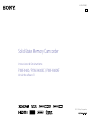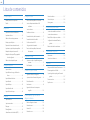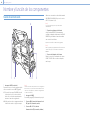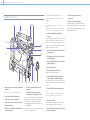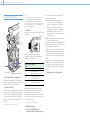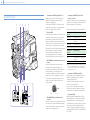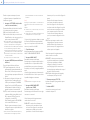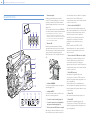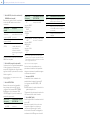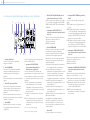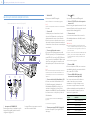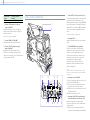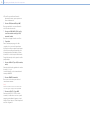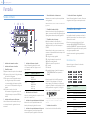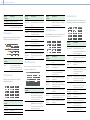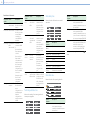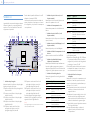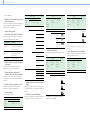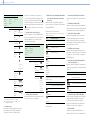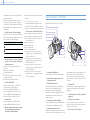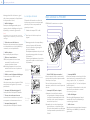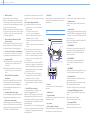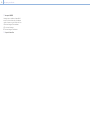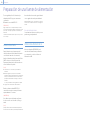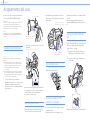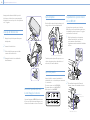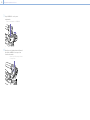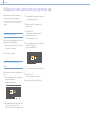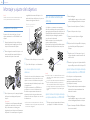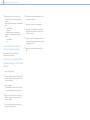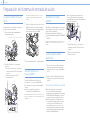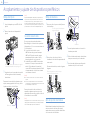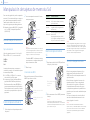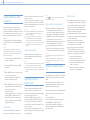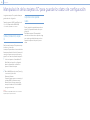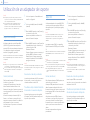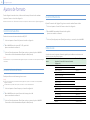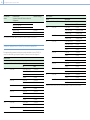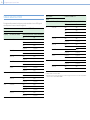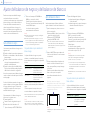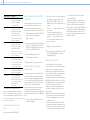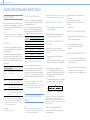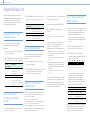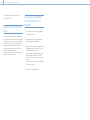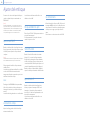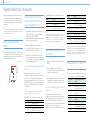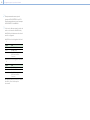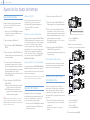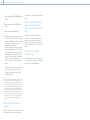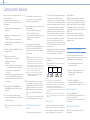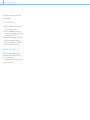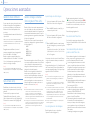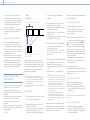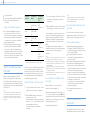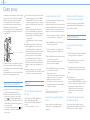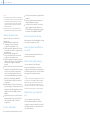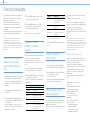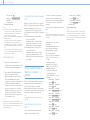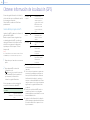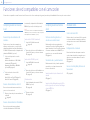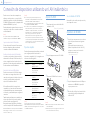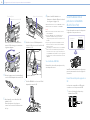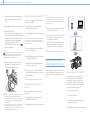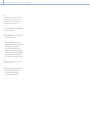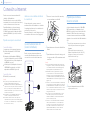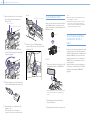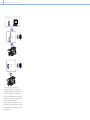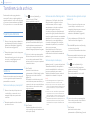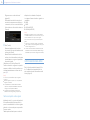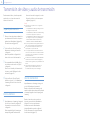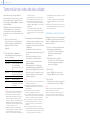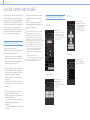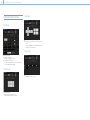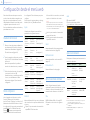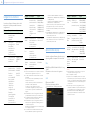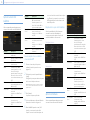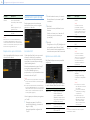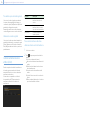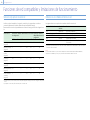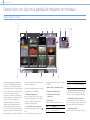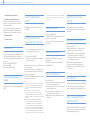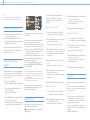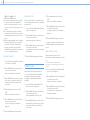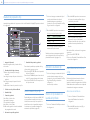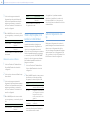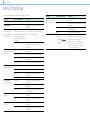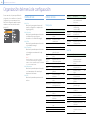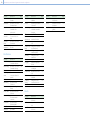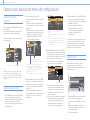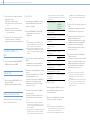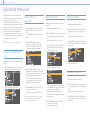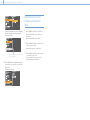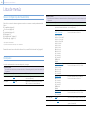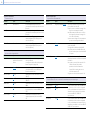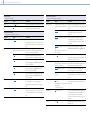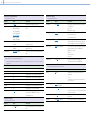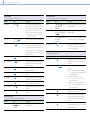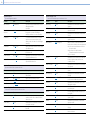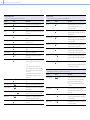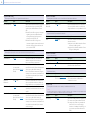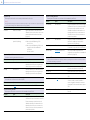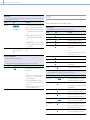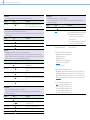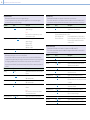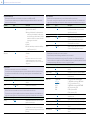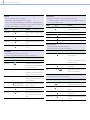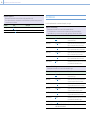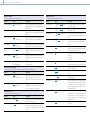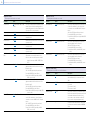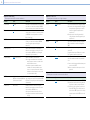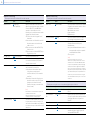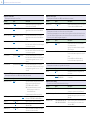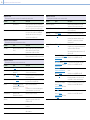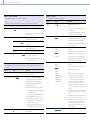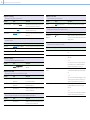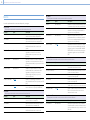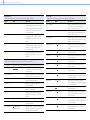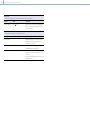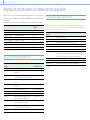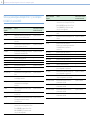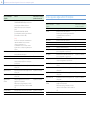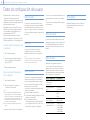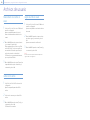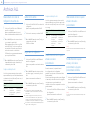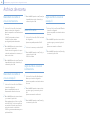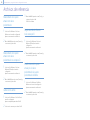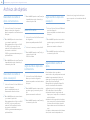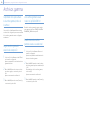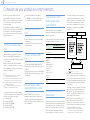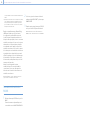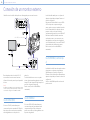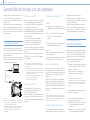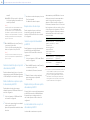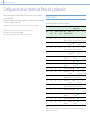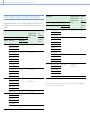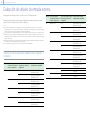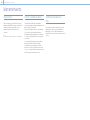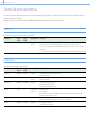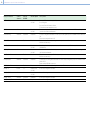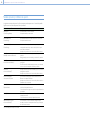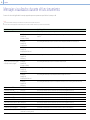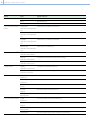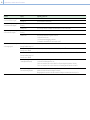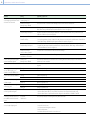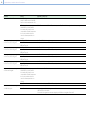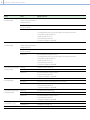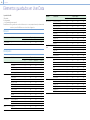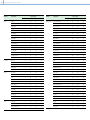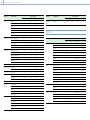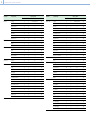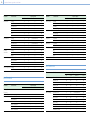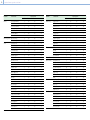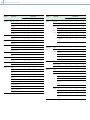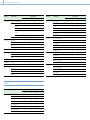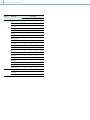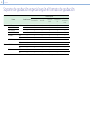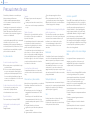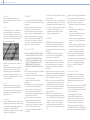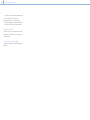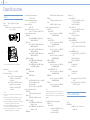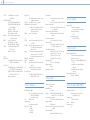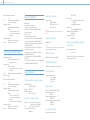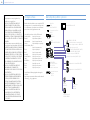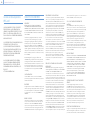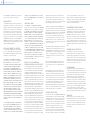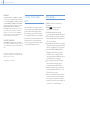Sony Série PXW-X400 Manual de usuario
- Categoría
- Videocámaras
- Tipo
- Manual de usuario

4-587-873-54 (1)
Solid-State Memory Camcorder
Instrucciones de funcionamiento
PXW-X400 / PXW-X400KC / PXW-X400KF
Versión de software 3.1
ES
© 2015 Sony Corporation

0002
1. Descripción general
Nombre y función de los componentes ............................ 3
Pantalla ............................................................................14
2. Preparación
Preparación de una fuente de alimentación ................... 24
Acoplamiento del visor .................................................... 25
Utilización del camcorder por primera vez .....................28
Montaje y ajuste del objetivo ..........................................29
Preparación del sistema de entrada de audio .................31
Acoplamiento y ajuste de dispositivos periféricos .......... 32
Manipulación de tarjetas de memoria SxS .....................33
Manipulación de las tarjetas SD para guardar los
datos de configuración ............................................ 35
Utilización de un adaptador de soporte .......................... 36
3. Configuración y ajustes
Ajustes de formato ...........................................................37
Ajuste del balance de negros y del balance de
blancos ..................................................................... 40
Ajuste del obturador electrónico ..................................... 42
Ajuste de Auto Iris ............................................................43
Ajuste del enfoque ........................................................... 45
Ajuste del nivel de audio .................................................46
Ajuste de los datos de tiempo ......................................... 48
4. Filmación
Operaciones básicas ......................................................... 50
Operaciones avanzadas....................................................52
Datos proxy ......................................................................56
Planning Metadata ..........................................................58
Obtener información de localización (GPS) ....................60
5. Configuración de red
Funciones de red compatibles con el camcorder ............61
Conexión de dispositivos utilizando un LAN
inalámbrico .............................................................. 62
Conexión a Internet ..........................................................66
Transferencia de archivos ................................................69
Transmisión de vídeo y audio de transmisión.................71
Transmisión de vídeo de alta calidad .............................. 72
Uso del control remoto Wi-Fi .......................................... 73
Configuración desde el menú web ..................................75
Funciones de red compatibles y limitaciones de
funcionamiento .......................................................80
6. Operaciones con clips
Operaciones con clips en la pantalla de imágenes en
miniatura .................................................................81
Menú Thumbnail .............................................................87
7. Visualización y ajustes del menú
Organización del menú de configuración .......................88
Operaciones básicas del menú de configuración ............90
Edición del menú User ..................................................... 92
Lista de menús ................................................................. 94
Asignación de funciones a los interruptores
asignables ..............................................................120
8. Almacenamiento y carga de los datos de
configuración de usuario
Datos de configuración de usuario ................................123
Archivos de usuario ........................................................124
Archivos ALL ...................................................................125
Archivos de escena .........................................................126
Archivos de referencia ....................................................127
Archivos de objetivo ......................................................128
Archivos gamma ............................................................ 129
9. Conexión de dispositivos externos
Conexión de una unidad de control remoto .................130
Conexión de un monitor externo ...................................132
Gestión/Edición de clips con un ordenador ..................133
Configuración de un sistema de filmación y
grabación ...............................................................135
Grabación de señales de entrada externa .....................137
10. Mantenimiento e inspección
Mantenimiento ..............................................................138
Sistema de error/advertencia ........................................139
11. Apéndice
Mensajes visualizados durante el funcionamiento ....... 142
Elementos guardados en User Data ..............................148
Soporte de grabación especial según el formato de
grabación ...............................................................157
Precauciones de uso .......................................................158
Especificaciones .............................................................161
Lista de contenidos

0003
1. Descripción general
Nombre y función de los componentes
Fuente de alimentación
2 3
1 4 5
6
1. Interruptor LIGHT (luz de vídeo)
Determina cómo se enciende y apaga una luz de
vídeo conectada al conector LIGHT (página 4).
AUTO: cuando el interruptor POWER de la luz de
vídeo está en la posición de encendido, la
luz de vídeo se enciende automáticamente
mientras el camcorder está grabando.
MANUAL: puede encender o apagar manualmente
la luz de vídeo usando su propio interruptor.
[Nota]
Cuando el camcorder está ajustado en el modo de grabación
Picture Cache, no es posible encender la luz antes de llevar a
cabo el inicio de la grabación (o mientras se están grabando
los datos en la memoria).
2. Interruptor POWER
Enciende () y apaga () la alimentación principal.
3. Conector DC IN (entrada de alimentación de
CC) (tipo XLR, 4 terminales, macho)
4. Conector DC OUT 12 V (salida de
alimentación de CC) (4 terminales, hembra)
Alimenta un sintonizador en diversidad sintetizado
UHF WRR-855S/860C/861/862 opcional o un visor
HDVF-L750 (máximo 1,8 A).
[Nota]
No conecte ningún equipo excepto el sintonizador
sintetizado UHF.
5. Zapata de acoplamiento de la batería
Acople una batería BP-FLX75. Alternativamente,
acoplando un adaptador de alimentación de CA AC-
DN2B/DN10, podrá utilizar el camcorder mediante
una conexión a la red eléctrica.
“Preparación de una fuente de alimentación” (página 24)
[Nota]
Para su seguridad, y para garantizar el buen funcionamiento
del camcorder, Sony le recomienda el uso de la batería
BP-FLX75.
6. Conector del adaptador de la cámara
Permite la conexión de un adaptador de cámara
HD CA-TX70/FB70. Para conectar un adaptador,
retire la tapa.

000
1. Descripción general: Nombre y función de los componentes
4
Acoplamiento de accesorios
3 4
7
8
2
6
9
11
12
1
14 17 18 1916
5
1513
10
1. Ranura de inserción del receptor inalámbrico
(página 31)
“Acoplamiento de un receptor inalámbrico” (página 31)
2. Acople para la bandolera (página 32)
3. Zapata para accesorios (página 32)
4. Palanca de posicionamiento delante-detrás
del visor (página 26)
5. Anillo de posicionamiento izquierda-derecha
del visor (página 25)
6. Zapata de acoplamiento de la batería
(página 25)
7. Conectores VF (visor) (26 terminales
rectangulares y 20 terminales redondos)
El conector de interfaz analógico (20 terminales)
se utiliza para la conexión de un visor de la
serie HDVF y el conector de interfaz digital
(26terminales) se utiliza para la conexión de un
visor HD CBK-VF02.
Utilice un cable de conexión para acoplar el visor
al conector correspondiente.
Conecte un cable de conexión del visor al
conector compatible con el visor que se esté
utilizando.
[Notas]
No conecte visores en ambos conectores al mismo
tiempo.
Cuando conecte o desconecte un cable de interfaz de
este conector, primero debe desconectar el camcorder.
8. Goma de seguridad de la montura del
objetivo
Una vez bloqueado el objetivo en posición usando
la palanca de bloqueo del objetivo, instale esta
pieza de caucho sobre la parte inferior de las dos
proyecciones. De esta forma se fija la montura del
objetivo, evitando que se afloje.
9. Dial de posicionamiento delante-detrás del
visor (página 25)
10. Acoplamiento del soporte para el micrófono
opcional (página 31)
11. Conector LIGHT (luz de vídeo) (2 terminales,
hembra) (página 32)
12. Hombrera (página 32)
13. Abrazadera del cable del objetivo
Permite sujetar el cable al objetivo.
14. Conector MIC IN (entrada del micrófono)
(+48 V) (tipo XLR, 5 terminales, hembra)
Conecte un micrófono estéreo a este conector. La
alimentación (+48 V) se suministra a través de este
conector.
15. Conector LENS (12 terminales) (página 29)
[Nota]
Cuando conecte o desconecte el cable del objetivo a este
conector, primero debe desconectar el camcorder.
16. Montura de trípode
Cuando utilice el camcorder sobre un trípode,
acople el adaptador del trípode (opcional).
17. Montura del objetivo (montura especial, tipo
bayoneta) (página 29)
18. Palanca de bloqueo del objetivo
(página 29)
19. Tapa de la montura del objetivo
Se quita empujando hacia arriba la palanca de
bloqueo del objetivo. Cuando no haya montado
ningún objetivo, mantenga esta tapa colocada
para protegerla del polvo.

000
1. Descripción general: Nombre y función de los componentes
5
Controles cerca del objetivo
1
3
4
5
6
2
1. Botón REC START (inicio de la grabación)
Púlselo para iniciar la grabación. Púlselo de nuevo
para detener la grabación. El funcionamiento es el
mismo que el del botón VTR del objetivo.
2. Interruptor SHUTTER
Sitúelo en la posición ON para utilizar el obturador
electrónico. Presione SELECT para cambiar el ajuste
del modo o la velocidad del obturador. Cuando se
acciona este interruptor, la nueva configuración
aparece en la pantalla del visor durante unos tres
segundos.
“Ajuste del obturador electrónico” (página 42)
[Nota]
Si Flash Band Reduce está encendido, ajustar el interruptor
SHUTTER en ON apaga la función Flash Band Reduce
y el indicador FBR desaparece de la pantalla del visor.
Posteriormente, ajustar el interruptor SHUTTER en OFF apaga
la función Flash Band Reduce y el indicador FBR vuelve a
aparecer en la pantalla del visor.
3. Dial FILTER
Cambia entre los cuatro filtros ND incorporados en
el camcorder.
Cuando se utiliza este selector, la nueva
configuración aparece en la pantalla del visor
durante unos tres segundos.
Ajuste del dial
FILTER
Filtro ND
1 CLEAR
2 1/4 ND (atenúa la luz a
aproximadamente 1/4)
3 1/16 ND (atenúa la luz a
aproximadamente 1/16)
4 1/64 ND (atenúa la luz a
aproximadamente 1/64)
Puede cambiar un ajuste del menú Maintenance
para poder almacenar diferentes ajustes del
balance de blancos para distintas posiciones
del dial FILTER. Esto le permitirá obtener
automáticamente un balance de blancos óptimo
en las condiciones de filmación actuales en unión
con la selección del filtro.
“Ajuste del balance de blancos” (página 40)
4. Dial MENU (página 90)
5. Interruptor AUTO W/B BAL (ajuste
automático del balance de blancos/negros)
Activa las funciones de ajuste automático del
balance de blancos/negros.
WHITE: ajusta automáticamente el balance
de blancos. Si el interruptor WHITE BAL
(página 7) está ajustado en A o B, el ajuste
del balance de blancos se almacena en la
memoria correspondiente. Si el interruptor
WHITE BAL está ajustado en PRST, no se
ejecutará la función de ajuste automático del
balance de blancos.
BLACK: ajusta automáticamente la definición del
negro y el balance de negros.
Puede utilizar el interruptor AUTO W/B BAL incluso
cuando esté activada la función ATW (localización
automática del balance de blancos).
Si vuelve a presionar el interruptor hacia el lado
WHITE durante el ajuste automático del balance
de blancos, se cancela esta operación y el ajuste
del balance de blancos vuelve a la configuración
original.
Si vuelve a presionar el interruptor hacia el lado
BLACK durante el ajuste automático del balance
de negros, se cancela esta operación y el ajuste
del balance de negros vuelve a la configuración
original.
6. Dial MIC (micrófono) LEVEL (página 46)

000
1. Descripción general: Nombre y función de los componentes
6
Lado del monitor LCD (1)
6 7 8 9
21
10 12 12
13
14
11
3 4 5
1. Interruptores ASSIGN. (asignables) 1/2/3
Puede asignar una función mediante la opción
Operation >Assignable Switch del menú de
configuración (página 120).
Los interruptores ASSIGN. 1/3 están provistos de
un indicador que muestra si se ha asignado una
función al interruptor (ON) o no (OFF).
2. Botón ONLINE
Cuando el modo de cliente de red o la función de
transmisión se asigne a este botón, manténgalo
pulsado hasta que el indicador se ilumine en
naranja. A continuación, para activar el modo de
cliente de red o la función de transmisión, presione
el botón de nuevo y el indicador se volverá azul.
Para salir de la función activada, mantenga pulsado
el botón hasta que el indicador se apague.
El botón también puede utilizarse como un
interruptor asignable cuando se le asignen
funciones diferentes a las anteriores (página 121).
3. Dial ALARM (ajuste del volumen del tono de
alarma)
Controla el volumen del sonido de aviso que
se emite a través del altavoz integrado o los
auriculares opcionales. Cuando se gira el dial a la
posición mínima, no se oirá ningún sonido.
Sin embargo, si Maintenance >Audio >Min Alarm
Volume en el menú de configuración se ajusta
en [Set], el tono de alarma se puede oír incluso
cuando el control de volumen se halla en su
posición mínima.
ALARM
Mínimo Máximo
4. Dial MONITOR (ajuste del volumen del
monitor)
Controla el volumen del sonido, aparte del tono de
aviso que se emite a través del altavoz integrado o
los auriculares. Cuando se gira el dial a la posición
mínima, no se oirá ningún sonido.
5. Interruptores MONITOR (selección de
monitor de audio)
Utilizando combinaciones de los dos interruptores,
puede seleccionar el audio que desea oír a través
del altavoz integrado o los auriculares.
Cuando el interruptor inferior se ajusta en CH-1/2
Interruptor
superior
Salida de audio
CH-1/CH-3 Audio del canal 1
MIX Audio mixto de los canales 1 y 2
(estéreo)
a)
CH-2/CH-4 Audio del canal 2
Cuando el interruptor inferior se ajusta en CH-3/4
Interruptor
superior
Salida de audio
CH-1/CH-3 Audio del canal 3
MIX
Audio mixto de los canales 3 y 4
(estéreo)
a)
CH-2/CH-4 Audio del canal 4
a) Podrá escuchar audio en estéreo conectando auriculares
estéreo a la toma EARPHONE. (La opción Maintenance
>Audio >Headphone Out en el menú de configuración
debe ajustarse en Stereo).
6. Interruptores ASSIGN. (asignable) 0
Puede asignar una función mediante la opción
Operation >Assignable Switch del menú de
configuración (página 120).
Se asigna Off a estos interruptores cuando el
camcorder se envía de fábrica.
Éste es un tipo de interruptor momentáneo.
Cada vez que se pulsa el interruptor, se activa o
desactiva la función asignada a este interruptor.
7. Interruptor GAIN
Cambia la ganancia del amplificador de vídeo
para adaptarse a las condiciones de iluminación
durante la filmación. Los valores de ganancia
correspondientes a los ajustes L, M y H se pueden
seleccionar en Operation >Gain Switch en el
menú de configuración (página 98) (los valores
predeterminados de fábrica son L=0dB, M=6dB,
y H=12dB).

000
1. Descripción general: Nombre y función de los componentes
7
Cuando se ajusta este interruptor, la nueva
configuración aparece en la pantalla del visor
durante tres segundos.
8. Interruptor OUTPUT/DCC (señal de salida/
control de contraste dinámico)
Conmuta la salida de señal de vídeo del módulo
de la cámara, entre las dos siguientes.
BARS: envía la señal de barra de colores.
CAM: envía la señal de vídeo que se está siendo
filmada. Cuando se selecciona esta opción, se
puede activar y desactivar el DCC
1)
.
1) DCC (Control dinámico de contraste): contra un fondo
muy brillante con la abertura del diafragma adaptada
al sujeto, los objetos del fondo no se distinguirán por
deslumbramiento. La función DCC suprime la intensidad
excesiva, restableciendo gran parte de los detalles
perdidos. Es particularmente eficaz en los siguientes casos.
Filmación de personas a la sombra en un día soleado
Filmación de un sujeto en interiores contra un fondo a
través de una ventana
Cualquier escena con un contraste elevado
9. Interruptor WHITE BAL (memoria del balance
de blancos)
Controla el ajuste del balance de blancos.
PRST: ajusta la temperatura de color al valor
predeterminado (ajuste predeterminado de
fábrica: 3200K). Utilice este ajuste cuando no
disponga de tiempo para ajustar el balance de
blancos.
A o B: recupera la configuración de ajustes del
balance de blancos ya almacenados en A
o B. Coloque el interruptor AUTO W/B BAL
(página 5) en la posición WHITE para ajustar
automáticamente el balance de blancos y
guardar los ajustes en la memoria A o B.
B (AT W
1)
): cuando este interruptor se ajusta en B
y Operation >White Setting >White Switch
<B> se ajusta en [ATW] en el menú de
configuración, se activa [ATW].
Puede utilizar el interruptor AUTO W/B BAL
incluso cuando ATW está en uso.
Cuando se ajusta este interruptor, la nueva
configuración aparece en la pantalla del visor
durante tres segundos.
1) ATW (localización automática del balance de blancos):
el balance de blancos de la imagen que se filma se
ajusta automáticamente a las condiciones variables de
iluminación.
[Nota]
Puede que no sea posible ajustar los colores adecuados con
ATW, en función de las condiciones de iluminación y del
sujeto.
Ejemplos:
Cuando un único color domina el sujeto, como el cielo, el
mar, la tierra y las flores.
Cuando el sujeto se encuentra bajo una fuente de luz con
una temperatura de color muy alta o muy baja.
Si la ejecución del seguimiento dinámico por parte
de la función ATW tarda un tiempo demasiado
largo o si solo se produce un efecto inadecuado,
entonces ejecute la función AWB.
10. Tapa del interruptor
Abra la tapa para utilizar los interruptores MENU
ON/OFF o MENU CANCEL/PRST/ESCAPE.
11. Interruptor MENU ON/OFF
Para utilizar el interruptor, abra la tapa.
Este interruptor se usa para visualizar el menú en
la pantalla del visor o en la pantalla de señal de
prueba. Cada vez que se presione el interruptor
hacia abajo, se enciende y se apaga la pantalla del
menú.
La función de este interruptor es la misma que la
del botón MENU de la sección de operaciones de
la pantalla de imágenes en miniatura.
[Nota]
La pantalla del menú no se apaga al cerrar la tapa.
12. Interruptor MENU CANCEL/PRST
(preseleccionar) /ESCAPE
Para utilizar el interruptor, abra la tapa.
Este interruptor posee diferentes funciones según
se muestre o no un menú.
Utilice el interruptor de la siguiente manera
cuando el menú se visualice.
CANCEL/PRST: cuando se lleva el interruptor
hasta esta posición tras cambiar un ajuste
en el menú de configuración, se muestra un
mensaje para confirmar que se cancela el
ajuste anterior. Si vuelve a llevar el interruptor
hasta esta posición, se cancela la configuración
anterior.
Cuando se lleva el interruptor hasta esta
posición antes de cambiar un ajuste en el
menú de configuración o bien después de
cancelar un cambio de configuración en dicho
menú, se muestra un mensaje para confirmar
que se restaura esta opción al valor inicial.
Si vuelve a llevar el interruptor hasta esta
posición, se restaura la configuración al valor
inicial.
ESCAPE: use este interruptor cuando se abra
la página del menú, que tiene estructura
jerárquica. Cada vez que el interruptor se
presiona a esta posición, la página vuelve a
una fase superior en la jerarquía.
Utilice el interruptor de la siguiente manera
cuando el menú no se visualice.
CANCEL/PRST: cada vez que este interruptor
se pulsa hacia arriba, aparece en la pantalla
del visor una ventana para confirmar la
configuración del menú y el estado del
camcorder (página 14). La ventana consta
de varias páginas que cambian cada vez que el
interruptor se pulsa hacia arriba.
ESCAPE: para borrar la página pulse hacia abajo
este interruptor, hacia la posición OFF.
13. Ranuras para tarjetas UTILITY SD
Introduzca una tarjeta SD para guardar los ajustes
del camcorder.
14. Indicador ACCESS
Se enciende en naranja cuando se está
accediendo a la tarjeta SD.

000
1. Descripción general: Nombre y función de los componentes
8
Lado del monitor LCD (2)
1
2
7 8 9
3
5
4
6
13
10
14 15
16 17
[1]
[2]
11 12
1. Altavoz integrado
El altavoz puede utilizarse para controlar el
sonido E-E
1)
durante la grabación y el sonido de
reproducción durante esta. El altavoz también
emite las alarmas para reforzar los avisos visuales
(página 139).
Si se conectan auriculares en la toma EARPHONE,
el sonido del altavoz se suprime automáticamente.
1) E-E: abreviatura de “Electric-to-Electric” (eléctrico a
eléctrico). En el modo E-E, las señales de audio y vídeo
enviadas al camcorder salen después de pasar solamente
por circuitos eléctricos internos. Puede utilizarse para
supervisar las señales de entrada.
2. Monitor LCD
Muestra la capacidad restante de la batería,
capacidad restante del soporte, niveles de audio,
datos de tiempo, etc. También permite verificar la
cámara y reproducir imágenes (página 14).
Puede ajustar la posición y el ángulo del monitor
LCD.
3. Indicador WARNING
Se enciende o parpadea cuando ocurre alguna
anomalía (página 139).
4. Indicador ACCESS
Se enciende en azul cuando se escriben o leen
datos en el soporte de grabación.
5. Sección de control de audio (página 10)
6. Sección de operaciones de la pantalla de
imágenes en miniatura (página 10)
7. Botón e indicador F REV (retroceso rápido)
Reproducción a alta velocidad en dirección de
retroceso. Cada vez que se pulsa este botón, la
velocidad de reproducción cambia en el siguiente
orden: ×4 ×15 ×24. El indicador se
enciende durante la reproducción a alta velocidad
en dirección de retroceso.
8. Botón e indicador PLAY/PAUSE
Pulse este botón para visualizar las imágenes de
vídeo usando la pantalla del visor o el monitor LCD.
El indicador se ilumina durante la reproducción.
Pulsando de nuevo este botón durante la
reproducción, ésta se detiene y muestra una
imagen fija. En ese momento, el indicador
parpadea a una velocidad de una vez por
segundo.
Cuando se pulsa el botón F REV o F FWD
durante la reproducción o pausa, comienza la
reproducción a alta velocidad en dirección de
avance o retroceso.
9. Botón e indicador F FWD (retroceso rápido)
Para reproducción a alta velocidad en dirección
de avance. Cada vez que se pulsa este botón,
la velocidad de reproducción cambia en el
siguiente orden: ×4 ×15 ×24. El indicador se
enciende durante la reproducción a alta velocidad
en dirección de avance.
10. Botón PREV (anterior)
Salta al primer fotograma del clip actual.
Si lo pulsa junto con el botón F REV, el salto será
al primer fotograma del primer clip grabado en el
soporte de grabación.
Si pulsa este botón dos veces rápidamente, el
salto será al primer fotograma del clip anterior (o al
primer fotograma del clip actual cuando no exista
un clip anterior).
11. Botón STOP
Pulse este botón para detener la reproducción.
12. Botón NEXT
Salta al primer fotograma del siguiente clip.
Si lo pulsa junto con el botón F FWD, el salto será
al último fotograma del último clip grabado en el
soporte de grabación.

000
1. Descripción general: Nombre y función de los componentes
9
13. Botón DISP SEL (selección de visualización)/
EXPAND (función ampliar)
Cada vez que se pulsa este botón, la visualización
en el monitor LCD cambia como se indica a
continuación.
Indicación en
pantalla
Descripción
Vídeo con
información
superpuesta (CHAR)
El monitor LCD visualiza la
misma información de texto
que el visor.
Vídeo sin información
superpuesta (MONI)
Solo aparece el vídeo.
Pantalla de estado
(STATUS)
Aparecerán indicaciones del
contador, advertencias,
niveles de audio e
información similar. No
aparece ninguna imagen de
vídeo.
En una actualización futura, la función del botón
EXPAND será compatible.
14. Botón HOLD (congelación de pantalla)
Si pulsa este botón se congelan instantáneamente
los datos de tiempo que se muestran en el
monitor LCD. (El generador de código de tiempo
sigue funcionando.) Si pulsa este botón otra vez, se
libera la congelación.
Para más información sobre la pantalla de datos de tiempo,
consulte la página 14.
15. Botón RESET/RETURN
Restaura el valor mostrado en la pantalla de
datos de tiempo del monitor LCD. Según la
configuración del interruptor PRESET/REGEN/
CLOCK (página 10) y del interruptor F-RUN/
SET/R-RUN (página 10), este botón restablece la
pantalla del siguiente modo.
Ajustes de los
interruptores
Funcionamiento del botón
RESET/RETURN
Interruptor DISPLAY:
COUNTER
Restablece el contador a
00:00:00:00.
Ajustes de los
interruptores
Funcionamiento del botón
RESET/RETURN
Interruptor DISPLAY:
TC
Interruptor PRESET/
REGEN/CLOCK:
PRESET
Interruptor F-RUN/
SET/R-RUN:
SET
Restablece el código de
tiempo a 00:00:00:00.
Interruptor DISPLAY:
U-BIT
Interruptor PRESET/
REGEN/CLOCK:
PRESET
Interruptor F-RUN/
SET/R-RUN:
SET
Restablece los datos de bits
de usuario
a)
a 00:00:00:00.
a) De los bits del código de tiempo de cada fotograma
grabado en el soporte, aquellos que pueden usarse para
grabar información útil para el usuario tales como número
de escena, lugar de filmación, etc.
“Ajuste de los datos de tiempo” (página 48)
Este botón vuelve a la pantalla anterior si se
pulsa durante la visualización de la pantalla de
imágenes en miniatura o la pantalla de imágenes
en miniatura de marcadores.
16. Interruptor DISPLAY
Va cambiando los datos visualizados en la
pantalla de datos de tiempo del monitor LCD
en el siguiente orden: COUNTER, TC y U-BIT
(página 14).
COUNTER: muestra el contador de duración de la
grabación/reproducción.
TC: muestra el código de tiempo de reproducción.
U-BIT: muestra los datos de bits de usuario.
17. Botón BRIGHT (brillo)
Este dial regula el brillo de la retroiluminación del
monitor LCD.
Cada vez que se pulsa el botón se selecciona
la siguiente configuración en el orden que
se muestra en la siguiente tabla. Si pulsa el
botón cuando el monitor LCD está apagado, la
retroiluminación del LCD ingresa en el estado H.
Ajuste Retroiluminación del monitor LCD
H Alta (selecciónelo para ver el monitor
LCD en exteriores durante el día)
M Nivel de brillo entre H y L
L Baja (selecciónelo para visualizar el
monitor LCD en interiores o exteriores
por la noche)
OFF Apagado (la pantalla también está
apagada)

000
1. Descripción general: Nombre y función de los componentes
10
Sección de operaciones de la pantalla de imágenes en miniatura y sección de control de audio
1
2 3
5
8
6
9 1011 12
74
1. Indicador Thumbnail
Se ilumina cuando aparece la pantalla de
imágenes en miniatura.
2. Botón THUMBNAIL
Pulse este botón para mostrar la pantalla de
imágenes en miniatura (página 81) y para
efectuar una operación con imágenes en
miniatura.
Con una nueva pulsación, volverá a la visualización
original.
3. Botón SET y botones de flecha
Utilice estos botones para hacer los ajustes de
código de tiempo y bits de usuario y para las
operaciones de la pantalla de imágenes en
miniatura.
Cuando se muestre el menú, pulse este botón
para seleccionar un elemento o para confirmar el
cambio de configuración.
4. Botón MENU
Cada vez que pulse este botón, se encenderá
o se apagará la visualización del menú de
configuración.
La función de este botón es la misma que la del
interruptor MENU ON/OFF.
5. Interruptor F-RUN/SET/R-RUN
(funcionamiento libre/establecer/
funcionamiento de grabación)
Selecciona el modo de funcionamiento del
generador interno de códigos de tiempo. El modo
de funcionamiento se establece como se describe
a continuación, dependiendo de la posición del
interruptor.
F-RUN: el código de tiempo sigue avanzando,
independientemente de si el camcorder
está grabando. Utilice este ajuste cuando se
sincronice el código de tiempo con un código
de tiempo externo.
SET: establece el código de tiempo o los bits de
usuario.
R-RUN: el código de tiempo solo avanza durante
la grabación. Utilice este valor para tener un
código de tiempo consecutivo en el soporte
de grabación.
“Ajuste del código de tiempo” (página 48)
“Ajuste de los bits de usuario” (página 48)
6. Diales LEVEL CH1/CH2/CH3/CH4 (nivel de
grabación del canal de audio 1/2/3/4)
Ajuste los niveles de audio a grabar en los canales
1, 2, 3 y 4 cuando los interruptores AUDIO SELECT
CH1/CH2 y AUDIO SELECT CH 3-4 están ajustados
en MANUAL.
7. Interruptores AUDIO SELECT CH 3-4
(selección del método de ajuste del canal de
audio 3/4)
Para seleccionar el método de ajuste del nivel de
audio para los canales de audio 3 y 4.
AUTO: ajuste automático
MANUAL: ajuste manual
8. Botón ESSENCE MARK
Al pulsar este botón cuando aparece en pantalla
la visualización de imágenes en miniatura,
puede ver la siguiente visualización de imágenes
en miniatura de los fotogramas que tienen
marcadores del clip seleccionado, dependiendo
del elemento seleccionado de una lista que se
visualiza en la pantalla.
All: visualización de las imágenes en miniatura de
los fotogramas marcados con marcadores.
Rec Start: visualización de las imágenes en
miniatura de los fotogramas marcados con Rec
Start (inicio de grabación) y de los primeros
fotogramas de clips (cuando los primeros
fotogramas no están marcados con Rec Start).
Shot Mark1: visualización de las imágenes en
miniatura de los fotogramas marcados con la
marca de filmación 1.
Shot Mark2: visualización de las imágenes en
miniatura de los fotogramas marcados con la
marca de filmación 2.
También se pueden seleccionar Shot Mark 0 y Shot
Mark 3 hasta Shot Mark 9.
Si ha grabado un clip mediante metadatos
de planificación que definen los nombres de
las marcas de filmación 0 a 9, las opciones de
selección de la lista se visualizan en función de los
nombres definidos.
9. Botón SHIFT
Úselo en combinación con otros botones.
10. Interruptor PRESET/REGEN (regeneración)/
CLOCK
Selecciona el tipo de código de tiempo para
grabar.
PRESET: graba un nuevo código de tiempo en el
soporte.
REGEN: graba códigos de tiempo continuamente
con el código de tiempo existente grabado en
el soporte. Independientemente del ajuste del
interruptor F-RUN/SET/R-RUN, el camcorder
siempre funciona en modo R-RUN.
CLOCK: graba un código de tiempo sincronizado
con el reloj interno. Independientemente del
ajuste del interruptor F-RUN/SET/R-RUN, el
camcorder siempre funciona en modo F-RUN.
11. Interruptores AUDIO SELECT CH1/CH2
(selección del método de ajuste del canal de
audio 1/2)
Para seleccionar el método de ajuste del nivel de
audio para los canales de audio 1 y 2.
AUTO: ajuste automático
MANUAL: ajuste manual
12. Interruptores AUDIO IN CH1/CH2/CH3/CH4)
(selección de entrada del canal de audio
1/2/3/4)
Para seleccionar las señales de entrada de audio a
grabar en los canales de audio 1, 2, 3 y 4.
FRONT: señales de entrada de audio provenientes
del micrófono conectado al conector MIC IN.
REAR: señales de entrada de audio provenientes
de un dispositivo de audio conectado a los
conectores AUDIO IN CH-1/CH-2.
WIRELESS: señales de entrada de audio
provenientes del sintonizador UHF portátil si
está conectado.

000
1. Descripción general: Nombre y función de los componentes
11
Lado del asa y de la ranura de la tarjeta de memoria
10
13 14
11 12
1
7
23456
9
8
Ranuras para tarjetas de memoria SxS (página 33)
1. Interruptores ASSIGNABLE 4/5
Puede asignar una función mediante la opción
Operation >Assignable Switch del menú de
configuración (página 121).
Se asigna Off a estos interruptores cuando el
camcorder se envía de fábrica.
2. Módulo GPS
Contiene un módulo GPS integrado.
“Obtener información de localización (GPS)” (página 60)
[Nota]
No presione esta parte del camcorder sino está utilizando la
función GPS.
3. Conector PC
Se utiliza para poner el camcorder en el modo
de conexión USB para usarlo como dispositivo
de almacenamiento externo de un ordenador.
Cuando se conecta un ordenador a este conector,
cada una de las tarjetas de memoria insertadas en
el camcorder es reconocida como una unidad para
ese ordenador.
4. Conector del dispositivo externo
Conecte un HDD de almacenamiento portátil
PSZ-HA50 (opcional), un SSD de almacenamiento
portátil PSZ-SA25 (opcional), un HDD USB externo
de uso general o una unidad flash USB para copiar
clips del soporte de grabación insertado en una
ranura para tarjetas SxS del camcorder al soporte
USB.
[Nota]
Este conector debe emplearse solamente para conectar los
tipos de dispositivos mencionados anteriormente. No se
puede utilizar para conectar un concentrador USB u otros
dispositivos.
5. Conector del módulo LAN inalámbrico USB
Conéctese a un módulo LAN inalámbrico USB
IFU-WLM3 (suministrado), al adaptador de
LAN inalámbrica CBK-WA02 (opcional), o a la
combinación del módem (opcional) y kit de
adaptador de red CBK-NA1 (opcional) para habilitar
las comunicaciones con dispositivos y redes de
LAN inalámbrica.
“Conexión de dispositivos utilizando un LAN inalámbrico”
(página 62)
“Conexión a Internet” (página 66)
6. Ranura para tarjetas PROXY SD (página 56)
Introduzca una tarjeta SD para la grabación de
datos proxy.
7. Marca (NFC)
Se proporciona una antena NFC integrada.
8. Botón SLOT SELECT (selección de tarjeta de
memoria SxS)
Cuando se carguen tarjetas de memoria SxS en las
ranuras A y B, pulse este botón para seleccionar la
tarjeta que desee utilizar (página 33).
9. Conector de red
Se conecta a una red a través de una conexión
LAN cableada mediante un cable LAN (se vende
por separado).
[PRECAUCIÓN]
Por razones de seguridad, no enchufe a este puerto un
conector de cableado de dispositivo periférico que pueda
tener una tensión excesiva. Siga las instrucciones de este
puerto de conexión.
Cuando conecte el cable de red de la unidad al dispositivo
periférico, utilice un cable de tipo blindado para evitar
un mal funcionamiento causado por interferencias de
radiaciones.
“Conexión a Internet” (página 66)
10. Conector HDMI
Conecte un dispositivo HDMI, como un monitor o
una unidad de grabación, para enviar señales de
vídeo y audio HD o SD HDMI.
11. Conector GENLOCK IN (entrada de
sincronización externa) (tipo BNC)
Este conector emite una señal de referencia
cuando el camcorder se va a sincronizar
externamente o el código de tiempo se va a
sincronizar con equipos externos. Las señales
de referencia admitidas varían dependiendo de
la frecuencia actual del sistema tal y como se
muestra en la siguiente tabla.
Frecuencia del
sistema
Señales de referencia
admitidas
59.94i 1080/59.94i, 480/59.94i
59.94P 1080/59.94i, 480/59.94i
50i 1080/50i, 576/50i
50P 1080/50i, 576/50i
29.97P 1080/59.94i, 480/59.94i
25P 1080/50i, 576/50i

000
1. Descripción general: Nombre y función de los componentes
12
Frecuencia del
sistema
Señales de referencia
admitidas
23.98P 1080/23.98PsF
12. Conector TC IN (entrada de código de
tiempo) (tipo BNC)
Para aplicar un bloqueo externo al código de
tiempo del camcorder, introduzca el código de
tiempo de referencia.
“Ajuste del código de tiempo” (página 48)
13. Conector VIDEO OUT (tipo BNC)
Emite señales de vídeo para monitorización.
14. Conector TC OUT (salida de código de
tiempo) (tipo BNC)
Para bloquear el código de tiempo de una
VTR externa con el código de tiempo de este
camcorder, conecte este conector al de entrada de
código de tiempo de la VTR.
Sección de conectores e indicador Tally
43
1 8 9 10 117
65
2
1
1. Indicador TALLY (selección posterior) (rojo)
Se enciende durante la grabación. No se iluminará
si el interruptor TALLY está ajustado en OFF.
También parpadea cuando el indicador WARNING
está en funcionamiento. El indicador Tally situado
delante del visor y la indicación REC de la pantalla
del visor se encienden o parpadean del mismo
modo.
“Sistema de error/advertencia” (página 139)
2. Interruptor TALLY
Ajuste en ON para activar la función del indicador
TALLY.
3. Toma EARPHONE (estéreo, minitoma)
Puede controlar el sonido de E-E durante la
grabación y el sonido de reproducción durante
la misma. Si se indica alguna alarma, ésta se
puede escuchar a través de los auriculares. Si se
enchufa un auricular a la toma, se desconecta
automáticamente el altavoz integrado.
Puede seleccionar monoaural o estéreo en
Maintenance >Audio >Headphone Out en el
menú de configuración.
[Nota]
Utilice auriculares de tipo monaural (de 2 polos) o estéreo
(de 3 polos). Si utiliza otro tipo de auriculares, podría dañar
el camcorder.
4. Interruptor selector AUDIO IN
Seleccionan la fuente de audio que conecte en los
conectores AUDIO IN CH-1/CH-2.
LINE: cuando conecte un amplificador estéreo u
otra fuente de señal de audio externa
AES/EBU: cuando conecte una fuente de señal de
audio digital externa
MIC: cuando conecte un micrófono.
5. Interruptor +48 V/OFF (activa/desactiva la
fuente de alimentación externa de +48 V)
Cambie a las siguientes configuraciones, de
acuerdo con el micrófono que se utilizará para la
entrada de audio.
+48V: micrófono que requiera una fuente de
alimentación externa (alimentación fantasma)

000
1. Descripción general: Nombre y función de los componentes
13
OFF: micrófono que utiliza una fuente de
alimentación interna o que no requiere una
fuente de alimentación
6. Conector SDI IN (entrada SDI, tipo BNC)
Conector empleado al conectar una fuente de
señal SDI externa al camcorder.
7. Conectores AUDIO IN CH-1/CH-2 (canal 1 y
canal 2 de entrada de audio) (tipo XLR, 3
terminales, hembra)
Conéctelos a un equipo de audio o micrófono.
8. Tapa inferior
Ésta se suministra para proteger los cables
conectados a los conectores del panel trasero.
Al aflojar los tornillos que sujetan la tapa a la parte
inferior del camcorder, puede ajustar la posición
de la tapa dependiendo del tamaño y la forma
del micrófono o de las clavijas del cable de audio.
Después de ajustar la posición, apriete los tornillos
para fijar la tapa.
9. Conector AUDIO OUT (tipo XLR, 5 terminales,
macho)
Emite las señales de audio grabadas en los canales
de audio 1 y 2 o 3 y 4.
Las señales de audio se seleccionan mediante el
interruptor MONITOR.
10. Conector REMOTE (8 terminales)
Conecte un control remoto para controlar el
camcorder remotamente.
[Nota]
Antes de conectar/desconectar el control remoto al/del
camcorder, asegúrese de apagar el interruptor POWER.
11. Conectores SDI OUT 1/2 (tipo BNC)
Emite una señal HD SDI o SD SDI (con audio
incrustado). La salida de este conector se puede
apagar/encender utilizando Operation > Input/
Output >SDI Out1 Output o SDI Out2 Output en el
menú de configuración.

000
1. Descripción general
14
Pantalla
Pantalla de información
1 2 3 4 5
6
78
9
10
11
12
13
1. Indicador de sistema de archivos
2. Indicador de formato de archivo
3. Pantalla de estado
PB: aparece durante la reproducción multimedia.
NDF: aparece al seleccionar el código de tiempo
de omisión del fotograma.
EXT-LK: aparece cuando el generador interno
de códigos de tiempo está sincronizado
con una entrada de señal externa recibida
en el conector TC IN (entrada de códigos de
tiempo).
HOLD: aparece cuando el modo de
funcionamiento del generador interno de
códigos de tiempo se ajusta en R-RUN y se
detiene.
4. Indicador de frecuencia del sistema
Indica la frecuencia del sistema de vídeo que
se está reproduciendo o grabando en estos
momentos.
5. Indicador de formato de audio
Indica el formato de grabación de audio
o el formato de audio del clip que se está
reproduciendo.
Indicador Formato de grabación
16bit HD420 HQ
DVCAM
MPEG IMX 50
24bit HD422 50
MPEG IMX 50
XAVC Intra
XAVC Long
6. Medidores de nivel de audio
Indica los niveles de grabación o reproducción de
audio de los canales 1 a 4.
7. Indicador de capacidad restante de la batería
Muestra el icono de capacidad restante de la
batería y de tiempo de grabación restante.
8. Indicador de capacidad restante del soporte
Muestra segmentos que indican la capacidad
restante del soporte de grabación de las ranuras.
9. Área del indicador de advertencia
Muestran avisos cuando se producen problemas
con la grabación.
Para más información, consulte “Sistema de error/advertencia”
(página 139).
10. Pantalla del nombre del clip
Muestra el nombre del clip que está grabando al
grabar, o muestra el nombre del siguiente clip que
vaya a grabarse durante la espera de grabación.
11. Pantalla de datos de tiempo
Cambia la visualización de la duración, el
código de tiempo y los datos de bits de usuario,
dependiendo de la posición del interruptor
DISPLAY.
Muestra el tipo de datos que se muestran en ese
momento en la pantalla de datos de tiempo de la
siguiente manera.
TCG: código de tiempo grabado
TCR: código de tiempo de reproducción
UBG: bits de usuario grabados
UBR: bits de usuario de reproducción
CNT: contador
DUR: duración
CLK: pantalla de tiempo (cuando el interruptor
PRESET/REGEN/CLOCK está ajustado en
CLOCK)
Cuando se pulsa el botón HOLD para retener
el valor del código de tiempo, el código de
tiempo aparece en el formato que se muestra a
continuación. Cuando se vuelve a pulsar el botón
HOLD para liberar la congelación, el código de
tiempo aparece en el formato normal.
Los tres puntos indican que el código de tiempo y el
progreso del contador se muestran en modo
retención.
12. Indicador de resolución
Indica la resolución de la salida de vídeo.
13. Indicador de formato de grabación
Indica el formato de grabación actual o el formato
de grabación del clip que se está reproduciendo.
Pantallas de estado
Las pantallas de estado le permiten consultar los
ajustes del camcorder, así como diversos tipos de
información de estado.
Cuando no se muestre ningún menú, lleve el
interruptor MENU CANCEL/PRST/ESCAPE hacia
arriba hasta CANCEL/PRST para mostrar la pantalla
de estado. Cada vez que suba el interruptor, pasará
a la siguiente pantalla de estado.
Se pueden mostrar las siguientes pantallas de
estado.
Pantalla Camera Status
Muestra los ajustes e información de estado
referentes a la filmación.
Mostrar
elemento
Descripción
Gain Nivel Gain en unidades dB
Shutter Estado del obturador electrónico
Gamma Categoría y curva Gamma
White Ajuste del modo de balance de
blancos
Gain Switch Estado del interruptor GAIN
Zebra Estado del patrón de Zebra
Iris Valor de la parada libre del
diafragma
Focal Length Distancia focal

000
1. Descripción general: Pantalla
15
Mostrar
elemento
Descripción
Focus Distance Distancia de enfoque
Depth Of Field Profundidad de campo
Zoom Speed Velocidad del zoom configurada
para el botón ZOOM del objetivo
Pantalla Audio Status
Muestra los ajustes e información de estado
referentes a la entrada y salida de audio.
Mostrar
elemento
Descripción
CH 1/CH 2/CH
3/CH 4
Nivel de audio, fuente de entrada,
nivel de entrada de referencia,
ajustes del filtro de reducción de
ruido de viento para cada canal
Pantalla System Status
Muestra los ajustes e información de estado
referentes a la grabación.
Mostrar
elemento
Descripción
System
Frequency
Frecuencia del sistema
File System File System
Rec Format Formato de grabación
Mostrar
elemento
Descripción
Clip
Continuous
Rec
Ajuste activado/desactivado de la
función de grabación continua de
clip
Title Prefix Prefijo del nombre de clip
Picture Size Tamaño de la imagen
Simul Rec Función de grabación simultánea
activada/desactivada
Rec Function Formato y ajustes de grabación
especial activados
Picture Cache
Rec
Ajuste activado/desactivado de la
función Picture Cache
Number Sufijo de nombre de clip
Gamma Categoría Gamma utilizada
Proxy
Recording
Mode
Ajuste activado/desactivado de la
función de grabación de datos
proxy
Pantalla Video Output Status
Muestra los ajustes e información de estado
referentes a la salida de vídeo.
Mostrar
elemento
Descripción
SDI Ajustes de salida del conector SDI
OUT (tamaño de la imagen de
salida, forma de salida, velocidad
de salida, superposición)
HDMI Ajustes de salida del conector
HDMI (tamaño de la imagen de
salida, forma de salida, velocidad
de salida, superposición)
Mostrar
elemento
Descripción
Video Ajustes de salida del conector
VIDEO OUT (tamaño de la imagen
de salida, superposición)
Pantalla Network Status 1
La pantalla Network Status 1 muestra los ajustes e
información de estado referentes a la red.
Mostrar
elemento
Descripción
Setting Estado de la configuración de la
red
Wireless
Network
Estado de la configuración de la
red inalámbrica
Device Name Nombre del dispositivo agregado
al conector del módulo LAN
inalámbrico USB
IP Address
(Wireless)
Dirección IP de la conexión LAN
inalámbrica
MAC Addr.
(Wireless)
Dirección MAC del dispositivo
agregado al conector del módulo
LAN inalámbrico USB
Wired LAN Estado de la conexión de red LAN
cableada
Wired LAN
Remote
Estado activo/inactivo del control
remoto cuando se está conectado
mediante una LAN por cable
IP Address
(Wired)
Dirección IP de la conexión LAN
cableada
Pantalla Network Status 2
La pantalla Network Status 2 muestra los ajustes e
información de estado referentes a la transmisión.
Mostrar
elemento
Descripción
NW Client
Mode Status
Estado Network client mode
Para más información sobre el
estado, consulte “Estado Network
client mode” (página 16).
CCM Name Nombre del CCM conectado
cuando se usa el modo de cliente
de red
Streaming
Status
Estado de distribución de la
transmisión
Streaming Size Tamaño de la imagen de la
configuración de transmisión que
se encuentra actualmente
seleccionada
Streaming Bit
Rate
Tasa de bits de la configuración de
transmisión que se encuentra
actualmente seleccionada
Streaming Type Tipo de configuración de
transmisión que se encuentra
actualmente seleccionada
Streaming
Dest. Add.
Dirección de destino de
transmisión
Streaming
Dest. Port
Puerto de destino de la
transmisión
Number of
Distribution
Cantidad de destinos de
distribución de la transmisión
File Transfer Estado del progreso de
transferencia de archivos
Transfer to: Nombre del servidor de destino de
transferencia de archivos

000
1. Descripción general: Pantalla
16
Estado Network client mode
Pantalla de
estado
Estado Descripción
Off CCM
desconectado
El modo de cliente
de red se encuentra
inactivo.
Connected CCM conectado El modo de cliente
de red se encuentra
activo, CCM está
conectado y el
control CCM está
habilitado.
Connecting
Conectándose a
CCM
(desconectado)
Intentando
conectarse al CCM
(o
desconectándose).
Espere hasta que la
conexión
(desconexión) se
haya realizado
correctamente. Si el
estado no cambia
de “Connecting”, es
probable que la
configuración de la
dirección de CCM
sea errónea.
Compruebe que la
dirección esté
correctamente
configurada.
Awaiting Conexión CCM
en espera
El modo de cliente
de red está activo
pero la
configuración de la
red está apagada.
Habilite la
configuración de
red para conectarse
al CCM.
Pantalla de
estado
Estado Descripción
Address
Error
Error en la
dirección del
CCM
Es probable que el
nombre del host o
la dirección IP del
CCM sean erróneos.
Compruebe que la
configuración sea
correcta.
Auth. Failed Error de nombre
de usuario/
contraseña de
CCM
Es posible que el
nombre de usuario
o la contraseña
usadas para
conectarse al CCM
sean erróneas.
Compruebe que la
configuración sea
correcta.
No Inet
Access
Error de
conexión a
Internet
No es posible
conectarse a la red.
Es posible que los
ajustes de red sean
incorrectos.
Compruebe la
configuración de
red.
Cert. not
Valid
Error de
certificación del
CCM no válida
El certificado del
CCM no es válido. Es
posible que el ajuste
de la fecha no sea
válido. Compruebe
la configuración de
la fecha.
Pantalla Assignable Button Status
Muestra los nombres y funciones asignados a los
interruptores asignables.
Pantalla Battery Status
Muestra el estado de la batería conectada al
camcorder.
Mostrar
elemento
Descripción
Detected
Battery
Tipo detectado de la batería
Remaining Capacidad restante (%)
Charge Count Número de recargas
Capacity Capacidad restante (Ah)
Voltage Tensión
Manufacture
Date
Fecha de fabricación de la batería
Power Source Fuente de alimentación
Supplied
Voltage
Tensión de la fuente de
alimentación suministrada
Pantalla Media Status
Muestra el estado del soporte de grabación.
Mostrar
elemento
Descripción
SxSA Capacidad restante (gráfica de
barra y pantalla de tiempo
restante) y vida media del soporte
de la ranura A
Mostrar
elemento
Descripción
SxSB Capacidad restante (gráfica de
barra y pantalla de tiempo
restante) y vida media del soporte
de la ranura B
SD Proxy Capacidad restante (gráfica de
barra y pantalla de tiempo
restante) y vida media del soporte
(solo se muestra si está disponible)
de la ranura de la tarjeta PROXY SD
SD Utility Capacidad restante (gráfica de
barra y capacidad restante) y vida
media del soporte (solo se
muestra si está disponible) de la
ranura de la tarjeta UTILITY SD
Si el soporte está protegido, se visualiza una
marca.

000
1. Descripción general: Pantalla
17
Pantalla del visor
La pantalla del visor muestra las imágenes durante
la filmación (grabación o espera de grabación) y
reproducción con la información del camcorder
superpuesta en la pantalla.
Puede cambiar la pantalla de información on/off
utilizando el interruptor DISPLAY.
La información para mostrar está vinculada a los
ajustes en Operation >Super Impose en el menú
de configuración, y los ajustes de los interruptores
correspondientes.
1 2 5 6 843
7
9 10 11 12
13
14
15
16
17
19
21
23
24
18
20
22
2528
29
30
31
33
35
37
32
2627
34
36
1. Indicador de prolongador
Muestra el estado de las funciones de prolongador
digital y prolongador del objetivo.
EX: aparece cuando la función de prolongador del
objetivo está ON
X2D: aparece cuando la función de prolongador
digital (×2) está ON
X3D: aparece cuando la función de prolongador
digital (×3) está ON
X4D: aparece cuando la función de prolongador
digital (×4) está ON
EX2D: aparece cuando tanto la función de
prolongador del objetivo como la de
prolongador digital (×2) están ON
EX3D: aparece cuando tanto la función de
prolongador del objetivo como la de
prolongador digital (×3) están ON
EX4D: aparece cuando tanto la función de
prolongador del objetivo como la de
prolongador digital (×4) están ON
Encienda y apague el prolongador digital
utilizando un botón asignable al que se haya
asignado la función Digital Extender.
[Nota]
El prolongador digital no se puede encender con el modo
Slow & Quick Motion activado.
2. Indicador de posición de zoom (con el
objetivo montado)
Muestra la posición del zoom del objetivo zoom
dentro de los parámetros de 0 a 99.
3. Indicador de la temperatura de color
Muestra la temperatura de color del balance de
blancos.
4. Indicador de posición del foco (con el
objetivo montado)
Muestra la posición de enfoque como distancia al
sujeto (en metros).
5. Indicador de posición del diafragma (con el
objetivo montado)
Muestra el ajuste de posición del diafragma.
6. Indicador de filtro de la temperatura de color
eléctrica
Aparece cuando se activa la función CC5600K.
7. Indicador de profundidad de campo
(objetivos de serie instalados)
Muestra la profundidad de campo mediante una
barra. Las unidades para mostrar se ajustan en
Operation>Display On/Off >Lens Info del menú de
configuración, y puede ajustarse en metros o pies.
8. Indicador del modo de grabación
Muestra las siguientes funciones de grabación del
camcorder.
Indicador Significado
Rec
Durante la grabación
Stby Grabación en espera
Cont Rec
Grabación en progreso de clip
continuo
Cont Stby Grabación en espera en el modo de
grabación de clip continuo
S&Q Rec
Grabación en progreso en el modo
Slow & Quick Motion
S&Q Stby Grabación en espera en el modo
Slow & Quick Motion
Rec
Grabación en el modo Picture Cache
Indicador Significado
Cache
Grabación en espera en el modo
Picture Cache
Int Rec
Grabación en progreso en el modo
Interval Rec
Int Stby Grabación en espera en el modo
Interval Rec
Int Stby
Grabación en pausa en el modo
Interval Rec (durante los intervalos
de pausa)
Sml Rec
Grabación en progreso en el modo
Simul Rec
Sml Stby Grabación en espera en el modo
Simul Rec
CALL Llamada recibida de un dispositivo
externo conectado
El tally verde se muestra cuando el camcorder está
en los siguientes estados.
Maintenance >Camera Config >HD-SDI Remote
I/F está ajustado en Green Tally en el menú de
configuración y la señal de control de grabación
se emite por el conector SDI OUT.
Señal de Tally verde recibida (cuando se monta
un adaptador de cámara en el camcorder y se
conecta una extensión de la cámara)
9. Indicador de función de receptor
inalámbrico
Muestra “W” si el receptor de compartimento está
instalado en el camcorder, y muestra el nivel de
recepción de cada canal que puede utilizarse por
el receptor (1ch, 2ch, o 4ch).
Normal: muestra la resistencia del nivel de la señal
recibida por el número de indicadores de
segmentos blancos.
Silenciamiento del receptor analógico/aviso de la
tasa de error del receptor digital: muestra la
resistencia del nivel de la señal recibida por el
número de indicadores de segmentos grises.
Si el nivel recibido supera el valor máximo: muestra
“P” en lugar del indicador.
1)
El receptor de batería está bajo: se ilumina el
número del canal y el indicador del canal
correspondiente.
1)

000
1. Descripción general: Pantalla
18
1) Al utilizar el DWR-S02D
10. Indicador de velocidades de fotograma S&Q
Motion (rápida y lenta)
Muestra las velocidades de fotograma de filmación
cuando el camcorder se ajusta en el modo de
grabación Slow & Quick Motion.
11. Indicador GPS (página 60)
12. Capacidad de la batería/indicador de tensión
Muestra los siguientes indicadores según el tipo
de fuente de alimentación de la batería.
Tipo de batería Indicador
Batería de
información
Icono de capacidad restante
de la batería y de tiempo de
grabación restante
Batería Anton/
Bauer
Capacidad restante de la
batería (indicación de
porcentaje)
Otras baterías Tensión de entrada
13. Indicador del formato de grabación (tamaño
de la imagen)
Muestra el tamaño de la imagen de los clips
grabados en las tarjetas de memoria SxS.
14. Indicador del formato de grabación
(frecuencia del sistema y método de análisis)
Muestra la frecuencia del sistema de camcorder
configurado y el método de análisis de formato de
grabación.
15. Indicador de formato de grabación (códec)
Muestra el nombre del formato de los clips
grabados en las tarjetas de memoria SxS.
16. Indicador Gamma
Muestra el ajuste gamma.
Ajustes del menú Indicador
Operation
>Display
On/Off
>Gamma
Paint >Gamma setting
Gamma Gamma
Category
Gamma
Select
Off
Ajustes del menú Indicador
Operation
>Display
On/Off
>Gamma
Paint >Gamma setting
Gamma Gamma
Category
Gamma
Select
On Off Gamma
Off
On STD STD1 DVW STD1
STD2 x4.5 STD2
STD3 x3.5 STD3
STD4 240M STD4
STD5 R709 STD5
STD6 x5.0 STD6
HG HG1
3250G36
HG1
HG2
4600G30
HG2
HG3
3259G40
HG3
HG4
4609G33
HG4
On On User User 1 User 1
User 2 User 2
User 3 User 3
User 4 User 4
User 5 User 5
17. Indicador de bloqueo del código de tiempo
externo
Muestra el bloqueo del código de tiempo cuando
el código de tiempo es una entrada de una fuente
externa.
18. Estado de la conexión LAN cableada
Muestra la configuración de la red LAN cableada y
el estado de la conexión por medio de iconos.
Estado Icono
Operation
>Display
On/Off
>Network
Condition
Maintenance
>Network
>Wired LAN
Estado de la
conexión de
red
Off
On Disable
Enable
Conectándose
a la LAN
(parpadeando)
Conectado a
la LAN
Error de
conexión a la
LAN
19. Indicador de transmisión
Muestra el estado de transmisión por medio de
iconos.
Estado Estado de
transmisión/
icono
Operation
>Display
On/Off
>Streaming
Status
Maintenance
>Streaming
>Setting
Maintenance
>Network
Client Mode
>Setting
Off
On Off Off –
On Off
No está
transmitiendo
Transmitiendo
Error
Los siguientes iconos se muestran durante la
transmisión desde un CCM.
Estado Estado de
transmisión/
icono
Operation
>Display
On/Off
>Streaming
Status
Maintenance
>Streaming
>Setting
Maintenance
>Network
Client Mode
>Setting
On Off On
No está
transmitiendo
Transmitiendo
[Nota]
No se muestra ningún icono antes de que comience la
transmisión.
20. Indicador del estado de la red inalámbrica
Muestra la configuración de la red y el estado de la
conexión por medio de iconos.
Estado Icono
Operation
>Display
On/Off
>Network
Condition
Maintenance
>Network
>Wireless
Network
Estado de la
conexión de
red
Off

000
1. Descripción general: Pantalla
19
Estado Icono
Operation
>Display
On/Off
>Network
Condition
Maintenance
>Network
>Wireless
Network
Estado de la
conexión de
red
On Off
Wi-Fi Access
Point
Conectándose
mediante
Wi-Fi
1)
(parpadeando)
Wi-Fi en
espera
(conectado)
Wi-Fi Station
Conectándose
mediante Wi-Fi
(parpadeando)
Búsqueda de
punto de
acceso
Conexión del
punto de
acceso
El icono varía
con la
intensidad de
la señal.
Error de
conexión del
punto de
acceso
1)
Modem
Conectándose
mediante
3G/4G
(parpadeando)
Conectado
mediante
3G/4G
Error de
conexión
3G/4G
1)
1) Este icono aparece en los siguientes casos.
Cuando no hay dispositivos conectados
Cuando hay un dispositivo conectado con una
configuración diferente
21. Indicador proxy
Muestra “Proxy” cuando la grabación proxy está
activada (Operation >Proxy Recording Mode
>Setting en el menú de configuración está
ajustado en On). Durante la configuración, la
opción “Proxy” parpadea. Durante la grabación de
archivo proxy se muestra “Proxy Rec”. Muestra
y
la tasa de transferencia (%) durante la transferencia
del archivo proxy. Cuando termina la transmisión,
deja de aparecer la indicación del 100 % de la
transferencia.
22. Indicador del modo cliente de red
Muestra el estado de conexión al CCM (Estación
RX de red configurada como Connection Control
Manager) utilizando iconos cuando el modo
cliente de red está activado.
Estado Icono
Operation
>Display
On/Off >NW
Client Mode
Status
Maintenance
>Network
Client Mode
>Setting
Estado
Off
On Off
On CCM
conectado
Conectándose a
CCM
(desconectado)
(parpadeando)
Conexión CCM
en espera
–
Error de
conexión CCM
Para más
información
acerca de los
errores,
consulte la
(página 16).
23. Indicador de la señal de vídeo
Muestra la señal de vídeo a tiempo real en forma
de onda, vectorscopio o histograma.
24. Grabación del soporte multimedia/indicador
de la capacidad restante para cada ranura
del soporte
Muestra el estado y la capacidad restante del
soporte en la ranura SxS A, ranura SxS B y la ranura
de la tarjeta PROXY SD.
Indicador del icono de la ranura SxS
* Ejemplo de ranura SxS A (SxSA). Los iconos para la ranura
SxS B se etiquetan SxSB.
Icono Estado del soporte
– Soporte no insertado o instalado
Soporte instalado
(parpadeando)
Montaje del soporte
(barra
naranja)
Grabación (activa)
(indicador
verde)
Reproducción (activa)
(barra
naranja +
indicador
verde)
Grabación/Reproducción (activa)
Indicador del icono de tarjeta SD (para grabación
de datos proxy)
Icono Estado del soporte
– Soporte no insertado o instalado
Soporte instalado
(parpadeando)
Montaje del soporte
(barra
naranja)
Grabación (activa)
El tiempo de grabación restante se muestra de
forma numérica.
25. Indicador del medidor del nivel de audio
Muestra el nivel de audio de los canales de audio
1 y 2.
26. Pantalla del nombre del clip
Muestra el nombre del clip que está grabando al
grabar, o muestra el nombre del siguiente clip que
vaya a grabarse durante la espera de grabación.
27. Indicador de enfoque asistido
Muestra un fotograma de detección (marcador
de la zona de enfoque) que indica la zona de
detección del nivel de enfoque y una barra de
nivel (indicador de enfoque asistido) que indica el
nivel de enfoque en esa zona.
28. Pantalla de datos de tiempo
Muestra el tiempo de grabación/reproducción
transcurrido, el código de tiempo, los datos de bits
de usuario etc., seleccionados por el interruptor
DISPLAY (página 9).
29. Indicador de la tarjeta SD para guardar los
datos de configuración
Muestra el estado de la tarjeta SD (para grabación
de datos proxy) insertada en la ranura de la tarjeta
UTILITY SD.
Icono Estado del soporte
La tarjeta SD no se encuentra
insertada o instalada
Tarjeta SD instalada
La tarjeta SD instalada está protegida
(parpadeando)
Tarjeta SD instalándose
30. Indicador de disparo REC de SDI output
Muestra el estado de superposición del comando
grabado enviado a la salida del conector SDI.
Se muestra cuando Maintenance >Camera
Config >HD SDI Remote I/F está establecida en
“Characters” en el menú de configuración.
31. Indicador ALAC
“ALAC” se mostrará cuando ALAC (Auto Lens
Aberration Correction, Corrección automática de

000
1. Descripción general: Pantalla
20
anomalías del objetivo) se ajuste para ejecutarse
de manera automática.
ALAC se ejecutará automáticamente cuando
se instala un objetivo compatible con ALAC, se
active la función ALAC y Maintenance >Camera
Config >ALAC se ajusta en “Auto” en el menú de
configuración.
32. Indicador de modo AE (auto diafragma)
Muestra el modo de funcionamiento actual de la
función de auto diafragma utilizando el icono y el
nivel de anulación del auto diafragma.
Icono Significado
Modo Backlight
Modo Standard
Modo Spotlight
33. Indicador del modo de enfoque automático
(cuando solo está conectado un objetivo de
enfoque automático)
Muestra el modo de ajuste de enfoque en el
camcorder.
AF (enfoque automático)
MF (enfoque manual)
MF* (enfoque manual con la función de MF
asistido encendida)
Full MF (enfoque manual completo)
34. Indicador de filtro ND
Muestra el número de posición del filtro ND
actualmente seleccionado (página 5).
Cuando “Electrical CC” está asignado a un
interruptor asignable, la posición de los filtros
eléctricos (A/B/C/D) del filtro CC aparece a la
derecha de la posición del filtro ND (1 a 4).
35. Indicador Gain
Muestra el ajuste de ganancia (dB), ajusta el
interruptor GAIN del amplificador de vídeo.
36. Modo de obturador/indicador de velocidad
del obturador/indicador del estado de
reducción de Flash Band Reduce
Muestra el modo obturador o la velocidad del
obturador.
“Ajuste del obturador electrónico” (página 42)
Si se ajusta Flash Band Reduce (página 103) en
On en el menú Operation, FBR aparece cuando el
obturador se encuentra en un estado no funcional.
37. Indicador de modo de balance de blancos
Muestra la memoria del ajuste automático del
balance de blancos actualmente seleccionado.
ATW: modo ATW (localización automática del
balance de blancos)
W:A: modo memoria A
W:B: modo memoria B
W:C: modo memoria C
W:P: modo predeterminado
3200K: aparece cuando se activa un botón
asignable al que se ha asignado la función
Color Temp SW 3200K
4300K: aparece cuando se activa un botón
asignable al que se ha asignado la función
Color Temp SW 4300K
5600K: aparece cuando se activa un botón
asignable al que se ha asignado la función
Color Temp SW 5600K
6300K: aparece cuando se activa un botón
asignable al que se ha asignado la función
Color Temp SW 6300K
Objetivo suministrado con el PXW-X400KC
El PXW-X400KC se suministra con un objetivo.
7
8
9
10
11
13
14
15
17
6
5
4
3
2
1
12
16
18
1. Interruptores DIP (página 21)
Usado para la función de disparo del obturador.
2. Condensador de ajuste de ganancia del
diafragma (página 44)
3. Interruptor Iris push auto
Cuando el interruptor de modo del diafragma
está en la posición M (manual), pulse este
interruptor para un ajuste del diafragma
automático instantáneo. El diafragma se ajusta
automáticamente mientras el interruptor se
mantiene pulsado.
4. Interruptor de modo de diafragma
A (auto): el diafragma se ajusta automáticamente.
M (manual): ajuste el diafragma con el anillo.
5. Interruptor basculante de zoom
Habilitado cuando el dial servo/manual del zoom
está en la posición SERVO. Ajuste en la posición W
(gran angular) cuando desee gran angular y en el
lado de la T (telefoto) cuando desee telefoto.
Pulse el interruptor más fuerte para una acción
más rápida del zoom o más suave para una acción
más lenta.
6. Interruptor RET
Mientras se pulsa, los últimos segundos grabados
aparecen en la pantalla del visor (Rec Review)
(página 22)
7. Tornillo de bloqueo F.B. / anillo de ajuste F.B.
(página 44)
8. Pasador de posicionamiento
Al colocar el objetivo, alinee este pasador con el
hueco de la parte superior central de la montura
del objetivo del camcorder.
9. Botón de macro / anillo de macro

000
1. Descripción general: Pantalla
21
Mantenga pulsado el botón de macro y gire el
anillo de macro para ajustar el enfoque (distancia
de enfoque mínima: 10 mm).
10. Anillo del diafragma
Para el ajuste del diafragma manual, ajuste el
interruptor de modo de diafragma en la posición
M (manual) y, a continuación, gire este anillo.
[Nota]
Ajuste siempre en primer lugar el interruptor de modo de
diafragma en la posición M (manual) y, a continuación, ajuste
el diafragma.
11. Palanca de zoom / anillo de zoom
Para el ajuste de zoom manual, ajuste el interruptor
servo/manual del zoom en la posición MANU y, a
continuación, accione la palanca/anillo.
12. Anillo de enfoque
Gire este anillo para ajustar el enfoque.
13. Dial servo / manual del zoom
SERVO (servo): permite seleccionar el zoom
motorizado.
El zoom funciona con el
interruptor basculante de zoom.
MANU (manual): permite seleccionar el zoom
manual. El zoom funciona con la palanca de
zoom/anillo de zoom.
14. Cable de control de alimentación/diafragma
Se conecta al conector LENS del camcorder.
15. Interruptor VTR
Utílicelo para iniciar y detener la grabación. Púlselo
una vez para iniciar la grabación y una vez más
para detenerla.
16. Interruptor Shtl (obturador) (página 21)
Usado para la función de disparo del obturador.
17. Conector de control remoto de zoom
La conexión de un controlador servo opcional de
zoom permite controlar remotamente el zoom.
18. Interruptor Memo (página 21)
Usado para la función de disparo del obturador.
Acerca del disparo del obturador
El disparador del obturador es una función de
disparo que proporciona un movimiento rápido
para una posición de zoom preestablecida
ajustada por el usuario.
1 Establezca el interruptor DIP 1 en ON.
2 Ajuste la posición del zoom que desea
registrar.
3 Mantenga presionado el interruptor Memo y
presione el interruptor Shtl (obturador).
La posición del zoom se registra según la
posición del obturador.
Para desplazarse rápidamente a la posición del
obturador, mantenga pulsado el interruptor
Shtl (obturador).
El zoom regresa rápidamente a la posición de
zoom anterior cuando se suelta el interruptor
Shtl (obturador).
Posición actual
de zoom
Mantenga pulsado el
interruptor Shtl (obturador)
Posición del
obturador
Suelte el interruptor Shtl
(obturador)
Pos. original
de zoom
Objetivo suministrado con el PXW-X400KF
El PXW-X400KF se suministra con un objetivo.
10
11
12
13
14
1
2
3
4
5
6
7
8
9
1. Botón PUSH AF (enfoque automático)
Cuando se ajusta el enfoque en modo manual,
presionar este botón permite el ajuste automático
del enfoque sobre el sujeto.
Presione el botón para activar el enfoque
automático y suelte el botón cuando el sujeto esté
enfocado.
2. Interruptor FOCUS (modo de ajuste)
A (Automático): activa la función normal de
enfoque automático. Además, puede ajustar
el enfoque de forma manual usando el anillo
de enfoque, incluso cuando el interruptor se
encuentra en la posición A.
M (manual): seleccione el modo manual para
ajustar el enfoque con el anillo de enfoque.
En el modo manual, también es posible ajustar
el enfoque automático presionando el botón
PUSH AF.
3. Interruptor MACRO
Cuando este interruptor está en la posición ON, se
activa el modo macro, que permite enfocar sobre
el rango completo (5 cm
1)
a ∞), incluyendo el
rango de macro (de 5 cm
1)
a 80 cm desde la parte
frontal del objetivo).
Esta operación es independiente de si el modo de
ajuste de enfoque es automático o manual.
1) En el ajuste de gran angular
4. Anillo del diafragma
Para el ajuste del diafragma manual, ajuste el
interruptor IRIS en la posición M (manual) y, a
continuación, gire este anillo.
5. Anillo de zoom
Para el ajuste de zoom manual, ajuste el interruptor
ZOOM en la posición MANUAL y, a continuación,
gire este anillo.

000
1. Descripción general: Pantalla
22
6. Anillo de enfoque
Gire este anillo para ajustar el enfoque.
Cuando el anillo se ajusta en modo AF/MF, cuanto
más rápido gire el anillo, más rápido funcionará el
mecanismo de enfoque, minimizando la cantidad
de giro necesario para el enfoque.
Cuando se desliza el anillo de enfoque hacia atrás
(hacia el camcorder), el modo de enfoque se ajusta
en Full MF, en el que todos los ajustes de enfoque
son manuales (página 45).
7. Botón de ajuste de la distancia focal del
plano de montaje
Púlselo para ajustar la distancia focal del plano de
montaje (la distancia desde el plano de montaje
del objetivo al plano de enfoque) (página 29).
8. Conector de control de zoom (8 terminales)
La conexión de un controlador servo opcional de
zoom permite controlar remotamente el zoom.
9. Interruptor ZOOM
SERVO: permite seleccionar el zoom motorizado.
El zoom funciona con la palanca de zoom
motorizado.
MANUAL (manual): permite seleccionar el zoom
manual. El zoom funciona con el anillo de
zoom.
10. Botón PUSH AUTO (iris automático
instantáneo)
Cuando el interruptor IRIS está en la posición M
para ajuste manual, pulse este botón para un
ajuste automático instantáneo. El diafragma se
ajusta automáticamente mientras el botón se
mantiene pulsado.
11. Interruptor IRIS (modo de ajuste)
A (auto): el diafragma se ajusta automáticamente.
M (manual): ajuste el diafragma con el anillo.
12. Palanca de zoom motorizado
Habilitada cuando el interruptor ZOOM está en
la posición SERVO. Ajuste en la posición W (gran
angular) cuando desee gran angular y en el lado
de la T (telefoto) cuando desee telefoto.
Pulse la palanca más fuerte para una acción más
rápida del zoom o más suave para una acción más
lenta.
Notas sobre el enfoque automático
Puede resultar difícil enfocar al sujeto en
los siguientes casos. Si esto ocurre, utilice el
enfoque manual.
– Si el sujeto no tiene contraste
– Si el sujeto se mueve rápidamente
– Cuando se dispara a fuentes de luz, con
alumbrado exterior o de noche
– Cuando hay objetos muy brillantes cerca del
sujeto
– Cuando se dispara a través de una ventana de
cristal
Si hay un número de objetos dentro de la
pantalla a un intervalo cercano y lejano, es
posible que no se enfoque el sujeto deseado.
En este caso, situando al sujeto que se desea
enfocar en el centro de la pantalla, pulse el
botón PUSH AF.
Después de enfocar con el botón PUSH AF, si
utiliza el zoom o ajusta el iris, es posible que se
reduzca la profundidad de campo, perdiendo
la nitidez del enfoque. En estos casos, pulse el
botón PUSH AF de nuevo.
Si se realiza un enfoque en gran angular y,
posteriormente, hace zoom en telefoto, es
posible que el sujeto no se enfoque.
Es posible que tarde hasta que la imagen se
enfoque mientras usa el modo de obturación
lenta.
13. Botón RET (retorno de vídeo)
Puede asignar una función y utilizarlo como
interruptor asignable (página 120).
Cuando “Lens RET” se asigna a este botón (ajuste
predeterminado de fábrica), púlselo una vez se
haya detenido la grabación para revisar los últimos
segundos grabados en la pantalla del visor (Rec
Review) (página 50).
Pulse este botón (un solo clic) durante la grabación
o reproducción, para grabar una marca Shot Mark
1 o haga doble clic para grabar una marca Shot
Mark 2 (página 52).
14. Botón VTR
Utílicelo para iniciar y detener la grabación. Púlselo
una vez para iniciar la grabación y una vez más
para detenerla.
Visor
1
2
3
4
5
6
7
8
9 10 11
15
16
14 13 12
1. Conector
Se conecta al conector VF (26 terminales) del
camcorder.
2. Cable del visor
3. Tope del deslizador
Evita que el visor se salga del camcorder cuando se
desliza de lado a lado.
4. Ojo de mira
5. Anillo de ajuste de dioptrías
Gire este anillo para ajustar la imagen hasta que
esté enfocada con la mayor nitidez posible.
6. Ocular
Puede levantarlo cuando la situación lo requiera.
7. Cilindro del visor
Puede levantarlo o girarlo cuando la situación lo
requiera.
8. Indicador Tally
Se ilumina cuando se inicia la grabación al pulsar el
botón REC START en este camcorder, el botón VTR
en el objetivo o el botón START/STOP en la unidad
de control remoto.
Cuando ocurre alguna anomalía, el indicador Tally
parpadea para avisar de ello.
9. Dial PEAKING
Gire este dial en el sentido de las agujas del reloj
para ajustar la nitidez de la imagen y facilitar el
enfoque. Este control no afecta a la salida de
señales de la cámara.
10. Dial CONTRAST
Permite ajustar el contraste de la pantalla. Este
control no afecta a la salida de señales de la
cámara.
11. Dial BRIGHT
Permite ajustar el brillo de la pantalla. Este control
no afecta a la salida de señales de la cámara.
12. Interruptor TALLY
Permite controlar el indicador Tally ubicado en la
parte delantera del visor.
HIGH: el brillo del indicador Tally se ajusta en alto.
OFF: el indicador Tally se desactiva.
LOW: el brillo del indicador Tally se ajusta en bajo.
13. Interruptor ZEBRA (patrón de cebra)
Permite controlar la visualización del patrón de
cebra.
ON: muestra un patrón de cebra.
OFF: no muestra un patrón de cebra.
14. Interruptor DISPLAY
ON: muestra información de texto.
OFF: no muestra información de texto.

000
1. Descripción general: Pantalla
23
15. Interruptor MIRROR
La imagen que se visualiza en la pantalla del
monitor se invierte horizontal o verticalmente
cuando se levanta o se gira el cilindro del visor.
L/R: invierte la imagen horizontalmente.
OFF: no invierte la imagen.
B/T: invierte la imagen verticalmente.
16. Soporte del micrófono

00024
2. Preparación
Preparación de una fuente de alimentación
Por su seguridad, utilice sólo las baterías y los
adaptadores de CA Sony que se enumeran a
continuación.
Batería de iones de litio BP-FLX75
[PRECAUCIÓN]
Peligro de explosión si se sustituye la batería por una del
tipo incorrecto. Reemplace la batería solamente por otra del
mismo tipo o de un tipo equivalente recomendado por el
fabricante.
Cuando deseche la batería, debe cumplir con las leyes de la
zona o del país.
Utilización de una batería
Empuje la batería contra la parte trasera del
camcorder, alineando la línea lateral de la batería
con la línea del camcorder. A continuación,
desplace la batería hacia abajo hasta que la flecha
“LOCK” se alinee con la línea del camcorder.
Para extraer la batería, tire de ella hacia arriba con
el botón de liberación pulsado.
[Notas]
Si la batería no se conecta bien, se puede dañar los
terminales.
Durante la grabación y la reproducción (mientras el
indicador ACCESS del panel lateral derecho está iluminado
en azul y el indicador ACCESS de la sección de la ranura
para tarjetas está iluminado en naranja), no retire nunca
la batería.
Si lo hace, puede dañar los datos grabados en la tarjeta.
Apague el camcorder antes de sustituir la batería.
Cuando se utiliza una batería BP-FLX75, el
camcorder funcionará sin interrupción durante
aproximadamente 170 minutos.
[ADVERTENCIA]
No se deben exponer las baterías a una fuente
de calor excesivo como la luz del sol, el fuego o
similar.
[Nota]
El tiempo de funcionamiento de la batería depende de la
frecuencia de uso de la batería y de la temperatura ambiente.
Antes de utilizar el camcorder, cargue la batería
con un cargador adecuado para cada batería.
Para más información sobre el procedimiento de carga de la
batería, consulte el manual de instrucciones del cargador de
baterías.
Nota sobre la utilización de la batería
Si una batería está caliente, es posible que no se
pueda recargar completamente.
Utilización de la alimentación de CA
Monte un adaptador AC-DN2B/DN10 en el
camcorder de la misma forma que la batería
y, a continuación, conéctelo a la fuente de
alimentación de CA.

000
2. Preparación
25
Acoplamiento del visor
En esta sección se describe el visor suministrado
con los modelos PXW-X400KC/PXW-X400KF.
[PRECAUCIÓN]
Cuando el visor esté conectado, no deje el camcorder con la
lente del ocular mirando directamente hacia el sol.
La luz directa del sol puede penetrar a través de la lente,
enfocarse en el visor y provocar un incendio.
[Nota]
Se suministra un visor con los modelos PXW-X400KC/
PXW-X400KF. El visor para el PXW-X400 está disponible por
separado.
Acoplamiento del visor suministrado
[Nota]
Cuando acople un visor, tenga en cuenta los siguientes
puntos.
Asegúrese de apagar el camcorder antes de acoplar
el conector del visor al conector VF del camcorder (26
terminales). Si realiza esta conexión con el camcorder
encendido, es posible que el visor no funcione
correctamente.
Acople firmemente el conector del visor al conector VF
del camcorder (26 terminales). Si el enganche está flojo,
puede que aparezca ruido en el vídeo o que el piloto de
posición no funcione correctamente.
1 [1] Afloje el anillo de posicionamiento
izquierda-derecha del visor, [2] acople el visor a
la zapata de acoplamiento del visor y [3]
apriete el anillo de posicionamiento izquierda-
derecha del visor.
[2]
[1]
[3]
Tope del deslizador
Anillo de posicionamiento
izquierda-derecha
2 Acople el conector del visor al conector VF (26
terminales).
Conector VF (26 terminales)
Arriba
Puede extraer el visor siguiendo el procedimiento
de acoplamiento en orden inverso. Sin embargo,
cuando desmonte el visor de la zapata de
acoplamiento, levante el tope.
Ajuste de la posición del visor
Para ajustar la posición izquierda a derecha del
visor, afloje el anillo de posicionamiento de
izquierda-derecha y para ajustar la posición de
delante a atrás, afloje el dial de posicionamiento
delante-detrás.
Anillo de posicionamiento
izquierda-derecha del visor
Dial de posicionamiento
delante-detrás del visor
Ajuste del ángulo del visor
Puede ajustar el ángulo del visor.
Inversión de la pantalla en vertical
(indicación de texto/imagen)
El visor se puede girar hasta 180 grados y dejarlo
orientado al sujeto.
Cuando realice esta acción, la imagen y otra
información mostrada en el visor aparecerá dada
la vuelta.
Para restablecer la pantalla normal, ajuste el
interruptor MIRROR del panel trasero del visor en
B/T.
Elevación del ocular y el cilindro del
visor
Podrá ver la pantalla LCD que se encuentra dentro
del visor o su imagen espejada levantando el
cilindro del visor o el ocular.
1 Empuje la sujeción de la parte inferior para
desbloquear y levantar el cilindro del visor.
2 Se bloquea en la posición correspondiente a
los 120 grados.
2
1
Generalmente, utilícelo en la posición de bloqueo.

000
2 Preparación: Acoplamiento del visor
26
Aunque puede abrirse más allá de la posición
de bloqueo, se debe volver a cerrar para poderlo
bloquear de nuevo en la posición correspondiente
a los 120 grados.
Desacople del cilindro del visor
1 Empuje la sujeción de la parte inferior para
desbloquearlo.
2 Levante el cilindro del visor.
3 Deslice el dial de la parte superior al lado
contrario del cilindro del visor.
4 Extraiga el cilindro del visor deslizándolo
horizontalmente.
3
4
2
1
Inversión de la pantalla (indicación
de texto/imagen) en horizontal
Si ajusta el interruptor MIRROR del panel trasero
del visor en L/R, podrá invertir la imagen y otra
información mostrada en el visor en horizontal.
Ajuste de dioptrías
Gire el anillo de ajuste de dioptrías hasta que la
imagen del visor esté lo más nítida posible.
Anillo de ajuste de dioptrías
También puede acoplar un filtro protector o un
objetivo de primeros planos, disponibles en el
mercado, de 52mm de diámetro.
Ajuste de la pantalla
Ajuste el brillo, el contraste y la nitidez de la
pantalla del visor con los mandos que se muestran
a continuación.
Contornos: ajuste con el dial PEAKING.
Contraste: ajuste con el dial CONTRAST.
Brillo: ajuste con el dial BRIGHT.
Acoplamiento del soporte de rotación
del visor BKW-401
Montando un soporte de rotación del visor
BKW-401 opcional, es posible hacer girar el visor,
desplazándolo para que su pierna no lo golpee
mientras lleva el camcorder.
1 Afloje las palancas de posicionamiento
delante-detrás del visor y sus diales de
posicionamiento delante-detrás y
seguidamente tire hacia adelante el deslizador
del visor.
2 Con una llave hexagonal de 2,5mm de
diámetro, desmonte el deslizador del visor.
Deslizador del visor
Pernos
hexagonales

000
2 Preparación: Acoplamiento del visor
27
3 Acople el BKW-401 con los pernos
suministrados.
Pernos suministrados con el BKW-401
4 Ajuste la posición delante-detrás de forma tal
que el brazo del BKW-401 no toque el asa
cuando sea levantado.
Ajuste la posición para que el brazo
no toque el asa.

000
2. Preparación
28
Cuando utilice el camcorder por primera vez,
configure los siguientes ajustes del menú.
Para obtener más detalles sobre el funcionamiento del menú,
consulte “Operaciones básicas del menú de configuración”
(página 90).
Ajuste de la zona horaria
Ajuste la zona horaria para la región de uso. El valor
predeterminado es “UTC Greenwich”.
1 Seleccione Operation >Time Zone >Time Zone
en el menú de configuración
2 Seleccione la zona horaria.
Ajuste de la fecha y hora del reloj
interno
Ajuste el año, mes, día y día se la semana del reloj
interno.
1 Seleccione Maintenance >Clock Set >Date en
el menú de configuración.
Aparece la pantalla de fecha.
2 Gire el dial MENU para seleccionar el año, mes
o día y, a continuación, pulse el dial.
El año, mes o día seleccionado se puede editar.
3 Gire el dial MENU para ajustar el año, mes o día
y, a continuación, pulse el dial.
4 Repita los pasos del 2 al 3 para ajustar los
dígitos restantes.
5 Pulse el botón SET.
El reloj interno está ajustado con la fecha
establecida en los pasos
2 a 4.
A continuación, ajuste la hora.
6 Seleccione Maintenance >Clock Set >Time en
el menú de configuración.
Aparece la pantalla de hora.
7 Ajuste la hora de la misma forma que la fecha.
8 Pulse el botón SET.
La hora se registra en el reloj interno.
Para cancelar el ajuste, pulse el botón Cancel.
Utilización del camcorder por primera vez

000
2. Preparación
29
Montaje y ajuste del objetivo
[Nota]
Cuando conecte o desconecte el cable del objetivo a este
conector, primero debe desconectar el camcorder.
Acoplamiento de un objetivo
En esta sección se describe cómo colocar el
objetivo suministrado con el PXW-X400KF como
ejemplo.
1 Empuje la palanca de bloqueo del objetivo
hacia arriba y retire la tapa de protección del
objetivo de la montura del objetivo.
2 Alinee el enganche central del objetivo con la
ranura central de la montura del objetivo e
introduzca el objetivo en la montura.
1
1
2
3 Con el objetivo en posición, empuje la palanca
de bloqueo hacia abajo para bloquear el
objetivo.
[Precaución]
Si el objetivo no está firmemente bloqueado,
se puede salir cuando utilice el camcorder.
Esto podría causar un accidente grave.
Asegúrese de que el objetivo esté firmemente
bloqueado. Se recomienda poner la goma de
seguridad de la montura del objetivo en la
palanca de bloqueo del objetivo tal y como se
muestra en la siguiente ilustración.
3
Goma de seguridad de la
montura del objetivo
4 Conecte el cable del objetivo al conector LENS.
5 Fije el cable del objetivo con la abrazadera.
Si se coloca un objetivo de corrección de
aberraciones
La función de corrección de aberraciones se activa
automáticamente.
1)
Iniciar el camcorder con un
objetivo con corrección de aberraciones podría
requerir más tiempo del habitual porque los datos
se cargan al inicio.
El objetivo suministrado con el PXW-X400 es
un objetivo con corrección de aberraciones.
Consulte a un representante de ventas o de
asistencia técnica de Sony para obtener más
información sobre otros objetivos con corrección
de aberraciones.
1) La función de corrección de aberraciones no funciona si
Maintenance >Camera Config >ALAC está ajustado en Off
en el menú de configuración.
Ajuste de la distancia focal del plano
de montaje
Si el objetivo no se mantiene correctamente
enfocado a medida que hace zoom de telefoto a
gran angular, ajuste la distancia focal del plano de
montaje (la distancia desde el plano del montaje
del objetivo al plano de imágenes, también
conocida como brida trasera).
Realice este ajuste solo una vez después de
montar o cambiar el objetivo.
Cuando realice el ajuste, utilice la tabla de ajustes
de la distancia focal del plano de montaje como
sujeto.
Aprox. 3m
[Notas]
Si utiliza un sujeto con contraste insuficiente o mueve el
camcorder o el sujeto durante el ajuste, se producirá un
error de ajuste.
Coloque al sujeto (la tabla de ajuste de la distancia focal
del plano de montaje) de manera que aparezca en el
centro de la pantalla al final de la telefoto. Asegúrese de
que ningún objeto próximo (ningún objeto más cercano
a la cámara que la tabla) aparece en la pantalla en gran
angular.
Ajuste de la distancia focal del plano de montaje
en el objetivo suministrado con el PXW-X400KC
1 Coloque un sujeto (mapa estelar de Siemens,
por ejemplo) a 3 m delante de la cámara.
2 Abra el diafragma.
La profundidad de campo se reduce cuando
se abre el diafragma, facilitando así el ajuste.
3 Ajuste el zoom del objetivo en T (telefoto).
4 Ajuste el enfoque sobre el sujeto.
5 Ajuste el zoom del objetivo en W (gran
angular).
6 Afloje el tornillo de bloqueo F.B. del objetivo y
gire el anillo de ajuste F.B. para ajustar el
enfoque.
7 Repita los pasos 3 a 6 hasta que se logre el
enfoque apropiado en ambos extremos del
anillo de zoom.
8 Cuando se logre la posición óptima del anillo
de ajuste F.B., apriete el anillo de bloqueo F.B.
Ajuste de la distancia focal del plano de montaje
en el objetivo suministrado con el PXW-X400KF
Con el objetivo en enfoque automático,
las operaciones de enfoque y zoom
ajustarán automáticamente la distancia
focal del plano de montaje.
1 Coloque la tabla de ajustes suministrada para
la distancia focal a aproximadamente 3m
delante de la cámara.
2 Abra el diafragma.
La profundidad de campo se reduce cuando
se abre el diafragma, facilitando así el ajuste.
3 Ajuste el interruptor ZOOM en SERVO (modo
de zoom motorizado).

000
2 Preparación: Montaje y ajuste del objetivo
30
4
Mantenga pulsado el botón de ajuste de la
distancia focal del plano de montaje durante 3
segundos.
Aparece el siguiente mensaje en la pantalla del
visor.
Auto FB Adjust
Executing...
Tras realizar el ajuste correctamente, el
mensaje en la pantalla del visor cambia a lo
siguiente.
Auto FB Adjust
OK
Si el ajuste de la distancia focal del plano de
montaje no se ha realizado correctamente
Compruebe las condiciones del sujeto e
iluminación y repita el ajuste.
Ajuste de la distancia focal del plano de montaje
en objetivos manuales que no sean PXW-X400KC/
PXW-X400KF
1 Ajuste el iris en manual.
2 Coloque la tabla de ajustes de la distancia focal
del plano de montaje suministrada a unos 3 m
delante de la cámara.
3 Abra el diafragma.
La profundidad de campo se reduce cuando
se abre el diafragma, facilitando así el ajuste.
4 Afloje los tornillos de fijación en el anillo F.f o
F.B (anillo de ajuste de la distancia focal del
plano de montaje).
5 Utilice el zoom manual o motorizado para
ajustar el objetivo a telefoto.
6 Dirija el camcorder a la tabla girando el anillo
de enfoque y enfóquela.
7 Ajuste el anillo del zoom en gran angular.
8 Gire el anillo F.f o F.B hasta que se enfoque la
tabla, teniendo cuidado de no estorbar sobre
el anillo de enfoque.
9 Repita los pasos del 5 al 8 hasta que la tabla se
mantenga enfocada toda la transición de gran
angular a teleobjetivo.
10 Apriete los tornillos de fijación del anillo F.f o
F.B.

000
2. Preparación
31
Preparación del sistema de entrada de audio
Conexión de un micrófono al conector
MIC IN
Acople el micrófono suministrado al soporte de
micrófono del visor suministrado.
1 Afloje el tornillo y abra la abrazadera del
soporte del micrófono.
[1]
[2]
Abrazadera del soporte del micrófono
2 Coloque el micrófono en el soporte del
micrófono.
[1] Coloque el micrófono en su soporte de
manera que la señal “UP” esté en la parte
superior.
[2] Cierre el soporte del micrófono.
[3] Apriete el tornillo.
[2] [3]
[1]
Para obtener más información sobre cómo se conecta
el micrófono, consulte el manual de instrucciones del
micrófono.
3 Enchufe el cable del micrófono en el conector
MIC IN, a continuación coloque el interruptor
AUDIO IN en el canal en el que desee grabar el
audio desde este micrófono a FRONT.
4 Fije el cable del micrófono con las abrazaderas.
Conexión de micrófonos a los
conectores AUDIO IN
Se pueden enchufar hasta dos micrófonos
monoaurales a los conectores AUDIO IN CH-1/
CH-2, utilizando un soporte de micrófono CAC-12
opcional.
Micrófonos compatibles: micrófono de
condensador electret ECM-674/678
Para obtener más información sobre cómo acoplar el soporte del
micrófono y el micrófono, consulte el manual de instrucciones de
cada producto.
Acoplamiento de un receptor
inalámbrico
Para utilizar un sistema inalámbrico de micrófonos
de Sony, apague el camcorder y, a continuación,
acople el receptor inalámbrico.
Receptor digital inalámbrico DWR-S02D
Unidad sintonizadora sintetizada UHF WRR-855S,
URX-S03D
Para obtener más información sobre cómo acoplar un receptor
inalámbrico, consulte el manual de instrucciones de cada
producto.
Conexión de equipo de audio por
entrada de línea
1 Conecte el conector de salida de audio del
equipo de audio que alimenta la señal de
entrada de la línea al conector AUDIO IN CH-1
o CH-2.
2 Ajuste el selector AUDIO IN del canal al cual
está conectado a la fuente de señal de audio
en LINE.
Función de detección automática de conexión XLR
Con la función de detección automática
de conexión XLR desactivada (el ajuste
predeterminado de fábrica): ajuste el interruptor
AUDIO IN CH1/CH2 en REAR para los canales a
los que está conectado el equipo de audio.
Con la función de detección automática de
la conexión XLR activada: cuando se conecta
un cable al conector AUDIO IN CH-1 o CH-
2, la entrada de ese conector se selecciona
automáticamente para la grabación de audio,
independientemente de la configuración del
interruptor AUDIO IN CH1/CH2.
La función de detección automática de la
conexión XLR se puede activar o desactivar
mediante Maintenance >Audio >Rear XLR Auto en
el menú de configuración.
[2][1]
[3]
[4]
[1] Coloque el micrófono en su soporte de
manera que la señal “UP” esté en la parte
superior.
[2] Cierre el soporte del micrófono.
[3] Apriete el tornillo.

000
2. Preparación
32
Acoplamiento y ajuste de dispositivos periféricos
Montaje de un trípode
1 Acople el adaptador opcional VCT-14/U14 al
trípode.
2 Monte el camcorder en el adaptador del
trípode.
Deslice el camcorder hacia delante a lo largo de
la ranura del adaptador hasta que haga clic.
3 Asegúrese de que el camcorder está acoplado
de forma segura moviéndolo hacia atrás y
hacia delante.
Para extraer el camcorder del acoplamiento para
trípode, mantenga pulsado el botón rojo y tire de
la palanca en la dirección de la flecha.
Botón rojo
Palanca
[Nota]
El pasador del adaptador del trípode puede permanecer
acoplado incluso después de retirar el camcorder. Si esto
sucede, pulse el botón rojo y mueva la palanca como se
muestra en la figura anterior hasta que el pasador vuelva a
la posición libre. Si el pasador permanece acoplado, no será
posible montar el camcorder en el adaptador de trípode.
Conexión de una luz de vídeo
Con este camcorder puede utilizar la Anton
Bauer Ultralight 2 o una luz de vídeo equivalente
(alimentada por 12V con un consumo máximo de
50W de potencia).
Si conecta la luz de vídeo al conector
LIGHT del camcorder y ajusta el interruptor
LIGHT en AUTO, puede encender y apagar
automáticamente la luz cuando se inicia y
detiene la grabación con el camcorder.
La salida del conector LIGHT del camcorder se
mantiene a 12V aunque el camcorder reciba
más de 12V de alimentación (a través del
conector DC IN o mediante una batería). El brillo
o la temperatura de color de la luz no variarán
con el aumento de tensión.
[Notas]
No conecte luces de vídeo con un consumo de 50 W o
superior.
El brillo o la temperatura de color de la luz cambiarán
cuando la tensión (suministrada a través del conector DC
IN o de la batería) sea inferior a 12V.
Para acoplar una luz de vídeo, móntela en la
zapata de acoplamiento para accesorios de la
empuñadura del camcorder y enchufe el cable de
la luz de vídeo al conector LIGHT.
[Nota]
La zapata para accesorios del camcorder es de tipo rosca de
1/4 pulgadas. Si desea sustituirla por una de tipo deslizante,
utilice el kit de zapatas especiales suministrado.
Montaje de la bandolera
1 Monte uno de los clips en una de las fijaciones
de la bandolera.
Tire de la correa hacia arriba para
asegurar la fijación.
Clip
2 Monte el otro clip en la sujeción de la
bandolera del otro lado de la empuñadura del
mismo modo.
Para extraer la bandolera, consulte el siguiente
diagrama.
Pulse aquí y empuje en la dirección que
muestra la flecha para liberarlo.
Ajuste de la posición de la hombrera
Puede deslizar la hombrera hacia delante o hacia
atrás en un intervalo de 40mm. Este ajuste le
ayuda a obtener un mejor equilibrio cuando filma
con el camcorder sobre el hombro.
1,3
2
Hombrera
1 Levante la palanca situada en el centro de la
hombrera para soltarla.
2 Deslice la hombrera hacia atrás o hacia delante
hasta que encuentre la posición adecuada.
3 Lleve hacia abajo la palanca para bloquear la
hombrera en la posición seleccionada.

000
2. Preparación
33
Este camcorder graba vídeo y audio en tarjetas de
memoria SxS (no suministradas) que se cargan en
una o ambas ranuras para tarjetas de memoria.
También puede utilizar el camcorder con los
dispositivos siguientes para realizar grabaciones.
Adaptador de soporte MEAD-SD02 (compatible
solo con SDXC ) o Adaptador ExpressCard
QDA-EX1 XQD
Acerca de las tarjetas de memoria SxS
Tarjetas de memoria SxS
Utilice las tarjetas de memoria SxS de Sony (SxS
PRO+, SxS PRO o SxS-1) con este camcorder.
SxS PRO+
SxS PRO
SxS-1
Las tarjetas de memoria que se enumeran a
continuación cumplen con el estándar de tarjetas
de memoria ExpressCard.
SxS, SxS PRO+, SxS PRO y SxS-1 son marcas
comerciales de Sony Corporation.
La etiqueta y el logotipo de ExpressCard son
propiedad de Personal Computer Memory
Card International Association (PCMCIA) y se
encuentran autorizadas para Sony Corporation.
Todas las demás marcas comerciales y nombres
comerciales son propiedad de sus respectivos
propietarios.
Inserción de tarjetas de memoria SxS
1 Deslice la tapa hacia la izquierda para abrir el
dispositivo.
2 Inserte una tarjeta de memoria SxS en una
ranura para tarjetas.
Ranura A
Ranura B
[Nota]
Asegúrese de insertar la tarjeta SXS en la orientación
correcta. Sostenga la tarjeta con la flecha en un lado
apuntando hacia la dirección que se muestra en la
imagen y, a continuación, inserte la tarjeta.
El indicador ACCESS se ilumina en naranja y
posteriormente en verde para indicar que la
tarjeta de memoria es válida.
3 Cierre la tapa.
Estado del indicador ACCESS
Cada una de las ranuras A y B tiene indicadores
ACCESS que indican su estado.
Indicador de acceso de la
ranura A
Indicador de acceso de la
ranura B
Indicador Estado de la ranura
Se ilumina
en naranja
Accediendo a la tarjeta de memoria
SxS (se ilumina durante la lectura y
escritura de datos)
Se ilumina
en verde
En espera (la tarjeta de memoria SxS
cargada está lista para grabación o
reproducción)
Sin
iluminación
No se ha cargado ninguna tarjeta de
memoria SxS.
Hay cargada una tarjeta no válida.
Se ha cargado una tarjeta de memoria
SxS, pero se seleccionó la otra ranura.
Extracción de tarjetas de memoria
SxS
1 Abra la tapa, pulse el botón EJECT para liberar
el bloqueo y tire del botón.
Pulse el botón una vez
para liberar el
bloqueo.
2 Pulse nuevamente el botón EJECT para extraer
la tarjeta.
[Nota]
Al pulsar el botón EJECT, tenga cuidado de no
obstaculizar la tarjeta de memoria SxS. Si se obstaculiza
el movimiento de la tarjeta de memoria SxS, es posible
que no se libere el bloqueo.
[Nota]
No se puede garantizar la integridad de los datos si apaga el
camcorder o extrae la tarjeta de memoria mientras se está
accediendo a ella. Podrían dañarse todos los datos grabados
en la tarjeta. Asegúrese siempre de que el indicador ACCESS
esté iluminado en verde o apagado antes de apagar el
camcorder o extraer una tarjeta de memoria.
Selección de la tarjeta de memoria
SxS
Cuando se cargan tarjetas de memoria SxS en
ambas ranuras, puede pulsar el botón SLOT
SELECT para seleccionar la tarjeta de memoria SxS
que desea utilizar.
Cuando el tiempo de grabación restante en la
tarjeta de memoria SxS que se está grabando
descienda de los 60 segundos, el indicador de
la capacidad restante de la ranura del soporte
correspondiente parpadea en la pantalla del visor
para indicar que el camcorder cambiará las tarjetas
SxS pronto.
Por lo tanto, si la tarjeta seleccionada se llena, el
camcorder cambia automáticamente a la otra
tarjeta y la grabación continúa.
[Nota]
El botón SLOT SELECT está deshabilitado durante la
reproducción. No se cambiará de tarjeta de memoria aunque
pulse el botón. Las funciones de los botones se habilitan
cuando aparece la pantalla de imágenes en miniatura
(página 81).
Manipulación de tarjetas de memoria SxS

000
2 Preparación: Manipulación de tarjetas de memoria SxS
34
Formateo (inicialización) de tarjetas
de memoria SxS
Al introducir una tarjeta de memoria SxS sin
formato o con formato en otra especificación,
aparecerá un mensaje notificándole que el soporte
tiene un sistema de archivos distinto. En este caso,
formatee la tarjeta de memoria de la siguiente
manera.
Las tarjetas de memoria SxS deben formatearse
en exFAT o FAT como opción predeterminada de
fábrica.
[Nota]
Las tarjetas de memoria SxS deben formatearse en un
dispositivo XDCAM compatibles con el sistema de archivos
exFAT o UDF o en este camcorder. No se pueden utilizar
tarjetas con otros formatos.
1 Seleccione Operation >Format Media en el
menú de configuración.
2 Seleccione Media(A) (ranura A) o Media(B)
(ranura B).
3 Gire el dial MENU para seleccionar [Execute] y,
a continuación, pulse el dial.
Aparece una pantalla de confirmación si
aparece el formato de la tarjeta.
4 Gire el dial MENU para seleccionar [Execute] en
la pantalla del mensaje de confirmación y, a
continuación, pulse el dial.
Comienza el formateo.
Durante el formateo, aparece un mensaje y el
indicador ACCESS se ilumina en naranja.
Cuando finalice el formateo, aparecerá un
mensaje de finalización. Pulse el dial MENU
para ignorar el mensaje.
Si falla el formateo
El formateo puede fallar porque la tarjeta de
memoria SxS esté protegida contra escritura o
porque no sea el tipo de tarjeta de uso específico
para este camcorder.
En este caso, aparecerá un mensaje de error. Siga
las instrucciones del mensaje de error y cambie la
tarjeta por una tarjeta de memoria SxS que pueda
usarse con este camcorder.
[Notas]
Al formatear una tarjeta de memoria, se eliminarán todos
los datos, incluyendo los datos de vídeo grabados y los
archivos de configuración.
Use la función de formateo de este camcorder para
formatear tarjetas de memoria SxS válidas para este
camcorder. Los formatos de tarjetas formateadas con
otros dispositivos no se reconocen como formatos válidos,
por lo que es necesario volver a formatearlas en este
camcorder.
Formateo durante la grabación
La tarjeta de memoria SxS cargada en la otra
ranura para tarjetas puede formatearse incluso
mientras se graba.
[Notas]
No se puede formatear durante la reproducción ni cuando
se muestra la pantalla de imágenes en miniatura.
Durante el formateo, no se puede iniciar la grabación en
una tarjeta de memoria SxS cargada en la otra ranura para
tarjetas.
Comprobación del tiempo de
grabación restante
Puede comprobar la capacidad restante de las
tarjetas de memoria SxS cargadas en las dos
ranuras mediante la pantalla de capacidad restante
del soporte de grabación del visor.
El tiempo de grabación restante se calcula
basándose en la capacidad restante del soporte
de cada una de las ranuras y en el formato de
vídeo actual (velocidad de bits de grabación) y se
muestra en minutos.
Puede comprobar la capacidad restante en una
gráfica de barra al mostrar la pantalla de estado del
soporte (página 16).
[Nota]
La marca aparece cuando una tarjeta de memoria está
protegida contra escritura.
Cuándo cambiar las tarjetas de memoria SxS
Cuando el tiempo restante de grabación total
de las dos tarjetas de memoria es inferior a
cinco minutos durante la grabación, aparece el
mensaje de aviso “Media Near Full”, el indicador
WARNING y la indicación REC de la pantalla del
visor parpadean y suena el aviso acústico.
Cambie una de las tarjetas para tener un soporte
con capacidad de grabación disponible.
Si continúa grabando, aparecerá el mensaje
“Media Full” y se detendrá la grabación cuando
el tiempo restante de grabación total llegue a 0.
[Nota]
En una tarjeta de memoria SxS pueden grabarse hasta unos
600 clips.
Cuando se llega al límite de clips, la pantalla de tiempo
restante de grabación cambia a “0” y aparece el mensaje
“Media Full”.
Restauración de tarjetas de memoria
SxS
Si por cualquier motivo ocurre un error en la tarjeta
de memoria, se debe restaurar la tarjeta antes de
usarla.
Cuando carga una tarjeta de memoria SxS que
debe restaurarse, aparece un mensaje en el visor
preguntándole si quiere restaurarla.
Para ejecutar la restauración, gire el dial MENU para
seleccionar [Execute] y, a continuación, pulse el
dial.
Se inicia la restauración.
Durante la restauración, aparece un mensaje y el
indicador ACCESS se ilumina en naranja.
Cuando finalice la restauración, aparecerá un
mensaje de finalización. Pulse el dial MENU para
ignorar el mensaje.
Si falla la restauración
No se pueden restaurar las tarjetas de memoria
SxS protegidas contra escritura ni las tarjetas en
las que se haya producido un error de memoria.
En estos casos, aparece un mensaje de aviso.
Siga las instrucciones del mensaje y desproteja
la tarjeta o cámbiela por otra tarjeta.
Las tarjetas de memoria SxS en las que se hayan
producido errores de memoria pueden utilizarse
si se vuelven a formatear.
En algunos casos, algunos clips pueden
restaurarse y otros no. Los clips restaurados se
pueden reproducir con normalidad.
Si sigue apareciendo el mensaje “Could not
Restore Some Clips” tras varios intentos de
restauración, se puede restaurar la tarjeta de
memoria SxS con el siguiente procedimiento.
[1] Utilice el software de aplicación
(página 164) para copiar los clips
necesarios en otra tarjeta de memoria SxS.
[2] Formatee la tarjeta de memoria SxS no
válida en el camcorder.
[3] Vuelva a copiar los clips en la tarjeta de
memoria SxS recién formateada.

000
2. Preparación
35
Manipulación de las tarjetas SD para guardar los datos de configuración
Las siguientes tarjetas SD se pueden utilizar para
guardar datos de configuración.
Tarjetas de memoria SDHC* (Speed Class: de 4 a
10, no UHS, Capacidad: de 4GB a 32GB)
* En adelante, “tarjetas SD” en este manual.
Formateo (inicialización) de tarjetas
SD
Debe formatear las tarjetas SD la primera vez que
las utilice en el camcorder.
Las tarjetas SD para utilizar en el camcorder deben
formatearse utilizando la función de formateo del
camcorder. Si aparece un mensaje al insertar la
tarjeta SD en el camcorder, formatee la tarjeta SD.
1 Seleccione Operation >Format Media >SD
Card (Utility) en el menú de configuración.
Aparece una pantalla de confirmación si
aparece el formato de la tarjeta.
2 Gire el dial MENU para seleccionar [Execute] y,
a continuación, pulse el dial.
Comienza el formateo.
Durante el formateo, aparece un mensaje y el
indicador ACCESS se ilumina en naranja.
Cuando finalice el formateo, aparecerá un
mensaje de finalización. Pulse el dial MENU
para ignorar el mensaje.
[Nota]
Al formatear una tarjeta SD eliminará todos los datos de la
tarjeta. La tarjeta no puede restaurarse.
Comprobación de la capacidad
restante
Puede comprobar la capacidad restante de una
tarjeta SD en la pantalla de estado del soporte
(página 16).
Para utilizar una tarjeta SD formateada del
camcorder en la ranura de otro dispositivo, haga
una copia de seguridad de la tarjeta y vuelva a
formatear la tarjeta en el dispositivo que va a
utilizar.

000
2. Preparación
36
Utilización de un adaptador de soporte
[Notas]
Para aplicaciones profesionales, la utilización de otros
soportes no ofrecerán una confianza y durabilidad tan alta
como las tarjetas de memoria SxS.
No se garantiza que todas las tarjetas de memoria
funcionen con este camcorder. Para obtener más
información sobre las tarjetas de memoria compatibles,
póngase en contacto con su distribuidor Sony.
Tarjetas de memoria XQD
Al utilizar un adaptador opcional ExpressCard
QDA-EX1 XQD, puede insertar una tarjeta de
memoria XQD en la ranura de tarjetas de memoria
SxS y utilizar esta en lugar de una tarjeta de
memoria SxS para grabar y reproducir.
Para obtener más información sobre la utilización del Adaptador
ExpressCard QDA-EX1 XQD, consulte el manual de instrucciones
del adaptador.
[Notas]
Puede que no se logre una reproducción de alta velocidad
correctamente con una tarjeta de memoria XQD.
No se puede utilizar la función de grabación Slow & Quick
Motion para grabar a cámara lenta con una tarjeta de
memoria XQD.
Formateo (inicialización)
Debe formatear las tarjetas XQD la primera vez que
las utilice en el camcorder.
Las tarjetas XQD para utilizar en el camcorder
deben formatearse utilizando la función de
formateo del camcorder. Si aparece un mensaje al
insertar la tarjeta XQD en el camcorder, formatee la
tarjeta XQD.
Al introducir una tarjeta de memoria XQD sin
formato o con formato en otra especificación,
aparecerá un mensaje solicitando la confirmación
para formatear el soporte o un mensaje
notificándole que el soporte tiene un sistema de
archivos distinto.
1 Seleccione Operation >Format Media en el
menú de configuración.
2 Seleccione Media(A) (ranura A) o Media(B)
(ranura B).
3 Gire el dial MENU para seleccionar [Execute] y,
a continuación, pulse el dial.
Aparece una pantalla de confirmación si
aparece el formato de la tarjeta.
4 Gire el dial MENU para seleccionar [Execute] en
la pantalla del mensaje de confirmación y, a
continuación, pulse el dial.
Comienza el formateo.
Durante el formateo, aparece un mensaje y el
indicador ACCESS se ilumina en naranja.
Cuando finalice el formateo, aparecerá un
mensaje de finalización. Pulse el dial MENU
para ignorar el mensaje.
[Nota]
Al formatear una tarjeta XQD, se eliminarán todos los datos
de la tarjeta, incluyendo los vídeos protegidos. Los datos no
pueden restaurarse.
Conexión entre el camcorder y un ordenador
Inserte la tarjeta de memoria XQD en una ranura
del camcorder y conecte el camcorder a un
ordenador mediante un cable USB.
Para utilizar una tarjeta de memoria formateada
del camcorder en la ranura de otro dispositivo
En primer lugar, haga una copia de seguridad
de la tarjeta y vuelva a formatear la tarjeta en el
dispositivo que va a utilizar.
Tarjetas SDXC
Si utiliza una adaptador de soporte MEAD-SD02
opcional, puede insertar una tarjeta SDXC en la
ranura para tarjetas SxS y utilizarlo para grabar y
reproducir.
[Nota]
Si se utiliza una tarjeta SDXC al mismo tiempo que otra
tarjeta de memoria, el camcorder no podrá cambiar
de tarjeta cuando el soporte esté lleno La grabación se
detendrá.
Las siguientes tarjetas SDXC son compatibles.
Tarjetas de memoria SDXC (SD speed class: Class
10)
Para obtener más información sobre la utilización del Adaptador
Media MEAD-SD02, consulte el manual de instrucciones del
adaptador.
[Notas]
Puede que no se logre una reproducción de alta velocidad
correctamente con una tarjeta SDXC.
No se puede utilizar la función de grabación Slow & Quick
Motion para grabar a cámara lenta con una tarjeta SDXC.
No está garantizada la grabación y reproducción
utilizando tarjetas SDXC al trabajar en el formato XAVC
Intra.
Formateo (inicialización)
Debe formatear las tarjetas SDXC la primera vez
que las utilice en el camcorder.
Las tarjetas SDXC para utilizar en el camcorder
deben formatearse utilizando la función de
formateo del camcorder. Si aparece un mensaje al
insertar la tarjeta SDXC en el camcorder, formatee
la tarjeta SDXC.
Al introducir una tarjeta SDXC sin formato o
con formato en otra especificación, aparecerá
un mensaje solicitando la confirmación para
formatear el soporte o un mensaje notificándole
que el soporte tiene un sistema de archivos
distinto.
Formatee la tarjeta mediante el siguiente
procedimiento.
1 Seleccione Operation >Format Media en el
menú de configuración.
2 Seleccione Media(A) (ranura A) o Media(B)
(ranura B).
3 Gire el dial MENU para seleccionar [Execute] y,
a continuación, pulse el dial.
Aparece una pantalla de confirmación si
aparece el formato de la tarjeta.
4 Gire el dial MENU para seleccionar [Execute] en
la pantalla del mensaje de confirmación y, a
continuación, pulse el dial.
Comienza el formateo.
Durante el formateo, aparece un mensaje y el
indicador ACCESS se ilumina en naranja.
Cuando finalice el formateo, aparecerá un
mensaje de finalización. Pulse el dial MENU
para ignorar el mensaje.
[Notas]
Al formatear una tarjeta SDXC, se eliminarán todos los
datos de la tarjeta, incluyendo los vídeos protegidos. Los
datos no pueden restaurarse.
En el sistema de archivos UDF no se pueden formatear
tarjetas SDXC.
Conexión entre el camcorder y un ordenador
Inserte la tarjeta SDXC en una ranura del
camcorder y conecte el camcorder a un ordenador
mediante un cable USB.
Para utilizar una tarjeta de memoria formateada
del camcorder en la ranura de otro dispositivo
En primer lugar, haga una copia de seguridad
de la tarjeta y vuelva a formatear la tarjeta en el
dispositivo que va a utilizar.
XQD es una marca registrada de Sony
Corporation.

00037
3. Configuración y ajustes
Ajustes de formato
Puede configurar el sistema de archivos, la frecuencia del sistema y el formato de vídeo mediante
Operation > Format en el menú de configuración.
Para obtener más detalles sobre el funcionamiento del menú, consulte “Operaciones básicas del menú de configuración” (página 90).
Selección del sistema de archivos
Puede seleccionar entre los sistemas de archivos exFAT y UDF.
1 Seleccione Operation >Format >File System en el menú de configuración.
2 Gire el dial MENU para seleccionar exFAT o UDF y pulse el dial.
Aparece una ventana de confirmación.
3 Seleccione [Execute] para ejecutar o [Cancel] para cancelar y, a continuación, pulse el dial MENU.
El camcorder se reiniciará automáticamente después de utilizar [Execute].
[Nota]
El sistema de archivos no se puede cambiar durante la grabación/reproducción ni mientras se muestra la pantalla de imágenes
en miniatura.
Conexión de la frecuencia del sistema
Puede ajustar la frecuencia del sistema según sea necesario.
[Notas]
La frecuencia del sistema no puede cambiarse durante la grabación, reproducción o mientras se muestra la pantalla de
imágenes en miniatura.
Al cambiar entre 29.97 y 59.94 o entre 25 y 40, el camcorder no se reinicia automáticamente.
1 Seleccione Operation >Format >Frequency en el menú de configuración.
2 Gire el dial MENU para seleccionar la frecuencia del sistema y pulse el dial.
Aparece una ventana de confirmación.
3 Seleccione [Execute] para ejecutar o [Cancel] para cancelar y, a continuación, pulse el dial MENU.
El camcorder se reiniciará automáticamente después de utilizar [Execute].
Conexión del formato de vídeo
Consulte “Formatos de vídeo” (página 37) según sea necesario al cambiar el formato de vídeo.
1 Seleccione Operation >Format >Rec Format en el menú de configuración.
2 Gire el dial MENU para cambiar el formato de vídeo y púlselo.
Aparece una ventana de confirmación.
3 Seleccione [Execute] para ejecutar o [Cancel] para cancelar y, a continuación, pulse el dial MENU.
Formatos de vídeo
Se pueden seleccionar los siguientes formatos de grabación para las diferentes combinaciones de
resolución de vídeo y frecuencia del sistema.
Frecuencia del
sistema
Formato de vídeo
(Operation >Format >Rec Format en el menú de
configuración)
Tamaño de la imagen
59.94/50 XAVC-I 1920×1080P 1920×1080
XAVC-I 1920×1080i
XAVC-I 1280×720P 1280×720
XAVC-L 50 1920×1080P 1920×1080
XAVC-L 50 1920×1080i
XAVC-L 50 1280×720P 1280×720
XAVC-L 35 1080P 1920×1080
XAVC-L 35 1080i
XAVC-L 25 1080i
HD422 50 1080i
a)
1920×1080
HD422 50 720P
a)
1280×720
HQ 1920×1080i
a)
1920×1080
HQ 1440×1080i
a)
1440×1080
HQ 1280×720P
a)
1280×720
MPEG IMX 50
a)
720×486/720×576
DVCAM
a)
720×480/720×576

000
3. Configuración y ajustes: Ajustes de formato
38
Frecuencia del
sistema
Formato de vídeo
(Operation >Format >Rec Format en el menú de
configuración)
Tamaño de la imagen
29.97/25/23.98 XAVC-I 1920×1080P 1920×1080
XAVC-L 50 1920×1080P
XAVC-L 35 1080P
HD422 50 1080P
a)
1920×1080
HD422 50 720P
a)
1280×720
HQ 1920×1080P
a)
1920×1080
a) Los sistemas de archivos exFAT y UDF son compatibles. Solo exFAT es compatible con otras opciones.
Formatos de salida del conector SDI OUT y el conector de salida HDMI
En la siguiente tabla se muestran las señales que se pueden emitir desde el conector SDI OUT y el
conector de salida HDMI, según el ajuste de Operation >Format en el menú de configuración.
Menú Operation
Format Input/Output
Frequency Rec Format (códec omitido) Output Format
SDI HDMI
59.94 1920×1080P 1920×1080P (Level A) 1920×1080P
1920×1080P (Level B) Sin señal
1920×1080i 1920×1080i
720×486i 720×480i
1920×1080i 1920×1080i 1920×1080i
720×486i 720×480i
1440×1080i 1920×1080i 1920×1080i
720×486i
a)
720×480i
a)
1280×720P 1280×720P 1280×720P
720×486i 720×480i
720×480i 720×486i 720×480i
Sin señal 720×480P
29.97 1920×1080P 1920×1080PsF 1920×1080i
720×486i 720×480i
1280×720P 1280×720P 1280×720P
720×486i 720×480i
Menú Operation
Format Input/Output
Frequency Rec Format (códec omitido) Output Format
SDI HDMI
23.98 1920×1080P 1920×1080PsF Sin señal
1920×1080i (2-3PD) 1920×1080i (2-3PD)
720×486i (2-3PD) 720×480i (2-3PD)
1280×720P 1280×720P (2-3PD) 1280×720P (2-3PD)
720×486i (2-3PD) 720×480i (2-3PD)
50 1920×1080P 1920×1080P (Level A) 1920×1080P
1920×1080P (Level B) Sin señal
1920×1080i 1920×1080i
720×576i 720×576i
1920×1080i 1920×1080i 1920×1080i
720×576i 720×576i
1440×1080i 1920×1080i 1920×1080i
720×576i
a)
720×576i
a)
1280×720P 1280×720P 1280×720P
720×576i 720×576i
720×576i 720×576i 720×576i
Sin señal 720×576P
25 1920×1080P 1920×1080PsF 1920×1080i
720×576i 720×576i
1280×720P 1280×720P 1280×720P
720×576i 720×576i
a) Cambia a 1920×1080i cuando la función de conexión LAN inalámbrica o de grabación proxy está encendida.

000
3. Configuración y ajustes: Ajustes de formato
39
Formatos de salida del conector VIDEO
En la siguiente tabla se muestran las señales que se pueden emitir desde el conector VIDEO, según el
ajuste de Operation >Format en el menú de configuración.
Menú Operation Formato de señal VIDEO OUT
Format
Frequency Rec Format (códec omitido) Grabación proxy/función de conexión LAN inalámbrica
OFF ON
59.94 1920×1080P HD Y HD Y
HD Y HD Y
HD Y HD Y
Composite
Composite
c)
1920×1080i HD Y HD Y
Composite Composite
c)
1440×1080i HD Y HD Y
Composite –
1280×720P HD Sync
a)
HD Sync
a)
Composite Composite
c)
720×480i Composite Composite
c)
Composite HD Y
29.97 1920×1080P HD Y
HD Y
Composite
Composite
c)
1280×720P HD Y
b)
HD Y
b)
Composite
Composite
c)
23.98 1920×1080P HD Y
HD Y
HD Y/HD Sync
HD Y
Composite
Composite
c)
1280×720P HD Y
b)
HD Y
b)
Composite
Composite
c)
Menú Operation Formato de señal VIDEO OUT
Format
Frequency Rec Format (códec omitido) Grabación proxy/función de conexión LAN inalámbrica
OFF ON
50 1920×1080P HD Y
HD Y
HD Y
HD Y
HD Y
HD Y
Composite
Composite
c)
1920×1080i HD Y
HD Y
Composite
Composite
c)
1440×1080i HD Y
HD Y
Composite
–
1280×720P HD Sync
a)
HD Sync
a)
Composite
Composite
c)
720×576i Composite
Composite
c)
Composite
HD Y
25 1920×1080P HD Y
HD Y
Composite
Composite
c)
1280×720P HD Y
b)
HD Y
b)
Composite
Composite
c)
a) Salida de señal de sincronización 1080i.
b) Salida de señal de sincronización 1080PsF.
c) La información sobre los caracteres (superpuestos) se enciende o se apaga en sincronización con el cambio de la pantalla de
información sobre los caracteres SDI OUT2/HDMI.

000
3. Configuración y ajustes
40
Ajuste del balance de negros y del balance de blancos
Para obtener siempre una calidad de imagen
excelente al utilizar este camcorder, las
condiciones pueden requerir que se ajuste tanto el
balance de negros como el balance de blancos.
El camcorder establece automáticamente los
valores de ajuste del balance de negros y de
blancos; los diferentes ajustes se guardan en la
memoria del camcorder, manteniéndose incluso
cuando se desconecta la alimentación.
Ajuste del balance de negros
Será necesario ajustar el balance de negros en los
siguientes casos.
Cuando se utiliza el camcorder por primera vez
Cuando no se ha utilizado el camcorder durante
bastante tiempo.
Cuando se utiliza el camcorder en condiciones
en las que la temperatura ambiente ha
cambiado considerablemente.
Cuando los valores del selector GAIN (L/M/H/
Turbo) se han modificado mediante Operation
>Gain Switch en el menú de configuración.
No suele ser necesario ajustar el balance de negros
cuando se utiliza el camcorder después de haberlo
tenido apagado.
En el modo de balance automático de negros, los
ajustes se realizan en el orden siguiente: definición
del negro y balance de negros. En el menú de
configuración se puede seleccionar el ajuste
manual del balance de negros.
El ajuste automático del balance de negros se
desactiva en los siguientes casos.
Durante la grabación
Durante los modos de grabación especial
Cuando el modo del obturador es SLS
1 Ajuste el interruptor OUTPUT/DCC en CAM.
2 Presione el interruptor AUTO W/B BAL en
BLACK y, a continuación, suéltelo.
Durante la ejecución aparece el mensaje
“Executing...” y pasa a mostrarse el mensaje “OK”
cuando finaliza el ajuste.
Los valores de ajuste se guardan
automáticamente en la memoria.
[Notas]
Durante el ajuste del balance de negros, el diafragma se
cierra automáticamente.
Durante el ajuste del balance de negros, el circuito de
selección de ganancia se activa de forma automática, por
lo que tal vez perciba algún parpadeo en la pantalla del
visor, pero no se trata de ninguna anomalía.
Si no puede realizarse el ajuste automático del
balance de negros
Si el ajuste del balance de negros no puede
realizarse con normalidad, aparecerá un mensaje
de error durante unos tres segundos en la pantalla
del visor.
Mensaje de error
Significado
NG: Iris not Closed El diafragma del objetivo no
se ha cerrado; no se ha
podido realizar el ajuste.
NG: Timeout No se ha podido completar
el ajuste en el número de
intentos normal.
Si se muestra uno de los mensajes de error
anteriores, vuelva a intentar ajustar el balance de
negros.
Si vuelve a aparecer el mensaje de error, será
necesario realizar una comprobación interna.
Para obtener más información sobre esta comprobación interna,
consulte el Manual de mantenimiento.
[Nota]
Si el cable del objetivo no está bien conectado al conector
LENS, puede que no sea posible ajustar el diafragma del
objetivo. Si esto sucede, el balance de negros será incorrecto.
Ajuste del balance de blancos
Vuelva a ajusta siempre el balance de blancos
cuando cambien las condiciones de iluminación.
1 Ajuste los interruptores y selectores como se
indica a continuación.
Interruptor GAIN: L (ajústelo en un valor de
ganancia lo más bajo posible)
Interruptor OUTPUT/DCC: CAM
Interruptor WHITE BAL: A o B
1)
1) Los valores de ajuste solamente se almacenan en
la memoria B cuando Operation >White Setting
>White Switch<B> en el menú de configuración está
ajustado en [Memory].
2 Ajuste el dial FILTER para que se adapte a las
condiciones de iluminación como se muestra
a continuación.
3 Coloque una tarjeta blanca de prueba en las
mismas condiciones de iluminación que el
objeto que vaya a filmar y acerque la imagen
con el zoom.
También se puede utilizar cualquier objeto
blanco como un paño o una pared.
La zona blanca mínima absoluta es la
siguiente.
Rectángulo centrado en la pantalla
La longitud de los lados es del 70% de la longitud
y del ancho de la pantalla. Al menos el 10% de la
superficie de la imagen dentro de la zona
rectangular debe ser blanca.
[Nota]
Compruebe que no aparecen manchas brillantes en el
rectángulo.
4 Ajuste del diafragma del objetivo.
Iris adjusted manually: ajuste el diafragma en
un valor adecuado.
Iris adjusted using auto iris: ajuste el interruptor
automático/manual del objetivo en
automático.
5 Presione el interruptor AUTO W/B BAL en
WHITE y, a continuación, suéltelo.
Durante la ejecución aparece el mensaje
“Executing...” y pasa a mostrarse el mensaje “OK:
(temperatura del color de tema)” cuando
finaliza el ajuste.
Los valores de ajuste se guardan
automáticamente en la memoria que se ha
seleccionado en el paso
1 (A o B).
[Nota]
El diafragma puede oscilar
1)
durante el ajuste. Para
evitarlo, ajuste el dial de ganancia del diafragma
(marcado como IG, IS o S) en el objetivo.
1) Oscilación: situación en la que la imagen brilla y se
oscurece de forma reiterada, como resultado de una
respuesta también reiterada al control automático
del diafragma.
Para más información, consulte el manual de instrucciones
del objetivo.
Si no puede realizarse el ajuste automático del
balance de blancos
Si el ajuste del balance de blancos no puede
realizarse con normalidad, aparecerá un mensaje
de error durante unos tres segundos en la pantalla
del visor.
Mensaje de error Significado
NG: Low Light El nivel de vídeo del blanco es
muy bajo. Abra el diafragma
del objetivo o aumente la
ganancia.

000
3. Configuración y ajustes: Ajuste del balance de negros y del balance de blancos
41
Mensaje de error Significado
NG: High Light El nivel de vídeo del blanco es
demasiado alto. Reduzca la
abertura del diafragma o
cambie el filtro ND.
NG: Color Temp.
High
La temperatura de color de la
iluminación del sujeto es
demasiado alta y puede no
estar ajustada. Ajusta la
temperatura del color de la
iluminación y, a continuación,
actualice la memoria.
NG: Color Temp.
Low
La temperatura de color de la
iluminación del sujeto es
demasiado baja y puede no
estar ajustada. Ajusta la
temperatura del color de la
iluminación y, a continuación,
actualice la memoria.
NG: Out of Range Puede que el valor no esté
ajustado ya que la diferencia
entre el valor de referencia y el
valor de referencia actual
supera el rango de ajuste.
NG: Poor White
Area
La superficie blanca del
sistema es demasiado estrecha
y puede no estar ajustada.
NG: Timeout No se ha podido realizar el
ajuste en el número de
intentos establecidos. El ajuste
no se ha podido completar
dentro del tiempo
especificado.
Si se muestra uno de los mensajes de error
anteriores, vuelva a intentar ajustar el balance de
blancos. Si vuelve a aparecer el mensaje de error,
será necesario realizar una comprobación interna.
Para obtener más información sobre esta comprobación interna,
consulte el Manual de mantenimiento.
Si no tiene tiempo de ajustar el balance de
blancos
Ajuste el interruptor WHITE BAL en PRST.
Cambio de la temperatura de color si el filtro ND
está encendido
Puede asignar filtros eléctricos CC (corrección
del color) a los filtros ND, (página 5) lo que
le permite cambiar la temperatura de color
automáticamente cuando se enciende el filtro ND.
1 Ajuste Maintenance >White Filter >ND Filter C.
Temp en el menú de configuración
(página 113) en On.
2 Para asignar un filtro eléctrico CC al número de
posición 1 del dial FILTER, seleccione [ND FLT
C.Temp<1>]. Para asignarlo a las posiciones 2 a
4, seleccione [ND FLT C.Temp<2-4>].
3 Gire el dial MENU para seleccionar la
temperatura de color deseada.
4 Repita los pasos 2 y 3, según sea necesario.
Cambio de los filtros eléctricos CC con un
interruptor asignable
Se puede asignar la función que cambia entre los
filtros eléctricos CC a un interruptor asignable. De
este modo, se pueden cambiar las temperaturas
de color (3200K/4300K/5600K/6300K) que se han
asignado a hasta cuatro posiciones (A a D) cada
vez que se pulsa el interruptor asignable.
Independientemente de las asignaciones a los
interruptores asignables, también se puede
cambiar entre las temperaturas de color asignadas
a cada posición desde el control remoto RM-B170/
B750.
1 Seleccione Maintenance >White Filter en el
menú de configuración.
2 Seleccione la posición a la que desea asignar el
filtro CC seleccionando uno de [Electrical
CC<A>] a [Electrical CC <D>] y gire el dial
MENU para seleccionar la temperatura de color
deseada.
Seleccione “-----” con Electrical CC <C> o <D>
seleccionado.
Si se pulsa el interruptor asignable, no se
muestra el ajuste para esta posición. Por
ejemplo, si “-----” se ajusta en una posición,
entonces se realiza el cambio entre las tres
posiciones restantes.
3 Repita el paso 2, según sea necesario.
4 Asigne la función de conmutación del filtro CC
eléctrico (ELECTRICAL CC) a un interruptor
asignable (página 122).
Memoria del balance de blancos
Los valores almacenados en la memoria se
conservan hasta que se vuelve a ajustar el balance
de blancos, incluso si se apaga el camcorder.
El camcorder tiene dos memorias de balance de
blancos, A y B. Puede almacenar automáticamente
los valores de ajuste de cada filtro ND en la
memoria que corresponda al ajuste del interruptor
WHITE BAL (A o B). El camcorder cuenta con cuatro
filtros ND integrados, lo cual le permite almacenar
un total de ocho valores de ajuste (4×2). Sin
embargo, el contenido de las memorias no está
vinculado a la configuración del filtro ND en los
siguientes casos.
Cuando el número de memorias asignadas a A
y a B se limita a una al ajustar Operation >White
Setting >Filter White Memory en el menú de
configuración en Off.
Si la función de cambio de filtro eléctrico CC se
ha asignado a un interruptor asignable o si se ha
conectado el control remoto. (En estos casos, el
contenido de la memoria de balance de blancos
está vinculado a las posiciones de los filtros
eléctricos CC (A a D).)
Asimismo, cuando Operation >White Setting
>White Switch<B> en el menú de configuración
se ajusta en [ATW (localización automática del
balance de blancos)] y el interruptor WHITE BAL se
ajusta en B, se activa la función ATW para ajustar
automáticamente el balance de blancos de la
imagen que se está filmando para condiciones de
iluminación variables.

000
3. Configuración y ajustes
42
Ajuste del obturador electrónico
Modos del obturador
A continuación aparecen indicados los modos del
obturador que se pueden utilizar con el obturador
electrónico y las velocidades del obturador que se
pueden seleccionar.
[Nota]
Cuando una unidad de control remoto, como la RM-B170,
está conectada, solo se puede seleccionar el modo estándar
(Velocidad).
Modo Standard
Seleccione este modo para filmar objetos que se
mueven con rapidez de forma que prácticamente
no queden borrosos.
Puede ajustar la velocidad del obturador en uno
de los dos modos de obturador: Modo Speed, en
el que la velocidad se ajusta en segundos, y modo
Angle, en el que la velocidad se ajusta en grados.
Modo Speed
Frecuencia
del sistema
Velocidad del obturador (unidad:
segundos)
59.94i
59.94P
50i
50P
1/60, 1/100, 1/120, 1/125, 1/250, 1/500,
1/1000, 1/2000
29.97P 1/40
a)
, 1/50
a)
, 1/60, 1/100, 1/120, 1/125,
1/250, 1/500, 1/1000, 1/2000
25P 1/33
a)
, 1/50
a)
, 1/60, 1/100, 1/120, 1/125,
1/250, 1/500, 1/1000, 1/2000
23.98P 1/32
a)
, 1/48
a)
, 1/50
a)
, 1/60, 1/96, 1/100,
1/120, 1/125, 1/250, 1/500, 1/1000,
1/2000
a) No se puede seleccionar esta velocidad cuando el
camcorder se encuentra en el modo Slow & Quick Motion
y cuando Operation >Rec Function >Frame Rate en el
menú de configuración está ajustado en un valor mayor
que el de la frecuencia del sistema.
Modo Angle
180°, 90°, 45°, 22,5°, 11,25°
Modo ECS (exploración nítida ampliada)
Seleccione este modo para obtener imágenes
sin bandas horizontales de ruido al filmar sujetos
como pantallas de monitor.
Tal y como se muestra en la siguiente tabla, el
rango de velocidades del obturador a las que se
puede ajustar depende de si la función Slow &
Quick Motion (S&Q) está encendida o apagada.
Frecuencia
del sistema
Velocidad del obturador (unidad: Hz)
S&Q: Off S&Q: On
59.94i 60.00 a 7000
59.94P 60.00 a 8000 60.00 a 8000
29.97P 30.00 a 8000 30.00 a 8000
23.98P 23.99 a 6000 30.03 a 6000
50i 50.00 a 7000
50P 50.00 a 7000 50.00 a 7000
25P 25.02 a 7000 30.00 a 7000
Modo SLS (obturación con velocidad lenta)
Este modo se utiliza para filmar sujetos con
una baja iluminación. El número de fotogramas
acumulados filmados al utilizar la función de
obturación con velocidad lenta puede ajustarse
en 2, 3, 4, 5, 6, 7, 8, 16 en Operation >Slow Shutter
>Number of Frames en el menú de configuración.
[Notas]
El modo SLS no puede utilizarse cuando el camcorder
está en el modo Slow & Quick Motion.
No es posible encender o apagar el modo SLS, o cambiar
el número de fotogramas acumulados al grabar.
Ajuste del modo y la velocidad del
obturador
[Notas]
Cuando se utiliza el diafragma automático, éste se abre
más a medida que aumenta la velocidad del obturador,
reduciéndose la profundidad de campo.
Las velocidades del obturador que se pueden seleccionar
varían dependiendo de la frecuencia actual del sistema.
Cambio entre modo Speed y modo Angle
1 Seleccione Operation >Shutter >Mode en el
menú de configuración.
2 Gire el dial MENU para seleccionar [Speed] o
[Angle] y, a continuación, pulse el dial.
Ajuste del modo y la velocidad del obturador
(modo estándar)
Una vez que se selecciona la velocidad del
obturador, ésta se mantiene incluso si se apaga el
camcorder.
1 Presione el interruptor SHUTTER de ON a
SELECT.
Aparece la indicación de ajuste del obturador
actual en el visor durante unos tres segundos.
2 Antes de que el ajuste del obturador en el
paso
1 desaparezca, vuelva a presionar el
interruptor SHUTTER hasta la posición SELECT.
Repita este paso que aparezca el modo o la
velocidad deseados.
Si se muestran todos los modos y velocidades,
la pantalla cambia en el orden siguiente.
Modo Speed (con frecuencia de sistema 59.94i)
Modo ECS
[Nota]
En función de la configuración de velocidad de fotograma
(página 54), algunas velocidades del obturador no se
pueden seleccionar en el modo Slow & Quick Motion. Estas
velocidades se sustituyen por la velocidad del obturador más
lenta seleccionable.
Ejemplo de cuando se dispara en XAVC-I
1080P/29.97P, velocidad de fotograma de 60 y
Slow & Quick Motion:
Cuando el modo Slow & Quick Motion está
desactivado
1/401/501/601/100…
Cuando el modo Slow & Quick Motion está
activado
1/601/100…
Ajuste de la velocidad del obturador (modo ECS)
1 Ajuste el modo de velocidad del obturador en
ECS (consulte el punto anterior).
2 Gire el dial MENU para seleccionar la
frecuencia o el número de fotogramas
deseados.
Ajuste de la velocidad del obturador (modo SLS)
1 Seleccione Operation >Slow Shutter >Setting
en el menú de configuración y ajuste el modo
del obturador en On.
2 Seleccione Operation >Slow Shutter >Number
of Frames en el menú de configuración y
seleccione el número de fotogramas deseado.

000
3. Configuración y ajustes
43
Ajuste de Auto Iris
El valor de referencia para el ajuste automático
del diafragma puede modificarse para permitir
la filmación de imágenes nítidas de objetos a
contraluz o para evitar la saturación del blanco en
zonas con mucha luminosidad.
Ajuste del modo de funcionamiento
de diafragma automático
Ajuste el modo de funcionamiento utilizado
al ajustar los niveles al utilizar el diafragma
automático.
1 Seleccione Operation >Auto Iris >Mode en el
menú de configuración.
2 Gire el dial MENU para seleccionar el modo de
funcionamiento y, a continuación, pulse el dial.
Modo de
funcionamiento
Descripción
Backlight Modo para la filmación en
condiciones de
retroiluminación.
Standard Modo Standard
Spotlight Modo para reducir las zonas
con mucha luminosidad
cuando hay focos centrados en
un sujeto.
Ajuste el nivel de objeto de
convergencia para el diafragma
automático.
1 Seleccione Operation >Auto Iris >Level en el
menú de configuración.
2 Gire el dial MENU para seleccionar el nivel en el
rango de –99 a +99 y, a continuación, pulse el
dial.
Nivel de
convergencia
Descripción
–99 Ajusta el diafragma dos
números f o más oscuros.
±0 Nivel de referencia
+99 Ajusta el diafragma dos
números f o más claros
Ajuste del diafragma automático
Ajuste la velocidad de funcionamiento utilizado
al ajustar los niveles al utilizar el diafragma
automático.
1 Seleccione Operation >Auto Iris >Speed en el
menú de configuración.
2 Gire el dial MENU para seleccionar la velocidad
en el rango de –99 (más lenta) a +99 (más
rápida) y, a continuación, pulse el dial.
Cambio del valor de referencia del
diafragma del objetivo
El valor de referencia para el diafragma del objetivo
se puede ajustar dentro de la gama siguiente con
respecto al valor estándar.
De +0.25 a +1 (unidades de 0.25):
aproximadamente de 0,25 a 1 paso más abierto
De –0.25 a –1 (incrementos de 0.25):
aproximadamente de 0,25 a 1 paso más cerrado
Asimismo, también puede ajustar la zona en la que
se produce la detección de luz.
1 Ajuste Operation >Auto Iris >Iris Override en el
menú de configuración en On.
2 Ajuste el interruptor MENU ON/OFF en OFF.
3 Gire el dial MENU para cambiar el valor de
referencia.
[Nota]
Asegúrese de que el modo del obturador actual no es
ECS.
Se muestra el valor de referencia actual por el
indicador de la posición del diafragma
(página 17) en la pantalla del visor.
Para abrir ligeramente el diafragma, gire el
dial MENU en sentido contrario a las agujas
del reloj mirando desde la parte delantera
del camcorder.
Seleccione una opción entre +0.25, +0.5,
+0.75 o +1.
Para cerrar ligeramente el diafragma, gire
el dial MENU en sentido de las agujas del
reloj mirando desde la parte delantera del
camcorder.
Seleccione una opción entre –0.25, –0.5,
–0.75 o –1.
El valor de referencia modificado se mantiene
hasta que se desconecte la alimentación del
camcorder. Aunque se modifique el valor de
referencia, éste vuelve al valor estándar cada
vez que se conecta la alimentación.
Ajuste de la ventana de detección del
diafragma automático
1 Ajuste Operation >Auto Iris >Detect Window
Indication en el menú de configuración en On.
La ventana del diafragma automático actual
aparecerá en la pantalla del visor.
Si no es necesario visualizar la ventana de
diafragma automático en la pantalla, ajústelo
en Off.
2 Seleccione Operation >Auto Iris >Detect
Window en el menú de configuración.
3 Gire el dial MENU hasta que aparezca la
ventana de diafragma automático deseada y, a
continuación, pulse el dial.
Las partes sombreadas indican el área en
la que se produce la detección de luz.
Si selecciona Var, los elementos siguientes
pasan a estar activos y puede ajustar la
ventana al tamaño que desee. Ajuste
Operation >Auto Iris >Iris Var Width, Iris Var
Height, Iris Var, Iris Var H Position, y Iris Var V
Position en el menú de configuración.
Elemento ajuste
Iris Var Width Anchura de la ventana
Iris Var Height Altura de la ventana
Iris Var H
Position
Posición de la ventana en
sentido horizontal
Iris Var V Position Posición de la ventana en
sentido vertical
Cuando salga del menú, aparecerá la ventana del
diafragma automático seleccionada en el paso
3.
A menos que necesite mantener en pantalla
esta ventana, ajuste Operation >Auto Iris

000
3. Configuración y ajustes: Ajuste de Auto Iris
44
>DetectWindow Indication en el menú de
configuración en Off.
Reducción del efecto de luminosidad
brillante
Si el objeto es demasiado brillante, el diafragma
puede cerrarse en exceso, dejando toda la imagen
oscurecida, un estado conocido como saturación
de negros. En estos casos, el ajuste de la función
de reducción de luminosidad captará la señal
superior a un determinado nivel, reduciendo los
efectos del diafragma automático.
Ajuste Operation >Auto Iris >Clip High Light en el
menú de configuración en On.
Ajuste de la ganancia del diafragma
en el objetivo suministrado con el
PXW-X400KC
1 Ajuste el interruptor de modo del diafragma
en la posición A (auto).
2 Voltee la tapa de goma del condensador de
ajuste de ganancia del diafragma.
3 Gire el condensador de ajuste de ganancia del
diafragma con un destornillador o un objeto
similar, para ajustar la ganancia.
Gire en el sentido de las agujas del reloj para
aumentar la ganancia. Gire en el sentido
contrario a las agujas del reloj para reducir la
ganancia.
Ajuste mientras observa el anillo del diafragma
del cuerpo del objetivo.
4 Vuelva a colocar la tapa de goma.

000
3. Configuración y ajustes
45
Ajuste del enfoque
En esta sección se describe el ajuste del enfoque
cuando se utiliza el objetivo suministrado con
PXW-X400KF.
[Nota]
El objetivo está diseñado con un margen adicional en la
posición de infinito (∞) para compensar la desviación de
enfoque debida a las variaciones de temperatura. Cuando
se filma un sujeto en infinito en el modo MF o Full MF,
compruebe la imagen en el visor mientras enfoca.
Ajuste en modo Full MF
Cuando se desliza el anillo de enfoque hacia atrás
(hacia el camcorder), el modo de enfoque se ajusta
en Full MF para un ajuste de enfoque manual
completo.
[Nota]
Cuando desliza el anillo de enfoque hacia atrás, el enfoque se
mueve instantáneamente a la posición de marcador.
Enfoque girando el anillo de enfoque mientras
visualiza el visor.
Las indicaciones de distancia del anillo son válidas
en el modo Full MF. Las distancias donde la
imagen está enfocada corresponden a posiciones
absolutas del anillo de enfoque.
Nitidez
Puede girar el dial PEAKING del visor para utilizar
la función de nitidez. Los bordes se destacan en
la imagen del monitor, lo que facilita el enfoque
manual.
Las señales de vídeo grabadas no se ven afectadas.
Uso del anillo de enfoque
Ajuste el enfoque girando el anillo de enfoque
mientras visualiza el visor.
Las indicaciones de distancia del anillo no son
válidas en el modo MF.
Enfoque automático One-push
Pulse el botón PUSH AF. El enfoque automático se
activa de forma temporal.
El enfoque automático One-push se detiene
cuando el sujeto se enfoca.
Función MF asistido
Cuando la función MF asistido está activada
(página 121), se activa el enfoque automático
después de que detenga el enfoque utilizando
el anillo de enfoque, y proporciona un ajuste de
control más definido del enfoque del sujeto en el
centro de la pantalla (supervisión del enfoque).
Cuando se detiene el ajuste definido, finaliza la
operación de enfoque automático de MF asistido.
Ajuste del modo AF
Cuando se desliza el anillo de enfoque hacia
delante y se ajusta el interruptor FOCUS en A
(automático), el modo de enfoque cambia al
modo AF, en el cual el enfoque automático está
disponible continuamente.
Las indicaciones de distancia del anillo no son
válidas en el modo AF.
Uso del modo macro
Cuando el modo de enfoque es MF o AF, ajuste el
interruptor MACRO en la posición ON para activar
el modo macro. El modo macro le permite ajustar
el enfoque en un rango que incluye el área de
macro.
El modo macro se desactiva en el modo Full MF.

000
3. Configuración y ajustes
46
Si ajusta el interruptor AUDIO SELECT en AUTO,
los niveles de entrada de las señales analógicas
de audio que se graban en cada canal se ajustan
automáticamente. También puede hacer ajustes
manuales.
[Nota]
Aunque el interruptor AUDIO SELECT esté ajustado en AUTO,
los niveles de entrada de las señales digitales de audio no se
ajustan de forma automática.
Nivel de audio meta para el ajuste
manual
Realice los ajustes usando –20dB como nivel meta.
Si el medidor de nivel de audio muestra un nivel
máximo de 0dB, entonces esto indica que el nivel
de entrada de audio es excesivo.
Nivel de entrada excesivo
Nivel de entrada meta
Ajuste manual de los niveles de las
entradas de audio procedentes de los
conectores AUDIO IN CH-1/CH-2
1 Para ajustar la entrada de la señal al conector
AUDIO IN CH-1 o CH-2, ajuste el interruptor
AUDIO IN CH1 o CH2 en REAR.
Para ajustar ambas entradas de señales, ajuste
ambos interruptores en REAR.
2 Cambie a MANUAL el o los interruptores
AUDIO SELECT que correspondan con los
canales seleccionados en el paso
1.
3 Ajústelos con los diales LEVEL para el canal
seleccionado en el paso
1
, para que el medidor
de nivel de audio muestre hasta –20dB para un
volumen de entrada normal.
Selección del dial utilizado para ajustar el nivel de
grabación
En Maintenance >Audio en el menú de
configuración puede seleccionar qué control del
nivel de audio controla el nivel de grabación de
audio en la entrada de cada uno de los conectores
AUDIO IN CH-1/CH-2. La correspondencia entre los
ajustes de los elementos del menú y los mandos
es la siguiente.
[Nota]
Si entra una señal de audio digital AES/EBU, el nivel de
grabación no se puede ajustar con el camcorder.
Rear1/WRR Level: nivel de grabación del canal 1
Ajuste Dial
Side1 Dial LEVEL (CH1)
Front Dial MIC LEVEL
Front+Side1 Dial LEVEL (CH1) y dial MIC
LEVEL (vinculación de funciones)
Rear2/WRR Level: nivel de grabación del canal 2
Ajuste Dial
Side2 Dial LEVEL (CH2)
Front Dial MIC LEVEL
Front+Side2 Dial LEVEL (CH2) y dial MIC LEVEL
(vinculación de funciones)
[Nota]
Cuando se ha vinculado el funcionamiento conjunto de los
diales LEVEL (CH1/CH2) y del dial MIC LEVEL, si se ajusta el
dial MIC LEVEL en 0, no se podrán grabar las señales de audio
en los canales 1 y 2. Compruebe la posición del dial MIC
LEVEL antes de ajustar los diales LEVEL (CH1/CH2).
Ajuste manual del nivel de audio del
conector MIC IN
1 Ajuste uno o los dos interruptores AUDIO IN en
FRONT.
2 Ajuste en MANUAL el o los interruptores
AUDIO SELECT para los canales deseados que
haya seleccionado en el paso
1.
3 Gire el dial MIC LEVEL y ajústelo de forma que
el medidor del nivel de audio indique hasta
–20 dB para un volumen de entrada normal.
Selección del dial utilizado para ajustar el nivel de
grabación
En Maintenance >Audio en el menú de
configuración puede seleccionar qué control del
nivel de audio controla el nivel de grabación de
audio de la entrada de micrófono delantera. La
correspondencia entre los ajustes de los elementos
del menú y los mandos es la siguiente.
MIC CH1 Level: nivel de grabación del canal 1
Ajuste Dial
Side1 Dial LEVEL (CH1)
Front Dial MIC LEVEL
Front+Side1 Dial LEVEL (CH1) y dial MIC LEVEL
(vinculación de funciones)
MIC CH2 Level: nivel de grabación del canal 2
Ajuste Dial
Side2 Dial LEVEL (CH2)
Front Dial MIC LEVEL
Front+Side2 Dial LEVEL (CH2) y dial MIC LEVEL
(vinculación de funciones)
[Nota]
Cuando se ha vinculado el funcionamiento conjunto de los
diales LEVEL (CH1/CH2) y del dial MIC LEVEL, si se ajustan los
diales LEVEL (CH1/CH2) en 0, no se podrán grabar las señales
de audio en los canales 1 y 2. Compruebe la posición de los
diales LEVEL (CH1/CH2) antes de ajustar el dial MIC LEVEL.
Grabación de audio en los canales 3 y
4
1 Seleccione el audio grabado en los canales 3 y
4 con los interruptores AUDIO IN CH3/CH4.
Interruptor
CH3
Objetivo de grabación del
canal 3
FRONT Micrófono de audio frontal
REAR Entrada de señal de audio del
conector AUDIO IN CH-1
WIRELESS Micrófono de audio
inalámbrico
Interruptor
CH4
Objetivo de grabación del
canal 4
FRONT Micrófono de audio frontal
REAR Entrada de señal de audio del
conector AUDIO IN CH-2
WIRELESS Micrófono de audio inalámbrico
Ajuste del nivel de audio

000
3. Configuración y ajustes: Ajuste del nivel de audio
47
2 Para ajustar automáticamente, ajuste el
interruptor AUDIO SELECT CH 3-4 en AUTO.
Para ajustar manualmente, ajuste el interruptor
AUDIO SELECT CH 3-4 en MANUAL.
3 Seleccione los diales que ajustan los niveles de
audio con los elementos Audio CH3 Level y
Audio CH4 Level en Maintenance >Audio en el
menú de configuración.
Audio CH3 Level: nivel de grabación del canal
3
Ajuste Dial
Side3 Dial LEVEL (CH3)
Front Dial MIC LEVEL
Front+Side3 Dial LEVEL (CH3) y dial MIC
LEVEL (vinculación de
funciones)
Audio CH4 Level: nivel de grabación del canal
4
Ajuste Dial
Side4 Dial LEVEL (CH4)
Front Dial MIC LEVEL
Front+Side4 Dial LEVEL (CH4) y dial MIC
LEVEL (vinculación de
funciones)
Ahora puede ajustar los niveles de los canales
de audio 3 y 4 con los diales que ha
seleccionado.

000
3. Configuración y ajustes
48
Ajuste de los datos de tiempo
Ajuste del código de tiempo
El intervalo de ajuste del código de tiempo va
de 00:00:00:00 a 23:59:59:29 (horas : minutos :
segundos : fotogramas).
1 Pulse el botón DISP SEL/EXPAND para cambiar
la visualización del monitor LCD al modo de
visualización de estado.
2 Ajuste el interruptor DISPLAY en TC.
3 Ajuste el interruptor PRESET/REGEN/CLOCK en
PRESET.
4 Ajuste el interruptor F-RUN/SET/R-RUN en SET.
El primer dígito (posición izquierda) del código
de tiempo parpadea.
5 Utilice los botones de flechas arriba y abajo
para cambiar los valores, y utilice los botones
de flechas izquierda y derecha para cambiar el
dígito que parpadea. Repita esta acción hasta
que haya ajustado todos los dígitos.
Para restablecer el valor en 00:00:00:00, pulse el
botón RESET/RETURN.
6 Ajuste el interruptor F-RUN/SET/R-RUN en
F-RUN o R-RUN.
F-RUN: funcionamiento libre (el generador de
código de tiempo sigue funcionando)
R-RUN: funcionamiento en grabación (el
generador de código de tiempo funciona
solamente mientras se graba)
[Nota]
Cuando el modo Picture Cache está activo, no es posible
establecer los datos de tiempo cambiando el interruptor
F-RUN/SET/R-RUN a SET. Para establecer los datos de tiempo,
desactive el modo Picture Cache.
Cambio entre DF y NDF
Puede seleccionar el modo de omisión de
fotograma (DF) o el modo de no omisión
de fotograma (NDF) utilizando Maintenance
>Timecode >DF/NDF en el menú de
configuración.
Para hacer consecutivo el código de tiempo
Cuando se ajusta el interruptor F-RUN/SET/R-RUN
en R-RUN, la grabación de un número de escenas
en el soporte suele producir un código de tiempo
consecutivo. No obstante, cuando se retira el
soporte y se graba en otro, el código de tiempo
habrá dejado de ser consecutivo aunque vuelva a
utilizar el soporte original para una grabación.
En este caso, para hacer que el código de tiempo
sea consecutivo, ajuste el interruptor PRESET/
REGEN/CLOCK en REGEN.
Grabación de la hora real en el código de tiempo
Si se ajusta el interruptor PRESET/REGEN/CLOCK en
CLOCK se memoriza la hora real en el código de
tiempo. El tiempo del reloj interno del camcorder
se aplica como tiempo real.
Para más información acerca del ajuste del reloj interno, consulte
“Ajuste de la fecha y hora del reloj interno” (página 28).
Ajuste de los bits de usuario
Al ajustar los bits de usuario (hasta 8 dígitos
hexadecimales) puede registrar información del
usuario como la fecha, la hora o el número de
escena en la pista del código de tiempo.
1 Pulse el botón DISP SEL/EXPAND para cambiar
la visualización del monitor LCD al modo de
visualización de estado.
2 Ajuste el interruptor DISPLAY en U-BIT.
3 Ajuste el interruptor F-RUN/SET/R-RUN en SET.
El primer dígito (posición izquierda) parpadea.
4 Utilice los botones de flechas arriba y abajo
para cambiar los valores, y utilice los botones
de flechas izquierda y derecha para cambiar el
dígito que parpadea. Repita esta acción hasta
que haya ajustado todos los dígitos.
Para restablecer el valor en 00 00 00 00, pulse
el botón RESET/RETURN.
5 Ajuste el interruptor F-RUN/SET/R-RUN en
F-RUN o R-RUN, según el modo de
funcionamiento deseado para el generador de
código de tiempo.
Función de memoria de bits de usuario
El ajuste de bits de usuario (excepto la hora real)
se mantiene en memoria de forma automática
aunque se desconecte la alimentación.
Sincronización del código de tiempo
con una fuente externa
Puede sincronizar el generador de código de
tiempo interno del camcorder con un generador
externo. Además, también puede sincronizar
los generadores de códigos de tiempo de otros
camcorders/VTR con el generador interno de este
camcorder.
1 Conecte la señal de vídeo de referencia y un
código de tiempo externo como se indica a
continuación.
Ejemplo 1: sincronización con una señal
externa
[2][1]
Código de tiempo externo
Señal de vídeo de referencia
[1] Conector GENLOCK IN
[2] Conector TC IN
Ejemplo 2: interconexión de diversos
camcorders con un camcorder de referencia
Al próximo camcorder
[1] Conector VIDEO OUT
[2] Conector TC OUT
[3] Conector TC IN
[4] Conector GENLOCK IN
2 Encienda el interruptor POWER.

000
3. Configuración y ajustes: Ajuste de los datos de tiempo
49
3 Ajuste el interruptor PRESET/REGEN/CLOCK en
PRESET.
4 Ajuste el interruptor F-RUN/SET/R-RUN en
F-RUN.
5 Ajuste el interruptor DISPLAY en TC.
6 Suministre una señal de código de tiempo y
una señal de vídeo de referencia que cumpla
con la norma SMPTE y con una relación de fase
correcta al conector TC IN y al conector
GENLOCK IN, respectivamente.
Este funcionamiento sincroniza el generador
de código de tiempo interno con el código de
tiempo externo. Cuando hayan transcurrido
aproximadamente diez segundos desde el
bloqueo del código de tiempo, el estado del
bloqueo externo se mantiene aunque se
desconecte la fuente del código de tiempo
externa.
Para liberar la sincronización externa, detenga
primero el código de tiempo externo y, a
continuación, ajuste el interruptor F-RUN/
SET/R-RUN en R-RUN.
[Notas]
Cuando se termina el procedimiento anterior, el código
de tiempo interno se sincroniza inmediatamente con
el código de tiempo externo y la pantalla de datos de
tiempo muestra el valor del código de tiempo externo. No
obstante, antes de grabar espere unos pocos segundos
hasta que el generador de sincronización se estabilice.
Si la frecuencia de la señal de vídeo de referencia no es
la misma que la frecuencia del sistema del camcorder,
no se podrá sincronizar externamente el camcorder de
forma correcta. Si esto ocurre, el código de tiempo no
se bloqueará correctamente con el código de tiempo
externo.
Configuración de bits de usuario durante la
sincronización.
Cuando se sincroniza el código de tiempo con una
señal externa, solo los datos de tiempo quedan
sincronizados con el valor del código de tiempo
externo.
Observación sobre el cambio de la fuente de
alimentación de la batería a una fuente de
alimentación externa durante la sincronización
externa.
Para mantener una fuente de alimentación
continua, conecte la fuente de alimentación
externa al conector DC IN antes de quitar la
batería. Es posible que pierda la sincronización
externa del código de tiempo si quita primero la
batería.
Generador de sincronismo durante la
sincronización externa
Durante la sincronización externa, el camcorder
se sincroniza con la entrada de señal de vídeo de
referencia del conector GENLOCK IN.

00050
4. Filmación
Operaciones básicas
Esta sección explica los procedimientos básicos de
filmación y grabación.
Antes de empezar a filmar, compruebe el
sistema de la cámara para verificar que funciona
correctamente.
1 Coloque una batería cargada por completo
(página 24).
2 Cargue una o dos tarjetas de memoria SxS
(página 33).
Si carga dos tarjetas, el camcorder cambia
automáticamente a la segunda tarjeta cuando
la primera se llena.
3 Coloque el interruptor POWER del camcorder
(página 3) en ON.
4 Realice los siguientes ajustes.
Pantalla de marcador: On (página 97)
Diafragma: Auto (página 43)
Zoom: Auto
Salida de la cámara: seleccione la imagen que
se está filmando actualmente (imagen de
la cámara) y active la función DCC
(página 7)
Modo avanzado del código de tiempo: F-RUN
(Free Run) o R-RUN (Rec Run) (página 48)
Selección del canal de entrada de audio: Auto
(página 10)
5 Pulse el interruptor AUTO W/B BAL hacia el
lado BLACK para ajustar el balance de negros
(página 40).
6 Seleccione un filtro dependiendo de las
condiciones de iluminación y ajuste el balance
de blancos (página 40).
7 Dirija el camcorder al sujeto y ajuste el enfoque
y el zoom.
8 Si está utilizando el obturador electrónico,
seleccione un modo y una velocidad del
obturador apropiados (página 42).
9 Realice una de las siguientes operaciones para
empezar a grabar.
– Pulse el botón REC START (página 5).
– Pulse el botón VTR del objetivo.
– Active el interruptor asignable al que se ha
asignado la función de grabación
(página 120).
Durante la grabación se iluminan los
indicadores TALLY, el indicador Tally del panel
frontal del visor y la indicación REC de la
pantalla del visor. Ajuste el zoom y el enfoque
según proceda.
[Notas]
No extraiga nunca la batería mientras el camcorder
esté grabando (mientras el indicador ACCESS del
panel lateral derecho esté iluminado en azul y el
indicador ACCESS de la sección de la ranura para
tarjetas esté iluminado en naranja). Si lo hace, corre el
riesgo de perder varios segundos de datos antes de
que se interrumpiese la grabación, ya que el proceso
interno no acabaría de la forma habitual.
Los botones de control de reproducción (EJECT,
F REV, F FWD, NEXT, PREV, PLAY/PAUSE, STOP) no
funcionan durante la grabación.
10 Para detener la grabación, realice una de las
operaciones que se enumeran en el paso
9.
Se apagan los indicadores TALLY, el indicador
Tally del panel frontal del visor y la indicación
REC de la pantalla del visor, y el camcorder
entra en el modo de espera de grabación
(Stby).
Se crea un clip con los datos de vídeo y audio,
y los metadatos grabados entre los pasos
9 y
10.
Para revisar la grabación (revisión de la
grabación)
Con el camcorder grabando en modo en
espera, active el interruptor asignable al que se
ha asignado la función Rec Review para
reproducir de nuevo los dos últimos segundos
del clip a velocidad normal. Mantenga pulsado
un interruptor asignable al que se ha asignado
la función Rec Review durante o un segundo
como mínimo para iniciar la reproducción a
partir del fotograma dos segundos anterior al
último fotograma a cuatro veces la velocidad
en dirección de retroceso. A continuación,
suelte el botón para reproducir el clip desde
dicho punto a velocidad normal. El clip se
reproduce hasta el final, a continuación, finaliza
la función Rec Review y el camcorder vuelve al
modo en espera.
Cuando la función Rec Review está asignada al
botón RET del objetivo, también puede llevar a
cabo la revisión utilizando el botón RET.
11 Repita los pasos del 9 al 10 para continuar con
la grabación.
Con cada repetición, se crea un nuevo clip en
la tarjeta de memoria.
Clip 1
Clip 2
Clip 3
[Notas]
No puede proseguir con la grabación durante
aproximadamente un segundo tras detener la grabación.
En una tarjeta de memoria se pueden grabar un máximo
de 600 clips. Incluso si la tarjeta de memoria tiene
suficiente capacidad libre para grabar más clips, una vez
que se hayan grabado 600 clips no es posible realizar más
grabaciones.
El tiempo máximo de grabación continua para un solo
clip es de seis horas. Al llegar a las seis horas, la grabación
se detiene.
Nombres de clips
Se generan automáticamente nombres de clips
de ocho caracteres (compuestos por un prefijo de
cuatro caracteres y un número de cuatro dígitos)
para los clips grabados con este camcorder.
Ejemplo: ABCD0001
También puede utilizar Operation >Clip >Title
Prefix en el menú de configuración para ajustar
el prefijo del nombre del clip en una cadena de
caracteres especificada por el usuario (longitud
de entre cuatro y 46 caracteres). (No se puede
cambiar un prefijo especificado por el usuario tras
la grabación.)
El número de cuatro dígitos del final de los
nombres de clips se genera automáticamente,
contando en orden ascendente según se van
grabando los clips.
Reproducción de clips grabados
Cuando el camcorder está en modo espera
(Stby), puede reproducir todos o parte de los clips
grabados más recientemente (página 50).
1 Inserte la tarjeta de memoria SxS para
reproducir (página 33).
2 Pulse el botón PREV (página 8) o el botón F
REV (página 8) para localizar el clip que
desea reproducir.
3 Pulse el botón PLAY/PAUSE.
El indicador PLAY/PAUSE se ilumina y la
imagen de reproducción aparece en el visor.
Pausa de la reproducción
Pulse el botón PLAY/PAUSE.
El indicador PLAY/PAUSE parpadea mientras la
reproducción está pausada.
Vuelva a pulsar el botón para volver al modo de
reproducción.
Reproducción de alta velocidad
Pulse el botón F FWD (página 8) o el botón F
REV (página 8).

000
4. Filmación: Operaciones básicas
51
Para volver a la reproducción normal, pulse el
botón PLAY/PAUSE.
Detención de la reproducción
Pulse el botón STOP: la reproducción se detiene y
el camcorder entra en modo E-E.
Pulse el botón THUMBNAIL: la reproducción se
detiene y la pantalla de imágenes en miniatura
(página 81) aparece en el visor.
Cuando empieza a grabar durante la reproducción
o cuando extrae una tarjeta de memoria SxS,
también se detiene la reproducción y aparece la
pantalla de código de tiempo en el visor.
Cambio entre tarjetas de memoria
Cuando se cargan dos tarjetas de memoria,
pulse el botón SLOT SELECT (página 33) para
seleccionar la ranura activa.
No es posible cambiar entre tarjetas de memoria
durante la reproducción.

000
4. Filmación
52
Grabación de marcas de filmación
En este camcorder, existen dos tipos de marcas
de filmación disponibles. Puede grabarlas en
posiciones especificadas por el usuario para
facilitar a los editores la búsqueda de estas
posiciones.
La cantidad máxima de marcas de filmación por
clip es de 999.
También puede utilizar el menú Thumbnail para añadir o
eliminar marcas de filmación en los clips. Para más información,
consulte “Añadir/eliminar marcas de referencia en clips”
(página 85).
Para grabar marcas de filmación, active el
interruptor asignable al que se ha asignado la
función Shot Mark 1 o Shot Mark 2.
Cuando se graba una marca de filmación se
visualiza una indicación “Shot Mark 1” o “Shot Mark
2” en el visor durante tres segundos junto a la
indicación de código de tiempo.
[Nota]
No se puede utilizar una tarjeta SDXC insertada en una
ranura para tarjetas SxS con el adaptador de soporte MEAD-
SD02 (opcional).
Ajuste de marcas de clip
Para facilitar a los editores la selección de clips
buenos, puede ajustar marcas de clip en los clips
grabados.
Las marcas de clip se ajustan en el menú
Thumbnail Para más información, consulte
“Adición de marcas de clip en clips” (página 85) y
“Eliminación de una marca de clip” (página 85).
[Nota]
No se puede utilizar una tarjeta SDXC insertada en una
ranura para tarjetas SxS con el adaptador de soporte MEAD-
SD02 (opcional).
Grabación de imágenes retroactivas
(función de grabación Picture Cache)
Cuando se filma, el camcorder siempre mantiene
una caché de datos de vídeo y audio durante un
intervalo establecido (máximo de 15 segundos) en
la memoria de almacenamiento interno, lo que le
permite registrar varios segundos de metraje antes
del inicio de la grabación.
Esta función se activa cuando el camcorder está
ajustado en cualquiera de los siguientes formatos
de vídeo (página 37).
XAVC-I
XAVC-L
MPEG HD 422
MPEG HD 420
MPEG IMX 50
Para comenzar a grabar en el modo Picture cache,
es necesario ajustar de antemano el modo Picture
cache y el tiempo de almacenamiento de las
imágenes en la memoria (tiempo de caché de
imágenes) en el menú Operation.
Cuando se inicia la grabación, la duración del
metraje que se puede grabar con carácter
retroactivo viene determinada por el tiempo de
caché de imágenes. Es posible que la duración
que se puede grabar con carácter retroactivo se
reduzca en algunas circunstancias, tal como se
describe a continuación en [Notas].
[Notas]
El almacenamiento de vídeo en la memoria comienza
cuando se selecciona el modo Picture cache. Sin
embargo, si la grabación se inicia inmediatamente
después de seleccionar este modo, no se grabará una
parte de las imágenes filmadas inmediatamente antes de
seleccionar el modo Picture cache.
Las imágenes no se almacenan en la memoria durante la
reproducción, la revisión de la grabación o la visualización
de imágenes en miniatura, por lo que no es posible la
grabación Picture cache de imágenes durante estos
periodos.
Ajuste del tiempo de caché de imágenes
1 Seleccione Operation >Rec Function >Picture
Cache Rec en el menú de configuración.
2 Gire el dial MENU para seleccionar [On] y, a
continuación, pulse el dial.
3 Seleccione Operation >Rec Function > Cache
Rec Time en el menú de configuración.
4 Gire el dial MENU para seleccionar el tiempo
de caché de imágenes y, a continuación, pulse
el dial.
Es posible seleccionar de 0 a 2, de 2 a 4, de 4 a
6, de 6 a 8, de 8 a 10, de 10 a 12, de 12 a 14 o
de 13 a 15 segundos.
Una vez que se ha seleccionado el modo Picture
cache, este se mantiene hasta que se cambia la
configuración.
En lugar de realizar los pasos
1 y 2, también puede
seleccionar el modo Picture cache mediante un
interruptor asignable (página 120) al que se haya
asignado la función Picture Cache.
[Notas]
Solo una única función de grabación especial, como la
grabación de caché de imágenes, puede utilizarse al
mismo tiempo.
Si se activa otro modo de grabación especial mientras
la grabación de caché de imágenes está en uso, esta se
libera automáticamente.
Si se cambian los ajustes del sistema, como el formato
de vídeo, se borrarán todas las imágenes almacenadas
en la memoria. Por lo tanto, si la grabación se inicia
inmediatamente después de cambiar los ajustes, las
imágenes filmadas justo antes de dicho cambio de ajustes
no se podrán grabar. El modo Picture cache se libera
automáticamente.
El tiempo de caché de imágenes no se puede ajustar
durante la grabación.
Inicio de la grabación de caché de imágenes
Realice la grabación como se describe en
“Operaciones básicas” (página 50).
Cuando empieza la grabación, la indicación
“Cache” en el visor cambia a la indicación “Rec”.
Los indicadores TALLY y el indicador Tally del panel
frontal del visor se encienden tal y como ocurre
durante la grabación normal.
Para salir, detenga la grabación.
Cancelación del modo Picture Cache
En el modo de espera, ajuste Operation >Rec
Function >Picture Cache Rec en Off en el menú de
configuración.
Funcionamiento del dispositivo durante la
grabación en modo Picture cache
El procedimiento de grabación es básicamente el
mismo, excepto en los siguientes puntos en los
que el funcionamiento difiere de lo normal.
Si se inicia la grabación mientras se accede al
soporte, es posible que el punto real de inicio
de la grabación tenga un retraso mayor que el
tiempo ajustado para el caché de imágenes.
El retraso aumenta con el número de clips
grabados, por lo que debe evitarse detener la
grabación y reiniciarla rápidamente en el modo
Picture cache.
Independientemente del ajuste del interruptor
F-RUN/SET/R-RUN, el camcorder siempre
funciona en modo F-RUN.
En el modo Picture Cache, no es posible
establecer los datos de tiempo cambiando el
interruptor F-RUN/SET/R-RUN a SET.
Para establecer los datos de tiempo, detenga
primero el modo Picture Cache.
Si el tiempo de grabación restante del soporte
de la ranura seleccionada actualmente es
menor que el tiempo de caché de imágenes,
estas se graban en el soporte (si el tiempo de
grabación restante es suficiente) en la ranura no
seleccionada.
Sin embargo, las imágenes no se graban
Operaciones avanzadas

000
4. Filmación: Operaciones avanzadas
53
si no hay ningún soporte en la ranura no
seleccionada o si el soporte de la ranura no
tiene suficiente tiempo de grabación restante.
(en la pantalla del visor aparecerá un mensaje
notificándole que el tiempo de grabación
restante no es suficiente).
Las marcas de filmación no se graban, aunque
se establezcan antes de que comience la
grabación.
Si apaga el camcorder durante la grabación
Si el interruptor POWER del camcorder se
ajusta en la posición OFF, se accederá al
soporte durante unos segundos para grabar las
imágenes almacenadas en la memoria hasta
ese momento y, a continuación, la unidad se
apagará automáticamente.
Si se extrae la batería, se desconecta el cable
de CC o se apaga el adaptador de CA durante
la grabación, se borrarán los datos de vídeo
y audio almacenados en la memoria y las
imágenes hasta ese punto no se grabarán. Se
debe tener cuidado al sustituir la batería.
Grabación de vídeos Time-lapse
(función Interval Rec)
La función Interval Rec del camcorder le permite
capturar vídeos time-lapse en la memoria
interna del camcorder. Esta función es una
manera efectiva de filmar sujetos que se mueven
lentamente.
Cuando empiece a grabar, el camcorder graba
automáticamente un número específico
de fotogramas en un intervalo de tiempo
especificado.
Esta función se activa cuando el camcorder está
ajustado en cualquiera de los siguientes formatos
de vídeo (página 37).
XAVC-I
XAVC-L
MPEG HD 422
Intervalo de grabación (Interval time)
Número de fotogramas en una toma
(Number of frames)
Hay disponible una función de preiluminación
cuando se activa Interval Rec. Esta función activa
automáticamente la iluminación del vídeo antes
de que comience la grabación, lo que le permite
grabar imágenes con condiciones de luz y de
temperatura de color estables.
[Notas]
Solo una única función de grabación especial, como la
grabación Interval Rec, puede utilizarse al mismo tiempo.
Si se activa otro modo de grabación especial mientras se
está utilizando Interval Rec, por ejemplo, Interval Rec se
libera automáticamente.
Los ajustes de Interval Rec no se pueden cambiar durante
la grabación.
Ajuste de Interval Rec
1 Seleccione Operation >Rec Function >Interval
Rec en el menú de configuración.
2 Gire el dial MENU para seleccionar [On] y, a
continuación, pulse el dial.
El camcorder accede al modo Interval Rec y en
la pantalla del visor aparece “Int Stby” en la
posición del indicador REC. (El indicador Tally
verde del visor de la serie HDVF también
parpadea).
3 Seleccione [Number of Frames], gire el dial
MENU para seleccionar el número de
fotogramas que desea grabar en una toma y, a
continuación, pulse el dial.
Puede seleccionar 2, 6 o 12 cuando el formato
sea 50P o 59.9P.
Puede seleccionar 1, 3, 6 o 9 cuando el formato
sea 23.98P, 25P, 29.97P, 50i o 59.94i.
4 Seleccione [Interval Time], gire el dial MENU
para seleccionar el intervalo deseado y, a
continuación, pulse el dial.
Puede seleccionar de 1 a 10/15/20/30/40/50 s,
de 1 a 10/15/20/30/40/50 min o de 1 a
4/6/12/24 horas.
5 Según sea necesario, seleccione [Pre-Lighting],
gire el dial MENU para seleccionar la duración
del tiempo de iluminación antes de que
comience la grabación y, a continuación, pulse
el dial.
Puede seleccionar 2, 5, 10 segundos u Off.
[Notas]
Si desea activar la iluminación del vídeo antes de que
comience la grabación, configure el interruptor LIGHT
del camcorder en AUTO. El interruptor de iluminación
del vídeo también tiene que estar activado. Cuando
se hayan seguido estos pasos, la iluminación se
activará y se desactivará de manera automática.
No obstante, la iluminación del vídeo permanecerá
encendida si el tiempo que va a estar apagada es de
cinco segundos o menos.
Si configura el interruptor LIGHT en MANUAL y
activa el interruptor de iluminación del vídeo, la
iluminación del vídeo siempre estará encendida. (La
iluminación del vídeo no se encenderá y se apagará
automáticamente).
El camcorder sale del modo Interval Rec cuando
está desactivado, pero los ajustes del número de
fotogramas, intervalo de tiempo y preiluminación
se mantienen. No es necesario volver a
establecerlos la próxima vez que tome imágenes
en el modo Interval Rec.
Inicio de la grabación Interval Rec
Realice las configuraciones y preparaciones
descritas en “Operaciones básicas” (página 50),
fije el camcorder para que no se mueva y
comience a disparar.
Cuando el modo Interval Rec se ajusta en On, “Int
Stby” aparece en la posición REC de la pantalla
del visor. Cuando inicia la grabación, “Int Rec” y
“Int Stby” se muestran de manera alterna. Los
indicadores TALLY y el indicador Tally del panel
frontal del visor se encienden tal y como ocurre
durante la grabación normal. (El indicador Tally
verde del visor de la serie HDVF también parpadea
a velocidades elevadas).
Si está utilizando la función de preiluminación,
la iluminación del vídeo se activará antes de que
comience la grabación.
Para salir, detenga la grabación.
Cuando finaliza la toma de imágenes, los datos de
vídeo almacenados en la memoria hasta ese punto
se graban en el soporte.
Cancelación del modo Interval Rec
Realice una de las siguientes operaciones.
Ajuste el interruptor POWER en OFF.
En el modo de espera, ajuste Operation >Rec
Function >Interval Rec en Off en el menú de
configuración.
[Nota]
El modo Interval Rec se libera automáticamente al reiniciar
el camcorder.
Limitaciones durante la grabación
Independientemente de la configuración
del interruptor F-RUN/SET/R-RUN, el modo
avanzado del generador de códigos de tiempo
interno siempre es R-RUN.

000
4. Filmación: Operaciones avanzadas
54
No se graba el audio.
No es posible revisar la grabación (Rec Review).
No es posible utilizar el generador de
sincronismo.
Si apaga el camcorder durante la grabación
Si el interruptor POWER del camcorder se
ajusta en la posición OFF, se accederá al
soporte durante unos segundos para grabar las
imágenes almacenadas en la memoria hasta
ese momento y, a continuación, la unidad se
apagará automáticamente.
Si se pierde alimentación porque se extrajo
la batería, el cable de alimentación de CC se
desconectó o se desconectó la alimentación
del adaptador de CA, los datos de vídeo y audio
que se han tomado hasta ese punto podrían
perderse (10 segundos como máximo). Se debe
tener cuidado al sustituir la batería.
Filmación con movimiento a cámara
lenta y rápida
Cuando el sistema de archivos es exFAT y el
formato de vídeo (página 37) se ajusta en uno
de los formatos que se enumeran a continuación,
se puede especificar una velocidad de fotograma
de grabación distinta de la velocidad de fotograma
de reproducción.
[Nota]
Si realiza una filmación en formato de grabación XAVC,
se recomienda usar tarjetas de memoria SxS Pro+. El uso
de otras tarjetas de memoria SxS puede estar sujeto a
limitaciones, por lo que debe ponerse en contacto con su
distribuidor.
Formato de
grabación
Frecuencia del
sistema
Velocidad de
fotograma
S&Q
XAVC-I 1080P 59.94P/50P/
29.97P/23.98P/
25P
De 1 FPS a
60FPS
(unidades de 1
FPS)
XAVC-L 50
1080P
59.94P/50P/
29.97P/23.98P/
25P
XAVC-L 35
1080P
59.94P/50P/
29.97P/23.98P/
25P
HD422 50
1080P
a)
29.97P De 1 FPS a
30FPS
(unidades de 1
FPS)
23.98P
25P De 1 FPS a
25FPS
(unidades de 1
FPS)
a) Se admiten los sistemas de archivos exFAT y UDF. Para
otros formatos de grabación, solo se admite exFAT.
Si filma con una velocidad de fotograma diferente
de la velocidad de fotograma de reproducción,
puede obtener efectos de movimiento a cámara
lenta y rápida más fluidos que la reproducción a
alta o baja velocidad de contenido grabado a la
velocidad de fotograma normal.
Ajuste del movimiento a cámara lenta y rápida
1 Seleccione Operation >Rec Function >Slow &
Quick Motion en el menú de configuración.
2 Gire el dial MENU para seleccionar [On] y, a
continuación, pulse el dial.
Inicia el movimiento a cámara lenta y rápida, y
aparece “S&Q Stby” en el área del indicador del
estado de grabación en el visor.
A continuación, ajuste la velocidad de
fotograma.
3 Seleccione Operation >Rec Function >Slow &
Quick Motion >Frame Rate en el menú de
configuración.
4 Gire el dial MENU para seleccionar la velocidad
del fotograma y, a continuación, pulse el dial.
Una vez realizados estos ajustes, la frecuencia del
sistema y la velocidad de fotograma aparecen en
la parte superior de la pantalla del visor. Puede
modificar la velocidad de fotograma mientras se
visualiza esta pantalla en el visor al girar el dial
MENU.
La configuración del modo de movimiento a
cámara lenta y rápida y la velocidad de fotograma
se mantienen incluso cuando se apaga el
camcorder.
[Notas]
Solo una única función de grabación especial, como Slow
& Quick Motion, puede utilizarse al mismo tiempo.
Si se habilita otra función de grabación especial al utilizar
Slow & Quick Motion, el Slow & Quick Motion se cancela
automáticamente.
Slow & Quick Motion no puede establecerse durante la
grabación, reproducción o mientras se muestra la pantalla
de imágenes en miniatura.
Slow & Quick Motion no puede ajustarse si la función de
obturador lento está activada.
Inicio de la grabación con movimiento a cámara
lenta y rápida
Realice la grabación como se describe en
“Operaciones básicas” (página 50).
Cuando empieza la grabación, la indicación “S&Q
Stby” en el visor cambia a la indicación “S&Q Rec”.
Los indicadores TALLY y el indicador Tally del panel
frontal del visor se encienden tal y como ocurre
durante la grabación normal.
Para salir, detenga la grabación.
[Nota]
Se tarda más tiempo del normal en detener la grabación
cuando Frame Rate está ajustado en un valor bajo (para
velocidad de fotograma baja).
Cancelación del modo de movimiento a cámara
lenta y rápida
Con el camcorder en el modo de espera de
grabación, ajuste Operation >Rec Function >Slow
& Quick en el menú de configuración en Off.
Limitaciones durante la grabación
Independientemente de la configuración
del interruptor F-RUN/SET/R-RUN, el modo
avanzado del generador de códigos de tiempo
interno siempre es R-RUN.
No se puede grabar audio cuando las
velocidades de fotograma de grabación y
reproducción varían.
No es posible revisar la grabación (Rec Review).
Si modifica la velocidad de fotograma de
grabación a un valor más rápido que el valor
actual de velocidad de obturación, la velocidad
de obturación cambia al valor más lento.
Ejemplo: siendo la velocidad de fotograma 32
fps y la velocidad del obturador 1/40, si modifica
la velocidad de fotograma a 55 fps, la velocidad
del obturador se modifica a 1/60.
No es posible seleccionar una velocidad del
obturador más lenta que la velocidad de
fotograma de grabación.
No es posible utilizar el generador de
sincronismo.
Grabación con la función Clip
Continuous Rec
Por lo general, un clip se crea como un archivo
independiente cada vez que se inicia y detiene

000
4. Filmación: Operaciones avanzadas
55
una grabación. Esta función le permite iniciar
y detener una grabación mientras se graba de
manera continuada en el mismo clip, durante
tanto tiempo como la función permanezca
habilitada. Esto resulta recomendable cuando
no se desea generar una gran cantidad de clips
breves y desea grabar sin tener que preocuparse
por superar el límite de clips.
No resulta complicado buscar puntos de inicio de
grabación, ya que se graba un marcador Rec Start
en el punto de inicio de grabación cada vez que
comienza una grabación.
Esta función se activa cuando el camcorder está
ajustado en cualquiera de los siguientes formatos
de vídeo (página 37).
XAVC-I
XAVC-L
MPEG HD 422
Ajuste de Clip Continuous Rec
1 Seleccione Operation >Rec Function >Clip
Continuous Rec en el menú de configuración.
2 Gire el dial MENU para seleccionar [On] y, a
continuación, pulse el dial.
“Cont Stby” aparece en el visor y la función se
activa.
[Notas]
Solo una única función de grabación especial, como Clip
Continuous Rec, puede utilizarse al mismo tiempo.
Si se activa otro modo de grabación especial mientras
Clip Continuous Rec, por ejemplo, está en uso, se
libera automáticamente el modo seleccionado en ese
momento.
Puede asignar la función de activación/
desactivación de Clip Continuous Rec a alguno
de los interruptores ASSIGN. 1/2/3, interruptores
ASSIGNABLE 4/5 o al botón ONLINE.
Para más información, consulte “Asignación de funciones a los
interruptores asignables” (página 120).
Inicio de la grabación Clip Continuous Rec
Realice la grabación como se describe en
“Operaciones básicas” (página 50).
Cuando empieza la grabación, la indicación “Cont
Stby” en el visor cambia a la indicación “Cont Rec”
Los indicadores TALLY y el indicador Tally del panel
frontal del visor se encienden tal y como ocurre
durante la grabación normal.
[Nota]
En el modo de grabación o de espera de grabación (cuando
se muestra la indicación “Cont Stby”), si extrae el soporte,
la batería o la fuente de alimentación, el soporte debe
restaurarse. No es posible restaurar el soporte en otro
dispositivo distinto a este camcorder.
Salga del modo Clip Continuous Rec (página 55) y, a
continuación, extraiga el soporte.
Cuando la indicación “Cont Stby” parpadea (una vez por
segundo), ya puede extraer el soporte.
Para salir, detenga la grabación.
[Nota]
Detenga la grabación después de grabar durante dos o más
segundos.
Cancelación del modo Clip Continuous Rec
Con el camcorder en el modo de espera de
grabación, ajuste Operation >Rec Function >Clip
Continuous Rec en el menú de configuración en
[Off ].
Limitaciones durante la grabación
No se podrá crear un único clip continuo si realiza
una de las siguientes operaciones mientras el
camcorder está en el modo de grabación o de
espera de grabación (se creará un nuevo clip
cuando reanude la grabación).
Operaciones con clips (bloqueo, eliminación o
cambio de nombre de un clip)
Ranuras de los interruptores
Cambio del formato de grabación
Desconexión del interruptor POWER
Reproducción
Cambie a la pantalla de imágenes en miniatura
Grabación de vídeo simultánea en
dos tarjetas de memoria SxS (Simul
Rec)
Si el formato de vídeo (página 37) está ajustado
en una de las opciones de la siguiente tabla,
puede grabar el mismo vídeo en dos tarjetas de
memoria SxS. Esta función resulta útil para realizar
una copia de seguridad de un vídeo al mismo
tiempo que se está filmando.
[Notas]
Se recomienda formatear (inicializar) las dos tarjetas de
memoria SxS con el camcorder antes de su uso.
No se admite la grabación simultánea cuando el sistema
de archivos es UDF.
Seleccione
Operation >Format
>Rec Format en el
menú de
configuración
Seleccione Operation
>Format >Frequency en el
menú de configuración
XAVC-I 1920×1080P 59.94/59/29.97/25/23.98
XAVC-I 1920×1080i 59.94/50
XAVC-I 1280×720P 59.94/50
XAVC-L 50
1920×1080P
59.94/50/29.97/25/23.98
XAVC-L 50
1920×1080i
59.94/50
XAVC-L 50 1280×720P 59.94/50
XAVC-L 35 1080P 59.94/50/29.97/25/23.98
XAVC-L 35 1080i 59.94/50
XAVC-L 25 1080i 59.94/50
HD 422 50 1080P 29.97/25/23.98
HD 422 50 1080i 59.94/50
HD 422 50 720P 59.94/50/29.97/25/23.98
HQ 1920×1080P 29.97/25/23.98
HQ 1920×1080i 59.94/50
HQ 1440×1080i 59.94/50
HQ 1280×720P 59.94/50
Ajuste de Simul Rec
1 Seleccione Operation >Rec Function >Simul
Rec en el menú de configuración.
2 Gire el dial MENU para seleccionar [On] y, a
continuación, pulse el dial.
[Notas]
Solo una única función de grabación especial, como Simul
Rec, puede utilizarse al mismo tiempo.
Si se activa otro modo de grabación especial mientras se
utiliza Simul Rec, se liberará automáticamente el modo
Simul Rec.
Simul Rec no puede establecerse durante la grabación,
reproducción o mientras se muestra la pantalla de
imágenes en miniatura.
Inicio de la grabación Simul Rec
1 Introduzca las tarjetas de memoria SxS tanto
en la ranura A como en la B.
Los indicadores ACCESS de las ranuras SxS A y
B están encendidos. Asimismo, los iconos de
las ranuras SxS A y B aparecen en el visor
(página 19).
2 Realice la grabación como se describe en
“Operaciones básicas” (página 50).
[Notas]
La grabación simultánea no será posible si el soporte es
defectuoso o si está protegido contra escritura.
Si, durante la grabación simultánea, uno de los dos
soportes se llena o se produce un error y no puede
continuarse con la grabación, se detendrá la grabación en
dicho soporte pero continuará en el otro.
Para salir, detenga la grabación.
Cancelación del modo Simul Rec
En el modo de espera, ajuste Operation >Rec
Function >Simul Rec en OFF en el menú de
configuración.

000
4. Filmación
56
Los datos proxy están formados por datos de vídeo
de baja resolución (H.264) y datos de audio (AAC-
LC). Estos ligeros datos proxy pueden utilizarse
de la misma forma que los datos originales
pero pueden transferirse más rápido para una
visualización y edición más eficientes.
Durante la grabación del clip, se graban los datos
proxy en la tarjeta SD insertada en la ranura de la
tarjeta PROXY SD.
Ranuras para tarjetas PROXY
SD
Al importar los datos proxy grabados en la tarjeta
SD al ordenador, puede comprobar rápidamente
el contenido grabado o realizar una edición rápida
fuera de línea.
Puede grabar datos proxy de forma separada de la
grabación en las tarjetas de memoria SxS.
Grabación proxy con el camcorder
La grabación proxy no comenzará hasta que se
introduzca una tarjeta de memoria SxS.
Cuando el camcorder ha estado encendido
durante unos 35 segundos, se enciende el
icono
(indicador de estado del soporte
de la ranura Proxy SD) en el monitor LCD y en la
pantalla del visor para indicar que la grabación
proxy está activada.
Si comienza a filmar mientras el icono
está
parpadeando o apagado, no se grabarán los
archivos proxy.
Antes de extraer una tarjeta SD del camcorder,
compruebe siempre que el indicador ACCESS
de la tarjeta PROXY SD no esté encendido y, a
continuación, apague el camcorder o desactive
la grabación proxy/función de conexión LAN
inalámbrica.
Para desactivar la grabación proxy/función
de conexión LAN inalámbrica, establezca los
siguientes ajustes en el menú de configuración.
– Ajuste Operation >Proxy Recording Mode
>Setting en Off.
– Ajuste Maintenance >Network >Setting en
Off.
Si intenta extraer la tarjeta SD mientras está
activada la grabación proxy o la función de
conexión LAN inalámbrica, es posible que
aparezca una advertencia (E91-1C0) en algunos
casos. Si aparece la advertencia durante la
grabación, los datos se seguirán grabando
correctamente en las tarjetas de memoria
SxS, pero los archivos proxy no se grabarán.
Es posible eliminar el mensaje de advertencia
apagando el camcorder y encendiéndolo de
nuevo.
La grabación de proxy no se iniciará si las
funciones Picture Cache Rec, Interval Rec, Slow &
Quick Motion o Streaming están activadas.
Tarjetas SD
Tarjetas SD compatibles para la grabación de
datos proxy
Tarjetas de memoria SDHC
*
(Speed Class: 4 o
superior, Capacidad: hasta 32 GB)
Tarjetas de memoria SDXC* (Speed Class: 4 o
superior)
* En adelante, “tarjetas SD” en este manual.
Formateo (inicialización) de tarjetas SD
Debe formatear las tarjetas SD la primera vez que
las utilice en el camcorder.
Las tarjetas SD para utilizar en el camcorder deben
formatearse utilizando la función de formateo del
camcorder. Si aparece un mensaje al insertar la
tarjeta SD en el camcorder, formatee la tarjeta SD.
1 Seleccione Operation >Proxy Recording Mode
>Setting en el menú de configuración.
2 Gire el dial MENU para seleccionar [On] y, a
continuación, pulse el dial.
3 Seleccione Operation >Format Media >SD
Card (Proxy) en el menú de configuración.
4 Gire el dial MENU para seleccionar [Execute] y,
a continuación, pulse el dial.
Aparece una pantalla de confirmación si
aparece el formato de la tarjeta.
5 Gire el dial MENU para seleccionar [Execute] y,
a continuación, pulse el dial.
Comienza el formateo.
Durante el formateo, se muestra un mensaje y
el estado del proceso (%), y el indicador
ACCESS aparecerá de color naranja.
Cuando finalice el formateo, aparecerá un
mensaje de finalización. Pulse el dial MENU
para ignorar el mensaje.
[Nota]
Al formatear una tarjeta SD eliminará todos los datos de la
tarjeta. La tarjeta no puede restaurarse.
Comprobación de la capacidad de grabación
restante
Puede comprobar la capacidad restante de
una tarjeta SD en la pantalla Media Status
(página 16).
Para utilizar una tarjeta SD formateada del
camcorder en la ranura de otro dispositivo
En primer lugar, haga una copia de seguridad
de la tarjeta y vuelva a formatear la tarjeta en el
dispositivo que va a utilizar.
Grabación de datos proxy
Para la grabación de datos proxy de forma
simultánea
1 Seleccione Operation >Proxy Recording Mode
>Setting en el menú de configuración.
2 Gire el dial MENU para seleccionar [On] y, a
continuación, pulse el dial.
3 Introduzca una tarjeta SD en la ranura de la
tarjeta PROXY SD para la grabación de datos
proxy.
4 Inicie la grabación.
El archivo de datos proxy se guarda en el
directorio “/PRIVATE/PXROOT/Clip” de la tarjeta
SD al mismo tiempo que se graban los datos
originales en una tarjeta de memoria SxS.
La grabación de datos proxy se detiene
automáticamente cuando se detiene la
grabación.
Para la grabación de datos proxy mediante los
datos de grabación originales
Puede iniciar o detener la grabación proxy
independientemente asignando la función Proxy
Rec Start/Stop a un interruptor asignable.
Datos proxy

000
4. Filmación: Datos proxy
57
[Notas]
Si la grabación de proxy simultánea se inicia mientras los
datos de grabación de proxy están en progreso de forma
independiente, la grabación de datos proxy continúa
sin interrupción. Posteriormente, cuando se detenga
la grabación simultánea, la grabación de datos proxy
también se detendrá.
La grabación proxy no se puede detener de forma
independiente durante la grabación proxy simultánea.
Limitaciones de la grabación de proxy
La grabación de proxy no se admite en los
siguientes casos.
Durante la transmisión (Maintenance
>Streaming >Setting en el menú de
configuración está ajustado en On).
Durante Interval Rec (Operation >Rec Function
>Interval Rec en el menú de configuración está
ajustado en On)
Picture Cache Rec (Operation >Rec
Function >Picture Cache Rec en el menú de
configuración está ajustado en On)
Durante la cámara lenta y rápida (con la opción
Operation >Rec Function >Slow & Quick Motion
en el menú de configuración ajustada en
activado)
Cuando el modo de cliente de red está activado
(Maintenance >Network Client Mode >Setting
en el menú de configuración está ajustado
en On). Sin embargo, la grabación de proxy
está activada cuando Maintenance >Network
Client Mode >Detail Settings >NCM with
Proxy está ajustado en Enable en el menú de
configuración).
Cuando Operation >Format >Frequency en el
menú de configuración está ajustado en 23.98P
y Operation >Proxy Recording Mode >Size está
establecido en HD Auto (9Mbps) o HD Auto
(6Mbps).
La grabación de proxy no es posible cuando se
suministra energía al conector del dispositivo
externo (Operation >USB en el menú de
configuración).
Acerca de los archivos grabados
La extensión del nombre del archivo es “.mp4”.
El código de tiempo también se graba de forma
simultánea.
También se graba de manera simultánea una
imagen fija del primer fotograma.
La información de localización y el archivo de
registro se graban de forma simultánea si la
función GPS está activada. El archivo de registro
se almacena en “Root/PRIVATE/SONY/GPS”.
Cancelación de la grabación de datos proxy
Ajuste Operation >Proxy Recording Mode >Setting
en el menú de configuración en [Off ].
Cuando no hay suficiente capacidad restante en
una tarjeta SD
Se muestra una advertencia para indicar que no
hay espacio libre suficiente.
Cambio de los ajustes de grabación de proxy
Seleccione Operation >Proxy Recording
Mode >Size y Audio Channel en el menú de
configuración para cambiar los ajustes del tamaño
del formato de grabación proxy y el canal de audio
para la grabación proxy respectivamente.
[Nota]
Cuando Operation >Proxy Recording Mode >Size en el menú
de configuración se ajusta en HD Auto (9Mbps) o HD Auto
(6Mbps) y la frecuencia del sistema se establece en 29.97,
25, o 23.98, el tamaño de la imagen de datos del proxy se
establecerá en 1920×1080 incluso si el tamaño de la imagen
del formato de vídeo de grabación se ajusta en 1280×720.
Comprobación de los ajustes de grabación de
proxy
Seleccione Operation >Proxy Recording
Mode >Frame Rate y Bit Rate en el menú de
configuración para ver los ajustes de la velocidad
de fotograma del vídeo y la velocidad de bits de
vídeo respectivamente.

000
4. Filmación
58
Los metadatos de planificación son información
acerca de los planes de filmación y grabación,
grabados en un archivo XML.
Puede filmar utilizando nombres de clips y
nombres de marcas de filmación definidos
de antemano en un archivo de metadatos de
planificación.
Puede enviar y recibir metadatos de planificación
con la aplicación “Content Browser Mobile”.
[Nota]
Utilice una fuente que sea compatible con el idioma
mediante Maintenance >Language en el menú de
configuración al definir los nombres de los clips y los
nombres de las marcas de filmación. Si se utilizan fuentes
para un idioma diferente al ajuste de idioma del camcorder,
esto podría hacer que los caracteres no se visualicen con
normalidad.
Carga de un archivo de metadatos de
planificación en la memoria del
camcorder durante la grabación de
un clip
1 Guarde de antemano el archivo de metadatos
de planificación en una tarjeta memoria SxS.
Los archivos de metadatos de planificación se
almacenan en el directorio “General/Sony/
Planning”.
2 Introduzca una tarjeta de memoria SxS en la
ranura A o B.
3 Seleccione Operation >Planning Metadata
>Load Media (A) o Load Media (B) en el menú
de configuración.
Aparece una pantalla con lista de archivos.
Se muestran hasta 64 archivos de metadatos
de planificación en la lista.
4 Gire el dial MENU para seleccionar el archivo
que desee cargar y pulse el dial.
5 Gire el dial MENU para seleccionar [Load],
pulse el dial y, a continuación, seleccione
[Execute] y pulse el dial otra vez.
[Nota]
No pueden cargarse los datos de las tarjetas SDXC.
Visualización de información
detallada en los metadatos de
planificación
Después de cargar los metadatos de planificación
en este camcorder, puede comprobar la
información detallada que contiene, como
nombres de archivos, fechas y horas de creación,
y títulos.
1 Seleccione Operation >Planning Metadata
>Properties en el menú de configuración.
2 Gire el dial MENU para seleccionar [Execute] y,
a continuación, pulse el dial.
Aparece la información de los metadatos de
planificación.
Elemento Información
File Name Nombre del archivo
Assign ID Asignar ID
Created Fecha y hora de creación
Modified Fecha y hora de la última
modificación
Modified by Nombre de la persona que
modificó el archivo
Title Título 1 especificado en el
archivo (nombre del clip con
formato ASCII)
Elemento Información
Title2 Título 2 especificado en el
archivo (nombre del clip con
formato UTF-8)
Material Group Número de grupos
materiales
a)
Shot Mark0 a
Shot Mark9
Nombres definidos en el
archivo para Shot Mark 0 a
Shot Mark 9
a) Grupo material: un grupo de clips grabados con los
mismos metadatos de planificación.
Puede girar el dial MENU para desplazarse por
la lista.
Borrado de los metadatos de
planificación cargados
1 Seleccione Operation >Planning Metadata
>Clear Memory en el menú de configuración.
2 Gire el dial MENU para seleccionar [Execute] y,
a continuación, pulse el dial.
Se inicia la eliminación.
Aparece el mensaje “Clear Planning Metadata
File OK” cuando finaliza la eliminación.
Definición de nombres de clips de
metadatos de planificación
Los siguientes dos tipos de cadenas de nombres
de clips se pueden escribir en un archivo de
metadatos de planificación.
El nombre con formato ASCII que aparece en el
visor
El nombre con formato UTF-8 que se registra
realmente como nombre de clip
Puede seleccionar qué tipo de nombre de clip se
muestra con Operation >Planning Metadata >Clip
Name Disp en el menú de configuración.
Cuando se ajusta un nombre de clip con los
metadatos de planificación, se muestra el nombre
del clip.
[Nota]
Cuando se define el nombre de formato ASCII y el nombre
de formato UTF-8 con los metadatos de planificación, la
cadena con formato UTF-8 es la que se utiliza para el nombre
del clip. Si define un nombre con formato ASCII o UTF-8 con
los metadatos de planificación, el nombre con el formato
definido se muestra a pesar de no estar seleccionado
mediante el ajuste del menú.
Ejemplo de cadena de nombre de clip
Utilice un editor de texto para modificar los dos
campos en la etiqueta <Title> que contienen las
cadenas con los nombres de clips.
Los campos oscurecidos en el ejemplo son
cadenas de nombres de clips. “Tifón” está descrito
en formato ASCII (hasta 44 caracteres). “Tifón_
golpea_Tokio” está descrito en formato UTF-8
(hasta 44 bytes).
“sp” indica un espacio y indica un retorno de
carro.
<?xml
sp
version="1.0"
sp
encoding="
UTF-8"?>
<PlanningMetadata
sp
xmlns="http://
xmlns.sony.net/pro/metadata/
planningmetadata"
sp
assignId="
P0001"
sp
creationDate="
2016-11-30T17:00:00+09:00"
sp
lastUpdate="
2016-12-06T17:00:00+09:00"
sp
version="1.00">
<Properties
sp
propertyId="
assignment"
sp
update="
2016-12-06T17:00:00+09:00"
sp
modifiedBy="Chris">
Planning Metadata

000
4. Filmación: Planning Metadata
59
<Title
sp
usAscii="Tifón"
sp
xml:lang="es">Tifón_Golpea_Tokyo
</Title>
</Properties>
</PlanningMetadata>
[Notas]
Cuando cree un archivo, escriba cada línea como una
única instrucción con un CRLF solo después del último
carácter de la línea de instrucción y no introduzca
espacios a menos que así se indique.
Pueden introducirse hasta 44 bytes (o caracteres) para el
nombre del archivo.
Si la cadena con formato UTF-8 supera los 44 bytes, los
primeros 44 bytes se utilizan como nombre del clip.
Si solamente se especifica un nombre con formato ASCII,
la cadena de 44 caracteres se utiliza como nombre del
clip.
Cuando no puede utilizarse ni la cadena con el nombre
del clip con formato ASCII ni UTF-8, se utiliza el nombre
del clip con formato estándar.
Ajuste de nombres de clip
1 Cargue un archivo de metadatos de
planificación que contenga nombres de clips
en la memoria del camcorder (página 102).
2 Ajuste Operation >Clip >Clip Naming en el
menú de configuración en [Plan].
Cada vez que grabe un clip, el camcorder
genera automáticamente un nombre
compuesto por el nombre del clip definido en
el archivo de metadatos de planificación,
seguido de un guión bajo (_) y un número de
serie de cinco dígitos (de 00001 a 99999).
Ejemplos: Tifón_golpea_Tokio_00001, Tifón_
golpea_Tokio_00002...Cuando el número
llegue a 99999, el próximo incremento hará
que se restablezca a 00001.
[Nota]
Cuando cargue otro archivo de datos de planificación, el
número de serie continuará aumentando. Puede cambiar la
numeración mediante Operation >Clip >Number Set en el
menú de configuración.
Selección del formato de visualización del nombre
del clip
Cuando los nombres se definen con los formatos
ASCII y UTF-8, puede utilizar Operation >Planning
Metadata >Clip Name Disp en el menú de
configuración para seleccionar qué nombres
desea visualizar en el monitor LCD y en la pantalla
del visor.
Para visualizar nombres con formato ASCII:
Seleccione Title1(ASCII).
El nombre del clip se convierte en “Tifón_
golpea_Tokio_NúmeroSerie”, pero “Tifón_
NúmeroSerie” se visualiza en la pantalla.
Para visualizar nombres con formato UTF-8:
Seleccione Title2(UTF-8).
El nombre del clip se convierte en “Tifón_
golpea_Tokio_NúmeroSerie”, pero “Tifón_
NúmeroSerie” y se muestra el mismo nombre
en la pantalla.
Definición de nombres de marcas de
filmación en los metadatos de
planificación
Cuando utilice metadatos de planificación para
ajustar marcas de filmación, puede definir los
nombres para Shot Mark 0 a Shot Mark 9.
Cuando grabe marcas de filmación, puede añadir
las cadenas de nombres de las marcas de filmación
definidas en los metadatos de planificación.
[Nota]
Sólo Shot Mark 1 y Shot Mark 2 pueden grabarse en el
camcorder.
Ejemplo de cadena de nombre de marca de
filmación
Utilice un editor de texto para modificar los
campos en la etiqueta <Meta name>.
Los campos oscurecidos en el ejemplo son
cadenas de nombres de marcadores. Los
nombres pueden estar en formato ASCII (hasta
32 caracteres) o en formato UTF-8 (hasta 16
caracteres).
“sp” indica un espacio y indica un retorno de
carro.
[Nota]
En el momento en que la cadena de texto contiene un solo
carácter no ASCII, la longitud máxima de dicha cadena es de
16 caracteres.
<?xml
sp
version="1.0"
sp
encoding="
UTF-8"?>
<PlanningMetadata xmlns="http://
xmlns.sony.net/pro/metadata/
planningmetadata"
sp
assignId="
H00123"
sp
creationDate="
2016-11-30T08:00:00Z"
sp
lastUpdate="
2016-11-30T15:00:00Z"
sp
version=
"1.00">
<Properties
sp
propertyId=
"assignment"
sp
class="original"
sp
update="2016-11-30T15:00:00Z"
sp
modifiedBy="Chris">
<Title
sp
usAscii="Partido de
fútbol"
sp
xml:lang="es">
Partido de fútbol 30/11/2016</
Title>
<Meta
sp
name="_ShotMark1"
sp
content="Gol"/>
<Meta
sp
name="_ShotMark2"
sp
content="Tiro"/>
<Meta
sp
name="_ShotMark3"
sp
content="Saque de esquina"/>
<Meta
sp
name="_ShotMark4"
sp
content="Saque de falta"/>
<Meta
sp
name="_ShotMark5"
sp
content="Saque de puerta"/>
<Meta
sp
name="_ShotMark6"
sp
content="Falta"/>
<Meta
sp
name="_ShotMark7"
sp
content="Penalti"/>
<Meta
sp
name="_ShotMark8"
sp
content="1ª parte"/>
<Meta
sp
name="_ShotMark9"
sp
content="2ª parte"/>
<Meta
sp
name="_ShotMark0”
sp
content="Saque inicial"/>
</Properties>
</PlanningMetadata>
[Nota]
Cuando cree un archivo de definición, escriba cada línea
como una única instrucción con un CRLF solo después del
último carácter de la línea de instrucción y no introduzca
espacios a menos que así se indique, excepto en las cadenas
de texto de marcadores.

000
4. Filmación
60
El camcorder graba la información de localización
y de hora del vídeo que se está filmando cuando el
posicionamiento está activado.
La función GPS se establece en Off de forma
predeterminada.
Formatos admitidos para la grabación de GPS.
La grabación de GPS se admite en los formatos de
grabación XAVC-I y XAVC-L.
Cuando se ajuste un formato de grabación que
no admita la grabación de GPS, se podrá seguir
obteniendo información de localización en una
salida SDI si esta se ajusta en On (Operation >
Input/Output > SDI Out1 Output o SDI Out2
Output en On).
[Nota]
No se emitirá información de localización cuando el formato
sea SD SDI. Tampoco se emitirá durante la reproducción.
1 Compruebe que el camcorder se encuentra en
espera.
2 Ajuste Operation GPS en el menú de
configuración en On.
aparece en el visor cuando el camcorder
busca satélites GPS. Cuando se establece el
posicionamiento, la información de
localización se graba al filmar vídeos.
El icono que aparece en el visor varía según la
recepción de la señal de los satélites GPS.
Estado de
posicionamiento
Pantalla
Estado de recepción de GPS
Off
Sin
visualización
El GPS está ajustado en
Off o se ha producido un
error.
Posicionamiento
no disponible
La información de
localización no puede
obtenerse ya que no
puede recibirse la señal
GPS. Muévase a una
localización con una
buena visibilidad del
cielo.
Buscando
satélites
Buscando satélites GPS.
Puede tardar varios
minutos en obtener
satélites.
Posicionamiento
Se recibe una señal GPS
débil.
Se recibe una señal GPS.
Puede obtener
información de
localización.
Se recibe una señal GPS
fuerte. Puede obtener
información de
localización.
Puede tardar algún tiempo en empezar
a obtener información tras encender el
camcorder.
Si el icono de posicionamiento no aparece tras
unos minutos, puede haber un problema con
la recepción de la señal. Comience a filmar sin
la información de localización, o muévase a
una zona con buena visibilidad del cielo. Filmar
cuando no aparece el icono de posicionamiento
significa que no se grabará la información de
localización.
Puede que no reciba la señal GPS cuando se
encuentre en el interior o cerca de grandes
estructuras. Muévase a una localización con una
buena visibilidad del cielo.
La grabación de la información de localización
puede interrumpirse, dependiendo de la fuerza
de la señal recibida, incluso si aparece el icono
de posicionamiento.
Obtener información de localización (GPS)

00061
5. Configuración de red
Funciones de red compatibles con el camcorder
El camcorder es compatible con varias funciones de red. En esta sección se ofrece una descripción general y una descripción detallada de las funciones y las conexiones de red.
Descripción general de las conexiones
de red
Conexión de dispositivos utilizando un LAN
inalámbrico
Puede conectar el camcorder a smartphones,
tabletas y otros dispositivos con conexión LAN
inalámbrica utilizando el módulo LAN inalámbrico
IFU-WLM3 USB (suministrado) o el adaptador LAN
inalámbrico CBK-WA02 (opcional).
1 Seleccione el dispositivo de conexión
inalámbrica.
Módulo LAN inalámbrico USB IFU-WLM3
(suministrado)
(página 62)
Adaptador LAN inalámbrico CBK-WA02
(opcional)
(página 62)
2 Seleccione el modo de acceso LAN
inalámbrico.
Modo Wi-Fi Access Point
(página 63)
Modo Wi-Fi Station
(página 64)
Conexión a Internet utilizando un cable LAN
Conecte el camcorder a Internet a través de un
router con el conector de red.
1 Conecte el camcorder y el router mediante un
cable LAN.
(página 66)
Conexión a Internet utilizando la LAN inalámbrica
Conecte el camcorder a Internet utilizando
el módulo LAN inalámbrico USB IFU-WLM3
(suministrado), el adaptador de LAN inalámbrico
CBK-WA02 (opcional) o el módem (opcional).
[Nota]
Si la conexión se realiza con un adaptador LAN inalámbrico
CBK-WA02 (opcional) o un módem (opcional), se requerirá el
kit de adaptador de red CBK-NA1 (opcional).
Cuando se utiliza el IFU-WLM3 (suministrado)
1 Acople el IFU-WLM3 al camcorder.
(página 62)
2 Ajuste el modo de acceso LAN inalámbrico en
el modo Wi-Fi Station y conéctese a Internet.
(página 67)
Cuando se utiliza el CBK-WA02 (opcional)
1 Acople el CBK-WA02 al camcorder.
(página 62)
2 Ajuste el modo de acceso LAN inalámbrico en
el modo Wi-Fi Station y conéctese a Internet.
(página 67)
Utilizando un módem
1 Acople el adaptador de extensión USB del
CBK-NA1 (opcional).
(página 66)
2 Conecte el módem.
(página 67)
Descripción general de las funciones
de red
Transferencia de archivos grabados en el
camcorder a un servidor de Internet
Puede transferir archivos proxy grabados en
una tarjeta SD y archivos originales grabados en
tarjetas de memoria SxS en un servidor de Internet
al conectarse mediante una red 3G/4G/LTE, un
punto de acceso o un router LAN cableado.
(página 69)
Transmisión de vídeo y audio de transmisión
Puede transmitir el vídeo y el audio capturados/
reproducidos con el camcorder a través de
Internet o de la red local.
Transmisión mediante los ajustes de transmisión del
camcorder
(página 71)
Transmisión de alta calidad mediante una estación RX de
red de Sony (opcional) como Connection Control Manager
o a través de XDCAM air.
(página 72)
Información común
Uso del control remoto Wi-Fi
Puede acceder al control remoto Wi-Fi incorporado
en el camcorder desde un smartphone, tableta y
otro dispositivo en una conexión LAN inalámbrica.
(página 73)
Configuración desde el menú web
El menú web del camcorder aparece cuando se
accede al camcorder desde un navegador en un
dispositivo conectado mediante una conexión
LAN inalámbrica.
(página 75)
Funciones de red compatibles y limitaciones de
funcionamiento
(página 80)

000
5. Configuración de red
62
Puede conectar el camcorder a smartphones,
tabletas y otros dispositivos con conexión LAN
inalámbrica acoplando el módulo LAN inalámbrico
IFU-WLM3 USB (suministrado) o el adaptador LAN
inalámbrico CBK-WA02 (opcional).
Pueden realizarse las siguientes funciones entre el
camcorder y los dispositivos conectados utilizando
un LAN inalámbrico.
[Nota]
No es posible utilizar módulos/adaptadores LAN
inalámbricos USB que no sean IFU-WLM3 o CBKWA02.
Operación remota a través de LAN inalámbrico
El camcorder puede funcionar de forma remota
desde un smartphone, tableta u ordenador
conectado mediante LAN inalámbrico.
Transferencia de archivo a través de LAN inalámbrico
Los archivos proxy (archivos de baja resolución)
almacenados en la tarjeta SD del camcorder y los
archivos originales (archivos de alta resolución)
grabados en el camcorder pueden transferirse a un
servidor mediante una LAN inalámbrica.
Transmisión de vídeo a través de LAN inalámbrica
Puede crear una transmisión (H.264) de la imagen
de la cámara o una imagen de reproducción del
camcorder para la transmisión desde un dispositivo
a través de una LAN inalámbrica utilizando la
aplicación “Content Browser Mobile”.
“Content Browser Mobile” es una aplicación
compatible con el camcorder de forma remota
en la pantalla del dispositivo, mientras transmite
el contenido, y puede utilizarse para configurar el
camcorder.
También puede transferir partes cortadas de un
archivo especificando los puntos de entrada y
salida en el archivo proxy (página 69).
Compruebe siempre que dispone de la última
versión de la aplicación “Content Browser Mobile”.
Para más información acerca de la aplicación “Content Browser
Mobile”, póngase en contacto con con el servicio de asistencia
técnica o de ventas de Sony.
[Notas]
Los archivos proxy (archivos de baja resolución)
almacenados en la tarjeta SD del camcorder pueden
transmitirse mediante una LAN inalámbrica.
No se admite la transmisión cuando el formato de vídeo
está ajustado en MPEG-IMX o DVCAM.
Las obstrucciones y las interferencias electromagnéticas
entre la videocámara y el punto de acceso de LAN
inalámbrica o el dispositivo terminal, o las condiciones
ambientales (como los materiales de pared), podrían
reducir el rango de comunicación o impedir el
establecimiento de conexiones en general. Si tiene
estos problemas, compruebe el estado de la conexión/
comunicación después de desplazar la videocámara hasta
una nueva ubicación o acercar la videocámara y el punto
de acceso/dispositivo terminal.
Dispositivos compatibles
Puede utilizar un smartphone, tableta, u ordenador
para configurar y utilizar el camcorder. Los
dispositivos compatibles, OS, y los navegadores se
muestran en la tabla siguiente.
Dispositivo OS Navegador
Smartphone
Android
4.4/5.0/5.1/6.0/7.0
Chrome
iOS 8.3/8.4/9.0
/9.1/9.2/9.3/10.0/
10.1/10.2/10.3
Safari
Tableta Android 4.4/5.0/
5.1/6.0/7.0
Chrome
iOS 8.3/8.4/9.0
/9.1/9.2/9.3/10.0/
10.1/10.2/10.3
Ordenador
Microsoft Windows 7/
Microsoft Windows 8/
Microsoft Windows 10
Chrome
Mac OS
X10.10/10.11/
macOS 10.12
Safari
[Nota]
Es posible que la reproducción no sea compatible,
dependiendo del sistema operativo del dispositivo terminal
utilizado y de la versión del navegador. Si esto ocurre, utilice
"Content Browser Mobile".
Acople del IFU-WLM3
1 Abra la tapa del conector del módulo LAN
inalámbrico USB.
Protección (suministrado)
2 Acople la tapa protectora en el IFU-WLM3.
3 Conectar el IFU-WLM3 en el conector.
[Notas]
Desconecte siempre el camcorder antes de conectar o
retirar el IFU-WLM3.
Para acoplar la protección, póngase en contacto con el
servicio de asistencia técnica de Sony.
Si no está utilizando el IFU-WLM3
Desatornille los dos tornillos, retire la protección y
cierre la tapa del conector.
Acoplamiento del CBK-WA02
1 Acople el soporte para accesorios en el asa en
la posición que se muestra en el siguiente
diagrama.
Para acoplar el soporte para accesorios
(Número de pieza de servicio A-2092-367-),
póngase en contacto con el servicio de
asistencia técnica de Sony.
Soporte para accesorios
2 Acople el adaptador de extensión USB que se
suministra con el CBK-WA02 (opcional) al
soporte para accesorios.
3 Gire el tornillo de fijación en el sentido de las
agujas del reloj para fijar el adaptador de
extensión USB.
Conexión de dispositivos utilizando un LAN inalámbrico

000
5. Configuración de red: Conexión de dispositivos utilizando un LAN inalámbrico
63
Tornillo de fijación
Adaptador de extensión USB
Puede ajustar la posición del adaptador de
extensión USB en el rango que se muestra en
el siguiente diagrama.
4 Coloque la tapa protectora (suministrada) en el
conector USB del adaptador de extensión USB.
5 Abra la tapa del conector del módulo LAN
inalámbrico USB.
Para acoplar la protección, póngase en
contacto con el servicio de asistencia técnica
de Sony.
Protección (suministrado)
6 Enchufe el conector USB del adaptador de
extensión USB en el conector del módulo LAN
inalámbrico USB.
7 Enchufe el CBK-WA02 en el conector USB del
adaptador de extensión USB.
8 Ajuste el canal LAN inalámbrico en
Maintenance >Network >Channel en el menú
de configuración (página 114).
Para más información acerca del uso del CBK-WA02, consulte el
manual de instrucciones suministrado con el CBK-WA02.
[Notas]
Desconecte siempre el camcorder antes de conectar o
retirar el CBK-WA02.
Acoplar el CBK-WA02 y seleccionar Wi-Fi Station en
Maintenance >Network >Setting en el menú de
configuración permite la conexión a un punto de acceso
de 5 GHz.
Es posible que el ajuste de Ch “Auto(5GHz)” en el modo
Wi-Fi Access Point no se visualice, en función del CBK-
WA02 que se utilice.
“Auto(5GHz)” no se visualiza en el menú si el uso del CBK-
WA02 en la frecuencia de 5 GHz está prohibido para su
uso en exteriores en su país o región. Compruebe que el
uso del CBK-WA02 esté permitido en su país o región. Para
más información, consulte el manual de instrucciones del
CBK-WA02.
Si no está utilizando el CBK-WA02
Desatornille los dos tornillos, retire la protección y
cierre la tapa del conector.
Conexión mediante un modo de
punto de acceso LAN inalámbrico
(Modo Wi-Fi Access Point)
El camcorder puede conectarse a los dispositivos
configurados como punto de acceso.
Smartphone/
Tableta
Ordenador
Instale “Content Browser Mobile” en el dispositivo
para conectarse antes de iniciar la configuración
de conexión.
Conexión fácil usando dispositivos equipados con
NFC
Los dispositivos compatibles con NFC pueden
conectarse con un solo toque usando NFC.
1 Seleccione [Settings] en el dispositivo y
habilite la función [NFC].

000
5. Configuración de red: Conexión de dispositivos utilizando un LAN inalámbrico
64
2 Encienda el camcorder y ajuste Maintenance >
Network > Wireless Network en Wi-Fi Access
Point.
3 Ajuste Maintenance >Network >Setting en On.
4 Habilite la función NFC.
Ajuste el modo de conexión NFC ejecutando
Maintenance > Network > NFC en el menú de
configuración o manteniendo pulsado durante
tres segundos el interruptor asignable que
corresponde con la función NFC.
La función NFC puede usarse solo cuando
aparece en la pantalla.
[Nota]
Puede tardar un tiempo (de 30 a 90 segundos) en aparecer
en la pantalla. Espere hasta que el indicador de red
inalámbrica “AP” de la red (punto de acceso) (página 18)
deje de parpadear en la pantalla del visor.
5 Coloque el dispositivo frente al camcorder.
El dispositivo se conecta al camcorder, y
“Content Browser Mobile” se inicia.
[Notas]
Desactive el modo de ahorro de energía de un dispositivo
y desbloquee el bloqueo de pantalla de antemano.
Siga manteniendo el dispositivo frente al camcorder sin
moverlo hasta que se inicie “Content Browser Mobile” (de
1 a 2 segundos).
Si ya se ha registrado un dispositivo con ese mismo SSID,
es posible que el dispositivo no pueda conectarse, en
función de su versión de SO. En tal caso, puede conectarlo
eliminado el SSID registrado del dispositivo.
Conexión mediante dispositivos equipados con WPS
Los dispositivos compatibles con WPS pueden
conectarse usando WPS.
1 Ajuste Maintenance >Network >Wireless
Network en Wi-Fi Access Point.
2 Ajuste Maintenance >Network >Setting en On.
[Nota]
Puede tardar un tiempo (de 30 a 90 segundos) en activar el
modo de punto de acceso. Espere hasta que el indicador
“AP” (punto de acceso) (página 18) deje de parpadear en el
monitor LCD o en el visor.
3 Seleccione Maintenance >Network >WPS en
el menú de configuración.
4 Gire el dial MENU para seleccionar [Execute] y,
a continuación, pulse el dial.
5 Abra el dispositivo Network Settings o Wi-Fi
Settings y encienda el Wi-Fi.
6 Seleccione el camcorder SSID de la lista SSID
de la red Wi-Fi, despliegue Option, y seleccione
WPS Push Button.
[Nota]
Los pasos variarán en función del dispositivo utilizado.
Conexión mediante SSID y contraseña en el
dispositivo
Conéctese escribiendo el SSID y la clave en el
dispositivo.
1 Ajuste Maintenance >Network >Wireless
Network en Wi-Fi Access Point.
2 Ajuste Maintenance >Network >Setting en On.
[Nota]
Puede tardar un tiempo (de 30 a 90 segundos) en activar el
modo de punto de acceso. Espere hasta que el indicador
“AP” (punto de acceso) (página 18) deje de parpadear en el
monitor LCD o en el visor.
3 Abra el dispositivo Network Settings o Wi-Fi
Settings y encienda el Wi-Fi.
4 Seleccione el camcorder SSID de la lista SSID
de la red Wi-Fi y, a continuación, escriba la
contraseña para conectarse.
Para el SSID y la clave del camcorder, consulte
Maintenance >Network >SSID & Password
(página 114) en el menú de configuración.
[Nota]
Los pasos variarán en función del dispositivo utilizado.
Conexión mediante el modo Wireless
LAN Station Mode (Modo Wi-Fi Station)
El camcorder puede conectarse a un punto de
acceso LAN inalámbrico existente como cliente.
El dispositivo se conecta a través del punto de
acceso.
Smartphone/
Tableta
Ordenador
Punto de
acceso
Conexión a un punto de acceso usando WPS
Si un punto de acceso es compatible con la
función WPS, puede conectarse utilizando
un ajuste básico. Si un punto de acceso no
es compatible con la función WPS, consulte
“Conexión a un punto de acceso en modo de
estación sin utilizar WPS” (página 77).
1 Conecte el punto de acceso.
2 Conecte el camcorder.
3 Ajuste Maintenance >Network >Wireless
Network en Wi-Fi Station.
4 Ajuste Maintenance >Network >Setting en On.

000
5. Configuración de red: Conexión de dispositivos utilizando un LAN inalámbrico
65
[Nota]
Puede tardar un tiempo (de 30 segundos a 1 minuto) en
activar el modo de estación. Espere hasta que el icono de
intensidad de la señal del indicador de red (página 18)
deje de parpadear en el monitor LCD o en el visor.
5 Seleccione Maintenance >Network >WPS en el
menú de configuración.
6 Gire el dial MENU para seleccionar [Execute] y,
a continuación, pulse el dial.
7 Pulse el botón WPS de punto de acceso.
Para más información acerca del funcionamiento
del botón WPS, consulte el manual de
instrucciones acerca del punto de acceso.
Cuando la conexión se realiza correctamente,
el icono de intensidad de la señal del indicador
de red (página 18) mostrará una intensidad
de 1 o superior en el monitor LCD o en el visor.
[Nota]
Si se produce un error en la conexión, vuelva a realizar el
procedimiento desde el paso 1.
8 Conecte el dispositivo a un punto de acceso.
Para más información acerca de cómo
conectarse, consulte el manual de
instrucciones para cada dispositivo.

000
5. Configuración de red
66
Puede conectarse a Internet mediante LAN
cableado o LAN inalámbrico.
Para LAN cableado, conecte un cable LAN (no
suministrado) al conector de red del camcorder y
conéctese a Internet a través de un router.
Para LAN inalámbrica, conéctese a Internet
utilizando el módulo LAN inalámbrico USB
IFU-WLM3 (suministrado), el adaptador de LAN
inalámbrico CBK-WA02 (opcional) o el módem
(opcional).
Dispositivo necesario para la conexión de red
Conexión LAN inalámbrica
Se requiere uno de los siguientes dispositivos.
Módulo LAN inalámbrico USB IFU-WLM3
(suministrado)
Adaptador de LAN inalámbrico CBK-WA02
(opcional) + Adaptador de extensión USB CBK-
NA1E suministrado con el kit de adaptador de
red CBK-NA1 (opcional)
Módem (opcional) + Adaptador de extensión
USB CBK-NA1E suministrado con el kit de
adaptador de red CBK-NA1 (opcional)
Conexión LAN cableada
Cable LAN (no suministrado)
[Notas]
Es posible que el módulo LAN inalámbrico no esté
disponible en determinados países/regiones.
La banda de frecuencia del módulo LAN inalámbrico se
comparte con varios dispositivos. En función del entorno
de uso, es posible que la velocidad y la distancia de
transmisión disminuyan o que la comunicación se corte si
se utilizan otros dispositivos.
Para utilizar los servicios 3G/4G/LTE, debe tener un
contrato con una empresa de telefonía móvil.
Para obtener más información sobre el dispositivo
compatible necesario para la conexión de red, póngase
en contacto con su distribuidor Sony o un representante
del servicio técnico de Sony.
Limitaciones en el uso simultáneo de la función
de conexión de red
El camcorder puede conectarse a una red
mediante métodos LAN inalámbricos o cableados.
Sin embargo, hay limites en el uso simultáneo de
estas funciones de conexión.
Para más información, consulte “Limitaciones en el
uso simultáneo de funciones de red” (página 80).
Conexión mediante un cable LAN
(Conexión LAN cableada)
Puede conectarse a Internet mediante una
conexión LAN cableada a través de un router
conectado al conector de red del camcorder.
Internet
Router
Ordenador
1 Conecte el conector de red del camcorder y
un router mediante un cable LAN.
2 Ajuste Maintenance >Network >Wired LAN en
Enable.
3 Ajuste Maintenance >Network >Setting en On.
Se asigna una dirección IP automáticamente al
camcorder.
[Notas]
La conexión LAN cableada puede tardar un tiempo (de
30 segundos a 1 minuto) en activarse. Espere hasta que el
icono LAN del indicador del estado de red (página 18)
deje de parpadear en la pantalla LCD o en el visor.
Para transferir archivos originales/archivos proxy en
el camcorder, utilice el control remoto Wi-Fi, utilice el
menú web o supervise la salida mediante la aplicación
“Content Browser Mobile”, ajuste Maintenance >Network
>Wired LAN Remote en el menú de configuración en On
(página 114).
Cuando se conecte a una red mediante un cable LAN que
no se utilizará para conectarse a Internet, se recomienda
que Wired LAN Remote esté ajustado en On para evitar el
acceso no autorizado desde Internet. Cuando se conecte
a Internet, compruebe que la conexión de red sea a una
red segura antes de su uso.
No es posible una conexión LAN cableada si se acopla
un módem (opcional) al conector del módulo LAN
inalámbrico USB. Para la conexión LAN cableada, retire
primero el módem (opcional).
Cuando se conecte a Internet utilizando el modo Wi-Fi
Station y la LAN cableada no se conecte a Internet, es
posible que ocurra un error de red y que las funciones
relacionadas con Internet no funcionen. En este caso,
ajuste Wired LAN en Disable y conéctese a Internet
utilizando únicamente el modo Wi-Fi- Station.
Preparación para conectarse a
Internet con un módem
Acople el adaptador de extensión USB del CBK-
NA1E, suministrado con el adaptador de red
CBK-NA1 (opcional), al conector del módulo LAN
inalámbrico USB del camcorder cuando vaya a
conectarse a Internet a través de una red 3G/4G
utilizando el conector del módulo LAN inalámbrico
USB.
1 Acople el soporte para accesorios en el asa en
la posición que se muestra en el siguiente
diagrama.
Para acoplar el soporte para accesorios
(Número de pieza de servicio A-2092-367-),
póngase en contacto con el servicio de
asistencia técnica de Sony.
Soporte para accesorios
2 Acople el adaptador de extensión USB al
soporte para accesorios.
Conexión a Internet

000
5. Configuración de red: Conexión a Internet
67
3 Gire el tornillo de fijación en el sentido de las
agujas del reloj para fijar el adaptador de
extensión USB.
Tornillo de fijación
Adaptador de extensión USB
Puede ajustar la posición del adaptador de
extensión USB en el rango que se muestra en
el siguiente diagrama.
4 Coloque la tapa protectora (suministrada) en el
conector USB del adaptador de extensión USB.
5 Abra la tapa del conector del módulo LAN
inalámbrico USB.
Para acoplar la protección, póngase en
contacto con el servicio de asistencia técnica
de Sony.
Protección (suministrado)
6 Enchufe el conector USB del adaptador de
extensión USB en el conector del módulo LAN
inalámbrico USB.
Conexión mediante un módem
Puede conectar el camcorder a Internet a través de
una red 3G/4G acoplando un módem (opcional)
al camcorder mediante un kit de adaptador de red
CBK-NA1 (opcional).
Internet
CBK-NA1
+
Modem
Conexión
1 Conecte el módem (opcional) al conector USB
del adaptador de extensión USB CBK-NA1E.
Para más información acerca de la conexión a un módem,
consulte el manual de instrucciones suministrado con el
módem.
2 Ajuste Maintenance >Network >Wireless
Network en Modem.
3 Ajuste Maintenance >Network >Setting en On.
[Notas]
Desconecte siempre el camcorder antes de conectar o
retirar el CBK-NA1 y el módem.
Puede tardar un tiempo (de 30 segundos a 1 minuto)
en activar el modo de módem. Espere hasta que el
indicador del estado de red “3G/4G” (página 18) deje de
parpadear en la pantalla LCD o en el visor.
Conexión mediante el modo Wireless
LAN Station Mode (Modo Wi-Fi
Station)
Puede conectarse a Internet mediante el modo Wi-
Fi station acoplando el módulo LAN inalámbrico
IFU-WLM3 USB (suministrado) o el adaptador LAN
inalámbrico CBK-WA02 (opcional) al camcorder
y mediante un punto de acceso compatible con
3G/4G/LTE (opcional) o mediante la opción de
compartir Internet.
Para más información acerca del acoplamiento
de dispositivos, consulte “Acople del IFU-WLM3”
(página 62) y “Acoplamiento del CBK-WA02”
(página 62).

000
5. Configuración de red: Conexión a Internet
68
Internet
Internet
Punto de
acceso
Smartphone/
Tableta
Smartphone/
Tableta
Ordenador
Si el punto de acceso y el dispositivo es
compatible con WPS, conéctese utilizando el
procedimiento de “Conexión a un punto de acceso
usando WPS” (página 64). Si no es compatible
con WPS, conéctese utilizando el procedimiento
de “Conexión a un punto de acceso en modo de
estación sin utilizar WPS” (página 77).
En primer lugar, encienda el punto de acceso y
el dispositivo y configure la función de compartir
Internet del dispositivo si va a utilizar la opción de
compartir Internet.

000
5. Configuración de red
69
Puede transferir archivos proxy grabados en
una tarjeta SD y archivos originales grabados en
tarjetas de memoria SxS en un servidor de Internet
al conectarse a Internet mediante una red 3G/4G/
LTE, un punto de acceso o un router LAN cableado.
Preparación para la transferencia
1 Conecte el camcorder a Internet utilizando los
procedimientos de “Conexión de dispositivos
utilizando un LAN inalámbrico” (página 62) y
“Conexión a Internet” (página 66).
2 Primero debe registrar el servidor al que quiere
transferir archivos.
Para más información acerca de cómo registrar
un servidor, consulte “Registrar un nuevo
servidor de destino” (página 78).
Transferencia
Puede seleccionar archivos proxy de una tarjeta SD
o archivos originales de tarjetas de memoria SxS
para transferirlos a un servidor.
Transferencia de archivos proxy de una tarjeta SD
1 Conecte el camcorder y el dispositivo a una
conexión LAN y, a continuación, inicie el
navegador del dispositivo para acceder al
camcorder.
2 Mostrará una pantalla con la lista de archivos
que desee seleccionar.
3 Pulse y seleccione [Media Info] y, a
continuación, pulse [SD Card].
Aparece la pantalla de la tarjeta SD.
Mediante la versión 2.0 o posterior de la
aplicación “Content Browser Mobile” podrá
visualizar rápidamente una miniatura de un
archivo proxy en una tarjeta de memoria
utilizando la imagen fija del primer fotograma.
4 Seleccione los archivos que quiere transferir.
Pulse un archivo para seleccionarlo. Pulse dos
veces un archivo para desmarcarlo. Puede
pulsar un archivo dos veces para comprobar el
contenido del archivo.
5 Pulse [Transfer].
Aparecerá el servidor de destino
predeterminado en [Default Setting] (consulte
“Registrar un nuevo servidor de destino”
(página 78)).
Para cambiar el servidor de destino, pulse el
servidor de destino para mostrar una lista y, a
continuación, seleccione un servidor diferente.
Escriba el directorio del servidor de destino,
según sea necesario.
6 Pulse [Transfer].
Comienza la transferencia de los archivos
seleccionados. Para cancelar la transferencia de
archivos, pulse [Cancel].
Transferencia automática al finalizar la grabación
Si Maintenance > File Transfer > Auto Upload
(Proxy) del menú de configuración se ajusta
en On de antemano, el archivo se cargará
automáticamente en el servidor especificado
cuando finalice la grabación de proxy.
Si un archivo proxy que tiene la misma duración
que el archivo original y hereda la información de
ese archivo, se graba de acuerdo a unos metadatos
de planificación, se crea una carpeta en el destino
de transferencia con un nombre definido por
el contenido de la etiqueta <Title> del archivo
de metadatos de planificación y se transfiere el
archivo proxy a esa carpeta.
Durante la transferencia, el ID del soporte
de grabación se añade automáticamente al
nombre de archivo del archivo de metadatos de
planificación.
Transferencia de partes de archivos proxy
Mediante la versión 2.0 o posterior de la aplicación
“Content Browser Mobile” podrá especificar los
puntos de entrada/salida de los archivos proxy
para cortar y transferir las partes cortadas.
También puede transferir las partes cortadas de
múltiples archivos utilizando el Storyboard.
[Notas]
Se añaden márgenes de hasta 15 fotogramas antes y
después de la zona de corte en el archivo creado.
Es posible que los archivos creados a partir de cortes de
archivos proxy grabados mediante el software de función
de red (V1.25 o anterior) no se importen en editores no
lineales.
Cuando se lleve acabo la transferencia parcial utilizando
el Storyboard, el archivo para enviar la información del
Storyboard a un editor no lineal se mostrará en el Job List.
Al terminar la transferencia, se crea automáticamente en
la tarjeta SD una carpeta General/Sony/tmp. El archivo se
almacena temporalmente en esta carpeta y se elimina
automáticamente tras completarse la transferencia del
archivo.
Transferencia de archivos originales de una tarjeta
de memoria SxS
1 Conecte el camcorder y el dispositivo a una
conexión LAN y, a continuación, inicie el
navegador del dispositivo para conectarse al
camcorder “Conexión de dispositivos
utilizando un LAN inalámbrico” (página 62).
2 Seleccione Maintenance >File Transfer >File
Transfer en el menú de configuración.
3 Gire el dial MENU para seleccionar [Execute] y,
a continuación, pulse el dial.
Se inicia el modo de transferencia de archivos.
4 Muestra una pantalla de lista de archivos para
seleccionar los archivos en el navegador del
dispositivo.
5 Pulse y seleccione [Media Info] y, a
continuación, pulse Slot A (para archivos
grabados en la ranura A) o Slot B (para archivos
grabados en la ranura B).
Aparecerá la pantalla de la Slot A o Slot B.
Ejemplo: Pantalla Slot A
6 Seleccione los archivos que quiere transferir.
Pulse un archivo para seleccionarlo. Pulse dos
veces un archivo para desmarcarlo.
7 Pulse [Transfer].
Aparecerá el servidor de destino
predeterminado en [Default Setting] (consulte
Transferencia de archivos

000
5. Configuración de red: Transferencia de archivos
70
“Registrar un nuevo servidor de destino”
(página 78)).
Para cambiar el servidor de destino, pulse el
servidor de destino para mostrar una lista y, a
continuación, seleccione un servidor diferente.
Escriba el directorio del servidor de destino en
[Directory].
8 Pulse [Transfer].
Comienza la transferencia de los archivos
seleccionados. Para cancelar la transferencia de
archivos, pulse [Cancel].
Cuando finalice la transferencia de todos los
archivos, el modo de transferencia se desactiva
automáticamente y se regresa a la pantalla de
disparo de la cámara.
Si Maintenance >File Transfer >Remote File
Transfer en el menú de configuración se ajusta de
antemano en Enable, el modo de transferencia se
inicializará automáticamente sin llevar a cabo los
pasos
2 y 3.
[Nota]
Los archivos no pueden transferirse bajo las siguientes
condiciones.
Durante la grabación, reproducción, o en la pantalla de
imágenes en miniatura
Cuando Maintenance >Network >Wireless Network
>Wi-Fi Access Point y Wired LAN >Disable del menú de
configuración están ajustados en Disable.
Cuando la función de transmisión está activada
(Maintenance >Streaming >Setting se ajusta en On).
Transferencia de partes de archivos originales
Mediante la versión 2.0 o posterior de la aplicación
“Content Browser Mobile” podrá especificar los
puntos de entrada/salida en los archivos originales
grabados con el camcorder para cortar y transferir
las partes cortadas.
También puede transferir las partes cortadas de
múltiples archivos utilizando el Storyboard.
Los siguientes formatos de archivos originales son
compatibles.
XAVC-I
XAVC-L
HD422 (exFAT/UDF)
HD420HQ (exFAT/UDF)
[Nota]
Para transferir una parte de un archivo original utilizando
“Content Browser Mobile”, es necesario un archivo proxy con
el mismo nombre de archivo que el archivo original.
Active la creación de archivos proxy antes de empezar a
grabar.
A continuación, se muestran los ajustes correspondientes.
Ajuste Operation > Proxy Recording Mode > Setting en el
menú de configuración en On.
Cuando el modo de cliente de red está activado, ajuste
Maintenance > Network Client Mode > Detail Settings >
NCM with Proxy en el menú de configuración en Enable).
Control de la transferencia de archivos
Pulse [Job List] en pantalla de la tarjeta SD, Slot
A, o Slot B para mostrar la pantalla de Job List
para comprobar el estado de la transferencia del
archivo (página 79).

000
5. Configuración de red
71
Puede transmitir el vídeo y el audio capturados/
reproducidos con el camcorder a través de
Internet o de la red local.
Preparación para la transmisión
1 Conecte el camcorder a Internet utilizando los
procedimientos de “Conexión de dispositivos
utilizando un LAN inalámbrico” (página 62) y
“Conexión a Internet” (página 66).
2 Seleccione Preset1 (o Preset2, Preset3) en
Maintenance >Streaming en el menú de
configuración.
Aparece la pantalla de configuración del
destino de la conexión de la transmisión.
3 En esta pantalla defina Size, Bit Rate, Type, y
otros elementos relacionados con Type de
configuración.
Para conocer los detalles y las limitaciones de
los ajustes, consulte “Configuración de la
transmisión” (página 76).
4 Seleccione Preset1 (o Preset2, Preset3),
definidos en los pasos
1 y 2, en Maintenance
>Streaming >Preset Select en el menú de
configuración.
Inicio de la transmisión
1 Ajuste Maintenance >Streaming >Setting en la
posición On en el menú de configuración.
La transmisión se inicia en función de la
configuración.
Puede asignarle la función Streaming a un
interruptor asignable. Para obtener más
información acerca de la asignación, consulte
“Asignación de funciones a los interruptores
asignables” (página 120).
[Notas]
La transmisión no se puede iniciar con los siguientes
ajustes del menú.
– Cuando Maintenance >Network >Setting en el menú
de configuración se ajusta en Off
– Cuando Maintenance >Network Client Mode >Setting
en el menú de configuración se ajusta en On
– Cuando Maintenance >Network >Setting en el menú
de configuración se ajusta en On, pero Maintenance
>Network >Wireless Network se ajusta en Off y
Maintenance >Network >Wired LAN en Disable
Es posible que tarde decenas de segundos transmitir un
vídeo o audio reales después de iniciar la transmisión.
No se puede iniciar la transmisión mientras se está
reproduciendo un clip en formato SD.
Si se configura el destino de la transmisión de manera
incorrecta o si el camcorder no se encuentra conectado a
la red, aparece una “×” en la pantalla como indicador del
estado de la transmisión.
Al cambiar al modo de transmisión quedan inhabilitadas
la transmisión en modo de cliente de red (página 72),
la monitorización, la grabación proxy y la transferencia de
archivos.
Iniciar la transmisión mientras la monitorización, la
grabación proxy o la transferencia de archivos se
encuentran activas hace que estas se detengan.
Detención de la transmisión
Ajuste Maintenance >Streaming >Setting en la
posición Off para detener la transmisión.
Cuando se ajusta la función Streaming en On,
también se puede detener la transmisión pulsando
el interruptor asignable al cual se haya asignado
Streaming.
Cuando el camcorder está conectado a un
dispositivo por medio de la LAN inalámbrica
(página 62) o está conectado a Internet
mediante una estación LAN inalámbrica
(página 64), también se puede configurar el
destino de la transmisión e iniciarlo/detenerlo
desde el menú web (página 75).
Transmisión de vídeo y audio de transmisión

000
5. Configuración de red
72
Para realizar transmisiones de gran calidad, se
debe activar el modo de cliente de red y conectar
una estación RX de red de Sony (opcional) como
Connection Control Manager (CCM) o conectarse a
través de XDCAM air.
XDCAM air es un servicio de nube facilitado por
Sony. Para utilizar ese servicio se necesita un
contrato aparte. Para obtener más información,
póngase en contacto con el responsable de ventas
de Sony.
1 Conecte el camcorder a la red.
Para más información, consulte “Conexión de
dispositivos utilizando un LAN inalámbrico”
(página 62) y “Conexión a Internet”
(página 66).
2 Defina cada elemento en Maintenance
>Network Client Mode >Detail Settings en el
menú de configuración.
Elemento Descripción
CCM Address Para conectarse introduzca la
dirección IP del CCM.
(Nombre del host o dirección
IP)
CCM Port Para conectarse introduzca el
número del puerto del CCM.
User Name Escriba el nombre de usuario.
Password Escriba la contraseña.
NCM With Proxy Active/desactive la grabación
proxy cuando esté conectado
con un CCM.
[Notas]
El modo de cliente de red no se puede ajustar si no
se introducen valores para todos los elementos.
Al ajustar Maintenance >Network Client Mode
>Detail Settings > NCM with Proxy en el menú de
configuración en Enable, se habilita la grabación
proxy, incluso cuando el modo de cliente de red está
habilitado. Para habilitar el ajuste NCM with Proxy,
ajuste Operation > Proxy Recording Mode > Setting
en el menú de configuración en On.
Si Maintenance >Network Client Mode >Detail
Settings > NCM with Proxy en el menú configuración
está ajustado en Disable, la grabación proxy se
detiene si el modo de cliente de red está ajustado en
On durante la grabación.
Si la grabación de archivo original continua, ajuste
ambos en Off para restablecer la grabación proxy.
Si Operation >Proxy Recording Mode >Proxy File
>Size en el menú de configuración se ajusta en HD
Auto(9Mbps) o HD Auto(6Mbps), no se puede activar
NCM with Proxy.
Si se ajusta HD Auto(9Mbps) o HD Auto(6Mbps)
después de establecer NCM with Proxy en Enable, se
conservará el ajuste, pero no se realizará la grabación
de proxy.
3 Ajuste Maintenance >Network Client Mode
>Setting en el menú de configuración en On.
Se activará el modo de cliente de red y el
camcorder se conectará a la estación RX de red
o a XDCAM air.
La transmisión en directo se inicia como
respuesta al funcionamiento de la estación RX
de red.
Para obtener más información sobre su
funcionamiento, consulte el manual de
instrucciones de la estación RX de red o la
ayuda de XDCAM air.
Puede asignarle la función de Setting de
encendido/apagado para el Network Client
Mode a un botón asignable. Para obtener más
información acerca de la asignación, consulte
“Asignación de funciones a los interruptores
asignables” (página 120).
[Notas]
No es posible cambiar al modo de cliente de red durante
la transmisión normal (página 71).
Al cambiar al modo de transmisión de cliente de red
quedan inhabilitadas la monitorización y la transmisión
normal (página 71).
Cambiar al modo de cliente de red durante la
monitorización detendrá la monitorización.
No es compatible la transferencia de archivos durante la
transmisión en el modo de cliente de red. La transferencia
de archivos es compatible tras detener la transmisión.
Si se inicia la transmisión en el modo de cliente de red
durante la transferencia de archivos, esta se detiene.
La transferencia de archivos se reinicia tras detener la
transmisión.
Las velocidades de bits disponibles que se pueden
configurar mediante la Estación RX de red están limitadas
a lo siguiente, en función del formato de grabación proxy.
– Si el formato de grabación proxy es 1280×720
9Mbps/6Mbps, la tasa de bits de distribución se ajusta
en 1 Mbps o menos.
– Si el formato de grabación proxy es 640×360 3Mbps,
la tasa de bits de distribución se ajusta en 3 Mbps o
menos.
El formato de proxy no puede cambiarse en el modo de
cliente de red. Para cambiar el formato, ajuste primero el
Network Client Mode en Off.
Transferir archivos en el modo de cliente de red
Puede transferir archivos a un servidor establecido
por el CCM conectando una estación de red RX
que actúe como CCM y ajustando el camcorder al
modo de cliente de red.
1 Seleccione los archivos que quiere transferir.
Para transferir una grabación proxy:
Siga los pasos del 1 al 4 en “Transferencia
de archivos proxy de una tarjeta SD”
(página 69).
Para transferir archivos originales:
Siga los pasos del 1 al 6 en “Transferencia
de archivos originales de una tarjeta de
memoria SxS” (página 69).
2 Pulse [Transfer].
Aparece “NCM: RX Server” como destino.
Especifique “NCM: RX Server” como destino.
3 Pulse [Transfer].
Transferencia de los archivos seleccionados al
servidor especificado en el inicio del CCM.
[Nota]
Además, el destino puede ajustarse en “NCM: RX Server”
cuando el modo cliente no esté ajustado.
En este caso, la transferencia se mantiene en espera y, a
continuación, se transfiere al servidor especificado en el
inicio del CCM tras conectar el CCM en el modo de cliente
de red.
Transmisión de vídeo de alta calidad

000
5. Configuración de red
73
Puede acceder al control remoto Wi-Fi incorporado
en el camcorder desde un smartphone, tableta y
otro dispositivo en una conexión LAN inalámbrica.
Utilizando el control remoto Wi-Fi puede utilizar el
camcorder de forma remota. Esto le permite iniciar
o parar la grabación o configurar los ajustes de
forma remota, y es útil para las aplicaciones en las
que el camcorder está fijado en una localización
remota o instalado en una grúa, por ejemplo.
Mostrar el control remoto Wi-Fi
La pantalla Wi-Fi Remote se ajusta
automáticamente para coincidir con el tamaño de
la pantalla del dispositivo conectado.
1 Conecte el camcorder a Internet utilizando los
procedimientos de “Conexión de dispositivos
utilizando un LAN inalámbrico” (página 62) y
“Conexión a Internet” (página 66).
2 Inicie el navegador en el dispositivo y escriba
“http://<IP_address>/rm.html” en la barra de
dirección, donde “<IP_address>” es la dirección
IP (Maintenance >Network >IP Address
(Wireless) en el menú de configuración) del
camcorder.
Por ejemplo, di la dirección IP es 192.168.1.1,
escriba “http://192.168.1.1/rm.html” en la barra
de dirección.
3 Escriba el nombre de usuario y la contraseña
(Maintenance >Basic Authentication
(página 114) en el menú de configuración) en
la pantalla del navegador.
Si la conexión se ha realizado correctamente, la
pantalla Wi-Fi Remote aparecerá en el
dispositivo.
Uso de la pantalla Wi-Fi Remote para utilizar el
camcorder.
Puede desactivar la función del botón REC
deslizando el dial Lock a la derecha de la
pantalla.
También puede mostrar el control Wi-Fi
Remote utilizando[Cam Remote Control]
(página 75) del menú web.
[Notas]
Para mostrar la página para un smartphone, cambie
“rm.html” a “rms.html” en la URL. Para mostrar la
página para una tableta, cambie “rm.html” a “rmt.
html” en la URL. Cuando escribe “rm.html”, la página
cambia automáticamente para mostrar el dispositivo
correspondiente. Sin embargo, puede que no se muestre
la página adecuada, dependiendo del dispositivo.
La pantalla de Wi-Fi Remote puede que no coincida con
los ajustes del camcorder en los siguientes casos. Si esto
ocurre, vuelva a cargar la ventana del navegador.
– Si reinicia el camcorder durante su conexión
– Si el camcorder se utiliza directamente durante su
conexión
– Si el dispositivo vuelve a conectarse
– Si se utilizan los botones Forward/Back del navegador
Puede que el control Wi-Fi Remote no funcione si la
intensidad de la señal inalámbrica se reduce.
Pantalla Wi-Fi Remote (smartphones)
Pantalla Main
Pantalla de estado
Configuración de la filmación
Iris, Focus, Zoom, S&Q FPS,
Shutter, White, Gamma, Auto
Iris, Gain, ATW, Color Bars, Auto
Black, Auto White
Pantalla Playback
Pantalla de estado
Botones del control de
reproducción
F Rev, Play/Pause, F Fwd, Prev,
Stop, Next
Pantalla Cursor
Indicadores de estado
Botones del control del cursor,
visualización de menú/estado
Up, Left, Set, Right, Down,
Cancel/Back, Menu, Status,
Thumbnail, Option (SHIFT +
SET)
Pantalla Assign
Pantalla de estado
Interruptores asignables
Interruptor asignable 0, 1, 3,
4, 5
Uso del control remoto Wi-Fi

000
5. Configuración de red: Uso del control remoto Wi-Fi
74
Pantalla Wi-Fi Remote (tabletas)
Pantalla Main
Pantalla de estado
Interruptores asignables
Interruptor asignable 0, 1, 3, 4, 5
Configuración de la filmación
S&Q FPS, Shutter, White, Gamma, Auto Iris, Gain, ATW,
Color Bars, Auto Black, Auto White
Pantalla Playback
Pantalla de estado
Botones del control de reproducción
F Rev, Play/Pause, F Fwd, Prev, Stop, Next
Pantalla Cursor
Pantalla de estado
Botones del control del cursor, visualización de menú/
estado
Up, Left, Set, Right, Down, Cancel/Back, Menu, Status,
Thumbnail, Option (SHIFT + SET)
Pantalla Assign
Interruptores asignables
Interruptor asignable 0, 1, 3, 4, 5

000
5. Configuración de red
75
El menú web del camcorder aparece cuando se
accede al camcorder desde un navegador en un
dispositivo conectado mediante una conexión
LAN inalámbrica. Utilizando el menú web, puede
configurar los ajustes relacionados con las
funciones inalámbricas, transferencia de archivos y
para realizar otras acciones.
Visualización del menú web
1 Conecte el camcorder a Internet utilizando los
procedimientos de “Conexión de dispositivos
utilizando un LAN inalámbrico” (página 62) y
“Conexión a Internet” (página 66).
2 Inicie el navegador en el dispositivo y escriba
“http://192.168.1.1:8080/index.html” en la barra
de dirección.
Aparecerá una pantalla en la que deberá
introducir el nombre de usuario y contraseña.
3 Escriba el nombre de usuario y la contraseña y,
a continuación, seleccione [OK].
Nombre de usuario y contraseña para verificar
el acceso, consulte Maintenance >Basic
Authentication (página 114) en el menú de
configuración.
Menú de configuración
Inicie el navegador en el dispositivo y escriba
“http://<IP_address>:8080” en la barra de
dirección, donde “<IP_address>” es la dirección IP
(Maintenance >Network >IP Address en el menú
de configuración) del camcorder, para visualizar la
pantalla Media Info >SD Card del camcorder.
Pulsando
en la parte superior izquierda de
la pantalla del menú web mostrará los menús
de configuración. Pulse el elemento que quiera
configurar.
El menú tiene los siguientes elementos: Settings,
Media Info, Job List, y Cam Remote Control.
Ajustes
Utilizado para configurar el camcorder. Esta
pantalla tiene los siguientes elementos.
Elemento Descripción Consulte
Wireless
Module
>Streaming
Format
Ajustes de
transmisión
de formato
Ajustes de transmisión
de
formato(página 75)
Wireless
Module
>Proxy
Format
Ajustes de
formato de
proxy
Ajustes de formato
de
proxy(página 76)
Wireless LAN
>Station
Settings
Ajustes de
LAN
inalámbrica
Ajustes de la estación
LAN
inalámbrica(página 77)
Wireless LAN
>Status
Estado de
ajustes de
LAN
inalámbrica
Comprobación de los
ajustes de LAN
inalámbrica(página 77)
Wired LAN
>Wired LAN
Settings
Ajustes de
LAN cableada
Ajustes de LAN
cableada(página 77)
Wired LAN
>Status
Estado de
ajustes de
LAN cableada
Comprobación de los
ajustes de LAN
cableada(página 78)
Upload
Settings
Ajustes de
transferencia
Transferencia de los
ajustes (de carga)
(página 78)
Media Info
Muestra la información del soporte y se utiliza para
seleccionar los archivos que desea transferir desde
el soporte.
Tarjeta SD: soporte insertado en la ranura de la
tarjeta PROXY SD del camcorder
Al hacer doble clic en un archivo, se iniciará la
reproducción del archivo seleccionado.
[Nota]
Es posible que la reproducción no sea compatible,
dependiendo del sistema operativo del dispositivo
terminal utilizado y de la versión del navegador. Si esto
ocurre, utilice "Content Browser Mobile".
Slot A: Soporte insertado en la ranura de la
tarjeta A del camcorder
Slot B: Soporte insertado en la ranura de la
tarjeta B del camcorder
Job List
Muestra la pantalla Job List para gestionar las
transferencias de archivos (página 79).
Cam Remote Control
Muestra la pantalla de control remoto Wi-Fi
(página 73).
Información de OSS.
Muestra la información de copyright.
Ajustes de transmisión de formato
Puede configurar la transmisión para la
monitorización a través de los dispositivos y ajustar
el formato y el destino de la transmisión para
transmitir a través de Internet o de la red local.
Video
AVC/H.264 Main Profile, 4:2:0 Long GOP
El tamaño se selecciona en los siguientes
ajustes.
Audio
Compresión AAC-LC
Frecuencia de muestreo: 48 kHz
Velocidad de bits: 128 kbps para estéreo
Ajustes de monitorización
Puede ajustar el formato para la monitorización a
través de los dispositivos.
Elemento Descripción Ajuste
Monitoring
Size
Ajusta el tamaño
del vídeo y la
velocidad de bits
para su
monitorización.
480×270 (1 Mbps)/
480×270
(0.5Mbps)
Monitoring
Frame Rate
Muestra la
velocidad del
fotograma de
vídeo para
monitorizar.
23.98 fps/25 fps/
29.97 fps/50 fps/
59.94 fps
Monitoring
Bit Rate
Muestra la
velocidad del bit
de vídeo para
monitorizar.
1Mbps (VBR)/
0.5Mbps (VBR)
[Notas]
La velocidad de bit es un valor medio, por lo que este
valor puede superarse en algunos casos.
Una velocidad de fotograma de vídeo de 24 fps no es
compatible.
640×360 (3Mbps (VBR)) no es compatible como
Monitoring Size.
Configuración desde el menú web

000
5. Configuración de red: Configuración desde el menú web
76
Configuración de la transmisión
Se pueden configurar el formato y destino de la
transmisión. Se pueden prestablecer hasta tres
configuraciones.
Elemento Descripción Ajuste
On/Off Cambia la
transmisión entre
encendida/
apagada.
On/Off
Preset Selecciona la
preconfiguración
desde Preset 1
hasta Preset 3. Se
puede editar la
configuración
Preset tocando Edit.
Preset1/Preset2/
Preset3
Type Selecciona el tipo
de vídeo para la
transmisión.
MPEG-2 TS/UDP/
MPEG-2 TS/
RTP
Size Selecciona el
tamaño del vídeo
para la transmisión.
Cuando se
encuentra
seleccionado HD
Auto, el tamaño
está definido en
1920×1080 o
1280×720, de
acuerdo a la
configuración del
formato de
grabación grabado
en la tarjeta de
memoria SxS o al
formato del clip
que se reproducirá.
HD Auto/
1280×720/
640×360/
480×270/
320×180
Elemento Descripción Ajuste
Bit Rate Selecciona la tasa
de bits del vídeo
para la transmisión.
La tasa de bits
disponibles para
seleccionar varía
según la
configuración de
Size.
9Mbps/6Mbps/
3Mbps/2Mbps/
1Mbps/0,5Mbps/
0,3Mbps(Mono L)/
0,3Mbps(Mono R)/
0,2Mbps(Mono L)/
0,2Mbps(Mono R)
Destination
Address
Para transmitir los
datos introduzca la
dirección del
servidor de destino
de la transmisión.
Nombre del host
o dirección IP
Destination
Port
Para realizar la
transmisión
introduzca el
número de puerto
de destino de esta.
1 a 65535
Audio
Channel
Select
Selecciona los
canales de audio
para la salida de la
transmisión.
Ch-1 & Ch-2/
Ch-3 & Ch-4
[Notas]
La función de monitorización no se puede usar cuando la
transmisión está configurada con la opción On.
Los datos de audio/vídeo se transmiten tal cual a través
de Internet.
En consecuencia, existe la posibilidad de que los datos
sean expuestos a terceros.
Siempre compruebe que el destino de la transmisión
pueda recibir los datos transmitidos.
Si la dirección u otra configuración no están
correctamente configuradas es posible que los datos
se envíen a terceros a quienes no había intención de
dirigirse.
Probablemente no todos los fotogramas se emitan, sino
que dependerá del estado en que se encuentre la red.
La calidad de la imagen posiblemente se deteriore en
aquellas escenas con excesivo movimiento.
Probablemente no todos los fotogramas se emitan si la
transmisión está configurada en un tamaño grande con
una tasa de bits pequeña.
Para reducir esta posibilidad, seleccione un tamaño menor
en la configuración de Size.
Si se utiliza una red con banda ancha de menos de 500
kbps, Size y Bit Rate se ajustan de la siguiente forma.
– Cuando Size es 480×270, Bit Rate se establece en
0,3Mbps(Mono L), 0,3Mbps(Mono R), 0,2Mbps(Mono L),
o 0,2Mbps(Mono R).
– Cuando Size es 320×180, Bit Rate se establece en
0,2Mbps(Mono L) o 0,2Mbps(Mono R).
Cuando esto sucede, el vídeo se ajusta en una velocidad
de fotograma de 10 fps y el sonido se ajusta en una
frecuencia de muestreo de 48 kHz y una velocidad de bits
de 56 kbps.
Cuando Bit Rate es 0,3Mbps(Mono L) o 0,2Mbps(Mono L),
Audio Channel Select >Ch-1 & Ch-2 se ajusta en Ch-1, o
Ch-3 & Ch-4 se ajusta en Ch-3.
Cuando Bit Rate es 0,3Mbps(Mono R) o 0,2Mbps(Mono R),
Audio Channel Select >Ch-1 & Ch-2 se ajusta en Ch-2, o
Ch-3 & Ch-4 se ajusta en Ch-4.
Ajustes de formato de proxy
Se puede configurar el formato del archivo proxy
que está grabado en la tarjeta SD del camcorder.
Video
XAVC Proxy (AVC/H.264 Main Profile, 4:2:0 Long
GOP)
El tamaño se selecciona en los siguientes
ajustes.
Audio
Compresión AAC-LC
Frecuencia de muestreo: 48 kHz
Velocidad de bits: 128 kbps para estéreo
Elemento Descripción Ajuste
Proxy File
recording
>Size
Ajusta el tamaño
del vídeo y la
velocidad de bits
para archivos proxy.
HD Auto(9Mbps)/
HD Auto(6Mbps)/
1280×720(9Mbps)/
1280×720(6Mbps)/
640×360(3Mbps)/
480×270(1Mbps)/
480×270(0.5Mbps)
Proxy File
recording
>Frame
Rate
Muestra la
velocidad del
fotograma de vídeo
para archivos proxy.
23.98fps/
25fps/
29.97fps/
50fps/
59.94fps
Proxy File
recording
>Bit Rate
Muestra la
velocidad del bit de
vídeo para archivos
proxy.
9Mbps(VBR)/
6Mbps(VBR)/
3Mbps(VBR)/
1Mbps(VBR)/
0.5Mbps(VBR)
Proxy File
recording
>Audio
Channel
Select
Ajusta el canal de
audio para grabar
datos proxy.
Ch-1 & Ch-2/
Ch-3 & Ch-4
[Notas]
La velocidad de bit es un valor medio, por lo que este
valor puede superarse en algunos casos.
No es compatible con 24 fps.
Cuando se selecciona HD Auto para Size en los ajustes
de formato de proxy, el formato de proxy se establece de
acuerdo con el ajuste del formato de grabación grabado
en la tarjeta de memoria SxS o el formato del clip que se
va a reproducir.
Es posible que los archivos proxy grabados con Size
establecido en HD Auto en los ajustes del formato proxy
no se puedan reproducir en un navegador o Content
Browser Mobile. Introduzca tarjetas SD para grabar
archivos proxy directamente en un ordenador a fin de
reproducir los archivos.

000
5. Configuración de red: Configuración desde el menú web
77
Ajustes de la estación LAN
inalámbrica
Utilice esta pantalla para realizar ajustes para
conectar el camcorder a una LAN inalámbrica.
Elemento Descripción
Host Name Nombre del camcorder (puede
modificarse)
SSID Muestra el SSID seleccionado en
[Access Point].
Key Escriba la contraseña para el
punto de acceso.
DHCP Activa/desactiva el DHCP.
Cuando ajusta [On], en una
dirección IP se asigna
automáticamente al camcorder.
Para escribir la dirección IP del
camcorder manualmente, ajuste
[Off ].
IP Address Escriba la dirección IP del
camcorder. Activado solo si el
DHCP está [Off ].
Subnet mask Escriba la máscara subred del
camcorder.
Activado solo si el DHCP está
[Off ].
Gateway Escriba la puerta de enlace para
el punto de acceso
Activado solo si el DHCP está
[Off ].
Elemento Descripción
DNS Auto Permite obtener la dirección
DNS automáticamente.
Cuando se ajusta en On, la
dirección del servidor DNS se
obtiene automáticamente.
Primary DNS
Server
Escriba el servidor DNS principal
para el punto de acceso
Activado solo si el DNS Auto
está [Off ].
Secondary DNS
Server
Escriba el servidor DNS
secundario para el punto de
acceso
Activado solo si el DNS Auto
está [Off ].
Submit Aplica los ajustes de LAN
inalámbrica
Conexión a un punto de acceso en modo de
estación sin utilizar WPS
1 Conecte el camcorder y el dispositivo
utilizando el modo de punto de acceso
(página 63).
2 Configure los ajustes de la pantalla Station
Settings.
Configure los ajustes para combinar los ajustes
de la conexión del punto de acceso.
Para más información acerca de los ajustes del punto de
acceso, consulte el manual de instrucciones acerca del
punto de acceso.
3 Pulse [Submit].
Se aplican los ajustes especificados.
4 Seleccione Maintenance >Network >Wireless
Network en el menú de configuración.
5 Gire el dial MENU para seleccionar [Wi-Fi
Station] y, a continuación, pulse el dial.
Este paso conecta el camcorder al punto de
acceso en el modo de estación. Avance al paso
9 en “Conexión a un punto de acceso usando
WPS” (página 64) para acceder al camcorder
desde el dispositivo.
Comprobación de los ajustes de LAN inalámbrica
Utilice la pestaña Wireless LAN >Status para
controlar el estado de LAN inalámbrica.
Los ajustes mostrados variarán en función del
modo LAN inalámbrico del camcorder.
Modo de punto de acceso
Modo de estación
Ajustes de LAN cableada
Utilice esta pantalla para realizar ajustes para
conectar el camcorder a una LAN cableada.
Elemento Descripción
DHCP Activa/desactiva el DHCP.
Cuando ajusta [On], en una
dirección IP se asigna
automáticamente al camcorder.
Para escribir la dirección IP del
camcorder manualmente, ajuste
[Off ].
IP Address Escriba la dirección IP del
camcorder.
Activado cuando el DHCP está
[Off ].
Subnet mask Escriba la máscara subred del
camcorder. Activado cuando el
DHCP está [Off ].
Gateway Escriba la puerta de enlace para
el punto de acceso
Activado cuando el DHCP está
[Off ].
DNS Auto Permite obtener la dirección
DNS automáticamente.
Cuando se ajusta en On, la
dirección del servidor DNS se
obtiene automáticamente.
Primary DNS
Server
Escriba el servidor DNS principal
del router.
Activado cuando DNS Auto está
[Off ].
Secondary DNS
Server
Escriba el servidor DNS
secundario del router.
Activado cuando el DNS Auto
está [Off ].

000
5. Configuración de red: Configuración desde el menú web
78
Elemento Descripción
Web/Cam
Remote
Permite activar/desactivar el
acceso al menú web del
camcorder y el control remoto
Wi-Fi.
Cuando se ajusta en On, se
permite el acceso.
Submit Establece los ajustes de LAN
cableada.
[Nota]
Para evitar el acceso no autorizado desde Internet, se
recomienda que Web/Cam Remote se ajuste en On solo
cuando la red LAN cableada no esté conectada a Internet.
Cuando se conecte a Internet, compruebe que la conexión
de red sea una red segura antes de su uso.
Comprobación de los ajustes de LAN cableada
Utilice la pestaña Wired LAN >Status para controlar
el estado de LAN cableada.
Transferencia de los ajustes (de carga)
Puede registrar y ajustar los servidores para
transferir archivos proxy o archivos originales
grabados en el camcorder.
Auto transfer ON/OFF
Si [Auto upload] está [On] y existe una conexión
a Internet, los archivos proxy se transfieren
automáticamente al servidor predeterminado
especificado en la pestaña de ajustes de carga
cuando finaliza la grabación.
El servidor predeterminado se ajusta a “Sony Ci”
por un ajuste predeterminado de fábrica.
“Sony Ci” es el Media Cloud Services
proporcionado por Sony. Puede transferir archivos
al servicio de nube de “Sony Ci”.
[Notas]
Es necesaria la suscripción para utilizar el servicio de nube
de “Sony Ci”. Para más información, visite www.SonyMCS.
com/wireless.
El nombre de la carpeta de destino de la transferencia se
especifica en [Destination Directory]. Si no se especifica, se
utiliza el nombre de una carpeta con la fecha actual. Para
cambiar el ajuste, consulte “Para cambiar los ajustes del
servidor registrado” (página 79).
Utilice el siguiente procedimiento para registrarse
con “Sony Ci”.
1 Compruebe que aparece “Sony Ci” en la
pestaña [Upload Settings] y, a continuación,
haga clic en [Edit].
Aparecerá la pantalla de configuración de
“Sony Ci”.
2 Escriba el nombre de usuario y la contraseña.
Para más información, visite www.SonyMCS.
com/wireless.
3 Pulse [Link].
Aparecerá un mensaje de finalización en un
momento.
[Link] asocia el usuario con el camcorder. Es
necesaria una conexión a Internet para
ejecutar [Link].
4 Pulse [OK].
Tras registrarse con “Sony Ci”, [Unlink] aparecerá
en la pantalla de ajustes. Pulsando [Unlink]
libera la cuenta de usuario para permitir otra
cuenta de usuario para vincularlo al camcorder.
Registrar un nuevo servidor de destino
Pulse [Create New] para mostrar una pantalla de
configuración.
Tras especificar los ajustes, pulse [OK] para aplicar
los ajustes. Pulsando [Cancel] descarta los ajustes.
Elemento Descripción
Default Server Ajuste el [On] para ajustar el
servidor de destino de
archivos predeterminado.
(Mostrado en la parte superior
de la lista de servidores para la
transferencia de archivos.)
Display Name Escriba el nombre del servidor
para mostrar en la lista.
Service Muestra el tipo de servidor.
FTP: Servidor FTP
Elemento Descripción
Host Name Escriba la dirección del
servidor.
[Nota]
Si se utiliza un número de
puerto distinto del número
predeterminado de 21, añada dos
puntos y el número del puerto al
final de la dirección (por ejemplo,
“:123”).
User Escriba el nombre de usuario.
Password Escriba la contraseña.
PASV Mode Active/desactive el modo
PASV.
Destination
Directory
Especifique el directorio de
destino.
[Nota]
Si se introduce un carácter
no válido en el nombre del
directorio, no se crea el directorio
y los archivos se transfieren al
nivel superior del directorio
de destino de la transferencia
predeterminado.
Using Secure
Protocol
Ajuste el uso del FTP seguro.
Load Certification Cargue un certificado de CA
intermedio
Se muestra cuando Using
Secure Protocol está ajustado
en On.
[Notas]
La comunicación con FTP no
está codificada. Se recomienda
el uso de FTPS.
Se necesita un certificado de
CA intermedio que contenga
un certificado raíz.
El certificado que se va a
cargar debe estar en formato
PEM y debe escribirse en el
directorio raíz de la tarjeta
SD con el nombre de archivo
“certification.pem”.
[Nota]
La comunicación mediante FTP no está encriptada. Se
recomienda el uso de FTPS.

000
5. Configuración de red: Configuración desde el menú web
79
Para cambiar los ajustes del servidor registrado
Seleccione el servidor al que desea cambiarle
los ajustes de la pantalla Upload Settings y, a
continuación, pulse [Edit]. Cambie el ajuste de la
pantalla de configuración mostrada.
Para más información acerca de los elementos,
consulte “Registrar un nuevo servidor de destino”.
Eliminación de un servidor registrado
Seleccione el servidor que desea eliminar de la
pantalla Upload Settings y, a continuación, pulse
[Delete]. Aparece un mensaje de confirmación.
Pulse [OK] para eliminar el servidor y vuelva a la
pantalla anterior.
Control de las transferencias de los
archivos (Job List)
Puede comprobar el estado de la transferencia
del archivo, gestionar archivos de la lista de
transmisión de archivos e iniciar o detener las
transferencias de archivos.
El camcorder es compatible con la función
de reanudación del FTP (para continuar la
transferencia del archivo si se detiene la
transferencia).
Elemento Descripción
Total Estado del proceso de
transferencia de todos los
archivos
Status Estado del proceso de
transferencia de los archivos
que están siendo transmitidos
Remain time Tiempo de transferencia
restante estimado
Transfer data rate Velocidad de transferencia
Parar o reiniciar la transferencia del archivo o
eliminar un archivo de una lista de transferencias
1 Seleccione un archivo.
2 Pulse en la parte superior derecha de la
pantalla.
Seleccione un elemento del menú.
Abort selected: detiene la transferencia del
archivo.
Delete from list: elimina el archivo de una
lista de transferencias.
Start selected: inicia la transferencia del
archivo.
Select All: selecciona todos los archivos de
la lista.
Clear completed: elimina todos los archivos
que se han transferido de la lista.

000
5. Configuración de red
80
Funciones de red y ajustes de conexión de red
Las funciones de red compatibles y los ajustes de conexión de red correspondientes se indican a
continuación (Maintenance >Network >Wireless Network and Wired LAN settings).
Para activar las funciones de red, ajuste Maintenance >Network >Setting en el menú de configuración en
On.
Función de red Maintenance >Network >Wireless Network en el menú
de configuración
Maintenance >Network
>Wired LAN en el menú de
configuración
Wi-Fi Access Point Wi-Fi Station Modem Off Enable Disable
Grabación proxy
1)
(página 56)
Sí Sí Sí Sí Sí Sí
Reproducción proxy
(página 75)
Sí
2)
Sí
2)
No No Sí
2)
No
Transferencia de
archivos
(página 69)
No Sí
2)
Sí
2)
No Sí
2)
No
Transmisión
(página 71)
No Sí Sí No Sí No
Monitoring
(página 75)
Sí
2)
Sí
2)
No No Sí
2)
No
Network client mode
(página 72)
No Sí Sí No Sí No
Control remoto del
camcorder
(página 73)
Sí
2)
Sí
2)
No No Sí
2)
No
1) La grabación proxy se activa cuando Operation >Proxy Recording Mode >Setting en el menú de configuración está ajustado
en On.
2) Compatible con camcorder y funciones de dispositivo conectado a red.
Limitaciones en el uso simultáneo de funciones de red
Las siguientes limitaciones se aplican al uso simultáneo de las funciones de red.
Conexión LAN inalámbrica
Conexión LAN
cableada
Funcionamiento
None Desactivado Función de red detenida
Módulo LAN inalámbrico USB Desactivado Módulo LAN inalámbrico USB funcionando
Módem 3G/4G/LTE USB Desactivado Módem 3G/4G/LTE USB funcionando
None Activado LAN cableada funcionando
Módulo LAN inalámbrico USB Activado Módulo LAN inalámbrico USB y LAN cableada
funcionando
1)
1) La transmisión y transferencia de archivos funcionan con LAN cableada. El módulo LAN inalámbrico USB se reserva para la
función de control remoto Wi-Fi.
[Nota]
La conexión LAN cableada no es posible cuando el adaptador de extensión USB del adaptador Ethernet CBK-NA1R,
suministrado con el CBK-NA1 (opcional), se acopla al módulo LAN inalámbrico USB del camcorder.
Funciones de red compatibles y limitaciones de funcionamiento

00081
6. Operaciones con clips
Operaciones con clips en la pantalla de imágenes en miniatura
Pantalla de imágenes en miniatura
OK S
1 2 3 4
9 10 11 12 13
65 7 8
Cursor
(amarillo)
La pantalla de imágenes en miniatura aparece
al pulsar el botón THUMBNAIL en el modo E-E o
de reproducción. Las pantallas de imágenes en
miniatura muestran listas de los fotogramas índice
de los clips almacenados en tarjetas de memoria
SxS en forma de imágenes en miniatura.
Puede seleccionar cualquier clip (página 82) en
la pantalla de imágenes en miniatura e iniciar la
reproducción de dicho clip (página 82).
También puede añadir una marca de clip a
cualquier clip en la pantalla de imágenes en
miniatura para filtrar clips de acuerdo con las
marcas. También puede cambiar a la pantalla de
imágenes en miniatura de Essence Mark desde la
pantalla de imágenes en miniatura y añadir marcas
de referencia (por ejemplo, marcas de filmación) a
cualquier fotograma del clip.
Para ocultar la pantalla de imágenes en miniatura,
vuelva a pulsar el botón THUMBNAIL.
1. Miniatura (fotograma índice)
Cuando se graba un clip, su primer fotograma
se muestra automáticamente como fotograma
índice. Puede cambiar el fotograma índice a
cualquier fotograma (página 86).
2. Icono/estado del soporte seleccionado
Si el soporte está protegido, se visualiza una
marca.
Si inserta dos tarjetas de memoria SxS en el
camcorder, puede cambiar entre ellas con el botón
SLOT SELECT.
3. Número del clip / cantidad total de clips
4. Estado de la batería/del voltaje
5. Indicador de desactivación de la
reproducción
6. Estado del clip
Muestra el estado del clip mediante un icono.
Icono Significado
Iconos S, OK,
NG y KP
Marca de referencia de la marca de
clip unida a un clip
Icono Significado
Icono de
bloqueo
El clip está bloqueado (protegido)
7. Casilla de verificación de selección de clips
Coloque una marca de verificación en la casilla
para seleccionar un clip (imágenes en miniatura).
8. Información de imágenes en miniatura
Muestra información acerca de las imágenes en
miniatura. La información que se muestra varía en
función del ajuste Customize View (página 87).
9. Nombre/título del clip
Muestra el nombre o título del clip seleccionado.

000
6. Operaciones con clips: Operaciones con clips en la pantalla de imágenes en miniatura
82
10. Formato de vídeo de grabación
11. Información especial de grabación
Muestra el modo de grabación si el clip se ha
grabado con un modo de grabación especial
(Slow & Quick Motion).
Para los clips con movimiento a cámara lenta
y rápida, los valores de [Recording frame rate/
Playback frame rate] se visualizan a la derecha.
12. Duración del clip
13. Fecha de creación
Selección de clips
Para seleccionar la imagen en miniatura de un clip,
elija una de las siguientes opciones para mover el
cursor amarillo a la imagen en miniatura que desea
seleccionar.
Pulse los botones , , , .
Gire el dial MENU.
Pulse el botón PREV o NEXT.
Selección de la primera imagen en
miniatura
Mantenga pulsado el botón F REV y pulse el botón
PREV.
Selección de la última imagen en
miniatura
Mantenga pulsado el botón F FWD y pulse el
botón NEXT.
Reproducción de clips de forma
secuencial desde el clip seleccionado
1 Seleccione la imagen en miniatura del clip que
desea reproducir en primer lugar.
2 Pulse el botón PLAY/PAUSE.
La reproducción comienza desde el principio
del clip seleccionado.
Reproduce todos los clips secuencialmente desde
el clip seleccionado.
Cuando finaliza la reproducción del último clip, el
camcorder cambia a la imagen de la cámara o al
estado de entrada externa.
Pulse el botón THUMBNAIL para volver a la pantalla
de imágenes en miniatura.
[Notas]
Es posible que no se reproduzcan todos los clips de forma
secuencial si los clips de las tarjetas de memoria SxS se
grabaron con una mezcla de formatos de grabación
distintos.
Los clips con un icono de desactivación de la
reproducción (página 81) que se muestran en la
pantalla de imágenes en miniatura no se reproducen.
Dichos clips se saltan y continúa la reproducción de forma
secuencial.
Pueden existir roturas momentáneas de imagen o
visualizarse imágenes fijas en la transición de un clip
a otro. Durante este tiempo, no pueden utilizarse los
controles de reproducción ni el botón THUMBNAIL.
Cuando selecciona un clip en la pantalla de imágenes
en miniatura y comienza la reproducción, pueden existir
roturas momentáneas de imagen al inicio del clip. Para
visualizar el inicio del clip sin roturas, ponga el camcorder
en modo de reproducción, pausa, utilice el botón PREV
para volver al inicio del clip y comience de nuevo la
reproducción.
Pausa de la reproducción
Pulse el botón PLAY/PAUSE.
El indicador PLAY/PAUSE parpadea mientras la
reproducción está pausada.
Vuelva a pulsar el botón para volver al modo de
reproducción.
Reproducción a alta velocidad
Pulse el botón F FWD (página 8) o el botón F
REV (página 8).
Para volver a la reproducción normal, pulse el
botón PLAY/PAUSE.
Vuelta al inicio del clip actual
Pulse el botón PREV.
Durante la reproducción, se salta al inicio del clip
actual y se inicia la reproducción.
Durante F FWD, se salta al inicio del clip actual y
se pausa la reproducción.
Durante F REV o pausa, salta al inicio del clip
actual y muestra una imagen fija.
Cada pulsación siguiente del botón mueve al
clip anterior.
Reproducción desde el inicio del
primer clip
Pulse simultáneamente los botones PREV y F
REV. Salta al inicio del primer clip de la tarjeta de
memoria SxS.
Salto al principio del clip siguiente
Pulse el botón NEXT.
Durante la reproducción, se salta al inicio del
siguiente clip y se inicia la reproducción.
Durante F FWD, se salta al inicio del siguiente
clip y se pausa la reproducción. Durante la
reproducción del último clip, se salta al final del
clip y se pausa la reproducción.
Durante F REV o pausa, salta al inicio del
siguiente clip y muestra una imagen fija.
Cada pulsación siguiente del botón mueve al
clip siguiente.
Salto al último clip
Pulse simultáneamente los botones F FWD y NEXT.
De este modo, saltará al último fotograma del
último clip grabado en la tarjeta de memoria SxS.
Adición de una marca de filmación
durante la reproducción
Puede añadir marcas de filmación a clips durante
la reproducción con el mismo método utilizado
durante la grabación (página 52).

000
6. Operaciones con clips: Operaciones con clips en la pantalla de imágenes en miniatura
83
[Nota]
Las marcas de filmación no pueden grabarse cuando la
tarjeta de memoria SxS está protegida contra escritura.
Detención de la reproducción
Pulse el botón STOP: la reproducción se detiene y
el camcorder entra en modo E-E.
Pulse el botón THUMBNAIL: la reproducción se
detiene y la pantalla de imágenes en miniatura
(página 81) aparece en el visor.
La reproducción también se detiene si extrae la
tarjeta de memoria. En este caso, la imagen de la
cámara aparece en el visor.
Operaciones básicas del menú
Thumbnail
El menú Thumbnail se usa para proteger/eliminar
clips, comprobar propiedades, añadir/eliminar
marcas de clip y marcas de referencia a fotogramas
de un clip y otras tareas.
1 Pulse el botón THUMBNAIL.
Aparece la pantalla de imágenes en miniatura.
2 Ajuste el interruptor MENU ON/OFF en ON, o
pulse el botón MENU.
Aparece la pantalla del menú.
3 Gire el dial MENU para seleccionar [Thumbnail]
y, a continuación, pulse el dial.
También puede pulsar los botones o para
seleccionar [Thumbnail] y pulsar el botón SET.
Para ocultar el menú Thumbnail, vuelva a pulsar el
botón MENU.
Para seleccionar un elemento/subelemento del
menú, elija una de las siguientes opciones.
Gire el dial MENU para seleccionar un elemento
o subelemento y, a continuación, pulse el dial.
Pulse los botones de flecha (, , , ) para
seleccionar un elemento o subelemento y, a
continuación, pulse el botón SET.
Según el elemento o subelemento seleccionado,
aparece una lista de selección o una pantalla de
propiedades de clips (página 85).
Para volver a la pantalla anterior, presione el
interruptor MENU CANCEL/PRST/ESCAPE hacia
abajo hasta ESCAPE.
[Notas]
Cuando una tarjeta de memoria SxS está protegida
contra escritura, no es posible copiar, eliminar, cambiar
fotogramas índice ni añadir y eliminar marcas de clip y
marcas de filmación.
Algunos elementos no pueden seleccionarse, en función
del estado cuando se visualiza el menú.
Para más información sobre la estructura de la
pantalla de imágenes en miniatura, consulte
“Menú Thumbnail” (página 87).
Protección de clips
Puede proteger un clip especificado o todos los
clips para evitar que se eliminen.
se añade a las imágenes en miniatura de los
clips protegidos.
Los clips pueden protegerse en la pantalla
de imágenes en miniatura o en la pantalla
de imágenes en miniatura de clips filtrados
(página 85).
Protección de un clip específico
1 Seleccione Thumbnail >Lock/Unlock Clip
>Select Clip en el menú de configuración.
2 Gire el dial MENU para seleccionar [Execute] y,
a continuación, pulse el dial.
Aparece la pantalla de selección de clips.
3 Gire el dial MENU para seleccionar un clip que
desee proteger y, a continuación, pulse el dial.
Una marca de verificación se añade al clip
seleccionado.
4 Pulse simultáneamente los botones SET y
SHIFT.
Aparece una ventana de confirmación.
5 Gire el dial MENU para seleccionar [Execute] y,
a continuación, pulse el dial.
Cuando proteja el clip, aparecerá un mensaje
de finalización.
6 Pulse el dial MENU para ignorar el mensaje.
Protección de todos los clips
1 Seleccione Thumbnail >Lock/Unlock Clip
>Lock All Clips en el menú de configuración.
2 Gire el dial MENU para seleccionar [Execute] y,
a continuación, pulse el dial.
Aparece una ventana de confirmación.
3 Gire el dial MENU para seleccionar [Execute] y,
a continuación, pulse el dial.
Se protegen todos los clips y aparece un
mensaje de finalización.
4 Pulse el dial MENU para ignorar el mensaje.
Desbloqueo de todos los clips
1 Seleccione Thumbnail >Lock/Unlock Clip
>Unlock All Clips en el menú de configuración.
2 Gire el dial MENU para seleccionar [Execute] y,
a continuación, pulse el dial.
Aparece una ventana de confirmación.
3 Gire el dial MENU para seleccionar [Execute] y,
a continuación, pulse el dial.
Se desbloquean todos los clips y aparece un
mensaje de finalización.
4 Pulse el dial MENU para ignorar el mensaje.
Copia de clips
Se pueden copiar clips a otra tarjeta de memoria
SxS.
Los clips se copian en las tarjetas de memoria SxS
de destino con los mismos nombres que tienen las
versiones originales.
[Notas]
Si ya existe un clip con el mismo nombre en
la tarjeta de memoria SxS de destino de la
copia, se añade un número de un dígito entre
paréntesis al nombre original.
El número entre paréntesis es el número más
pequeño que no existe en el destino de la copia.
Ejemplo:
ABCD0002ABCD0002(1)

000
6. Operaciones con clips: Operaciones con clips en la pantalla de imágenes en miniatura
84
ABCD0002(1)ABCD0002(2)
ABCD0005(3)ABCD0005(4)
Si un número entre paréntesis entre (1) y (999)
ya existe en el destino de la copia, debido a
que un clip se ha copiado más de 1000 veces,
entonces no es posible copiar más clips con ese
nombre.
Si no hay suficiente espacio libre en la tarjeta
de memoria SxS de destino de la copia, aparece
un mensaje. Cambie la tarjeta por una con más
espacio.
Cuando se graban múltiples clips en la tarjeta de
memoria SxS de origen, tal vez no sea posible
copiar todos los clips aun cuando la tarjeta
de origen y la de destino tengan la misma
capacidad. Esto dependerá de las características
y el uso de las tarjetas de memoria.
Copia de un clip específico
1 Seleccione Thumbnail >Copy Clip >Select Clip
en el menú de configuración.
2 Gire el dial MENU para seleccionar [Execute] y,
a continuación, pulse el dial.
Aparece la pantalla de selección de clips.
3 Gire el dial MENU para seleccionar un clip que
desee copiar y, a continuación, pulse el dial.
Una marca de verificación se añade al clip
seleccionado.
4 Pulse simultáneamente los botones SET y
SHIFT.
Aparece una ventana de confirmación.
5 Gire el dial MENU para seleccionar [Execute] y,
a continuación, pulse el dial.
Se copia el clip y aparece un mensaje de
finalización.
6 Pulse el dial MENU para ignorar el mensaje.
Copia de todos los clips
Puede copiar a la vez todos los clips almacenados
en la misma tarjeta de memoria SxS en otra tarjeta
de memoria SxS.
1 Seleccione Thumbnail >Copy Clip >All Clips en
el menú de configuración.
2 Gire el dial MENU para seleccionar [Execute] y,
a continuación, pulse el dial.
Aparece una ventana de confirmación.
3 Gire el dial MENU para seleccionar [Execute] y,
a continuación, pulse el dial.
Se copian todos los clips y aparece un mensaje
de finalización.
4 Pulse el dial MENU para ignorar el mensaje.
Eliminación de clips
Puede eliminar clips de tarjetas de memoria
SxS. Los clips pueden eliminarse en la pantalla
de imágenes en miniatura o en la pantalla
de imágenes en miniatura de clips filtrados
(página 85).
1 Seleccione Thumbnail >Delete Clip >Select
Clip en el menú de configuración.
2 Gire el dial MENU para seleccionar [Execute] y,
a continuación, pulse el dial.
Aparece la pantalla de selección de clips.
3 Gire el dial MENU para seleccionar un clip que
desee eliminar y, a continuación, pulse el dial.
Una marca de verificación se añade al clip
seleccionado.
4 Pulse simultáneamente los botones SET y
SHIFT.
Aparece una ventana de confirmación.
5 Gire el dial MENU para seleccionar [Execute] y,
a continuación, pulse el dial.
Se elimina el clip y aparece un mensaje de
finalización.
6 Pulse el dial MENU para ignorar el mensaje.
Los clips que están debajo del clip eliminado en
la pantalla de imágenes en miniatura suben una
posición.
Eliminación de todos los clips
Puede eliminar a la vez todos los clips
almacenados en la misma tarjeta de memoria SxS.
[Notas]
Los clips eliminados no pueden restaurarse.
Si el soporte o el clip está protegido, se desactiva esta
función.
1 Seleccione Thumbnail >Delete Clip >All Clips
en el menú de configuración.
2 Gire el dial MENU para seleccionar [Execute] y,
a continuación, pulse el dial.
Aparece una ventana de confirmación.
3 Gire el dial MENU para seleccionar [Execute] y,
a continuación, pulse el dial.
Se eliminan todos los clips y aparece un
mensaje de finalización.
4 Pulse el dial MENU para ignorar el mensaje.

000
6. Operaciones con clips: Operaciones con clips en la pantalla de imágenes en miniatura
85
Visualización de propiedades de clips
La pantalla de propiedades de clips aparece al seleccionar Thumbnail >Display Clip Properties en el menú
de configuración.
1
2
3
4
5
6
7
OK S
1. Imagen del clip actual
Muestra el fotograma índice y el estado del clip
seleccionado.
2. Visualización del código de tiempo
TC Index: código de tiempo de la imagen
mostrada
Start: código de tiempo del punto de inicio de la
grabación
End: código de tiempo del punto de fin de la
grabación
Duration: duración entre los puntos de inicio y fin
3. Fecha de creación y fecha modificada
4. Nombre del clip
5. Formato de grabación
Video Codec: códec de vídeo
Size: tamaño de la imagen
FPS: velocidad de fotograma
Audio Codec: códec de audio
Ch/Bit: canal de grabación de audio/cantidad de
bits para grabación de audio
6. Información especial de grabación
7. Nombre del dispositivo de grabación
Para ocultar la pantalla de propiedades del clip,
elija una de las siguientes opciones.
Pulse el botón RESET/RETURN: vuelve a la pantalla
del menú Thumbnail.
Pulse el botón THUMBNAIL: ajusta el camcorder al
modo E-E y muestra la imagen de la cámara.
Pulse el botón PLAY/PAUSE: inicia la reproducción
del clip seleccionado.
Adición de marcas de clip en clips
Puede añadir marcas de clip (marcas OK, NG o KP)
a clips para filtrar la visualización de clips sobre
la base de las marcas de clip. Esta operación se
puede llevar a cabo en la pantalla de imágenes
en miniatura o en la pantalla de imágenes en
miniatura de clips filtrados (página 85).
1 Seleccione la imagen en miniatura del clip al
que desea añadir la marca de clip en la
pantalla de imágenes en miniatura y, a
continuación, seleccione Thumbnail >Set Clip
Flag en el menú de configuración.
2 Gire el dial MENU para seleccionar una marca
de clip y, a continuación, pulse el dial.
Ajuste Marca de clip añadida
Add OK OK
Add NG NG
Add KEEP KP
La marca de clip se añade a la imagen en
miniatura del clip seleccionado.
También puede usar un interruptor asignable al
que se ha asignado la función de marca de clip
para añadir marcas de clip (página 120).
Eliminación de una marca de clip
1 Seleccione la imagen en miniatura del clip del
que desea eliminar una marca de clip y, a
continuación, seleccione Thumbnail >Set Clip
Flag >Delete Clip Flag en el menú de
configuración.
La marca de clip se elimina.
Filtrado de los clips visualizados con
la pantalla de clips filtrados
1 Seleccione Thumbnail >Filter Clips en el menú
de configuración.
2 Gire el dial MENU para seleccionar una marca
de clip que se ha usado para filtrar clips y, a
continuación, pulse el dial.
Ajuste Filtro de marca de clip
OK OK
NG NG
KEEP KP
None (Los clips no se filtran)
Aparece la pantalla de clips, donde se
muestran los clips que se han filtrado
mediante la marca de clip seleccionada. Esta
pantalla se denomina pantalla de clips
filtrados.
Para cancelar el filtro, realice una de las siguientes
operaciones:
Pulse el botón RESET/RETURN.
Seleccione Thumbnail >Thumbnail View >All en
el menú de configuración.
Añadir/eliminar marcas de referencia
en clips
Puede añadir (y eliminar) marcas de referencia
(marcas de filmación, marcas de inicio de
grabación) a cualquier fotograma de un clip. Puede
añadir/eliminar marcas de referencia en la pantalla
de marcadores de imágenes en miniatura.
Adición de una marca de filmación
1 Seleccione Thumbnail > Thumbnail View >
Essence Mark Thumbnail en el menú de
configuración.
2 Gire el dial MENU para seleccionar [All] y, a
continuación, pulse el dial.

000
6. Operaciones con clips: Operaciones con clips en la pantalla de imágenes en miniatura
86
3 Seleccione la imagen en miniatura del
fotograma al que desea añadir la marca de
referencia en la pantalla de marcadores de
imágenes en miniatura y, a continuación,
seleccione Thumbnail >Set Shot Mark en el
menú de configuración.
4 Gire el dial MENU para seleccionar una de las
opciones siguientes y, a continuación, pulse el
dial.
Ajuste
Funcionamiento
Add Shot Mark1 Añade la marca de
filmación 1
Add Shot Mark2 Añade la marca de
filmación 2
La marca de filmación se añade al fotograma
seleccionado.
Eliminación de una marca de filmación
1 Seleccione Thumbnail > Thumbnail View >
Essence Mark Thumbnail en el menú de
configuración.
2 Seleccione el tipo de marca de filmación que
desee eliminar.
3 Seleccione la imagen en miniatura del
fotograma del que desea eliminar una marca
de filmación en la pantalla de marcadores de
imágenes en miniatura y, a continuación,
seleccione Thumbnail >Set Shot Mark en el
menú de configuración.
4 Gire el dial MENU para seleccionar una de las
opciones siguientes y, a continuación, pulse el
dial.
Ajuste
Funcionamiento
Delete Shot Mark1 Elimina la marca de
filmación 1
Ajuste
Funcionamiento
Delete Shot Mark2 Elimina la marca de
filmación 2
La marca de filmación se elimina del
fotograma seleccionado.
Filtrado de clips (fotogramas) con la
pantalla Essence Mark Thumbnail
La pantalla de marcadores de imágenes en
miniatura solo muestra los fotogramas de un
clip en el que se ha grabado una marca de
referencia en una vista de imágenes en miniatura.
Visualice la pantalla de imágenes en miniatura y,
a continuación, pulse el botón ESSENCE MARK
(página 10) o utilice el siguiente procedimiento
para visualizar la pantalla de marcadores de
imágenes en miniatura.
1 Seleccione Thumbnail > Thumbnail View
>Essence Mark Thumbnail en el menú de
configuración.
2 Gire el dial MENU para seleccionar una marca
de referencia que se ha usado para filtrar
fotogramas y, a continuación, pulse el dial.
Ajuste
Descripción
All Todos los fotogramas con
marcas de referencia añadidas
Rec Start Fotogramas con una marca de
inicio de grabación y el primer
fotograma de clips que no
tienen una marca de inicio de
grabación
Shot Mark0 a
Shot Mark9
Fotogramas con cada marca
de filmación
La pantalla de imágenes en miniatura de
marcas de referencia aparece filtrada por la
marca de referencia seleccionada.
Si ha grabado un clip mediante metadatos
de planificación que definen los nombres de
las marcas de filmación 0 a 9, las opciones de
selección de la lista se visualizan en función de los
nombres definidos.
Cambio del fotograma índice de un
clip
Puede ajustar el fotograma seleccionado en la
pantalla de imágenes en miniatura de marcas de
referencia como el fotograma índice del clip.
Seleccione la imagen en miniatura del fotograma
que desea ajustar como el fotograma índice del
clip y, a continuación, seleccione Thumbnail >Set
Index Picture en el menú de configuración.

000
6. Operaciones con clips
87
Los valores predeterminados se muestran subrayados y en negrita.
Elemento Ajuste del subelemento Descripción
Display Clip Properties – Muestra las propiedades del clip (página 85).
Set Index Picture – Ajusta/cambia el fotograma índice de un clip
(página 86).
Thumbnail View
Cambia la pantalla de
imágenes en miniatura
que se visualiza.
Essence Mark Thumbnail
All/Rec Start/Shot Mark1/Shot
Mark2/Shot Mark3/Shot Mark4/
Shot Mark5/Shot Mark6/Shot
Mark7/Shot Mark8/Shot Mark9/
Shot Mark0
Muestra la pantalla de imágenes en miniatura de
marcas de referencia con clips filtrados por la
marca de referencia (página 86).
Clip Thumbnail Muestra la pantalla de imágenes en miniatura
(pantalla de imágenes en miniatura de clips)
(página 81).
Set Shot Mark
Añade/elimina marcas de
filmación.
Add Shot Mark1 Añade la marca de filmación 1 a un fotograma
(página 85).
Delete Shot Mark1 Elimina la marca de filmación 1 (página 86).
Add Shot Mark2 Añade la marca de filmación 2 a un fotograma
(página 85).
Delete Shot Mark2 Elimina la marca de filmación 2 (página 86).
Set Clip Flag
Añade/elimina marcas de
clip.
Add OK Añade una marca OK a un clip (página 85).
Add NG Añade una marca NG a un clip (página 85).
Add KEEP Añade una marca KP (keep) a un clip
(página 85).
Delete Clip Flag Elimina una marca de clip (página 85).
Lock/Unlock Clip
Protege/desbloquea un
clip.
Select Clip Selecciona el clip que desea proteger
(página 83).
Lock All Clips Protege todos los clips que hay en el soporte
(página 83).
Unlock All Clips Desbloquea todos los clips que hay en el
soporte (página 83).
Copy Clip
Copia clips.
Select Clip Selecciona el clip que desea copiar
(página 84).
All Clips Copia todos los clips que hay en el soporte
(página 84).
Delete Clip
Elimina clips.
Select Clip Selecciona el clip que desea eliminar
(página 84).
All Clips Elimina todos los clips que hay en el soporte
(página 84).
Elemento Ajuste del subelemento Descripción
Filter Clips
Filtra la visualización de
clips por marca de clip.
OK Filtra la visualización de clips por las marcas OK
(página 85).
NG Filtra la visualización de clips por las marcas NG
(página 85).
KEEP Filtra la visualización de clips por las marcas KP
(keep) (página 85).
None Los clips no se filtran (página 85).
Customize View
Subtítulo de la imagen en
miniatura
Date Time/Time Code/
Duration/Sequential
Number
Selecciona la información que se muestra debajo
de las imágenes en miniatura de clips.
Date Time: muestra la fecha y la hora.
Time Code: muestra el código de tiempo.
Duration: muestra la duración del clip.
Sequential Number: muestra un número
secuencial para cada clip.
Menú Thumbnail

00088
7. Visualización y ajustes del menú
Organización del menú de configuración
En este camcorder, los ajustes para la filmación
y la reproducción se establecen en el menú de
configuración, que se encuentra en el visor.
El menú de configuración también se puede
visualizar en un monitor de vídeo externo
(página 132).
Estructura del menú
Menú User
Menú usado para organizar elementos del
menú de configuración en cualquier orden
elegido (página 92).
Menú Operation
Menú usado para realizar ajustes relacionados
con la filmación (excepto los ajustes
relacionados con la calidad de la imagen).
Menú Paint
Menú usado para realizar ajustes relacionados
con la calidad de la imagen.
Menú Thumbnail
Menú usado para realizar ajustes relacionados
con las imágenes en miniatura de los clips
(página 87).
[Nota]
El menú Thumbnail solo se puede usar cuando se
visualiza una pantalla de imágenes en(página 81)
miniatura. Cuando la pantalla de imágenes en miniatura
no se visualiza, está desactivado.
Menú Maintenance
Menú usado para realizar ajustes relacionados
con el mantenimiento del camcorder y la
administración del sistema.
Menú File
Menú usado para realizar operaciones en los
archivos.
Elementos del menú
Menú Operation
Elemento Descripción
Página
Format Ajustes de sistema 94
Format Media Ajustes de formato del
soporte
95
Input/Output Ajustes de la señal de
entrada/salida
95
Super Impose Ajustes de superposición 95
LCD Ajustes del monitor LCD 96
Rec Function Ajustes del modo de
grabación especial
96
Proxy Recording
Mode
Ajustes de los datos
proxy
97
Assignable
Switch
Asigna funciones a los
interruptores asignables
97
VF Setting Ajustes del visor 97
Marker Ajustes del marcador 97
Gain Switch Ajustes del valor de
ganancia
98
Auto Iris Ajustes del diafragma
automático
98
Zebra Ajustes del patrón de
cebra
99
Display On/Off Ajustes del elemento de
visualización del visor
99
“!” LED Ajustes “!” del visor 100
White Setting Ajustes del balance de
blancos
100
Offset White Ajustes de la desviación
de blancos
101
Shutter Ajustes del obturador 101
Slow Shutter Ajustes del obturador
lento
101
Time Zone Ajustes horarios 101
Clip Ajustes del clip 101
Elemento Descripción
Página
Update Media Actualice la información
sobre la administración
del soporte
102
GPS Configuración de la
información de
localización (GPS)
102
Planning
Metadata
Ajuste de los metadatos
de planificación
102
USB Copiar a ajustes de
soporte USB
102
Flash Band
Reduce
Ajustes de corrección de
las franjas del flash
103
Menú Paint
Elemento Descripción
Página
Switch Status Funciones de corrección
y ajustes para activar/
desactivar la señal de
prueba
103
White Ajustes de la
temperatura de color
103
Black Ajustes del nivel de
negro
104
Flare Ajustes de corrección del
deslumbramiento
104
Gamma Ajustes de corrección de
gamma
105
Black Gamma Ajustes de corrección de
gamma de negro
105
Knee Ajustes de corrección de
la inflexión
105
White Clip Ajustes de la limitación
de los picos del blanco
105
Detail Ajustes de detalle 105
Detail(SD) Ajustes de detalle 105
Aperture Ajustes de corrección de
la abertura
106
Skin Detail Ajustes de corrección de
las imperfecciones de la
piel
106

000
7. Visualización y ajustes del menú: Organización del menú de configuración
89
Elemento Descripción
Página
Matrix Ajustes de corrección de
la matriz
106
Multi Matrix Ajustes de corrección de
la matriz múltiple
107
V Modulation Ajustes de corrección del
sombreado de la
modulación V
107
Low Key
Saturation
Ajustes de corrección de
la saturación de clave
baja
107
Saturation
Mode
Ajustes de corrección de
la saturación
107
Noise
Suppression
Ajustes de la supresión
de ruido
108
Menú Maintenance
Elemento Descripción
Página
White Shading Ajustes de corrección del
sombreado de blanco
108
Black Shading Ajustes de corrección del
sombreado de negro
108
Battery Ajustes de la batería 109
DC Voltage
Alarm
Ajustes de la alarma de
voltaje de la fuente CC
externa
109
Audio Ajustes de audio 109
WRR Setting Ajustes de la radio
inalámbrica
110
Time Code Ajustes del código de
tiempo
111
Essence Mark Ajustes de la marca de
referencia
111
Camera Config Ajustes de
funcionamiento del
camcorder
112
Preset White Ajustes de blancos
predeterminados
112
White Filter Ajustes del filtro 113
DCC Adjust Ajustes DCC 113
Elemento Descripción
Página
Flicker Reduce Ajustes de corrección de
parpadeo
113
Genlock Ajustes del generador de
sincronismo
113
Auto Shading Ajustes de corrección del
sombreado automático
de negros
113
APR Ajustes APR 114
Basic
Authentication
Ajustes de la
autenticación básica
114
Network Ajustes de conexión de
red
114
Network Client
Mode
Configuración del modo
de cliente de red
115
File Transfer Configuración de
transferencia Wi-Fi
115
Streaming Configuración de la
transmisión
115
Clock Set Ajustes del reloj interno 116
Language Muestra los ajustes de
idioma
116
Hours Meter Ajustes del contador de
horas digital
116
Network Reset Restablecimiento de la
red
116
Fan Control Ajustes del control del
ventilador
116
VF Display
Setting
Configuración de la
visualización del visor
116
Version Ajustes de la versión 116
Menú File
Elemento Descripción
Página
User File Ajustes de los archivos
de usuario
117
All File Ajustes de los archivos
ALL
117
Scene File Ajustes de los archivos
de escena
117
Elemento Descripción
Página
Reference File Ajustes de los archivos
de referencia
117
Lens File Ajustes de los archivos
de objetivo
118
User Gamma Ajustes de los archivos
gamma
119

000
7. Visualización y ajustes del menú
90
Visualización del menú de
configuración
Ajuste el interruptor MENU ON/OFF en ON, o pulse
el botón MENU.
El camcorder pasa a estar en modo de menú y la
lista de menús se visualiza en la pantalla.
El siguiente ejemplo muestra el cursor situado en
el menú Operation
Lista de menús
Área de selección de elementos de menú
[Nota]
El menú de configuración no se puede utilizar cuando el
camcorder está en modo de magnificación de enfoque.
Salga del modo de magnificación de enfoque pulsando el
interruptor asignable al que se le ha asignado la función
Focus Mag.
Realización de ajustes del menú
1 Gire el dial MENU o pulse el botón o para
mover el cursor hasta el menú deseado.
La lista de los elementos de menú que pueden
seleccionarse se muestra en el área de
selección de elementos de menú a la derecha
de la lista del menú.
2 Pulse el dial MENU o el botón SET.
Aparece la pantalla de selección de elementos
del menú.
También es posible mostrar la pantalla de
selección de elementos de menú al pulsar el
botón .
El área de selección de elementos de menú
visualiza como máximo siete líneas. Puede
desplazarse a lo largo de los menús que
tengan más de siete líneas moviendo el
cursor hacia arriba o hacia abajo.
Área de selección de elementos de menú
Si el elemento seleccionado contiene
subelementos, estos aparecen a la derecha.
Si no hay subelementos, el ajuste actual
aparece a la derecha.
Seleccione [Back] para volver al nivel anterior.
Se muestra cuando hay más
elementos de menú a continuación.
3 Gire el dial MENU o presione el botón o
para mover el cursor hasta el elemento del
menú que desea configurar y, a continuación,
confirme la selección al pulsar el dial MENU o
el botón SET.
El área de los subelementos aparece a la
derecha del área de selección de elementos de
menú y el cursor se coloca en el primer
subelemento.
Área de los
ajustes
Muestra los subelementos y sus ajustes
actuales
Para volver al nivel anterior, seleccione [Back],
pulse el botón o presione el interruptor
MENU CANCEL/PRST/ESCAPE hacia abajo
hasta ESCAPE.
4 Gire el dial MENU o presione el botón o
para mover el cursor hasta el subelemento que
desea configurar y, a continuación, confirme la
selección al pulsar el dial MENU o el botón SET.
Aparecen los ajustes del subelemento
seleccionado y el cursor se desplaza al valor
que está seleccionado en la actualidad.
Área de los ajustes
La zona de ajustes muestra como máximo
nueve líneas. Puede desplazarse a lo largo
de los menús que tengan más de nueve
subelementos moviendo el cursor hacia
arriba o hacia abajo.
En el caso de los subelementos que tengan
un amplio rango de ajustes (por ejemplo,
de –99 a +99), el área de los ajustes no se
visualiza. El ajuste actual se resalta para
indicar que es posible cambiar el valor.
5 Gire el dial MENU o pulse el botón o para
seleccionar el valor que desea configurar y, a
continuación, confirme la selección al pulsar el
dial MENU o el botón SET.
Al ajuste se cambia y la visualización se
actualiza para reflejar el nuevo ajuste.
Si selecciona [Execute] para un elemento
ejecutable, se ejecuta la función
correspondiente.
Si un elemento requiere confirmación antes de la
ejecución, al seleccionar el elemento en el paso
3, se oculta el menú y aparece un mensaje de
confirmación. Siga las instrucciones del mensaje
para ejecutar o cancelar la operación.
Introducción de texto
Cuando seleccione un elemento, como un
nombre de archivo, que necesita que se
introduzcan caracteres, aparecerá la pantalla de
entrada de caracteres.
1
2 3
1 Pulse el dial MENU para seleccionar el tipo de
carácter que se quiere introducir y, a
continuación, pulse el dial MENU o el botón
SET.
ABC: caracteres alfabéticos en mayúscula
abc: caracteres alfabéticos en minúscula
123: caracteres numéricos
!#$: caracteres especiales
Operaciones básicas del menú de configuración

000
7. Visualización y ajustes del menú: Operaciones básicas del menú de configuración
91
2 Seleccione un carácter del tipo de caracteres
elegido y pulse el dial.
El cursor pasa al siguiente campo.
Space: inserta un espacio en la posición del
cursor.
/: mueve la posición del cursor.
BS: elimina el carácter que está a la izquierda
del cursor (retroceso).
3 Al terminar, seleccione [Done] y pulse el dial.
La cadena de caracteres se confirma y la
pantalla de entrada de caracteres desaparece.
Cancelación de cambios en los
ajustes
1 Presione el interruptor MENU CANCEL/PRST/
ESCAPE hacia abajo hasta ESCAPE.
Salida del menú
1 Ajuste el interruptor MENU ON/OFF en OFF o
pulse el botón MENU.
Reaparece la imagen normal de la cámara.
Bloqueo y desbloqueo del menú
Puede bloquear el menú de configuración para
que solo se muestre el menú User.
Bloqueo del menú
1 Mantenga pulsado el dial MENU y presione el
interruptor MENU ON/OFF para mostrar el
menú de configuración.
2 Muestre MAINTENANCE > Camera Config >
User Menu with Lock en el menú de
configuración.
[Notas]
Cuando mantenga pulsado el dial MENU y presione
el interruptor MENU ON/OFF, Camera Config > User
Menu Only cambia a User Menu with Lock.
Si presiona el interruptor MENU ON/OFF sin pulsar
el dial MENU o pulsa el botón MENU para mostrar el
menú, no se muestra Camera Config > User Menu
with Lock.
3 Seleccione “On” y, a continuación, pulse el dial
MENU.
La pantalla del visor cambia a la pantalla de
entrada del número del código de acceso
4 Introduzca un número arbitrario para el código
de acceso.
El rango de entrada válido es de 0000 a 9999.
El valor predeterminado es 0000.
Introduzca un número y pulse el dial MENU
para mover el cursor al siguiente dígito.
Cuando haya introducido todos los dígitos,
mueva el cursor a [Set].
5 Con [Set] seleccionado, pulse el dial MENU.
Se aplica la entrada.
Aparecerá un mensaje de confirmación. Solo
se mostrará el menú Use a partir de ahora.
[Notas]
Si el menú se bloquea sin registrar los siguientes
elementos del menú de configuración en el menú
User, no será posible asignar la función de menú a un
interruptor asignable.
Si se asignan algunos de los siguientes elementos del
menú de configuración a un interruptor asignable
cuando el menú está bloqueado, el ajuste para las
funciones asignadas a los interruptores asignables
se establecerá forzosamente en Off cuando el menú
esté bloqueado.
Menú de configuración Funciones
asignables a
interruptores
asignables.
Operation >Rec Function
>Picture Cache Rec
Picture Cache Rec
Operation >Rec Function
>Clip Continuous Rec
Clip Continuous Rec
Operation >VF Setting
>Color Mode
VF Mode
Operation >Display On/
Off >Video Signal
Monitor
Video Signal Monitor
Operation >Display On/
Off >Lens Info
Lens Info
Operation >Auto Iris
>Mode
Spotlight
Backlight
Operation >Marker
>Setting
Marker
Maintenance >Audio
>Front MIC Select
Front MIC
Maintenance >Network
Client Mode >Setting
Network Client
Mode
Maintenance >File
Transfer >Auto
Upload(Proxy)
Auto Upload(Proxy)
Desbloqueo del menú
1 Mantenga pulsado el dial MENU y presione el
interruptor MENU ON/OFF para mostrar el
menú de configuración.
2 Muestre User > Camera Config > User Menu
with Lock en el menú de configuración.
[Notas]
Cuando mantenga pulsado el dial MENU y presione
el interruptor MENU ON/OFF, Camera Config > User
Menu Only cambia a User Menu with Lock.
Si presiona el interruptor MENU ON/OFF sin pulsar
el dial MENU o pulsa el botón MENU para mostrar el
menú, no se muestra Camera Config > User Menu
with Lock.
3 Seleccione “Off” y, a continuación, pulse el dial
MENU.
La pantalla del visor cambia a la pantalla de
entrada del número del código de acceso.
4 Introduzca el número del código de acceso
utilizado para bloquear el menú.
El rango de entrada válido es de 0000 a 9999.
Introduzca un número y pulse el dial MENU
para mover el cursor al siguiente dígito.
Cuando haya introducido todos los dígitos,
mueva el cursor a [Set].
5 Con [Set] seleccionado, pulse el dial MENU.
Se aplica la entrada.
Si el número del código de acceso introducido
coincide con el número del código de acceso
utilizado para bloquear el menú, aparece un
mensaje de confirmación y se habilita la
visualización de todos los menús.
[Notas]
Si el número del código de acceso introducido
no coincide con el número del código de acceso
utilizado para bloquear el menú, el menú no se
desbloquea.
Se recomienda dejar anotado el código de acceso en
un lugar cercano, en caso de olvido. Si ha olvidado
el número del código de acceso, contacte con su
distribuidor de Sony.

000
7. Visualización y ajustes del menú
92
Puede editar el menú User y añadir elementos,
eliminarlos o reordenarlos para hacer el menú User
más útil mediante Edit User Menu.
Puede seleccionar elementos en los menús
Operation, Paint y Maintenance, así como algunos
elementos del menú File y añadirlos al menú User.
Se pueden registrar hasta 20 elementos en el
menú User. Hay seis elementos registrados de
forma predeterminada en el menú User y uno
de ellos debe estar siempre presente para poder
añadir hasta 19 nuevos elementos.
[Nota]
La edición está disponible cuando se bloquea el menú.
Visualización de la pantalla Edit User
Menu
Puede editar el menú User en la pantalla Edit User
Menu.
1 Gire el dial MENU para seleccionar User >Edit
User Menu y, a continuación, pulse el dial.
Aparece la pantalla Edit User Menu.
Adición de elementos y
subelementos
1 Gire el dial MENU para seleccionar Edit User
Menu >Add Item y, a continuación, pulse el
dial.
Se muestran los elementos que se pueden
añadir.
2 Gire el dial MENU para seleccionar un
elemento y, a continuación, pulse el dial.
Aparece una pantalla para seleccionar los
subelementos que se pueden añadir.
3 Gire el dial MENU para seleccionar un
subelemento y, a continuación, pulse el dial.
Coloque una marca de verificación en la casilla
All para añadir todos los subelementos.
Coloque una marca de verificación en las
casillas individuales para especificar los
subelementos que se desean añadir.
4 Gire el dial MENU para seleccionar [OK] y, a
continuación, pulse el dial.
Se añaden los elementos/subelementos.
[Nota]
No se pueden registrar dos veces los mismos elementos
o subelementos. Además, el nombre del elemento o
subelemento no se puede cambiar.
Edición de subelementos
Puede especificar los subelementos que quiere
visualizar.
1 Muestre la pantalla Edit User Menu.
2 Gire el dial MENU para seleccionar el elemento
que desea editar y, a continuación, pulse el
dial.
Aparece la lista de funciones de edición.
3 Gire el dial MENU para seleccionar Edit Sub
Item en la lista de funciones de edición y, a
continuación, pulse el dial.
Aparece la pantalla Edit Sub Item.
Todos los subelementos están marcados al
abrir la pantalla por primera vez (función para
mostrar todos los subelementos).
Elimine las marcas de verificación de los
subelementos que no quiere que se muestren
en el menú User.
4 Gire el dial MENU para seleccionar [OK] y, a
continuación, pulse el dial.
Se ha completado la edición.
Eliminación de elementos
1 Muestre la pantalla Edit User Menu.
2 Gire el dial MENU para seleccionar el elemento
que desea editar y, a continuación, pulse el
dial.
Aparece la lista de funciones de edición.
3 Gire el dial MENU para seleccionar Delete en la
lista de funciones de edición y, a continuación,
pulse el dial.
El elemento se elimina.
Desplazamiento de elementos
1 Muestre la pantalla Edit User Menu.
2 Gire el dial MENU para seleccionar el elemento
que desea desplazar y, a continuación, pulse el
dial.
Aparece la lista de funciones de edición.
3 Gire el dial MENU para seleccionar Move en la
lista de funciones de edición y, a continuación,
pulse el dial.
Edición del menú User

000
7. Visualización y ajustes del menú: Edición del menú User
93
Se indica el elemento que se desea desplazar y
una marca triangular y una línea indican la
posición de destino.
Marca triangular y línea que indican la
posición de destino
4 Gire el dial MENU para desplazar el triángulo y
la línea a la posición deseada y, a continuación,
pulse el dial.
El elemento se desplaza.
Restablecimiento del menú User a
configuración predeterminada de
fábrica
1 Gire el dial MENU para seleccionar Edit User
Menu >Customize Reset y, a continuación,
pulse el dial.
Aparece la pantalla Customize Reset.
2 Gire el dial MENU para seleccionar [Reset] y, a
continuación, pulse el dial.
Aparece una ventana de confirmación.
3 Gire el dial MENU para seleccionar [Execute] y,
a continuación, pulse el dial.
Devuelve los ajustes del menú User a su
estado predeterminado de fábrica.

000
7. Visualización y ajustes del menú
94
Menú User (configuración predeterminada de fábrica)
El menú User contiene los elementos siguientes cuando se encuentra en su estado predeterminado de
fábrica.
Format Media (página 95)
Rec Function (página 96)
Input/Output (página 95)
Clip (página 101)
Assignable Switch
1)
(página 97)
Camera Config
2)
(página 112)
1) Excluyendo el subelemento 0
2) Contiene solamente User Menu Only como subelemento
Para más información acerca de la edición del menú User, consulte “Edición del menú User” (página 92).
Menú Operation
Los valores predeterminados se muestran subrayados y en negrita.
Operation >Format
Ajusta la frecuencia del sistema, el sistema de archivos, el formato de grabación y la relación de aspecto de
la grabación.
Elemento Ajuste Descripción
Frequency
59.94/50/29.97/25/23.98 Selecciona la frecuencia del sistema (se ejecuta al
seleccionar [Execute]).
File System
exFAT/UDF Cambia entre los sistemas de archivos exFAT y
UDF (se ejecuta seleccionando Execute).
Operation >Format
Ajusta la frecuencia del sistema, el sistema de archivos, el formato de grabación y la relación de aspecto de
la grabación.
Elemento Ajuste Descripción
Rec Format
Los ajustes varían en función del
ajuste de la frecuencia del sistema.
Selecciona el formato de grabación (se ejecuta al
seleccionar [Execute]).
XAVC-I 1920×1080P
XAVC-I 1920×1080i
XAVC-I 1280×720P
XAVC-L 50 1920×1080P
XAVC-L 50 1920×1080i
XAVC-L 50 1280×720P
XAVC-L 35 1080P
XAVC-L 35 1080i
XAVC-L 25 1080i
HD422 50 1080i
HD422 50 720P
HQ 1920×1080i
HQ 1440×1080i
HQ 1280×720P
MPEG IMX 50
DVCAM
Cuando el sistema de archivos es exFAT y la
frecuencia del sistema es 59.94 o 50.
XAVC-I 1920×1080P
XAVC-L 50 1920×1080P
XAVC-L 35 1080P
HD422 50 1080P
HD422 50 720P
HQ 1920×1080P
Cuando el sistema de archivos es exFAT y la
frecuencia del sistema es 29.97, 25 o 23.98.
HD422 50 1080i
HD422 50 720P
HQ 1920×1080i
HQ 1440×1080i
HQ 1280×720P
MPEG IMX 50
DVCAM
Cuando el sistema de archivos es UDF y la
frecuencia del sistema es 59.94 o 50.
HD422 50 1080P
HD422 50 720P
HQ 1920×1080P
Cuando el sistema de archivos es UDF y la
frecuencia del sistema es 29.97, 25 o 23.98.
Aspect Ratio (SD)
16:9/4:3 Selecciona la relación de aspecto del modo SD.
Audio Length
24bit/16bit Selecciona la velocidad de bits de audio para
grabar en formato IMX.
Lista de menús

000
7. Visualización y ajustes del menú: Lista de menús
95
Operation >Format Media
Formatea el soporte.
Elemento Ajuste Descripción
Media(A) Execute/Cancel Inicializa la tarjeta de memoria SxS que se
encuentra en la ranura A (se ejecuta al seleccionar
[Execute]).
Media(B) Execute/Cancel Inicializa la tarjeta de memoria SxS que se
encuentra en la ranura B (se ejecuta al seleccionar
[Execute]).
SD Card (Utility) Execute/Cancel Inicializa la tarjeta SD que se encuentra en la
ranura para tarjetas UTILITY SD (se ejecuta al
seleccionar [Execute]).
SD Card (Proxy) Execute/Cancel Inicializa la tarjeta SD que se encuentra en la
ranura para tarjetas PROXY SD (se ejecuta al
seleccionar [Execute]).
Operation >Input/Output
Ajusta las señales de entrada/salida.
Elemento Ajuste Descripción
Output Format Los ajustes varían en función del
ajuste de la frecuencia del
sistema.
Selecciona el formato de salida (se ejecuta al
seleccionar Execute).
La configuración varía en función del ajuste del
formato de grabación (página 38).
Source Select
Camera/External Selecciona la imagen de la cámara (Camera) o la
señal de entrada del conector SDI IN para la
fuente de entrada de vídeo.
SDI Out1 Output
On/Off Activa/desactiva la señal de salida del conector
SDI OUT1.
SDI Out2 Output
On/Off Activa/desactiva la señal de salida del conector
SDI OUT2.
HDMI Output
On/Off Activa/desactiva la señal de salida del conector
HDMI.
SDI Out2/HDMI Super
Off/On Activa/desactiva la información de caracteres
(superpuestos) de los conectores HDMI y SDI
OUT2.
Video Out Super
Off/On Activa/desactiva la información sobre los
caracteres (superpuestos) del conector VIDEO
OUT.
Operation >Input/Output
Ajusta las señales de entrada/salida.
Elemento Ajuste Descripción
Down Converter
Edge Crop/Letter Box/Squeeze Selecciona el modo de conversión de la señal
para la salida de las señales SD.
Edge Crop: recorta los bordes de la imagen 16:9 y
proporciona una imagen de salida 4:3.
Letter Box: enmascara la parte superior e inferior
de la imagen 4:3 y muestra una imagen 16:9
en el centro de la pantalla.
Squeeze: contrae la imagen 16:9 horizontalmente
y proporciona una imagen de salida 4:3.
Wide ID
Through/Auto Selecciona si se debe añadir una señal Wide ID a
la señal de salida SD.
Through: salida sin añadir una señal Wide ID.
Auto: añade y envía una señal Wide ID a la señal
de vídeo cuando el ajuste de la señal Wide ID
es Squeeze.
Wide Mode(Ext)
Auto/16:9 Cuando la señal de entrada es SD, establece el
método que determina la información de pantalla
panorámica.
Auto: graba con una relación de aspecto de 16:9
cuando la información de pantalla
panorámica de la señal de entrada es
Squeeze. De lo contrario, graba con una
relación de aspecto de 4:3.
16:9: graba con una relación de aspecto de 16:9.
Operation >Super Impose
Ajusta la información sobre los caracteres/los marcadores para que se superpongan.
Elemento Ajuste Descripción
Super(VF Display)
On/Off Si la opción Input/Output >SDI Out2/HDMI Super
o Input/Output >Video Out Super está ajustada
en On, se activa/desactiva la superposición de la
información sobre los caracteres en la salida de
los conectores SDI OUT o VIDEO OUT
respectivamente.
Super(Menu)
On/Off
Super(Marker)
On/Off Si la opción Input/Output >SDI Out2/HDMI Super
o Input/Output >Video Out Super está ajustada
en On, se activa/desactiva la superposición de los
marcadores en la salida de los conectores SDI OUT
o VIDEO OUT respectivamente.

000
7. Visualización y ajustes del menú: Lista de menús
96
Operation >LCD
Ajusta el monitor LCD.
Elemento Ajuste Descripción
LCD Color
–99 a ±0 a +99 Ajusta la profundidad del color del monitor LCD.
LCD Marker&Zebra
On/Off Activa/desactiva la visualización del marcador y
del patrón de cebra en el monitor LCD.
Operation >Rec Function
Ajusta el modo de grabación especial.
Elemento Ajuste Descripción
Slow & Quick Motion
On/Off Activa/desactiva el movimiento en cámara lenta y
rápida. (Cuando el ajuste es On, los ajustes para
los demás modos de grabación especial están en
Off.)
Frame Rate Los ajustes varían en función del
ajuste del formato de grabación.
Cuando el ajuste de Slow & Quick Motion es On,
selecciona la velocidad de fotograma para una
filmación con Slow & Quick Motion.
1 a 60 Cuando el sistema de archivos es exFAT y el
formato de grabación es XAVC Intra o XAVC Long.
1 a 50 Cuando el sistema de archivos es UDF y el
formato de grabación es MPEG2 HD 422 50M
(1280×720), 50P/25P.
1 a 30 Cuando el sistema de archivos es exFAT o UDF y el
formato de grabación es MPEG2 HD 422 50M
(1920×1080), 29.97P/23.98P.
1 a 25 Cuando el sistema de archivos es exFAT o UDF y el
formato de grabación es MPEG2 HD 422 50M
(1920×1080), 25P.
Clip Continuous Rec
On/Off Activa/desactiva el modo Clip Continuous Rec.
(Cuando el ajuste es On, los ajustes para los
demás modos de grabación especial están en
Off.)
Picture Cache Rec
On/Off Activa/desactiva el modo de grabación Picture
Cache. (Cuando el ajuste es On, los ajustes para
los demás modos de grabación especial están en
Off.)
Operation >Rec Function
Ajusta el modo de grabación especial.
Elemento Ajuste Descripción
Cache Rec Time Los ajustes varían en función del
ajuste del formato de grabación.
Establece el tiempo de grabación de caché de
imágenes cuando Picture Cache Rec está ajustado
en On.
De 0 a 2/de 2 a 4 seg. Cuando el formato de grabación es XAVC-I
1920×1080P (la frecuencia del sistema es
59.94/50).
De 0 a 2/de 2 a 4/de 4 a 6/de 6 a
8 seg.
Cuando el formato de grabación es XAVC-I
1920×1080P (la frecuencia del sistema es
29.97/25/23.98), XAVC-I 1920×1080i o XAVC-I
1280×720P.
De 0 a 2/de 2 a 4/de 4 a 6/de 6 a
8/
De 8 a 10/de 10 a 12/de 12 a 14/
De 13 a 15 seg.
Cuando el formato de grabación es XAVC-L,
MPEG2 HD 422, MPEG2 HD 420 o MPEG IMX 50.
Interval Rec
On/Off Activa/desactiva el modo Interval Rec. (Cuando el
ajuste es On, los ajustes para los demás modos de
grabación especial están en Off.)
Number of Frames Las configuraciones disponibles
varían en función de la definición
de Format >Frequency.
Cuando Interval Rec está ajustado en On, esta
función define la cantidad de fotogramas que se
van a filmar por cada toma Interval Rec.
2frames/6frames/12frames Cuando la velocidad de los fotogramas de
formato de grabación es 50P o 59.94P.
1frame/3frames/6frames/
9frames
Cuando la velocidad de los fotogramas de
formato de grabación es 23.98P, 25P, 29.97P, 50i, o
59.94i.
Interval Time
1/2/3/4/5/6/7/8/9/10/15/20/30/
40/50 (sec)
1/2/3/4/5/6/7/8/9/10/15/20/30/
40/50/ (min)
1/2/3/4/6/12/24 (hour)
Cuando Interval Rec está ajustado en On, esta
función determina el intervalo de filmación del
Interval Rec.
Pre-Lighting
Off/2sec/5sec/10sec Define la cantidad de segundos que permanece
encendida la iluminación del vídeo antes de
comenzar la filmación de un Interval Rec.
Seleccione Off para no encender la iluminación
del vídeo.
Simul Rec
On/Off Activa/desactiva la grabación simultánea en las
ranuras A y B.

000
7. Visualización y ajustes del menú: Lista de menús
97
Operation >Proxy Recording Mode
Ajusta la grabación proxy.
Elemento Ajuste Descripción
Setting
On/Off Activa/desactiva la grabación proxy.
Size
HD Auto(9Mbps)/
HD Auto(6Mbps)/
1280×720(9Mbps)/
1280×720(6Mbps)/
640×360(3Mbps)/
480×270(1Mbps)/
480×270(0.5Mbps)
Selecciona el tamaño del formato de grabación
proxy.
Frame Rate 23.98 fps/25 fps/29.97 fps/50 fps/
59.94 fps
Selecciona la velocidad de fotograma del formato
de grabación proxy.
Bit Rate 9Mbps/6Mbps/3Mbps/1Mbps/
0.5Mbps
Selecciona la tasa de bits del formato de
grabación proxy.
Audio Channel
CH1/CH2/CH3/CH4 Selecciona el canal de audio para grabar datos
proxy.
Operation >Assignable Switch
Asigna funciones a los interruptores asignables.
Para más información sobre la asignación de funciones, consulte “Asignación de funciones a los interruptores asignables”
(página 120).
Elemento Ajuste Descripción
<0> 120 Asigna una función al interruptor ASSIGN. 0.
<1> 121 Asigna una función al interruptor ASSIGN. 1.
<2> 120 Asigna una función al interruptor ASSIGN. 2.
<3> 121 Asigna una función al interruptor ASSIGN. 3.
<4> 121 Asigna una función al interruptor ASSIGNABLE 4.
<5> 121 Asigna una función al interruptor ASSIGNABLE 5.
Lens RET 122 Asigna una función al botón RET del objetivo.
Online 121 Asigna una función al botón ONLINE.
Zoom Speed
0 a 20 a 99 Cuando el Zoom se ha asignado a los
interruptores ASSIGNABLE 4 o 5, ajusta la
velocidad del zoom.
Operation >VF Setting
Ajusta la pantalla del visor.
Elemento Ajuste Descripción
Color
–99 a ±0 a +99 Ajusta la profundidad del color de la imagen del
visor.
Operation >VF Setting
Ajusta la pantalla del visor.
Elemento Ajuste Descripción
Color Mode
Color/B&W Selecciona el modo de visualización del visor (al
usar CBK-VF02).
Color: color
B&W: blanco y negro
Peaking Type
Normal/Color Selecciona el tipo de nitidez (al usar CBK-VF02).
Normal: nitidez normal
Color: nitidez del color
Peaking Frequency
Normal/High Si el Peaking Type se encuentra en la posición
Normal, se elige que la frecuencia de nitidez sea
Normal o High (si se está usando un CBK-VF02).
Peaking Color
B&W/Red/Yellow/Blue Selecciona el color de nitidez cuando el ajuste del
tipo de nitidez es Color (al usar CBK-VF02).
B&W: blanco y negro
Red: rojo
Yellow: amarillo
Blue: azul
VF Detail Level
–99 a ±0 a +99 Ajusta el nivel de detalle (ajustado en el
camcorder) del visor (al usar HDVF-20A).
Operation >Marker
Ajusta la visualización del marcador en el visor.
Elemento Ajuste Descripción
Setting
On/Off Activa/desactiva la visualización de todos los
marcadores.
[Nota]
Cuando Marker se asigna al interruptor ASSIGN. 2, este
ajuste se desactiva.
Color White/Yellow/Cyan/Green/
Magenta/Red/Blue
Selecciona el color de visualización del marcador.
Center Marker
1/2/3/4/Off Selecciona el tipo de marcador central cuando
éste se visualiza. Seleccione Off si no desea que se
visualice el marcador.
Safety Zone
On/Off Activa/desactiva la visualización de la zona de
seguridad.
Safety Area
80%/90%/92,5%/95% Selecciona el rango de la zona de seguridad.

000
7. Visualización y ajustes del menú: Lista de menús
98
Operation >Marker
Ajusta la visualización del marcador en el visor.
Elemento Ajuste Descripción
Aspect Marker
Line/Mask/Off Si se va a visualizar un marcador de aspecto,
selecciona el modo de visualización. Seleccione
Off si no desea que se visualice el marcador.
Line: se muestra como líneas blancas.
Mask: se visualiza un nivel inferior de señal de
vídeo para las zonas que se encuentran fuera
de la zona de marcadores.
Aspect Select
15:9/14:9/13:9/4:3/1.66:1/
1.85:1/2.35:1/2.4:1
Selecciona la relación de aspecto del marcador.
Aspect Mask
0% a 12% a 15% Cuando el ajuste de Aspect Marker es Mask, ajusta
el nivel de señal de vídeo de las zonas que se
encuentran fuera de la zona de marcadores como
un porcentaje en relación con el nivel de señal de
vídeo de las zonas que se encuentran dentro de la
zona de marcadores.
Aspect Safety Zone
On/Off Activa/desactiva el marcador de Aspect Safety
Zone.
Aspect Safety Area
80%/90%/92,5%/95% Selecciona el tamaño del marcador de Aspect
Safety Zone (como un porcentaje del tamaño
total de la pantalla).
100% Marker
On/Off Activa el indicador del marcador de la zona de
seguridad 100% on/off.
User Box
On/Off Activa/desactiva la visualización del cursor de
cuadro.
User Box Width
40 a 500 a 999 Ajusta la amplitud del cursor de cuadro (distancia
del centro a los bordes derecho e izquierdo).
User Box Height
70 a 500 a 999 Ajusta la altura del cursor de cuadro (distancia del
centro a los bordes superior e inferior).
User Box H Position
–479 a 0 a 479 Ajusta la posición horizontal del centro del cursor
de cuadro.
User Box V Position
–464 a 0 a 464 Ajusta la posición vertical del centro del cursor de
cuadro.
Operation >Gain Switch
Ajusta el ajuste del interruptor del valor de ganancia.
Elemento Ajuste Descripción
Gain<L>
–3dB/0dB/3dB/6dB/9dB/12dB/1
8dB/24dB/30dB/
36dB/42dB
Ajusta el valor de ganancia para la posición L del
interruptor GAIN.
Operation >Gain Switch
Ajusta el ajuste del interruptor del valor de ganancia.
Elemento Ajuste Descripción
Gain<M>
–3dB/0dB/3dB/6dB/9dB/12dB/1
8dB/24dB/30dB/
36dB/42dB
Ajusta el valor de ganancia para la posición M del
interruptor GAIN.
Gain<H>
–3dB/0dB/3dB/6dB/
9dB/12dB/18dB/24dB/30dB/
36dB/42dB
Ajusta el valor de ganancia para la posición H del
interruptor GAIN.
Gain <Turbo>
–3dB/0dB/3dB/6dB/9dB/12dB/18
dB/24dB/30dB/
36dB/42dB
Selecciona el valor de ganancia cuando la función
Turbo Gain se asigna a un interruptor asignable.
Shockless Gain
On/Off Activa/desactiva la ganancia sin vibraciones
(función que suaviza la transición de la ganancia
cuando se activa la ganancia).
Operation >Auto Iris
Ajusta el diafragma automático.
Elemento Ajuste Descripción
Iris Override
On/Off Activa/desactiva el control manual del objetivo
(un ajuste que abre o cierra el diafragma más de
lo normal).
Mode
Backlight/Standard/Spotlight Selecciona el modo de control del diafragma
automático.
Backlight: modo Backlight (modo para reducir el
oscurecimiento de un tema cuando este está
iluminado desde atrás)
Standard: modo Standard (no se puede
seleccionar cuando se usa la conexión del
control remoto opcional)
Spotlight: modo Spotlight (modo para reducir
zonas con mucha luminosidad cuando el
tema se ilumina con foco)
Level
–99 a ±0 a +99 Ajusta el nivel de objeto de convergencia (los
valores mayores aumentan el brillo).
Speed
–99 a ±0 a +99 Ajusta la velocidad de control (velocidad de
respuesta a los cambios del vídeo). (Cuanto más
alto sea el valor, más rápida será la velocidad de
reacción.)
Clip High light
On/Off Activa la función que ignora las zonas más
brillantes para proporcionar una reacción menor a
la luminosidad alta on/off.

000
7. Visualización y ajustes del menú: Lista de menús
99
Operation >Auto Iris
Ajusta el diafragma automático.
Elemento Ajuste Descripción
Detect Window
1/2/3/4/5/6/Var Selecciona el tipo de ventana de detección del
diafragma automático.
Var: variable
Detect Window
Indication
On/Off Activa/desactiva la función que muestra un
fotograma de la ventana del diafragma
automático mediante el uso de un marcador.
Iris APL Ratio
–99 a ±0 a +99 Si el ajuste de Mode de Auto Iris es Standard,
ajusta la relación de mezcla del valor entre
máximo y medio de la detección del diafragma
automático.
Iris Var Width
40 a 500 a 999 Ajusta la anchura de la ventana cuando el ajuste
de Iris Window es Var.
Iris Var Height
70 a 500 a 999 Ajusta la altura de la ventana cuando el ajuste de
Iris Window es Var.
Iris Var H Position
–479 a 0 a 479 Ajusta la posición horizontal de la ventana cuando
el ajuste de Iris Window es Var.
Iris Var V Position
–464 a 0 a 464 Ajusta la posición vertical de la ventana cuando el
ajuste de Iris Window es Var.
Operation >Zebra
Ajusta la visualización de los patrones de cebra.
Elemento Ajuste Descripción
Zebra Select
1/2/Both Selecciona el tipo de patrón de cebra (Zebra 1,
Zebra 2, Both).
Zebra1 Level
50% a 70% a 107% Ajusta el nivel de visualización Zebra 1.
Zebra1 Aperture Level
1 a 10% a 20% Ajusta el nivel de abertura Zebra 1.
Zebra2 Level
52% a 100% a 109% Ajusta el nivel de visualización Zebra 2.
Operation >Display On/Off
Selecciona los elementos que se visualizan en el visor.
Elemento Ajuste Descripción
Video Level Warning
On/Off Activa/desactiva las advertencias que aparecen
cuando el nivel de vídeo es demasiado claro o
demasiado oscuro.
Shutter Setting
On/Off Activa/desactiva los indicadores del modo y la
velocidad del obturador.
ND Filter Position
On/Off Activa/desactiva el indicador de ajuste de los
filtros ND.
Operation >Display On/Off
Selecciona los elementos que se visualizan en el visor.
Elemento Ajuste Descripción
Gain Setting
On/Off Activa/desactiva el indicador de ajuste de la
ganancia.
Rec/Play Status
On/Off Activa los indicadores de grabación y
reproducción on/off.
Color Temp.
On/Off Activa/desactiva el indicador de la temperatura
de color.
Frame Rate/Interval
On/Off Activa/desactiva el indicador del modo de
grabación especial.
Battery Remain
Auto/Voltage/Off Define el modo de la capacidad restante de la
batería y de los indicadores del voltaje de entrada.
Auto: muestra la capacidad restante en función
del tipo de batería.
Voltage: muestra el voltaje de entrada
independientemente del tipo de batería.
Off: sin visualización.
Timecode
On/Off Activa/desactiva la visualización de los datos de
tiempo (código de tiempo, bits de usuario,
contador, duración).
Audio Level Meter
On/Off Activa/desactiva la visualización del medidor del
nivel de audio.
Media Status
On/Off Activa/desactiva el indicador del estado del
soporte.
SD Card (Utility)
On/Off Activa/desactiva el indicador de la tarjeta SD
(Utilidad).
Focus Position
Meter/Feet/Off Activa/desactiva la posición del foco del objetivo
y selecciona las unidades de visualización.
Iris Position
On/Off Activa/desactiva el indicador de la posición del
diafragma del objetivo.
Zoom Position
On/Off Activa/desactiva el indicador de la posición del
zoom del objetivo.
Extender
On/Off Enciende y apaga el indicador del objetivo y el
prolongador.
ALAC
On/Off Activa el indicador de corrección de anomalías del
objetivo on/off.
AE Mode
On/Off Activa/desactiva el modo AE y el indicador de
ajuste del nivel AE.
Focus Mode
On/Off Activa/desactiva el indicador del modo de
enfoque.
White Balance Mode
On/Off Activa/desactiva el indicador del modo de
balance de blancos.

000
7. Visualización y ajustes del menú: Lista de menús
100
Operation >Display On/Off
Selecciona los elementos que se visualizan en el visor.
Elemento Ajuste Descripción
CC5600K
On/Off Enciende/apaga el indicador de CC5600K.
Rec Format
On/Off Activa/desactiva el indicador del formato de
grabación.
Gamma
On/Off Activa/desactiva el indicador del tipo de gamma
seleccionado.
Timecode Lock
On/Off Activa/desactiva el indicador del código de
tiempo.
Network Condition
On/Off Activa/desactiva el indicador del estado de la
conexión de la red.
Proxy Status
On/Off Activa/desactiva el indicador del estado proxy.
NW Client Mode Status
On/Off Activa/desactiva el indicador del modo de cliente
de red.
Streaming Status
On/Off Activa/desactiva la transmisión.
GPS
On/Off Activa/desactiva el indicador del estado de
recepción GPS.
Video Signal Monitor
Off/Waveform/Vector/Histogram Selecciona si se debe visualizar la señal de vídeo y
el tipo de señal de vídeo que se visualiza.
[Nota]
No se visualiza en las circunstancias siguientes.
Cuando el ajuste de Operation >Input/Output >SDI
Out1 Select y SDI Out2 Select es Off en el menú de
configuración.
Cuando el ajuste de Operation >Input/Output >Output
Format es 720×480P o 720×576P en el menú de
configuración.
Clip Name On/Off Activa/desactiva la visualización del nombre del
clip.
Focus Assist Indicator
On/Off Activa/desactiva el indicador de enfoque asistido.
Focus Area Marker
On/Off Activa/desactiva el indicador del marcador de la
zona de enfoque.
Lens Info
Meter/Feet/Off Selecciona si se debe visualizar la profundidad de
campo y las unidades que se deben visualizar.
WRR RF Level
On/Off Activa/desactiva el indicador del estado de
recepción del sintonizador inalámbrico.
Clip Number
On/Off Activa/desactiva la visualización de la información
sobre el clip.
Operation >"!"LED
Ajusta el indicador “!” en el visor. (Activado al usar HDVF-20A).
Elemento Ajuste Descripción
Gain <!>
On/Off Activa/desactiva la función de iluminación del
indicador ! cuando la ganancia no está
establecida en 0 dB.
Shutter <!>
On/Off Activa/desactiva la función de iluminación del
indicador ! cuando el interruptor SHUTTER está
establecido en ON.
White Preset <!>
On/Off Activa/desactiva la función de iluminación del
indicador ! cuando el interruptor WHITE BAL está
establecido en PRST.
ATW Run <!>
On/Off Activa/desactiva la función de iluminación del
indicador ! cuando se utiliza el ATW.
Extender <!>
On/Off Activa/desactiva la función de iluminación del
indicador ! cuando se utiliza la función del
prolongador digital o el prolongador del objetivo.
Filter <!>
On/Off Activa/desactiva la función de iluminación del
indicador ! cuando el filtro ND no está establecido
en 1.
Iris Override <!>
On/Off Activa/desactiva la función para encender el
indicador ! cuando el ajuste de Auto Iris Override
no está ajustado en Standard.
Operation >White Setting
Realiza ajustes relacionados con el ajuste del balance de blancos.
Elemento Ajuste Descripción
White Switch<B>
Memory/AT W Ajusta el modo de funcionamiento seleccionado
por la posición B del interruptor WHITE BAL.
Memory: balance automático de blancos
ATW: localización automática del balance de
blancos
Shockless White
Off/1/2/3 Selecciona el tiempo de transición cuando se
cambia el ajuste del interruptor WHITE BAL (1 es el
más rápido).
ATW Speed
1/2/3/4/5 Selecciona la velocidad de transición de ATW
(localización automática del balance de blancos)
(1 es la más rápida).
AWB Fixed Area
On/Off Ejecuta AWB (balance automático de blancos) en
el centro de la pantalla.

000
7. Visualización y ajustes del menú: Lista de menús
101
Operation >White Setting
Realiza ajustes relacionados con el ajuste del balance de blancos.
Elemento Ajuste Descripción
Filter White Memory
On/Off Ajusta la zona de memoria del balance de blancos
para cada número de posición del dial FILTER
cuando el ajuste de White Balance es Preset o
ATW.
Cuando Electrical CC se asigna a un interruptor
asignable, ajusta zonas independientes de
memoria del balance de blancos para los
ajustes Electrical CC A, B, C y D.
Cuando Electrical CC no se asigna a un
interruptor asignable, ajusta zonas de memoria
del balance de blancos para cada número de
posición del dial FILTER.
Operation >Offset White
Realiza ajustes relacionados con los valores de desviación del balance de blancos.
Elemento Ajuste Descripción
Offset White<A>
On/Off Selecciona si se debe (On) o no se debe (Off )
añadir un valor de desviación al balance de
blancos especificado en la memoria A.
Warm Cool <A>
Indicador de temperatura de
color aproximada
(Aprox. de 1600 K a 3200 K a
16000 K)
Cuando el ajuste de Offset White<A> es On,
especifica la desviación (en forma de temperatura
de color) que se debe añadir al balance de
blancos especificado en la memoria A. (Tenga en
cuenta que el error aumenta con temperaturas de
color de desviación más altas. Ajústelo mientras
visualiza la imagen).
Warm Cool
Balance<A>
–99 a ±0 a +99 Especifica una temperatura de color más precisa
que se puede utilizar cuando no se obtiene una
imagen satisfactoria con el ajuste Warm Cool <A>.
Offset White <B>
On/Off Cuando esta opción esté en On, la desviación
ajustada aquí se añadirá al balance de blancos del
canal B.
Warm Cool <B>
Indicador de temperatura de
color aproximada
(Aprox. de 1600 K a 3200 K a
16000 K)
Cuando el ajuste de Offset White<B> es On,
especifica la desviación (en forma de temperatura
de color) que se debe añadir al balance de
blancos especificado en la memoria A. (Tenga en
cuenta que el error aumenta con temperaturas de
color de desviación más altas. Ajústelo mientras
visualiza la imagen).
Operation >Offset White
Realiza ajustes relacionados con los valores de desviación del balance de blancos.
Elemento Ajuste Descripción
Warm Cool
Balance<B>
–99 a ±0 a +99 Especifica una temperatura de color más precisa
que se puede utilizar cuando no se obtiene una
imagen satisfactoria con el ajuste Warm Cool <B>.
Operation >Shutter
Ajusta el modo de funcionamiento del obturador.
Elemento Ajuste Descripción
Mode
Speed/Angle Selecciona el modo de funcionamiento del
obturador electrónico.
Speed: ajusta la velocidad del obturador en forma
de tiempo (unidad: segundos).
Angle: ajusta la velocidad del obturador en forma
de ángulo (unidad: grados).
Operation >Slow Shutter
Ajusta el obturador lento.
Elemento Ajuste Descripción
Setting
On/Off Activa/desactiva la función de obturación lenta.
Number of Frames
2/3/4/5/6/7/8/16 Ajusta la cantidad de fotogramas acumulados
para la función de obturación lenta.
Operation >Time Zone
Ajusta la zona horaria.
Elemento Ajuste Descripción
Time Zone
UTC +14:00 a UTC Greenwich a
UTC –12:00 Kwajalein
Selecciona la diferencia de tiempo con respecto a
UTC (hora del meridiano de Greenwich) en
unidades de 30 minutos.
Operation >Clip
Realiza ajustes relacionados con los nombres y la administración de los clips.
[Nota]
No asigne nombres de clip que comiencen con al símbolo “.” (punto). Los clips con nombres en los que el primer carácter
sea “.” no pueden visualizarse en el software de la aplicación en un ordenador.
Elemento Ajuste Descripción
Clip Naming
Title/Plan Selecciona el formato para darle el nombre al clip.
Title: nombre especificado mediante Title Prefix.
Plan: nombre especificado en los metadatos de
planificación (si no se especifica ningún
nombre en los metadatos de planificación, se
usa el nombre especificado mediante Title
Prefix).

000
7. Visualización y ajustes del menú: Lista de menús
102
Operation >Clip
Realiza ajustes relacionados con los nombres y la administración de los clips.
[Nota]
No asigne nombres de clip que comiencen con al símbolo “.” (punto). Los clips con nombres en los que el primer carácter
sea “.” no pueden visualizarse en el software de la aplicación en un ordenador.
Elemento Ajuste Descripción
Title Prefix Introducción de texto Ajusta la parte del título (de 4 a 46 caracteres
alfanuméricos) de los títulos de los clips con una
pantalla de entrada de cadena de caracteres
(página 90).
Number Set Los ajustes varían en función del
ajuste de Clip Naming.
Ajusta la parte numérica del nombre del clip.
Cuando el ajuste de Clip Naming es Title:
de 0001 a 9999
Cuando el ajuste de Clip Naming es Plan y se ha
cargado un archivo de metadatos de
planificación:
de 00001 a 99999
Operation >Update Media
Actualiza el archivo de administración del soporte.
Elemento Ajuste Descripción
Media(A) Execute/Cancel Actualiza la información de administración de la
tarjeta de memoria SxS que se encuentra en la
ranura A (se ejecuta al seleccionar [Execute]).
Media(B) Execute/Cancel Actualiza la información de administración de la
tarjeta de memoria SxS que se encuentra en la
ranura B (se ejecuta al seleccionar [Execute]).
Operation >GPS
Activa/desactiva la información de localización (GPS).
Elemento Ajuste Descripción
GPS
On/Off Activa/desactiva la función GPS.
Operation >Planning Metadata
Realiza ajustes relacionados con operaciones de los metadatos de planificación.
Elemento Ajuste Descripción
Load Media (A) Execute/Cancel Carga los metadatos de planificación de la tarjeta
de memoria SxS que se encuentra en la ranura A.
Ejecute para mostrar una lista de archivos de
metadatos de planificación almacenados en la
tarjeta de memoria SxS que se encuentra en la
ranura A. Seleccione un archivo para mostrar la
pantalla de propiedades.
Operation >Planning Metadata
Realiza ajustes relacionados con operaciones de los metadatos de planificación.
Elemento Ajuste Descripción
Load Media (B) Execute/Cancel Carga los metadatos de planificación de la tarjeta
de memoria SxS que se encuentra en la ranura B.
Ejecute para mostrar una lista de archivos de
metadatos de planificación almacenados en la
tarjeta de memoria SxS que se encuentra en la
ranura B. Seleccione un archivo para mostrar la
pantalla de propiedades.
Properties Execute/Cancel Visualiza el contenido de los metadatos de
planificación cargados en el camcorder (se
ejecuta al seleccionar [Execute]).
Clear Memory Execute/Cancel Borra los metadatos de planificación cargados en
el camcorder (se ejecuta al seleccionar [Execute]).
Clip Name Disp
Title1(ASCII)/Title2(UTF-8) Selecciona el formato de visualización si el
nombre del clip se especifica en los metadatos de
planificación (página 58).
Operation >USB
Ofrece opciones relacionadas con la copia de clips desde el soporte de grabación insertado en una ranura para tarjetas
SxS del camcorder hasta un soporte USB.
Elemento Ajuste Descripción
Select Folder Selecciona una carpeta en el soporte USB.
Crea una nueva carpeta en el soporte USB.
View Clip List Muestra una lista de clips en el soporte USB.
Rename Folder Cambia el nombre de una carpeta en el soporte
USB.
Error Check
On/Off Selecciona si se va a realizar una comprobación
de errores cuando se copien clips desde el
soporte de grabación insertado en una ranura
para tarjetas SxS del camcorder hasta un soporte
USB.
Format USB Execute/Cancel Formatea el soporte USB (se ejecuta al seleccionar
Execute).

000
7. Visualización y ajustes del menú: Lista de menús
103
Operation >USB
Ofrece opciones relacionadas con la copia de clips desde el soporte de grabación insertado en una ranura para tarjetas
SxS del camcorder hasta un soporte USB.
Elemento Ajuste Descripción
Copy to USB
Media(A) to USB/
Media(B) to USB/
Media(A)(B) to USB
Selecciona la ranura de destino cuando se copian
todos los clips desde una ranura para tarjetas SxS.
Media(A) to USB: copia todos los clips desde el
soporte de grabación insertado en la ranura
A.
Media(B) to USB: copia todos los clips desde el
soporte de grabación insertado en la ranura
B.
Media(A)(B) to USB: copia todos los clips desde los
soportes de grabación insertados en la ranura
A y la ranura B.
Media Remain (Free space: visualización
numérica y visualización en
barra)
Muestra el espacio libre restante en el soporte
USB.
Operation > Flash Band Reduce
Corrige el fenómeno de las franjas del flash.
[Nota]
Esta función está deshabilitada (atenuada) durante la grabación y cuando Slow&Quick se ajusta en On.
Elemento Ajuste Descripción
Setting
On/Off Activa/desactiva la función de corrección de
franjas del flash.
[Notas]
Puede producirse un ruido momentáneo debido al
vídeo o al audio discontinuo cuando se enciende o
apaga Flash Band Reduce.
Incluso cuando Flash Band Reduce se ajusta en On,
la función no funciona si el interruptor SHUTTER está
ajustado en ON.
El ajuste vuelve a los valores predeterminados cuando
el interruptor POWER se ajusta en OFF.
Menú Paint
Los valores predeterminados se muestran subrayados y en negrita.
Paint >Switch Status
Activa/desactiva diversas funciones de corrección y la señal de prueba.
Elemento Ajuste Descripción
Gamma
On/Off Activa/desactiva la función de gamma.
Black Gamma
On/Off Activa/desactiva la función de gamma de negros.
Matrix
On/Off Activa/desactiva la función de matriz.
Knee
On/Off Activa/desactiva la función de inflexión.
White Clip
On/Off Activa/desactiva la función de limitación de los
picos del blanco.
[Nota]
Si el ajuste es Off, se restablece a On cuando el equipo se
vuelva a encender.
Detail On/Off Activa/desactiva la función de detalle.
Aperture
On/Off Activa/desactiva la función de abertura.
Flare
On/Off Activa/desactiva la función de corrección del
deslumbramiento.
Test Saw
On/Off Activa/desactiva la señal de prueba.
Paint >White
Ajusta la temperatura de color y ajusta manualmente el balance de blancos.
Elemento Ajuste Descripción
Color Temp <A>
1500K a 3200K a 50000K Visualiza la temperatura de color del balance de
blancos que está guardada en la memoria A.
Color Temp Balance
<A>
–99 a ±0 a +99 Ajusta el valor de ganancia del balance de blancos
que está guardado en la memoria A (ganancia R y
ganancia B unidas).
R Gain<A>
–99 a ±0 a +99 Ajusta el valor de ganancia R del balance de
blancos que está guardado en la memoria A.
B Gain<A>
–99 a ±0 a +99 Ajusta el valor de ganancia B del balance de
blancos que está guardado en la memoria A.
Color Temp <B>
1500K a 3200K a 50000K Visualiza la temperatura de color del balance de
blancos que está guardada en la memoria B.
Color Temp Balance
<B>
–99 a ±0 a +99 Ajusta los valores de ganancia del balance de
blancos que están guardados en la memoria B
(ganancia R y ganancia B unidas).
R Gain <B>
–99 a ±0 a +99 Ajusta el valor de ganancia R del balance de
blancos que está guardado en la memoria B.

000
7. Visualización y ajustes del menú: Lista de menús
104
Paint >White
Ajusta la temperatura de color y ajusta manualmente el balance de blancos.
Elemento Ajuste Descripción
B Gain <B>
–99 a ±0 a +99 Ajusta el valor de ganancia B del balance de
blancos que está guardado en la memoria B.
Paint >Black
Ajusta el nivel de negro (nivel de imagen sin iluminación).
Puede conseguir el aspecto que desee ajustando el nivel de negro para obtener negros más profundos o
más superficiales.
Elemento Ajuste Descripción
Master Black
–99 a ±0 a +99 Ajusta el nivel de negro maestro.
R Black
–99 a ±0 a +99 Ajusta el nivel R de negro.
B Black
–99 a ±0 a +99 Ajusta el nivel B de negro.
Paint >Flare
Realiza ajustes relacionados con la corrección del deslumbramiento.
El deslumbramiento es un fenómeno en el que el nivel de vídeo aumenta a través de toda la imagen
debido a los efectos de regiones claras en la imagen, lo cual aumenta el brillo de las regiones más oscuras
y reduce el contraste. La causa es la luz reflejada dentro del objetivo.
Elemento Ajuste Descripción
Setting
On/Off Activa/desactiva la función de corrección del
deslumbramiento.
Master Flare
–99 a ±0 a +99 Ajusta el nivel de corrección del deslumbramiento
maestro.
R Flare
–99 a ±0 a +99 Ajusta el nivel de corrección del deslumbramiento
R.
G Flare
–99 a ±0 a +99 Ajusta el nivel de corrección del deslumbramiento
G.
B Flare
–99 a ±0 a +99 Ajusta el nivel de corrección del deslumbramiento
B.
Paint >Gamma
Realiza ajustes relacionados con la corrección gamma.
La corrección gamma le permite ajustar el contraste de la imagen para alterar significativamente la
impresión de una imagen.
Elemento Ajuste Descripción
Setting
On/Off Activa/desactiva la función de corrección gamma.
Step Gamma
0.35 a 0.45 a 0.90
(0.05 pasos)
Ajusta un valor de corrección gamma en
incrementos de 0,05.
Master Gamma
–99 a ±0 a +99 Ajusta el nivel de gamma maestro.
R Gamma
–99 a ±0 a +99 Ajusta el nivel R de gamma.
G Gamma
–99 a ±0 a +99 Ajusta el nivel G de gamma.
Paint >Gamma
Realiza ajustes relacionados con la corrección gamma.
La corrección gamma le permite ajustar el contraste de la imagen para alterar significativamente la
impresión de una imagen.
Elemento Ajuste Descripción
B Gamma
–99 a ±0 a +99 Ajusta el nivel B de gamma.
Gamma Category
STD/HG/User Selecciona la categoría gamma.
STD: curva gamma estándar para señales de vídeo
HG: curva gamma que imita la gradación y la
reproducción de color que se obtienen al
filmar con película
User: curva gamma definida por el usuario creada
mediante el uso de CvpFileEditorTM V4.2
Gamma Select Los ajustes varían en función del
ajuste de Gamma Category.
Selecciona la tabla de gamma usada para la
corrección de gamma.
Cuando el ajuste de Gamma Category es STD
STD1 DVW: equivalente al camcorder DVW
STD2 x4.5: ganancia ×4.5
STD3 x3.5: ganancia ×3.5
STD4 240M: equivalente a SMPTE-240M
STD5 R709: equivalente a ITU-R709
STD6 x5.0: ganancia ×5.0
Cuando el ajuste de Gamma Category es HG
HG1 3250G36: comprime 325% de entrada de vídeo a 100% de salida de vídeo.
HG2 4600G30: comprime 460% de entrada de vídeo a 100% de salida de vídeo.
HG3 3259G40: comprime 325% de entrada de vídeo a 109% de salida de vídeo.
HG4 4609G33: comprime 460% de entrada de vídeo a 109% de salida de vídeo.
Cuando el ajuste de Gamma Category es User
User 1: tabla de gamma registrada en User1
User 2: tabla de gamma registrada en User2
User 3: tabla de gamma registrada en User3
User 4: tabla de gamma registrada en User4
User 5: tabla de gamma registrada en User5

000
7. Visualización y ajustes del menú: Lista de menús
105
Paint >Black Gamma
Realiza ajustes relacionados con la corrección gamma del negro.
La corrección gamma del negro le permite reproducir gradaciones y colores en las partes negras o
prácticamente negras (oscuras) de la imagen.
Elemento Ajuste Descripción
Setting
On/Off Activa/desactiva la función de corrección de
gamma de negros.
[Nota]
Para activar la función de gamma de negros, ajuste
Saturation Mode en Low Key.
Range Low/L.Mid/H.Mid Selecciona el rango efectivo de corrección
gamma del negro.
Low: de 0 a 3,6 %
L.Mid: de 0 a 7,2 %
H.Mid: de 0 a 14,4 %
Master Black Gamma
–99 a ±0 a +99 Ajusta el nivel de gamma del negro maestro.
Paint >Knee
Realiza ajustes relacionados con la corrección de la inflexión.
La corrección de la inflexión es un proceso que evita las zonas con mucha luminosidad mediante la
compresión de las partes brillantes de la imagen como respuesta al límite superior para el rango dinámico
de la imagen grabada/de salida. El nivel de la señal en el que comienza el proceso de inflexión se
denomina “punto de inflexión” y la pendiente de la compresión de inflexión se denomina “pendiente de
inflexión”.
Elemento Ajuste Descripción
Setting
On/Off Activa/desactiva la función de corrección de la
inflexión.
Point
75% a 95% a 109% Ajusta el punto de inflexión cuando la función
DCC está desactivada.
Slope
–99 a ±0 a +99 Ajusta la pendiente de inflexión cuando la función
DCC está desactivada.
Knee Saturation
On/Off Activa/desactiva la función de saturación de la
inflexión.
[Nota]
Para activar la función de saturación de la inflexión,
ajuste Saturation Mode en Knee.
Knee Saturation Level –99 a ±0 a +99 Ajusta el nivel de saturación de la inflexión.
Paint >White Clip
Realiza ajustes relacionados con el ajuste de la limitación de los picos del blanco.
El proceso de limitación de los picos del blanco limita el nivel máximo de señales de salida de vídeo. El
valor máximo de la señal de salida de vídeo se denomina el “nivel de limitación de los picos del blanco”.
Elemento Ajuste Descripción
Setting
On/Off Activa/desactiva la función de ajuste de la
limitación de los picos del blanco.
Level 90.0% a 109.0%
El ajuste predeterminado varía en
función del ajuste de la
frecuencia del sistema.
Ajusta el nivel de limitación de los picos del
blanco.
El ajuste predeterminado es 108.0% cuando la
frecuencia del sistema es 59.94, 29.97, 24 o 23.98.
El ajuste es 105.0% cuando la frecuencia del
sistema es 50.25.
Paint >Detail/Detail(SD)
Realiza ajustes relacionados con los detalles en los ajustes en modo HD y modo SD.
El proceso de ajuste de detalle mejora la claridad de las imágenes mediante la adición de una señal de
detalle al contorno del tema.
Elemento Ajuste Descripción
Setting
On/Off Activa/desactiva la función de ajuste de detalle.
Level
–99 a ±0 a +99 Ajusta el nivel de detalle.
H/V Ratio
–99 a ±0 a +99 Ajusta la relación de mezcla entre el nivel de
detalle H y el nivel de detalle V.
Crispening
–99 a ±0 a +99 Ajusta el nivel de nitidez.
Level Depend
On/Off Activa/desactiva la función de ajuste de la
subordinación de nivel.
Level Depend Level
–99 a ±0 a +99 Ajusta el nivel de subordinación de nivel.
Frequency
–99 a ±0 a +99 Ajusta la frecuencia central de la señal de detalle
H (cuanto más alto sea el valor, más precisos serán
los detalles).
Knee Aperture
On/Off Activa/desactiva la función de corrección de la
abertura de la inflexión.
Knee Aperture Level
–99 a ±0 a +99 Ajusta el nivel de abertura de la inflexión.
Limit
–99 a ±0 a +99 Ajusta el limitador del detalle tanto para los
blancos como para los negros.
White Limit
–99 a ±0 a +99 Ajusta el limitador del detalle de los blancos.
Black Limit
–99 a ±0 a +99 Ajusta el limitador del detalle de los negros.
V Black Limit
–99 a ±0 a +99 Ajusta el limitador del detalle de los negros V.

000
7. Visualización y ajustes del menú: Lista de menús
106
Paint >Detail/Detail(SD)
Realiza ajustes relacionados con los detalles en los ajustes en modo HD y modo SD.
El proceso de ajuste de detalle mejora la claridad de las imágenes mediante la adición de una señal de
detalle al contorno del tema.
Elemento Ajuste Descripción
V Detail Creation
NAM/Y/G/G+R Selecciona la señal de origen que se utiliza para
generar la señal de detalle V.
NAM: una señal de detalle V creada a partir de la
señal R, una señal de detalle V creada a partir
de la señal G o una señal de detalle V creada a
partir de la señal B. Se crea a partir de la señal
que tenga un nivel más alto
Y: señal Y
G: señal G
G+R: señal mezclada que combina la señal G y la
señal R en una relación 1:1
Cross Color Suppress
(SD mode)
–99 a ±0 a +99 Ajusta el nivel de supresión del cruce de colores
del detalle.
[Nota]
Este ajuste está desactivado si la función de ajuste
de detalle está desactivada y cuando el ajuste de
Operation Format Frequency es 50 o 25 en el menú de
configuración.
Paint >Aperture
Realiza ajustes relacionados con la corrección de la abertura.
El proceso de corrección de la abertura mejora la resolución mediante la adición de señales de abertura
de alta frecuencia a la señal de vídeo, lo cual corrige el deterioro gracias a las características de la alta
frecuencia.
Elemento Ajuste Descripción
Setting
On/Off Activa/desactiva la función de corrección de la
abertura.
Level
–99 a ±0 a +99 Establece el nivel de abertura.
Paint >Skin Detail
Realiza correcciones relacionadas con la corrección de las imperfecciones de la piel.
El proceso de corrección de las imperfecciones de la piel aumenta o disminuye el nivel de detalle de un
rango de color especificado con el objetivo de obtener una reproducción atractiva de los tonos de piel.
Elemento Ajuste Descripción
Setting
On/Off Activa/desactiva la función de corrección de las
imperfecciones de la piel.
Area Detection Execute/Cancel Muestra una pantalla de detección de colores a
fin de detectar colores para la corrección de las
imperfecciones de la piel (se ejecuta al seleccionar
[Execute]).
Paint >Skin Detail
Realiza correcciones relacionadas con la corrección de las imperfecciones de la piel.
El proceso de corrección de las imperfecciones de la piel aumenta o disminuye el nivel de detalle de un
rango de color especificado con el objetivo de obtener una reproducción atractiva de los tonos de piel.
Elemento Ajuste Descripción
Area Indication
On/Off Activa/desactiva la pantalla de un patrón de cebra
en las zonas destinadas a la corrección de las
imperfecciones de la piel.
Level
–99 a ±0 a +99 Ajusta el nivel de imperfecciones de la piel.
Saturation
–99 a ±0 a +99 Ajusta la saturación del color destinado a la
corrección de las imperfecciones de la piel.
Hue
0 a 359 Ajusta el matiz del color destinado a la corrección
de las imperfecciones de la piel.
Width
0 a 40 a 90 Ajusta el rango del matiz del color destinado a la
corrección de las imperfecciones de la piel.
Paint >Matrix
Realiza ajustes relacionados con la corrección matricial.
Ajusta el matiz y la viveza de la imagen mediante la corrección matricial.
Puede seleccionar una matriz para un propósito específico mediante el uso de “Adaptive Matrix” para
controlar el efecto de una matriz lineal o de “Preset Matrix” para ajustar un parámetro predefinido. También
puede ajustar parámetros definidos por el usuario, como una “User Matrix”.
Elemento Ajuste Descripción
Setting
On/Off Activa/desactiva la función de corrección
matricial.
Adaptive Matrix
On/Off Activa/desactiva la función de matriz adaptable.
Preset Matrix
On/Off Activa/desactiva la función de matriz
predeterminada.
Preset Select
1: SMPTE240M
2: ITU-709
3: SMPTE Wide
4: NTSC
5: EBU
6: PAL
Selecciona una matriz predeterminada.
1: SMPTE240M: equivalente a SMPTE-240M
2: ITU-709: equivalente a ITU-709
3: SMPTE Wide: equivalente a SMPTE WIDE
4: NTSC: equivalente a NTSC
5: EBU: equivalente a EBU
6: PAL: equivalente a PAL
User Matrix
On/Off Activa/desactiva la función de corrección de una
matriz de usuario.
Level
–99 a ±0 a +99 Ajusta la saturación del color de toda la imagen.
Phase
–99 a ±0 a +99 Ajusta el tono del color (fase) de toda la imagen.
User Matrix R-G
–99 a ±0 a +99 Ajusta una matriz de usuario R-G definida por el
usuario.
User Matrix R-B
–99 a ±0 a +99 Ajusta una matriz de usuario R-B definida por el
usuario.

000
7. Visualización y ajustes del menú: Lista de menús
107
Paint >Matrix
Realiza ajustes relacionados con la corrección matricial.
Ajusta el matiz y la viveza de la imagen mediante la corrección matricial.
Puede seleccionar una matriz para un propósito específico mediante el uso de “Adaptive Matrix” para
controlar el efecto de una matriz lineal o de “Preset Matrix” para ajustar un parámetro predefinido. También
puede ajustar parámetros definidos por el usuario, como una “User Matrix”.
Elemento Ajuste Descripción
User Matrix G-R
–99 a ±0 a +99 Ajusta una matriz de usuario G-R definida por el
usuario.
User Matrix G-B
–99 a ±0 a +99 Ajusta una matriz de usuario G-B definida por el
usuario.
User Matrix B-R
–99 a ±0 a +99 Ajusta una matriz de usuario B-R definida por el
usuario.
User Matrix B-G
–99 a ±0 a +99 Ajusta una matriz de usuario B-G definida por el
usuario.
Paint >Multi Matrix
Realiza ajustes relacionados con la corrección matricial múltiple.
La corrección matricial múltiple ajusta la saturación con un espacio de matiz de 16 ejes.
Elemento Ajuste Descripción
Setting
On/Off Activa la función de corrección matricial múltiple.
Area Indication
On/Off Activa/desactiva la pantalla que muestra un
patrón de cebra en la zona de color destinada a la
corrección matricial múltiple.
Color Detection Execute/Cancel Muestra una pantalla de detección de colores a
fin de detectar colores para la corrección matricial
múltiple (se ejecuta al seleccionar [Execute]).
Reset Execute/Cancel Ajusta todos los valores de matiz y saturación en
cada eje a los valores predeterminados (se ejecuta
al seleccionar [Execute]).
Axis
B/B+/MG–/MG/MG+/R/R+/YL–/
YL/YL+/G–/G/G+/CY/CY+/B–
Ajusta el color destinado a la corrección matricial
múltiple (modo de 16 ejes)
Hue
–99 a ±0 a +99 Ajusta el matiz del color destinado a la corrección
matricial múltiple para cada modo de 16 ejes.
Saturation
–99 a ±0 a +99 Ajusta la saturación del color destinado a la
corrección matricial múltiple para cada modo de
16 ejes.
Paint >V Modulation
Realiza ajustes relacionados con la corrección del sombreado de la modulación V.
El sombreado de la modulación V corrige la pendiente vertical de la sensibilidad que se origina a partir de
la interacción entre el objetivo y un prisma.
Elemento Ajuste Descripción
Setting
On/Off Activa/desactiva la función de corrección del
sombreado de la modulación V.
Master V Modulation
–99 a ±0 a +99 Ajusta el nivel maestro de modulación V.
R V Modulation
–99 a ±0 a +99 Ajusta el nivel de modulación V de la señal R.
G V Modulation
–99 a ±0 a +99 Ajusta el nivel de modulación V de la señal G.
B V Modulation
–99 a ±0 a +99 Ajusta el nivel de modulación V de la señal B.
Paint >Low Key Saturation
Realiza ajustes relacionados con la saturación de clave baja.
Corrige la saturación de colores en las partes oscuras de la imagen.
Elemento Ajuste Descripción
Setting
On/Off Activa/desactiva la función de corrección de la
saturación de clave baja.
[Nota]
Para activar la función de saturación de clave baja, ajuste
Saturation Mode en Low Key.
Level –99 a ±0 a +99 Ajusta la saturación de colores en las zonas de
baja luminosidad.
Range
Low/L.Mid/H.Mid Ajusta el nivel de luminosidad para el cual se
activa la saturación de clave baja.
Paint >Saturation Mode
Realiza ajustes relacionados con la corrección de la saturación.
Elemento Ajuste Descripción
Saturation Mode
Knee/Low Key Selecciona si la función de saturación funciona a
niveles altos (Knee) o niveles bajos (Low Key).
Knee Saturation
On/Off Activa/desactiva la función de saturación de la
inflexión.
Black Gamma
On/Off Activa/desactiva la función de corrección de
gamma de negros.
Low Key Saturation
On/Off Activa/desactiva la función de saturación baja de
la inflexión.

000
7. Visualización y ajustes del menú: Lista de menús
108
Paint >Noise Suppression
Realiza ajustes relacionados con la supresión de ruido (compresión de ruido).
Esto le permite eliminar los componentes de ruido de forma efectiva y, al mismo tiempo, preservar los
componentes precisos del tema.
Elemento Ajuste Descripción
Setting
On/Off Activa/desactiva la función de supresión de ruido.
Level
Low/Mid/High Selecciona el nivel de supresión de ruido.
Menú Maintenance
Los valores predeterminados se muestran subrayados y en negrita.
Maintenance >White Shading
Realiza ajustes relacionados con la corrección del sombreado de blanco.
El sombreado de blanco es necesario en todos los objetivos para corregir la luminosidad y las
irregularidades de color en las zonas claras que surgen a partir de las características del objetivo.
Elemento Ajuste Descripción
Channel Select
Red/Green/Blue Selecciona el objeto para la corrección del
sombreado de blanco.
White H Saw
–99 a ±0 a +99 Ajusta el valor de corrección del sombreado de
blanco en sierra para la dirección horizontal.
White H Para
–99 a ±0 a +99 Ajusta el valor de corrección del sombreado de
blanco en parábola para la dirección horizontal.
White V Saw
–99 a ±0 a +99 Ajusta el valor de corrección del sombreado de
blanco en sierra para la dirección vertical.
White V Para
–99 a ±0 a +99 Ajusta el valor de corrección del sombreado de
blanco en parábola para la dirección vertical.
White Saw/Para
On/Off Activa/desactiva la función de corrección en sierra
y en parábola del sombreado de blanco.
Maintenance >Black Shading
Realiza ajustes relacionados con la corrección de sombreado de negro.
Elemento Ajuste Descripción
Channel Select
Red/Green/Blue Selecciona el objeto para la corrección del
sombreado de negro.
Black H Saw
–99 a ±0 a +99 Ajusta el valor de corrección del sombreado de
negro en sierra para la dirección horizontal.
Black H Para
–99 a ±0 a +99 Ajusta el valor de corrección del sombreado de
negro en parábola para la dirección horizontal.
Black V Saw
–99 a ±0 a +99 Ajusta el valor de corrección del sombreado de
negro en sierra para la dirección vertical.
Black V Para
–99 a ±0 a +99 Ajusta el valor de corrección del sombreado de
negro en parábola para la dirección vertical.
Black Saw/Para
On/Off Activa/desactiva la función de corrección en sierra
y en parábola del sombreado de negro.
Master Black
–99 a ±0 a +99 Ajusta el nivel de negro maestro.
Master Gain (TMP) –3dB/0dB/3dB/6dB/9dB/12dB/
18dB/24dB/30dB/36dB/42dB
Ajusta un valor de ganancia maestro temporal.

000
7. Visualización y ajustes del menú: Lista de menús
109
Maintenance >Battery
Realiza ajustes relacionados con las baterías.
Elemento Ajuste Descripción
Near End: Info Battery
5%/10%/15%...95%/100% Ajusta el valor umbral para mostrar la advertencia
“Battery Near End” al usar una batería BP-FLX75/
GL65A/GL95A.
End: Info Battery 0%/1%/2%/3%/4%/5% Ajusta el valor umbral para mostrar la advertencia
“Battery End” al usar una batería BP-FLX75/GL65A/
GL95A.
Near End: Sony Battery
11,5 V a 17 V
(en incrementos de 0,1 V)
Ajusta el valor umbral para mostrar la advertencia
“Battery Near End” al usar una batería BP-L60S/
L80S.
End: Sony Battery
11,0 V a 11,5 V
(en incrementos de 0,1 V)
Ajusta el valor umbral para mostrar la advertencia
“Battery End” al usar una batería BP-L60S/L80S.
Near End: Other
Battery
11,5 V a 11,8 V a 17,0 V
(en incrementos de 0,1 V)
Ajusta el valor umbral para mostrar la advertencia
“Battery Near End” al usar una batería que no sea
de Sony.
End: Other Battery
11,0 V a 14,0 V
(en incrementos de 0,1 V)
Ajusta el valor umbral para mostrar la advertencia
“Battery End” al usar una batería que no sea de
Sony.
Detected Battery Sony Info Battery/Sony Battery/
Other Battery/DC IN
Muestra el resultado de la detección automática
del tipo de batería.
Maintenance >DC Voltage Alarm
Ajusta alarmas relacionadas con el voltaje de la fuente de alimentación CC externa.
Elemento Ajuste Descripción
DC Low Voltage1
11,5 V a 17 V
(en incrementos de 0,1 V)
Ajusta el valor umbral para mostrar la advertencia
“Battery Near End” al usar una fuente de
alimentación externa conectada al conector DC
IN.
DC Low Voltage2
11,0 V a 14,0 V
(en incrementos de 0,1 V)
Ajusta el valor umbral para mostrar la advertencia
“Battery End” al usar una fuente de alimentación
externa conectada al conector DC IN.
Maintenance >Audio
Realiza ajustes relacionados con el audio.
Elemento Ajuste Descripción
Front MIC Select
Mono/Stereo Especifica si el micrófono frontal es monoaural
(Mono) o estéreo (Stereo).
Rear XLR Auto
On/Off Activa/desactiva la función de detección
automática para detectar conexiones de cables
en los conectores AUDIO IN CH-1/CH-2 del panel
trasero.
Maintenance >Audio
Realiza ajustes relacionados con el audio.
Elemento Ajuste Descripción
Front MIC CH1 Ref
–70dB/–60dB/–50dB/–40dB/
–30dB
Selecciona el nivel de referencia para el canal 1
del micrófono frontal.
Front MIC CH2 Ref
–70dB/–60dB/–50dB/–40dB/
–30dB
Selecciona el nivel de referencia para el canal 2
del micrófono frontal.
Rear MIC CH1 Ref
–70dB/–60dB/–50dB/–40dB/
–30dB
Selecciona el nivel de entrada de referencia
cuando el ajuste del interruptor AUDIO IN CH1 es
MIC.
Rear MIC CH2 Ref
–70dB/–60dB/–50dB/–40dB/
–30dB
Selecciona el nivel de entrada de referencia
cuando el ajuste del interruptor AUDIO IN CH2 es
MIC.
Line Input Ref
+4dB/0dB/–3dB/EBUL Selecciona el nivel de entrada de referencia
cuando los interruptores AUDIO IN CH1 y AUDIO
IN CH2 están ajustados en LINE.
Min Alarm Volume
Off/Set Selecciona el volumen cuando el dial ALARM está
al mínimo.
Off: inaudible
Set: audible
Speaker Attenuate
Off/3dB/6dB/9dB/12dB Selecciona el volumen de los altavoces del
monitor (no afecta el volumen de los auriculares).
Headphone Out
Mono/Stereo Selecciona si los auriculares son monoaural
(Mono) o estéreo (Stereo).
Reference Level
–20dB/–18dB/–16dB/–12dB/
EBUL
Ajusta el nivel de salida de la señal de prueba de
1kHz.
Reference Out
+4dB/0dB/–3dB/EBUL Ajusta el nivel de salida con respecto al nivel de
entrada de referencia.
CH1&2 AGC Mode
Mono/Stereo Ajusta automáticamente el nivel de entrada de las
señales analógicas de audio grabadas a través de
los canales 1 y 2 y selecciona si se deben hacer los
ajustes por separado para cada canal (Mono) o en
modo estéreo (Stereo).
CH3&4 AGC Mode
Mono/Stereo Ajusta automáticamente el nivel de entrada de las
señales analógicas de audio grabadas a través de
los canales 3 y 4 y selecciona si se deben hacer los
ajustes por separado para cada canal (Mono) o en
modo estéreo (Stereo).
AGC Spec
–6dB/–9dB/–12dB/–15dB/–17dB Selecciona la característica AGC (nivel de
saturación).

000
7. Visualización y ajustes del menú: Lista de menús
110
Maintenance >Audio
Realiza ajustes relacionados con el audio.
Elemento Ajuste Descripción
Limiter Mode
Off/–6dB/–9dB/–12dB/–15dB/
–17dB
Selecciona la característica del limitador (nivel de
saturación) para señales de entrada grandes al
ajustar manualmente el nivel de entrada de audio.
Seleccione Off si no usa el limitador.
Output Limiter
On/Off Activa/desactiva el limitador de salida de audio.
CH1 Wind Filter
On/Off Activa/desactiva el filtro de reducción de ruido de
viento del canal 1.
CH2 Wind Filter
On/Off Activa/desactiva el filtro de reducción de ruido de
viento del canal 2.
CH2 Wind Filter
On/Off Activa/desactiva el filtro de reducción de ruido de
viento del canal 3.
CH4 Wind Filter
On/Off Activa/desactiva el filtro de reducción de ruido de
viento del canal 4.
1kHz Tone on Color
Bars
On/Off/Auto Ajusta si se debe emitir (On) o no (Off ) una señal
de prueba de 1 kHz en modo barra de color.
Auto: solo emite una señal de prueba cuando el
ajuste del interruptor AUDIO SELECT CH1 es
AUTO.
MIC CH1 Level
Side1/Front/Front+Side1 Selecciona el dial para ajustar el nivel de audio al
grabar entrada de audio a través del micrófono
frontal del canal 1.
Side1: dial LEVEL (izquierda) del panel lateral
Front: dial MIC LEVEL del panel frontal
Front+Side1: dial LEVEL (izquierda) y dial MIC
LEVEL (control unido)
MIC CH2 Level
Side2/Front/Front+Side2 Selecciona el dial para ajustar el nivel de audio al
grabar entrada de audio a través del micrófono
frontal del canal 2.
Side2: dial LEVEL (derecha) del panel lateral
Front: dial MIC LEVEL del panel frontal
Front+Side2: dial LEVEL (derecha) y dial MIC LEVEL
(control unido)
Rear1/WRR Level
Side1/Front/Front+Side1 Selecciona el dial para ajustar el nivel de audio de
un micrófono inalámbrico o de un dispositivo
conectado al conector AUDIO IN CH-1 del panel
trasero.
Side1: dial LEVEL (izquierda) del panel lateral
Front: dial MIC LEVEL del panel frontal
Front+Side1: dial LEVEL (izquierda) y dial MIC
LEVEL (control unido)
Maintenance >Audio
Realiza ajustes relacionados con el audio.
Elemento Ajuste Descripción
Rear2/WRR Level
Side2/Front/Front+Side2 Selecciona el dial para ajustar el nivel de audio de
un micrófono inalámbrico o de un dispositivo
conectado al conector AUDIO IN CH-2 del panel
trasero.
Side2: dial LEVEL (derecha) del panel lateral
Front: dial MIC LEVEL del panel frontal
Front+Side2: dial LEVEL (derecha) y dial MIC LEVEL
(control unido)
Audio CH3 Level
Side3/Front/Front+Side3 Selecciona el dial para ajustar el nivel de audio
que se ha grabado a través del canal 3.
Side3: dial LEVEL del panel lateral
Front: dial MIC LEVEL del panel frontal
Front+Side3: dial LEVEL y dial MIC LEVEL (control
unido)
Audio CH4 Level
Side4/Front/Front+Side4 Selecciona el dial para ajustar el nivel de audio
que se ha grabado a través del canal 4.
Side4: dial LEVEL del panel lateral
Front: dial MIC LEVEL del panel frontal
Front+Side4: dial LEVEL y dial MIC LEVEL (control
unido)
Maintenance >WRR Setting
Realiza ajustes relacionados con la radio inalámbrica.
Elemento Ajuste Descripción
WRR Valid CH Sel
All/CH1 Selecciona si se activarán los canales 1 y 2 de la
radio inalámbrica (All) o únicamente el canal 1
(CH1).
WRR CH Select
TX1/TX2 Selecciona el canal de recepción para mostrarlo
en el menú.
TX1: muestra el canal 1.
TX2: muestra el canal 2.
WRR Delay Comp
On/Off Selecciona si se activa (On) o se desactiva (Off) la
función de compensación de retraso para el audio
de la entrada inalámbrica. (Cuando On está
seleccionado, el audio de todas las salidas E-E
tiene un retraso de aproximadamente 8 ms).
TX --- Visualiza el nombre del transmisor cuyas señales
se reciben en el canal seleccionado por WRR CH
Select.

000
7. Visualización y ajustes del menú: Lista de menús
111
Maintenance >WRR Setting
Realiza ajustes relacionados con la radio inalámbrica.
Elemento Ajuste Descripción
TX Audio Peak
---/Peak Visualiza si el nivel AF del transmisor cuyas señales
se reciben en el canal seleccionado por WRR CH
Select se encuentra por encima del valor máximo.
TX Input Level
---/Mic/Line Visualiza si el nivel de entrada del transmisor
cuyas señales se reciben en el canal seleccionado
por WRR CH Select está ajustado en micrófono
(Mic) o línea (Line).
TX ATT Level --- Ajusta el nivel ATT del transmisor cuyas señales se
reciben en el canal seleccionado por WRR CH
Select. (El rango de ajuste varía según el
transmisor.)
TX LCF Frequency --- Ajusta la frecuencia del filtro corta-bajos del
transmisor cuyas señales se reciben en el canal
seleccionado por WRR CH Select. (El rango de
ajuste varía según el transmisor.)
TX System Delay
Auto/0.0 ms a 8.0 ms Ajusta la cantidad de retraso de audio.
Auto: corrige automáticamente la cantidad de
retraso para que el retraso en el audio de la
radio inalámbrica sea cero.
0.0ms a 8.0ms: ajusta la cantidad de retraso
estimado en el sistema inalámbrico para
casos en los que se utilizan varios sistemas
inalámbricos en un dispositivo como puede
ser un mezclador de audio.
TX RF Power High (Valor de potencia) mW/
Mid (Valor de potencia) mW/Low
(Valor de potencia) mW
Establece el nivel de energía RF del transmisor
que comunica en el canal seleccionado por WRR
CH Select. (El rango del ajuste varía dependiendo
del transmisor).
TX Power Save Active/Sleep Establece el modo de ahorro de energía del
transmisor cuyas señales se reciben en el canal
seleccionado por WRR CH Select.
Active: ajuste el transmisor al modo de inicio.
Sleep: ajuste el transmisor al modo de ahorro de
energía.
Maintenance >Time Code
Realiza ajustes relacionados con el código de tiempo.
Elemento Ajuste Descripción
TC Out
Auto/Generator Selecciona la información del código de tiempo.
Auto: emite el valor del generador del código de
tiempo durante la grabación y el valor del
lector del código de tiempo durante la
reproducción.
Generator: emite el valor del generador del
código de tiempo durante la grabación y la
reproducción.
DF/NDF
DF/NDF Selecciona el modo de omisión de fotogramas
(DF) o el modo de no omisión de fotogramas
(NDF).
LTC UBIT
Fix/Time Ajusta los datos que se han grabado en los bits de
usuario LTC.
Fix: graba los datos especificados por el usuario.
Time: graba los datos de tiempo actual.
Counter Display
Counter/Duration Selecciona el método usado para restablecer el
valor del contador mostrado en la pantalla del
visor.
Counter: continúa incrementándose hasta que se
pulsa el botón RESET.
Duration: se restablece cada vez que se inicia la
grabación.
Maintenance >Essence Mark
Realiza ajustes relacionados con las marcas de referencia.
Elemento Ajuste Descripción
Find Mode
Clip/Rec Start Ajusta la operación al pulsar el botón NEXT/PREV.
Rec Start: pasa a la marca de inicio de grabación
siguiente o a la anterior, respectivamente.
Clip: pasa al inicio del siguiente clip al pulsar el
botón NEXT. Pasa al inicio del clip actual al
pulsar el botón PREV (o pasa al inicio del clip
anterior al pulsar el botón PREV al inicio del
clip).

000
7. Visualización y ajustes del menú: Lista de menús
112
Maintenance >Camera Config
Realiza ajustes relacionados con diversas funciones del camcorder.
Elemento Ajuste Descripción
HD SDI Remote I/F
Off/Characters/
Green Tally/Red Tally
Ajusta si se activa la función de control de la
grabación para un dispositivo externo conectado
al conector SDI OUT 1/2 (salida HD SDI) del
camcorder. Si está activada, selecciona el
indicador que se ha usado para mostrar el estado
de grabación del dispositivo externo.
Off: la función de control de la grabación está
desactivada.
Chara: se muestra con el indicador de control del
dispositivo externo en la visualización de
estado en el visor.
G-Tally: se muestra con el indicador TALLY (Tally
verde) en el visor.
R-Tally: se muestra con el indicador REC (Tally rojo
de grabación) en el visor.
Color Bars Select
ARIB/100%/75%/SMPTE Selecciona el tipo de barra de color.
User Menu Only
On/Off Selecciona si se visualiza solo el menú User (On) o
si se visualiza la lista de menús (Off ) cuando el
camcorder muestra el menú.
User Menu with Lock
On/Off Selecciona el bloqueo de la visualización del
menú, mostrando solo el menú User.
On: introduzca un número arbitrario para el
código de acceso para bloquear la
visualización del menú. (Solo se mostrará el
menú User).
Off: introduzca el número del código de acceso
introducido cuando se seleccionó “On” para
desbloquear la visualización del menú.
(Cuando se desbloquee, se mostrará la lista
de menú normal).
[Nota]
Este elemento no se muestra durante la operación de
visualización del menú normal.
Para obtener más detalles sobre la operación de
visualización del menú, consulte la página 91.
RM Common Memory On/Off Selecciona si se deben compartir (On) o no (Off )
los ajustes entre las ocasiones en las que se usa
una conexión de una unidad de control remoto y
las ocasiones en las que el camcorder funciona de
manera local.
Maintenance >Camera Config
Realiza ajustes relacionados con diversas funciones del camcorder.
Elemento Ajuste Descripción
RM Rec Start
RM/Camera/PARA Selecciona cuáles de los botones de inicio/parada
de grabación están activados cuando se conecta
una unidad de control remoto.
RM: unidad de control remoto
Camera: camcorder
PARA: ambos tipos
SET Key on Thumbnail
Pause/Play Selecciona la operación al pulsar el dial MENU con
solo una imagen en miniatura seleccionada.
ALAC
Auto/Off Ajusta si se ejecuta ALAC (compensación
automática de anomalías del objetivo)
automáticamente.
Auto: ejecuta ALAC automáticamente cuando se
encuentra instalado un objetivo compatible
con ALAC y ALAC está activada.
Off: no se ejecuta.
[Nota]
Según cuál sea el objetivo de corrección de
aberraciones, es posible que la función de corrección
de aberraciones no se active inmediatamente (“ALAC”
no aparece en la pantalla del visor) después de apagar
la cámara, aún cuando la configuración esté fijada en
Auto. Si ocurre esto, gire el anillo del zoom y el anillo de
enfoque hacia la posición final y hacia atrás y compruebe
que el indicador “ALAC” aparece en la pantalla del visor.
Consulte a un servicio de asistencia técnica de Sony para
obtener más información sobre objetivos con corrección de
aberraciones.
Maintenance >Preset White
Realiza ajustes relacionados con los valores predeterminados de balance de blancos.
Elemento Ajuste Descripción
Color Temp <P>
1500K a 3200K a 50000K Ajusta el valor predeterminado del balance de
blancos.
Color Temp Balance
<P>
–99 a ±0 a +99 Ajusta los ajustes precisos de la temperatura de
color que se pueden utilizar cuando no se obtiene
una imagen satisfactoria con el ajuste Color
Temp<P>.
R Gain <P>
–99 a ±0 a +99 Ajusta el valor predeterminado de ganancia R.
B Gain <P>
–99 a ±0 a +99 Ajusta el valor predeterminado de ganancia B.
AWB Enable <P>
On/Off Activa/desactiva la función AWB (balance
automático de blancos) cuando el ajuste del
interruptor WHITE BAL es PRST.

000
7. Visualización y ajustes del menú: Lista de menús
113
Maintenance >White Filter
Realiza ajustes relacionados con los filtros.
Elemento Ajuste Descripción
ND Filter C.Temp
On/Off Activa/desactiva la función que asigna filtros
eléctricos CC a los filtros ND.
ND FLT C.Temp<1>
3200K/4300K/5600K/6300K Selecciona la temperatura de color cuando se
asignan filtros eléctricos CC a los filtros ND (filtro
1).
ND FLT C.Temp<2-4>
3200K/4300K/5600K/6300K Selecciona la temperatura de color cuando se
asignan filtros eléctricos CC a los filtros ND (filtros
2 a 4).
Electrical CC<A>
3200K/4300K/5600K/6300K Selecciona la temperatura de color cuando la
función de cambio del filtro eléctrico CC se asigna
a un interruptor asignable.
Electrical CC<B>
3200K/4300K/5600K/6300K Selecciona la temperatura de color cuando la
función de cambio del filtro eléctrico CC se asigna
a un interruptor asignable.
Electrical CC<C>
3200K/4300K/5600K/6300K/
---
Selecciona la temperatura de color cuando la
función de cambio del filtro eléctrico CC se asigna
a un interruptor asignable. Seleccione “---” si no
utiliza C.
Electrical CC<D>
3200K/4300K/5600K/6300K/
---
Selecciona la temperatura de color cuando la
función de cambio del filtro eléctrico CC se asigna
a un interruptor asignable. Seleccione “---” si no
utiliza D.
Maintenance >DCC Adjust
Realiza ajustes relacionados con el DCC (control dinámico de contraste).
Elemento Ajuste Descripción
DCC Function Select
DCC/Fix Selecciona el método de ajuste para el punto de
inflexión cuando el ajuste del interruptor
OUTPUT/DCC es CAM con DCC ON.
DCC: ajusta automáticamente el punto de
inflexión para que coincida con la
luminosidad del tema.
Fix: ajusta el punto de inflexión a un valor fijo.
DCC D Range
400%/450%/500%/550%/600% Ajusta el rango dinámico cuando el ajuste del
interruptor OUTPUT/DCC es CAM con DCC ON.
DCC Point
–99 a ±0 a +99 Ajusta el punto de inflexión mínimo DCC.
DCC Gain
–99 a ±0 a +99 Ajusta la ganancia con respecto al valor que se
detecta del DCC.
DCC Delay Time
–99 a ±0 a +99 Ajusta la velocidad de control DCC (velocidad de
respuesta a los cambios del vídeo).
Maintenance >DCC Adjust
Realiza ajustes relacionados con el DCC (control dinámico de contraste).
Elemento Ajuste Descripción
DCC Peak Filter
–99 a ±0 a +99 Ajusta la sensibilidad de respuesta con respecto a
los valores máximos del DCC detectados.
Maintenance >Flicker Reduce
Realiza ajustes relacionados con la función de corrección de parpadeo.
Puede corregir el parpadeo que se crea cuando se filma un sujeto en condiciones de iluminación en las
que el brillo varía periódicamente, tales como la iluminación fluorescente, debido a la relación entre la
frecuencia y la velocidad de fotograma de grabación.
Elemento Ajuste Descripción
Mode
Auto/On/Off Ajusta la función de corrección de parpadeo.
On: siempre operativa.
Auto: funciona cuando se detecta el parpadeo.
Off: no funciona.
Frequency 60Hz/50Hz El ajuste de fábrica es de 60Hz cuando la
frecuencia del sistema se ajusta en 59.94, 29.97 o
23.98.
El ajuste de fábrica es de 50Hz cuando la
frecuencia del sistema se ajusta en 50 o 25.
Maintenance >Genlock
Realiza ajustes relacionados con el generador de sincronismo.
Elemento Ajuste Descripción
Genlock
On/Off Activa/desactiva la función del generador de
sincronismo.
Reference
Internal/External(HD)/
External(SD)/SDI IN/CA
Muestra el tipo de señal de referencia que utiliza
el camcorder.
Maintenance >Auto Shading
Ejecuta la corrección del sombreado automático de negro.
Elemento Ajuste Descripción
Auto Black Shading Execute/Cancel Ejecuta la corrección del sombreado automático
de negro (se ejecuta al seleccionar [Execute]).
Reset Black Shading Execute/Cancel Borra el valor de corrección del sombreado
automático de negro (se ejecuta al seleccionar
[Execute]).
Master Gain (TMP) –3dB/0dB/3dB/6dB/9dB/12dB/
18dB/24dB/30dB/36dB/42dB
Ajusta un valor de ganancia maestro temporal. (El
valor es el mismo que el seleccionado con el
interruptor GAIN.)

000
7. Visualización y ajustes del menú: Lista de menús
114
Maintenance >APR
Realiza ajustes relacionados con la reducción automática de ruido de píxeles.
Elemento Ajuste Descripción
APR Execute/Cancel Ejecuta la función de reducción automática de
ruido de píxeles para suprimir motas blancas en el
modo SLS (se ejecuta al seleccionar [Execute]).
Reset Execute/Cancel Elimina datos de motas blancas que se añadieron
por la ejecución de las funciones de APR y de
ajuste automático del balance de negros (se
ejecuta al seleccionar [Execute]).
Maintenance >Basic Authentication
Realiza ajustes relacionados con la autenticación básica.
Elemento Ajuste Descripción
User Name (Muestra el nombre del usuario
actual).
Ajusta el nombre del usuario (nombre arbitrario
para la autenticación básica). El ajuste
predeterminado de fábrica es “Admin”.
Password ******* Ajusta la contraseña (para la autenticación básica).
El ajuste predeterminado de fábrica es “pxw-x400”.
Maintenance >Network
Realiza ajustes relacionados con las conexiones de red.
Elemento Ajuste Descripción
Setting
On/Off Activa/desactiva la función de red.
Wireless Network
Wi-Fi Access Point/Wi-Fi Station/
Modem/Off
Ajusta el modo de funcionamiento para las
conexiones LAN inalámbricas.
NFC
Execute/Cancel Inicia una conexión fácil usando NFC (se ejecuta
seleccionando Execute).
WPS
Execute/Cancel Inicia la configuración protegida de Wi-Fi (WPS)
(se ejecuta al seleccionar [Execute]).
Channel
Auto(5GHz)/Auto/CH1/CH2/
CH3/CH4/CH5/CH6/CH7/CH8/
CH9/CH10/CH11
Ajusta el canal LAN inalámbrico.
[Nota]
Es probable que no se visualice “Auto(5GHz)” según el
módulo LAN inalámbrico que se esté usando.
SSID & Password (Pantalla del SSID)
(Pantalla de la contraseña)
Muestra el SSID y la contraseña.
Device Name
(Wireless)
Muestra el nombre del dispositivo de red
agregado al conector del módulo LAN
inalámbrico USB.
IP Address (Wireless) Muestra la dirección IP al conectarse a una LAN
inalámbrica.
Subnet Mask (Wireless) Muestra la máscara de subred al conectarse a una
LAN inalámbrica.
Maintenance >Network
Realiza ajustes relacionados con las conexiones de red.
Elemento Ajuste Descripción
MAC Address (Wireless) Muestra la dirección MAC del módulo LAN
inalámbrico USB conectado al camcorder.
Regenerate Password Execute/Cancel Regenera una contraseña (se ejecuta al
seleccionar [Execute]).
Wired LAN
Enable/Disable Activa/desactiva la conexión LAN cableada.
Wired LAN Remote
On/Off Si se conecta a una red usando un cable LAN, se
permite el funcionamiento desde un control
remoto Wi-Fi, un menú web y un “Content
Browser Mobile”.
Wired LAN Detail
Settings
DHCP (On/Off ) Activa/desactiva el DHCP.
Al ajustarse en On, se asigna automáticamente
una dirección IP en el camcorder.
Para introducir de forma manual la dirección IP,
ajústelo en Off.
Dirección IP (DHCP/On: obtener
automáticamente, DHCP/Off:
192.168.2.50)
Escriba la dirección IP del camcorder.
Activado solo cuando DHCP está en Off.
Dirección IP (DHCP/On: obtener
automáticamente, DHCP/Off:
255.255.255.0)
Escriba la máscara de subred del camcorder.
Activado solo cuando DHCP está en Off.
Puerta de enlace (DHCP/On:
obtener automáticamente,
DHCP/Off: 0.0.0.0)
Escriba la puerta de enlace para el punto de
acceso.
Activado solo cuando DHCP está en Off.
DNS Auto (On/Off) Activa/desactiva el DNS automático.
Cuando está ajustado en On, la dirección del
servidor DNS se obtiene automáticamente.
Servidor DNS principal (DNS
Auto/On: obtener
automáticamente, DNS Auto/
Off: 0.0.0.0)
Escriba el servidor DNS principal para el router.
Activado solo cuando el DNS está en Off.
Servidor DNS secundario (DNS
Auto/On: obtener
automáticamente, DNS Auto/
Off: 0.0.0.0)
Escriba el servidor DNS secundario para el router.
Activado solo cuando el DNS está en Off.

000
7. Visualización y ajustes del menú: Lista de menús
115
Maintenance >Network Client Mode
Realiza ajustes relacionados con el modo de cliente de red.
[Nota]
El modo de cliente de red no se puede ajustar si no se introducen valores para todos los elementos.
Elemento Ajuste Descripción
Setting
On/Off Activa/desactiva el modo de cliente de red.
[Nota]
Cuando se establece en On, la versión de firmware no se
puede actualizar.
Detail Settings CCM Address Define la dirección del CCM al cual conectarse.
Nombre del host o dirección IP
CCM Port (1 a 65535 (8443)) Para conectarse, establezca el número del puerto
del CCM
User Name Define el nombre de usuario para la autenticación
del CCM al cual conectarse.
Password Define la contraseña del CCM al cual conectarse.
NCM with Proxy (Enable/Disable) Enable: active la grabación proxy cuando esté
conectado con un CCM.
Disable: desactive la grabación proxy cuando esté
conectado con un CCM.
Maintenance >File Transfer
Realiza ajustes relacionados con la transferencia de datos de red de las tarjetas de memoria SxS del
camcorder.
Elemento Ajuste Descripción
File Transfer Execute/Cancel Cambia al modo de transferencia (se ejecuta al
seleccionar [Execute]).
Remote File Transfer
Enable/Disable Establece si se va a habilitar/deshabilitar la
conmutación en el modo de transferencia para
transferir los archivos originales grabados en el
camcorder mediante una operación remota
ejecutada sobre una red.
Enable: habilita la conmutación en el modo de
transferencia mediante una operación remota
ejecutada sobre una red.
No es necesario ejecutar una transferencia
utilizando Maintenance >File Transfer.
Disable: deshabilita la conmutación en el modo
de transferencia mediante una operación
remota ejecutada sobre una red.
Es necesario ejecutar una transferencia
utilizando Maintenance >File Transfer.
Auto Upload (Proxy)
Off/On Enciende o apaga la transferencia de archivos
proxy automática.
Maintenance >Streaming
Realiza ajustes relacionados con la transmisión.
Elemento Ajuste Descripción
Setting
On/Off Activa/desactiva la transmisión.
[Notas]
Esta configuración se ajusta en Off cuando vuelve a
encender el equipo.
Cuando se encuentra ajustada en On, la función de
monitorización no se encuentra disponible.
Preset Select Preset 1/Preset 2/Preset 3 Selecciona una transmisión predeterminada.
La configuración es común a Preset 1/Preset 2/
Preset 3. Para mayores descripciones sobre las
configuraciones en un elemento predeterminado,
consulte más adelante.
Size
HD Auto/
1280×720/
640×360/
480×270/
320×180
Selecciona el tamaño del vídeo para la
transmisión.
Cuando se encuentra seleccionado “HD Auto”, el
tamaño está definido en 1920×1080 o 1280×720,
de acuerdo a la configuración del formato de
grabación grabado en la tarjeta de memoria SxS o
al formato del clip que se reproducirá.
Bit Rate
9Mbps/
6Mbps/
3Mbps/
2Mbps/
1Mbps/
0.5Mbps/
0.3Mbps(Mono L)/
0.3Mbps(Mono R)/
0.2Mbps(Mono L)/
0.2Mbps(Mono R)
Selecciona la tasa de bits del vídeo para la
transmisión.
La tasa de bits disponibles para seleccionar varía
según la configuración de Size.
[Notas]
Los datos de audio/vídeo se transmiten tal cual
a través de Internet. En consecuencia, existe la
posibilidad de que los datos sean expuestos a
terceros. Siempre compruebe que el destino de la
transmisión pueda recibir los datos transmitidos.
Si la dirección u otra configuración no están
correctamente configuradas es posible que los datos
se envíen a terceros a quienes no había intención de
dirigirse.
Probablemente no todos los fotogramas se emitan,
sino que dependerá del estado en que se encuentre
la red.
La calidad de la imagen posiblemente se deteriore en
aquellas escenas con excesivo movimiento.
Probablemente no todos los fotogramas se emitan
si la transmisión está configurada en un tamaño
grande con una tasa de bits pequeña. Para reducir
esta posibilidad, seleccione un tamaño menor en la
configuración de Size.
Type MPEG-2 TS/UDP/MPEG-2 TS/
RTP
Selecciona el tipo de vídeo para la transmisión.

000
7. Visualización y ajustes del menú: Lista de menús
116
Maintenance >Streaming
Realiza ajustes relacionados con la transmisión.
Elemento Ajuste Descripción
Destination Address
Character string (0.0.0.0) Para transmitir los datos introduzca la dirección
del servidor de destino de la transmisión.
Destination Port
1 a 65545 (1234) Para realizar la transmisión introduzca el número
de puerto de destino de esta.
Audio Channel
CH1/CH2/CH3/CH4 Selecciona el canal de audio para la salida de la
transmisión.
Maintenance >Clock Set
Ajusta el reloj interno.
Elemento Ajuste Descripción
Date Mode
YYMMDD/MMDDYY/DDMMYY Selecciona el formato de visualización de la fecha.
12H/24H
12H/24H Selecciona el formato de visualización del reloj.
Date Muestra la pantalla de ajuste de la fecha.
Time Muestra la pantalla de ajuste de la hora.
Maintenance >Language
Selecciona el idioma de la pantalla de los mensajes.
Elemento Ajuste Descripción
Select
English/ /
Español/ Русский
Selecciona el idioma de la pantalla de los
mensajes.
Maintenance >Hours Meter
Realiza ajustes relacionados con el contador de horas digital.
Elemento Ajuste Descripción
Hours (System) xxxxH
(xxxx hours)
Muestra el número de horas acumuladas de uso
(no se puede restablecer).
Hours (Reset) xxxxH
(xxxx hours)
Muestra el número de horas acumuladas de uso
(se puede restablecer).
Reset Execute/Cancel Restablece la pantalla Hours (Reset) a 0 (se ejecuta
al seleccionar [Execute]).
Maintenance >Network Reset
Devuelve los ajustes relacionados con la red a su estado predeterminado de fábrica.
Elemento Ajuste Descripción
Reset Execute/Cancel Restablece las opciones relacionadas con la red
(se ejecuta al seleccionar Execute).
Maintenance >Fan Control
Ajusta el modo de control del ventilador.
Elemento Ajuste Descripción
Setting
Auto/Minimum/Off in Rec Selecciona el modo de control del ventilador.
Maintenance >VF Display Setting
Realiza ajustes relacionados con la visualización del visor.
Elemento Ajuste Descripción
Chara/Marker
Brightness
5/4/3/2/1 Define el brillo de las cadenas de caracteres, de
los iconos y de los marcadores superpuestos en la
imagen del visor.
Maintenance >Version
Muestra la versión del camcorder y lo actualiza.
Elemento Ajuste Descripción
Number Muestra la versión del software del camcorder (Vx.
xx).
Version Up Execute/Cancel Actualiza el camcorder (se ejecuta seleccionando
[Execute]).
[Nota]
No se puede seleccionar si no se inserta la tarjeta SD
para actualizar la versión o si Network Client Mode >
Setting del menú Maintenance se ajusta en On.
Net-Func Version
Number
Muestra la versión de firmware de la función de
conexión de LAN inalámbrica del camcorder (Vx.
xx).
[Nota]
No se muestra cuando Proxy Recording Mode > Setting
del menú Operation está ajustado en Off y Network >
Setting del menú Maintenance está ajustado en Off.
Net-Func Ver.Up Execute/Cancel Actualiza el firmware de la función de conexión
de LAN inalámbrica (se ejecuta al seleccionar
Execute).
[Nota]
No se puede seleccionar cuando Network Client Mode >
Setting del menú Maintenance está ajustado en On.

000
7. Visualización y ajustes del menú: Lista de menús
117
Menú File
Los valores predeterminados se muestran subrayados y en negrita.
File >User File
Realiza ajustes relacionados con operaciones de los archivos de usuario.
Elemento Ajuste Descripción
Load SD Card Muestra una pantalla para cargar los ajustes de los
archivos de usuario desde una tarjeta SD.
Save SD Card Muestra una pantalla para almacenar los ajustes
de los archivos de usuario en una tarjeta SD.
File ID Muestra una pantalla para visualizar/editar el
identificador de archivo de los archivos de
usuario.
Recall User Preset Execute/Cancel Restablece el valor de los elementos de menú
registrados en el menú User a los valores
predeterminados (se ejecuta al seleccionar
[Execute]).
Store User Preset Execute/Cancel Almacena el valor de los elementos de menú
registrados en los elementos del menú User a los
valores predeterminados (se ejecuta al seleccionar
[Execute]).
Clear User Preset Execute/Cancel Restablece los ajustes actuales y los valores
predeterminados de los elementos de menú
registrados en el menú User a los valores
predeterminados de fábrica (se ejecuta al
seleccionar [Execute]).
Load Customize Data
On/Off Establece si se debe cargar la información
personalizada del menú User al ejecutar [Load SD
Card].
Load White Data
On/Off Establece si se debe cargar la información del
balance de blancos al ejecutar [Load SD Card].
File >All File
Realiza ajustes relacionados con las operaciones de los archivos ALL.
Elemento Ajuste Descripción
Load SD Card Muestra una pantalla para cargar los ajustes de los
archivos All desde una tarjeta SD.
Save SD Card Muestra una pantalla para almacenar los ajustes
de los archivos All en una tarjeta SD.
File ID Muestra una pantalla para visualizar/editar el
identificador de archivo de los archivos All.
File >All File
Realiza ajustes relacionados con las operaciones de los archivos ALL.
Elemento Ajuste Descripción
All Preset Execute/Cancel Restablece los valores predeterminados de todos
los elementos (se ejecuta al seleccionar Execute).
Store All Preset Execute/Cancel Almacena los ajustes actuales de todos los
elementos como valores predeterminados (se
ejecuta al seleccionar [Execute]).
Clear All Preset Execute/Cancel Devuelve los ajustes actuales y los valores
predeterminados de los elementos del menú All
File a sus valores predeterminados de fábrica (se
ejecuta al seleccionar [Execute]).
3Sec Clear Preset
On/Off Activa/desactiva la función que borra los ajustes
actuales y los valores predeterminados de cada
elemento cuando el interruptor MENU CANCEL/
PRST/ESCAPE se lleva hacia arriba y se mantiene
durante tres segundos en la posición CANCEL/
PRST.
File >Scene File
Realiza ajustes relacionados con las operaciones de los archivos de escena.
Elemento Ajuste Descripción
Recall Internal Memory Muestra una pantalla para volver a llamar archivos
de escena desde la memoria interna.
Store Internal Memory Muestra una pantalla para almacenar archivos de
escena en la memoria interna.
Load SD Card Muestra una pantalla para cargar archivos de
escena desde una tarjeta SD.
Save SD Card Muestra una pantalla para almacenar archivos de
escena en una tarjeta SD.
File ID Muestra una pantalla para visualizar/editar el
identificador de archivo de los archivos de escena.
Scene White Data
On/Off Ajusta si se deben reflejar los datos del balance de
blancos de los archivos de escena al volver a
llamar archivos de escena.
File >Reference File
Realiza ajustes relacionados con las operaciones de los archivos de referencia.
Elemento Ajuste Descripción
Store Reference Execute/Cancel Almacena los ajustes actuales de los elementos
de menú meta de los archivos de referencia como
valores predeterminados (se ejecuta al seleccionar
[Execute]).

000
7. Visualización y ajustes del menú: Lista de menús
118
File >Reference File
Realiza ajustes relacionados con las operaciones de los archivos de referencia.
Elemento Ajuste Descripción
Clear Reference Execute/Cancel Devuelve los ajustes actuales y los valores
predeterminados de los elementos de menú
meta de los archivos de referencia a sus valores
predeterminados de fábrica (se ejecuta al
seleccionar [Execute]).
Load Reference(SD
Card)
Execute/Cancel Carga los ajustes de los archivos de referencia
desde una tarjeta SD y establece los valores
predeterminados (se ejecuta al seleccionar
[Execute]).
Save Reference(SD
Card)
Execute/Cancel Almacena los valores predeterminados de los
elementos de menú meta de los archivos de
referencia en una tarjeta SD (se ejecuta al
seleccionar [Execute]).
File ID Muestra una pantalla para visualizar/editar el
identificador de archivo de los archivos de
referencia.
File >Lens File
Realiza ajustes relacionados con las operaciones de los archivos de objetivo.
Elemento Ajuste Descripción
Display Mode
Model Name/Lens ID Selecciona los elementos que se deben mostrar
en el cuadro de lista que aparece al guardar o
cargar un archivo.
Recall Internal Memory Muestra una pantalla para volver a llamar archivos
de objetivo desde la memoria interna.
Store Internal Memory Muestra una pantalla para almacenar archivos de
objetivo en la memoria interna.
Load SD Card Muestra una pantalla para cargar archivos de lente
desde una tarjeta SD.
Save SD Card Muestra una pantalla para almacenar archivos de
objetivo en una tarjeta SD.
File ID Muestra una pantalla para visualizar/editar el
identificador de archivo de los archivos de
objetivo.
File Source Muestra el número del archivo seleccionado.
Clear Lens Offset Execute/Cancel Elimina el archivo de objetivo (se ejecuta al
seleccionar [Execute]).
Lens Auto Recall
Off/On(Lens Name)/
On(Serial Number)
Ajusta si se debe volver a llamar automáticamente
un archivo de objetivo al conectar un objetivo
que admite comunicación en serie.
File >Lens File
Realiza ajustes relacionados con las operaciones de los archivos de objetivo.
Elemento Ajuste Descripción
Lens Serial Number Muestra el número de serie del objetivo que está
conectado (únicamente para objetivos que
admiten comunicación en serie).
Lens Name Muestra el nombre de modelo del objetivo que
está conectado (únicamente para objetivos que
admiten comunicación en serie).
Lens Manufacturer Muestra el nombre del fabricante del objetivo que
está conectado (únicamente para objetivos que
admiten comunicación en serie).
Master V Modulation
–99 a ±0 a +99 Ajusta el valor de corrección del sombreado en
sierra en la dirección vertical en el archivo de
objetivo.
Lens Center H
–40 a ±0 a +40 Ajusta la posición horizontal del marcador central
en el archivo de objetivo.
Lens Center V
–40 a ±0 a +40 Ajusta la posición vertical del marcador central en
el archivo de objetivo.
R Flare
–99 a ±0 a +99 Ajusta el nivel de deslumbramiento R en el
archivo de objetivo.
G Flare
–99 a ±0 a +99 Ajusta el nivel de deslumbramiento G en el
archivo de objetivo.
B Flare
–99 a ±0 a +99 Ajusta el nivel de deslumbramiento B en el
archivo de objetivo.
White Offset R
–99 a ±0 a +99 Ajusta el valor de corrección del canal R de
desviación del balance de blancos para el objetivo
en el archivo de objetivo.
White Offset B
–99 a ±0 a +99 Ajusta el valor de corrección del canal B de
desviación del balance de blancos para el objetivo
en el archivo de objetivo.
Shading Ch Select
Red/Green/Blue Selecciona el objeto para la corrección del
sombreado de blanco.
Shading H SAW
–99 a ±0 a +99 Ajusta el valor de corrección del sombreado de
blanco en sierra en la dirección horizontal en el
archivo de objetivo.
Shading H PARA
–99 a ±0 a +99 Ajusta el valor de corrección del sombreado de
blanco en parábola en la dirección horizontal en
el archivo de objetivo.
Shading V SAW
–99 a ±0 a +99 Ajusta el valor de corrección del sombreado de
blanco en sierra en la dirección vertical en el
archivo de objetivo.

000
7. Visualización y ajustes del menú: Lista de menús
119
File >Lens File
Realiza ajustes relacionados con las operaciones de los archivos de objetivo.
Elemento Ajuste Descripción
Shading V PARA
–99 a ±0 a +99 Ajusta el valor de corrección del sombreado de
blanco en parábola en la dirección vertical en el
archivo de objetivo.
File >User Gamma
Realiza ajustes relacionados con la gamma de usuario.
Elemento Ajuste Descripción
Current Settings Muestra una pantalla con una lista de los ajustes
actuales de los archivos gamma de usuario
(nombres de los archivos).
Load SD Card Muestra una pantalla para cargar los ajustes de
User Gamma desde una tarjeta SD.
Reset 1/2/3/4/5/All Reinicia los ajustes en el archivo gamma de
usuario seleccionado (se ejecuta al seleccionar
[Execute]).
Seleccione [All] para restablecer todos los archivos
gamma de usuario.

000
7. Visualización y ajustes del menú
120
Asignación de funciones a los interruptores asignables
Gracias al elemento Assignable Switch del menú Operation, puede asignar funciones especificadas por el
usuario a los interruptores ASSIGN. 0 a 3, los interruptores ASSIGNABLE 4 y 5, el botón ONLINE y el botón
RET del objetivo.
Las siguientes tablas enumeran las funciones asignadas cuando el camcorder es enviado de la fábrica.
Interruptor o botón Función Ajuste del interruptor
asignable
Interruptores ASSIGN. 0 Ninguna función asignada Off
Interruptores ASSIGN. 1 Ninguna función asignada Off
Interruptores ASSIGN. 2 Ninguna función asignada Off
Interruptores ASSIGN. 3 Ninguna función asignada Off
Interruptor ASSIGNABLE 4 Ninguna función asignada Off
Interruptor ASSIGNABLE 5 Ninguna función asignada Off
Botón RET Rec Review (si se permite la reproducción) Lens RET
Botón ONLINE Transferencia automática de clip proxy Network Client Mode
Funciones que pueden asignarse al interruptor ASSIGN. 0
Ajuste del interruptor
asignable
Función Estado cuando se vuelve a
encender el camcorder
Off Ninguna función asignada —
Marker Activa/desactiva la visualización de todos los
marcadores.
El ajuste se mantiene
ATW Hold Mantiene el balance de blancos en el modo ATW
(corrección automática del balance de blancos).
—
Picture Cache Rec Activa/desactiva el modo de grabación Picture
Cache.
El ajuste se mantiene
Focus Magnifier Activa/desactiva la función de magnificación de
enfoque.
El ajuste no se mantiene
Zebra Activa/desactiva la pantalla cebra. El ajuste no se mantiene
Shot Mark1 Establece la marca de filmación 1. —
Shot Mark2 Establece la marca de filmación 2. —
Clip Flag OK Añade/elimina una marca OK en/desde el clip
que se está grabando o reproduciendo.
El ajuste no se mantiene
Clip Flag NG Añade/elimina una marca NG en/desde el clip
que se está grabando o reproduciendo.
El ajuste no se mantiene
Clip Flag Keep Añade/elimina una marca KP (Keep) en/desde el
clip que se está grabando o reproduciendo.
El ajuste no se mantiene
Flash Band Reduce
1)
Activa/desactiva la corrección de franjas del flash.
El ajuste no se mantiene
1) Incluso cuando Flash Band Reduce se ajusta en On, la función no funciona si el interruptor SHUTTER está ajustado en ON.
Funciones que pueden asignarse al interruptor ASSIGN. 2
[Nota]
Justo después de asignar una función al interruptor ASSIGN. 2 o de cambiar el formato de grabación, puede que el ajuste
del interruptor no coincida en ese momento con el estado interno del camcorder. Una vez asignada una función, accione el
interruptor ASSIGN. 2 o apague y vuelva a encender el camcorder.
Ajuste del interruptor
asignable
Función
Off Ninguna función asignada
Front Mic Cambia entre estéreo y monoaural cuando se conecta un micrófono estéreo.
Marker Activa/desactiva la visualización de todos los marcadores.
Picture Cache Rec
1)
Activa/desactiva el modo de grabación Picture Cache.
Zebra Activa/desactiva la pantalla cebra.
Clip Continuous Rec Activa/desactiva el modo Clip Continuous Rec.
Rec Source Cambia las señales que se grabarán entre la imagen de la cámara y la entrada
externa. (Si el camcorder está grabando o reproduciendo en ese momento, el
cambio tiene lugar cuando finalice la grabación o la reproducción).
Digital Extender ×2 Activa/desactiva la función de magnificación de enfoque (×2).
Digital Extender ×3 Activa/desactiva la función de magnificación de enfoque (×3).
Digital Extender ×4 Activa/desactiva la función de magnificación de enfoque (×4).
1) Si está asignada la función Picture Cache Rec, la opción Operation >Rec Function está desactivada (atenuada) y no se puede
configurar.

000
7. Visualización y ajustes del menú: Asignación de funciones a los interruptores asignables
121
Funciones que pueden asignarse al interruptor ASSIGN. 1 y 3, a los interruptores
ASSIGNABLE 4 y 5 y al botón ONLINE
Ajuste del interruptor
asignable
Función Estado cuando se vuelve a
encender el camcorder
Off Ninguna función asignada —
Front Mic Cambia entre estéreo (On) y monoaural (Off )
cuando se conecta un micrófono estéreo.
El ajuste se mantiene
Marker Activa/desactiva la visualización de todos los
marcadores.
El ajuste se mantiene
ATW Activa/desactiva el modo ATW (localización
automática del balance de blancos).
El ajuste no se mantiene
ATW Hold Mantiene el balance de blancos en el modo ATW. —
Turbo Gain Ejecuta la función Turbo Gain según el ajuste de
Operation >Gain Switch >Gain Turbo.
El ajuste no se mantiene
Rec Review Lleva a cabo una revisión de la grabación. —
Rec Comienza o finaliza la grabación. —
NFC Ejecute la función NFC. —
Network Client Mode Activa/desactiva el modo de cliente de red. El ajuste se mantiene
Streaming Activa/desactiva la transmisión. El ajuste no se mantiene
Auto Upload (Proxy) Enciende o apaga la transferencia de archivos
proxy automática.
El ajuste se mantiene
Picture Cache Rec Activa/desactiva el modo de grabación Picture
Cache.
El ajuste se mantiene
Spotlight Activa/desactiva la función de luz direccional en
modo diafragma automático.
El ajuste se mantiene
Backlight Activa/desactiva la función de luz de
retroalimentación en modo diafragma
automático.
El ajuste se mantiene
VF Mode Cambia la pantalla del visor de blanco y negro
(On) a color (Off ).
El ajuste se mantiene
Video Signal Monitor Cambia la función de visualización del monitor de
la señal de vídeo.
El ajuste se mantiene
Lens Info Cambia la indicación de la profundidad de campo
entre apagado, visualización en metros y
visualización en pies.
El ajuste se mantiene
Zoom Tele/Wide Si se ha instalado un objetivo compatible con
comunicaciones en serie, asigna la función Zoom
Tele a ASSIGNABLE 4 y asigna la función Zoom
Wide a ASSIGNABLE 5 (se visualiza solo cuando
<4> y <5> están configurados).
—
Ajuste del interruptor
asignable
Función Estado cuando se vuelve a
encender el camcorder
Zoom Wide/Tele Si se ha instalado un objetivo compatible con
comunicaciones en serie, asigna la función Zoom
Wide a ASSIGNABLE 4 y asigna la función Zoom
Tele a ASSIGNABLE 5 (se visualiza solo cuando
<4> y <5> están configurados).
—
Manual Focus Assist Activa/desactiva el indicador manual de enfoque
asistido.
El ajuste se mantiene
Focus Magnifier Activa/desactiva la función de magnificación de
enfoque.
El ajuste no se mantiene
Zebra Activa/desactiva la pantalla cebra. El ajuste no se mantiene
Lens RET Muestra la señal de vídeo de retorno.
Cuando no hay conectada ninguna extensión de
la cámara: Rec Review (si se permite la
reproducción)
—
Return Video Muestra la señal de vídeo de retorno 1. —
Return Video2 Muestra la señal de vídeo de retorno 2. —
Return Video3 Muestra la señal de vídeo de retorno 3. —
Return Video4 Muestra la señal de vídeo de retorno 4. —
Shot Mark1 Establece la marca de filmación 1. —
Shot Mark2 Establece la marca de filmación 2. —
Clip Flag OK Añade/elimina una marca OK en/desde el clip
que se está grabando o reproduciendo.
El ajuste no se mantiene
Clip Flag NG Añade/elimina una marca NG en/desde el clip
que se está grabando o reproduciendo.
El ajuste no se mantiene
Clip Flag Keep Añade/elimina una marca KP (Keep) en/desde el
clip que se está grabando o reproduciendo.
El ajuste no se mantiene
Color Temp SW 3200K Ajusta el balance de blancos con el valor
predeterminado de 3200K.
El ajuste se mantiene
Color Temp SW 4300K Ajusta el balance de blancos con el valor
predeterminado de 4300K.
El ajuste se mantiene
Color Temp SW 5600K Ajusta el balance de blancos con el valor
predeterminado de 5600K.
El ajuste se mantiene
Color Temp SW 6300K Ajusta el balance de blancos con el valor
predeterminado de 6300K.
El ajuste se mantiene

000
7. Visualización y ajustes del menú: Asignación de funciones a los interruptores asignables
122
Ajuste del interruptor
asignable
Función Estado cuando se vuelve a
encender el camcorder
Electrical CC Esta función cambia el filtro CC eléctrico
(3200K/4300K/5600K/6300K) que se aplica a los
valores de ajuste del balance de blancos.
Cambia cada vez que se pulsa el interruptor/
botón:
3200K 4300K 5600K 6300K
Se puede cambiar usando los ajustes del menú
(Electrical CC <A> <B> <C> <D>).
[Nota]
Esta función no está disponible cuando Maintenance
>White Filter >ND Filter C.Temp en el menú de
configuración está ajustado en On.
Si ajusta ND Filter C.Temp en On después de haber
asignado la función, el interruptor asignable dejará de
funcionar.
El ajuste se mantiene
CC5600K Aplica un filtro CC eléctrico de 5600K a los valores
de ajuste del balance de blancos.
El ajuste se mantiene
Clip Continuous Rec Activa/desactiva el modo Clip Continuous Rec. El ajuste no se mantiene
Slot Select Cuando el soporte de grabación se carga en las
ranuras para tarjetas A y B, selecciona la tarjeta
que desea usar.
—
Digital Extender ×2 Activa/desactiva la función de magnificación de
enfoque (×2).
El ajuste no se mantiene
Digital Extender ×3 Activa/desactiva la función de magnificación de
enfoque (×3).
El ajuste no se mantiene
Digital Extender ×4 Activa/desactiva la función de magnificación de
enfoque (×4).
El ajuste no se mantiene
Digital Extender
×2×3×4
Cambia la magnificación de la función de
magnificación de la pantalla.
Cada vez que se pulsa el interruptor o el botón,
cambia en el orden Off ×2 ×3 ×4
Off.
El ajuste no se mantiene
Flash Band Reduce
1)
Activa/desactiva la corrección de franjas del flash.
El ajuste no se mantiene
Proxy Rec Start/Stop Inicia/detiene la grabación proxy. El ajuste no se mantiene
1) Incluso cuando Flash Band Reduce se ajusta en On, la función no funciona si el interruptor SHUTTER está ajustado en ON.
Funciones que pueden asignarse al botón RET del objetivo
Ajuste del interruptor
asignable
Función Estado cuando se vuelve a
encender el camcorder
Off Ninguna función asignada —
Lens RET Muestra la señal de vídeo de retorno.
Cuando no hay conectada ninguna extensión de
la cámara: Rec Review (si se permite la
reproducción)
—
Return Video Muestra la señal de vídeo de retorno. —
Rec Review Lleva a cabo una revisión de la grabación. —
Shot Mark1 Establece la marca de filmación 1. —
Shot Mark2 Establece la marca de filmación 2. —
Clip Flag OK Añade/elimina una marca OK en/desde el clip
que se está grabando o reproduciendo.
El ajuste no se mantiene
Clip Flag NG Añade/elimina una marca NG en/desde el clip
que se está grabando o reproduciendo.
El ajuste no se mantiene
Clip Flag Keep Añade/elimina una marca KP (Keep) en/desde el
clip que se está grabando o reproduciendo.
El ajuste no se mantiene
Focus Magnifier Activa/desactiva la función de magnificación de
enfoque.
El ajuste no se mantiene
Digital Extender ×2 Activa/desactiva la función de magnificación de
enfoque (×2).
El ajuste no se mantiene
Digital Extender ×3 Activa/desactiva la función de magnificación de
enfoque (×3).
El ajuste no se mantiene
Digital Extender ×4 Activa/desactiva la función de magnificación de
enfoque (×4).
El ajuste no se mantiene
Digital Extender
×2×3×4
Cambia la magnificación de la función de
magnificación de la pantalla.
Cada vez que se pulsa el interruptor o el botón,
cambia en el orden Off ×2 ×3 ×4
Off.
El ajuste no se mantiene
Proxy Rec Start/Stop Inicia/detiene la grabación proxy. El ajuste no se mantiene

000123
8. Almacenamiento y carga de los datos de configuración de usuario
Puede almacenar los ajustes del menú de
configuración en la memoria interna del
camcorder y en tarjetas SD. Esto permite recuperar
rápidamente un conjunto apropiado de ajustes del
menú para la situación actual.
Para guardar los datos de configuración en una
tarjeta SD, inserte en primer lugar una tarjeta SD
con capacidad de escritura (página 35) en la
ranura para tarjetas UTILITY SD.
Para obtener más información acerca de los
ajustes que se guardan en cada archivo, consulte
“Elementos guardados en User Data” (página 148).
Inserción de una tarjeta SD (para guardar los datos
de configuración)
1 Abra la tapa del interruptor.
2 Introduzca la tarjeta SD (para almacenar los
datos de configuración) en la ranura de la
tarjeta UTILITY SD.
3 Cierre la tapa del interruptor.
Extracción de una tarjeta SD (para guardar los
datos de configuración)
1 Abra la tapa del interruptor.
2 Presione la tarjeta SD con cuidado y, a
continuación, retire la tarjeta.
[Notas]
No se puede garantizar la integridad de los datos de
la tarjeta si apaga el camcorder o extrae la tarjeta SD
mientras se está accediendo a ella. Podrían dañarse todos
los datos grabados en la tarjeta. Asegúrese siempre que
el indicador ACCESS está apagado antes de apagar el
camcorder o de retirar la tarjeta SD.
Procure evitar que la tarjeta SD se caiga al insertarla o
retirarla.
Los siguientes datos de usuario son compatibles.
Archivos de usuario
Los archivos de usuario almacenan los datos y
los elementos de ajuste del menú personalizable
User. Puede almacenar hasta 64 archivos en una
tarjeta SD. Si carga este archivo en la memoria del
camcorder, podrá personalizar la configuración del
menú User.
Archivos ALL
Los archivos ALL almacenan los datos de
configuración de todos los menús. Puede
almacenar hasta 64 archivos en una tarjeta SD.
[Nota]
No se almacenan datos específicos del dispositivo
(sombreado, niveles de salida y otros datos que deben
ajustarse para el dispositivo específico).
Archivos de escena
Los archivos de escena guardan ajustes para los
elementos de menú Paint con el fin de filmar
una escena particular. Puede almacenar hasta 5
archivos en la memoria interna del camcorder y
hasta 64 archivos en una tarjeta SD.
Los archivos de escena le permiten almacenar los
siguientes tipos de datos.
Valores ajustados en el menú Paint
Velocidades del obturador ajustadas en el modo
estándar o en el modo ECS
Datos del balance de blancos
Los datos almacenados y cargados dependen
de la configuración de File >Scene File >Scene
White Data en el menú de configuración.
Los archivos de escena pueden almacenarse en la
memoria interna del camcorder o en una tarjeta
SD.
Los archivos de escena también pueden cargarse
en el camcorder.
Archivos de referencia
Los archivos de referencia almacenan los ajustes
estándares de los archivos de escena (cuando File
ID es Standard). Puede almacenar un archivo en
la memoria interna del camcorder y otro en una
tarjeta SD.
Archivos de objetivo
Puede ajustar los siguientes datos para la
corrección de las características del objetivo y
guardar los datos como un archivo de objetivo.
Puede almacenar hasta 32 archivos de objetivo
en la memoria interna del camcorder y hasta 64
archivos de objetivo en una tarjeta SD.
Datos de configuración Subelementos
Valores de corrección del
sombreado de la
modulación V
M V Modulation
Posición de marcador
central
Lens Center H
Lens Center V
Nivel de deslumbramiento R Flare
G Flare
B Flare
Valor de corrección del
balance de blancos
White Offset R
White Offset B
Valor de corrección del
sombreado de blancos
Shading Ch Select
Shading H SAW
Shading H PARA
Shading V SAW
Shading V PARA
Archivos gamma
Puede almacenar hasta 5 archivos de datos de
la tabla gamma definida por el usuario en la
memoria interna.
Datos de configuración de usuario

000
8. Almacenamiento y carga de los datos de configuración de usuario
124
Almacenamiento de un archivo de
usuario
1 Seleccione File > User File >Save SD Card en el
menú de configuración.
Aparece una pantalla para seleccionar el
destino de almacenamiento del archivo de
usuario.
2 Gire el dial MENU para seleccionar un destino
y, a continuación, pulse el dial.
Puede guardar archivos en filas con un ID de
archivo de “No File”. Si selecciona una fila con
un nombre de ID de archivo especificado, el
archivo seleccionado se sobrescribirá.
El ID de archivo se genera automáticamente,
pero es posible modificarlo.
3 Gire el dial MENU para seleccionar [Execute] en
la pantalla del mensaje de confirmación y, a
continuación, pulse el dial.
Cambio del ID de archivo
1 Select File >User File >File ID en el menú de
configuración.
Aparece una pantalla para editar el ID de
archivo.
2 Seleccione los caracteres y escriba un ID de
archivo.
3 Gire el dial MENU para seleccionar [Done] y, a
continuación, pulse el dial.
El ID de archivo se actualiza.
Carga de un archivo de usuario
1 Seleccione File >User File >Load SD Card en el
menú de configuración.
Aparece una pantalla con una lista de archivos
de usuario.
2 Gire el dial MENU para seleccionar un archivo
que desee cargar y, a continuación, pulse el
dial.
Aparece una ventana de confirmación.
3 Gire el dial MENU para seleccionar [Execute] y,
a continuación, pulse el dial.
[Nota]
El camcorder se reiniciará automáticamente después de
cargar los datos de configuración.
Archivos de usuario

000
8. Almacenamiento y carga de los datos de configuración de usuario
125
Almacenamiento de los datos de
configuración como archivo ALL
1 Seleccione File >All File >Save SD Card en el
menú de configuración.
Aparece una pantalla para seleccionar el
destino de almacenamiento del archivo ALL.
2 Gire el dial MENU para seleccionar un destino
y, a continuación, pulse el dial.
Puede guardar archivos en filas con un ID de
archivo de “No File”. Si selecciona una fila con
un nombre de ID de archivo especificado, el
archivo seleccionado se sobrescribirá.
El ID de archivo se genera automáticamente,
pero es posible modificarlo.
3 Gire el dial MENU para seleccionar [Execute] en
la pantalla del mensaje de confirmación y, a
continuación, pulse el dial.
Si aparece un mensaje de error
Uno de los siguientes mensajes de error podría
aparecer durante la ejecución del almacenamiento
o nada más seleccionar [Execute]. En este caso, el
archivo no se almacena.
Mensaje de
error
Problema Solución
File Access
NG
No se ha
introducido
ningún soporte
de grabación.
Introduzca un
soporte de
grabación.
Cambio del ID de archivo
1 Seleccione File >All File >File ID en el menú de
configuración.
Aparece una pantalla para editar el File ID.
2 Seleccione los caracteres y escriba un File ID
3 Gire el dial MENU para seleccionar [Done] y, a
continuación, pulse el dial.
El File ID se actualiza.
Carga de datos de configuración
1 Seleccione File >All File >Load SD Card en el
menú de configuración.
Aparece una pantalla con una lista de archivos
ALL.
2 Gire el dial MENU para seleccionar un archivo
que desee cargar y, a continuación, pulse el
dial.
Aparece una ventana de confirmación.
3 Gire el dial MENU para seleccionar [Execute] y,
a continuación, pulse el dial.
[Notas]
Al cargar un archivo desde una tarjeta SD, los datos
almacenados en la memoria interna del camcorder se
sobrescriben.
Cuando se cargan archivos de un dispositivo a otro,
si las versiones de firmware de los dos dispositivos no
coinciden, los valores de ajuste de las funciones no
compatibles en el dispositivo de destino no se cargarán.
El camcorder se reiniciará automáticamente después de
cargar los datos de configuración.
Si aparece un mensaje de error
Uno de los siguientes mensajes de error podría
aparecer durante la ejecución de la carga o nada
más seleccionar [Execute]. En este caso, el archivo
no se carga.
Mensaje de
error
Problema Solución
File Access
NG
No existe ningún
soporte legible
El archivo
especificado no
existe en el
soporte
Introduzca el
soporte que
contenga el
archivo que
desee.
Restablecimiento de todos los ajustes
actuales a sus valores
predeterminados
En este documento, los ajustes del menú
de configuración inicial configurados/
guardados por el usuario se denominan “valores
predeterminados”.
Incluso después de cargar archivos para configurar
el camcorder y sobrescribir los archivos originales
con ajustes nuevos, puede restablecer el
contenido de los archivos recuperando los valores
predeterminados.
1 Seleccione File >All File >All Preset en el menú
de configuración.
Aparece una ventana de confirmación.
2 Gire el dial MENU para seleccionar [Execute] y,
a continuación, pulse el dial.
Almacenamiento de todos los ajustes
actuales como valores
predeterminados
1 Seleccione File >All File >Store All Preset en el
menú de configuración.
Aparece una ventana de confirmación.
2 Gire el dial MENU para seleccionar [Execute] y,
a continuación, pulse el dial.
[Nota]
El camcorder se reiniciará automáticamente después de la
ejecución.
Restablecimiento de los ajustes
actuales y de los valores
predeterminados a los ajustes
predeterminados de fábrica
1 Seleccione File >All File >Clear All Preset en el
menú de configuración.
Aparece una ventana de confirmación.
2 Gire el dial MENU para seleccionar [Execute] y,
a continuación, pulse el dial.
[Nota]
El camcorder se reiniciará automáticamente después de la
ejecución.
Archivos ALL

000
8. Almacenamiento y carga de los datos de configuración de usuario
126
Almacenamiento de un archivo de
escena en la memoria interna
1 Seleccione File >Scene File >Store Internal
Memory en el menú de configuración.
Aparece una pantalla con una lista de archivos
de escena.
Si el File ID está ajustado a un destino
“Standard”, los ajustes estándar
preconfigurados quedan almacenados.
2 Gire el dial MENU para seleccionar un destino
y, a continuación, pulse el dial.
El archivo de escena se guarda, con lo que se
sobrescribe cualquier archivo existente, en el
destino seleccionado.
3 Gire el dial MENU para seleccionar [Execute] en
la pantalla del mensaje de confirmación y, a
continuación, pulse el dial.
Almacenamiento de un archivo de
escena en una tarjeta SD
1 Seleccione File >Scene File >Save SD Card en
el menú de configuración.
Aparece una pantalla de destino de
almacenamiento del archivo de escena.
2 Gire el dial MENU para seleccionar un destino
y, a continuación, pulse el dial.
Puede guardar archivos en filas con un ID de
archivo de “No File”. Si selecciona una fila con
un nombre de ID de archivo especificado, el
archivo seleccionado se sobrescribirá.
El File ID se genera automáticamente, pero es
posible modificarlo.
3 Gire el dial MENU para seleccionar [Execute] en
la pantalla del mensaje de confirmación y, a
continuación, pulse el dial.
Cambio del ID de archivo
1 Seleccione File >Scene File >File ID en el menú
de configuración.
Aparece una pantalla para editar el File ID.
2 Seleccione los caracteres y escriba un File ID.
3 Gire el dial MENU para seleccionar [Done] y, a
continuación, pulse el dial.
El File ID se actualiza.
Carga de un archivo de escena desde
la memoria interna
1 Seleccione File >Scene File >Recall Internal
Memory en el menú de configuración.
Aparece una pantalla con una lista de archivos
de escena.
2 Gire el dial MENU para seleccionar un archivo
que desee cargar y, a continuación, pulse el
dial.
Aparece una ventana de confirmación.
3 Gire el dial MENU para seleccionar [Execute] y,
a continuación, pulse el dial.
Carga de un archivo de escena desde
una tarjeta SD
1 Seleccione File >Scene File >Load SD Card en
el menú de configuración.
Aparece una pantalla con una lista de archivos
de escena.
2 Gire el dial MENU para seleccionar un archivo
que desee cargar y, a continuación, pulse el
dial.
Aparece una ventana de confirmación.
3 Gire el dial MENU para seleccionar [Execute] y,
a continuación, pulse el dial.
Archivos de escena

000
8. Almacenamiento y carga de los datos de configuración de usuario
127
Almacenamiento de los ajustes
actuales como valores
predeterminados
1 Seleccione File >Reference File >Store
Reference en el menú de configuración.
Aparece una ventana de confirmación.
2 Gire el dial MENU para seleccionar [Execute] y,
a continuación, pulse el dial.
Almacenamiento de los ajustes
actuales como valores
predeterminados en una tarjeta SD
1 Seleccione File >Reference File >Save
Reference(SD Card) en el menú de
configuración.
Aparece una ventana de confirmación.
2 Gire el dial MENU para seleccionar [Execute] y,
a continuación, pulse el dial.
Cambio del ID de archivo
1 Seleccione File >Reference File >File ID en el
menú de configuración.
Aparece una pantalla para editar el File ID.
2 Seleccione los caracteres y escriba un File ID.
3 Gire el dial MENU para seleccionar [Done] y, a
continuación, pulse el dial.
El File ID se actualiza.
Carga de un archivo de referencia
desde una tarjeta SD
1 Seleccione File >Reference File >Load
Reference(SD Card) en el menú de
configuración.
Aparece una ventana de confirmación.
2 Gire el dial MENU para seleccionar [Execute] y,
a continuación, pulse el dial.
Restablecimiento de los ajustes
actuales y de los valores
predeterminados a los ajustes
predeterminados de fábrica
1 Seleccione File >Reference File >Clear
Reference en el menú de configuración.
Aparece una ventana de confirmación.
2 Gire el dial MENU para seleccionar [Execute] y,
a continuación, pulse el dial.
Archivos de referencia

000
8. Almacenamiento y carga de los datos de configuración de usuario
128
Almacenamiento de un archivo de
objetivo en la memoria interna
1 Seleccione File >Lens File >Store Internal
Memory en el menú de configuración.
Aparece una pantalla con una lista de archivos
de objetivo.
2 Gire el dial MENU para seleccionar un destino
y, a continuación, pulse el dial.
Puede guardar archivos en filas con el File ID
“No offset.” Si selecciona una fila con un
nombre de File ID especificado, el archivo
seleccionado se sobrescribirá.
El File ID se genera automáticamente, pero es
posible modificarlo.
3 Gire el dial MENU para seleccionar [Execute] en
la pantalla del mensaje de confirmación y, a
continuación, pulse el dial.
Almacenamiento de un archivo de
objetivo en una tarjeta SD
1 Seleccione File >Lens File >Save SD Card en el
menú de configuración.
Aparece una pantalla de destino de
almacenamiento del archivo de lente.
2 Gire el dial MENU para seleccionar un destino
y, a continuación, pulse el dial.
Puede guardar archivos en filas con un File ID
de “No File”. Si selecciona una fila con un
nombre de File ID especificado, el archivo
seleccionado se sobrescribirá.
El File ID se genera automáticamente, pero es
posible modificarlo.
3 Gire el dial MENU para seleccionar [Execute] en
la pantalla del mensaje de confirmación y, a
continuación, pulse el dial.
Cambio del ID de archivo
1 Seleccione File >Lens File >File ID en el menú
de configuración.
Aparece una pantalla para editar el File ID.
2 Seleccione los caracteres y escriba un File ID.
3 Gire el dial MENU para seleccionar [Done] y, a
continuación, pulse el dial.
El File ID se actualiza.
Carga de un archivo de objetivo desde
la memoria interna
1 Seleccione File >Lens File >Recall Internal
Memory en el menú de configuración.
Aparece una pantalla con una lista de archivos
de objetivo.
2 Gire el dial MENU para seleccionar un archivo
que desee cargar y, a continuación, pulse el
dial.
Aparece una ventana de confirmación.
3 Gire el dial MENU para seleccionar [Execute] y,
a continuación, pulse el dial.
Carga de un archivo de objetivo desde
una tarjeta SD
1 Seleccione File >Lens File >Load SD Card en el
menú de configuración.
Aparece una pantalla con una lista de archivos
de objetivo.
2 Gire el dial MENU para seleccionar un archivo
que desee cargar y, a continuación, pulse el
dial.
Aparece una ventana de confirmación.
3 Gire el dial MENU para seleccionar [Execute] y,
a continuación, pulse el dial.
Carga automática de un archivo de
objetivo
Cuando utiliza un objetivo que admite
comunicación en serie, puede ajustar el camcorder
mediante la carga automática del archivo de
objetivo que se corresponde con los ajustes de
objetivo (función Lens Auto Recall).
Para usar la función Lens Auto Recall, ajuste File
>Lens File >Lens Auto Recall en el menú de
configuración a uno de los valores siguientes.
Off: no utiliza la función Lens Auto Recall.
On (nombre del objetivo): carga el archivo de
objetivo que se corresponde con el nombre de
modelo del objetivo.
On (número de serie): carga el archivo de objetivo
que se corresponde con el nombre de modelo
y el número de serie del objetivo (cuando el
objetivo admite comunicación del número de
serie).
Si el objetivo no admite comunicación del número
de serie, incluso cuando está ajustado en On
(número de serie), carga el archivo de objetivo
que se corresponde con el nombre de modelo del
objetivo.
Archivos de objetivo

000
8. Almacenamiento y carga de los datos de configuración de usuario
129
Comprobación de los ajustes actuales
de los archivos gamma (nombres de
los archivos)
Seleccione File >User Gamma >Current Settings
en el menú de configuración para mostrar una lista
de los archivos gamma de usuario configurados
actualmente.
Carga de un archivo gamma del
usuario desde una tarjeta SD
1 Seleccione File >User Gamma >Load SD Card
en el menú de configuración.
Aparece una pantalla con una lista de archivos
gamma del usuario.
2 Gire el dial MENU para seleccionar un archivo
que desee cargar y, a continuación, pulse el
dial.
Aparece una ventana de confirmación.
3 Gire el dial MENU para seleccionar [Execute] y,
a continuación, pulse el dial.
Uso de archivos gamma de usuario
creados con CvpFileEditorTM V4.3
Guarde los archivos gamma de usuario creados
para cargar en el directorio “PRIVATE/SONY/PRO/
CAMERA/HD_CAM” de la tarjeta SD.
Restablecimiento de un archivo
gamma de usuario a su estado inicial
1 Seleccione File >User Gamma >Reset en el
menú de configuración.
Aparece una pantalla de restablecimiento de
números de archivos gamma.
2 Gire el dial MENU para seleccionar el número
del archivo gamma que desee restablecer (del
1 al 5).
Para restablecer todos los archivos gamma,
seleccione [All].
Aparece una ventana de confirmación.
3 Gire el dial MENU para seleccionar [Execute] y,
a continuación, pulse el dial.
Archivos gamma

000130
9. Conexión de dispositivos externos
Conexión de una unidad de control remoto
Cuando se conecta una unidad de control
remoto RM-B170, un panel de control remoto
RCP1001/1501 u otra unidad de control, algunas
funciones del camcorder se pueden controlar
desde dicha unidad.
Puede utilizar la visualización en el RM-B170 o un
monitor de vídeo conectado al conector MONITOR
de la unidad de control remoto para utilizar las
funciones del menú del camcorder y controlar la
imagen del camcorder.
Conexión de una unidad de control
remoto
Utilice el cable de control remoto y conéctelo
entre el conector REMOTE (8 terminales) del
camcorder y el conector de la cámara de la unidad
de control remoto.
Cuando enciende el camcorder tras realizar la
conexión, el camcorder entra en modo de control
remoto, habilitando así las funciones del menú y
las funciones de filmación.
[Notas]
La función de control remoto no es compatible si la
conexión USB al camcorder está activa.
Si se habilita una conexión USB del camcorder durante el
control remoto, se liberará el modo de control remoto.
No conecte o desconecte la unidad de control remoto si
el camcorder está encendido.
No se suministra un cable de control remoto con la
unidad de control remoto RCP-1001/1501.
Los interruptores del camcorder que se indican a
continuación están desactivados cuando hay una
unidad de control remoto conectada.
Interruptor GAIN
Interruptor WHITE BAL
Interruptor AUTO W/B BAL
Interruptor SHUTTER
Interruptor OUTPUT/DCC
Interruptores ASSIGN. 1/3, interruptores
ASSIGNABLE 4/5 y el botón ONLINE al que se le
ha asignado la función Turbo Gain o ATW
Liberación del modo de control
remoto
Apague el camcorder y desconecte la unidad de
control remoto.
Los ajustes de los interruptores del camcorder
vuelven a activarse.
Conexión de un monitor a un RM-
B170
El conector MONITOR (tipo BNC) del RM-B170
emite la misma señal que la que emite el conector
VIDEO OUT.
Para conectar un monitor al conector MONITOR en
el RM-B170, utilice el cable negro proporcionado
con el RM-B170.
Ajuste en la calidad de la imagen
cuando un RM-B170 está conectado
Cuando el RM-B170 está conectado, los
parámetros para los elementos de ajuste de la
calidad de imagen de la cámara (datos paint) se
ajustan como se especificaron la última vez que se
conectó el RM-B170.
Función de los botones de inicio/
parada de grabación cuando se
conecta un RM-B170
Ajuste la función de los botones mediante
Maintenance >Camera Config >RM Rec Start en el
menú de configuración.
Las funciones de los botones para los ajustes RM
Rec Start se muestran a continuación.
Botón Ajuste RM Rec Start
RM Camera PARA
Botón REC START
del camcorder
Desactivado
Activado Activado
Botón Lens VTR
Desactivado
Activado Activado
Interruptores
ASSIGN. 1/3,
interruptores
ASSIGNABLE 4/5 y
el botón ONLINE
al que se le ha
asignado la
función de inicio/
parada de
grabación.
Desactivado
Activado Activado
Botón RM-B170
VTR
Activado
Desactivado
Activado
Estructura de datos de ajuste de la
calidad de imagen
La memoria permanente del camcorder utilizada
para los datos de ajuste de la calidad imagen de la
cámara (datos paint) está compuesta por las dos
regiones que se muestran más abajo: un “bloque
de datos principales” que se utiliza cuando no
hay una unidad de control remoto conectada
y un “bloque de datos de control remoto” que
se utiliza cuando hay una unidad de control
remoto conectada. Los datos de ajuste de Paint
se seleccionan automáticamente y se emiten
a la sección de la cámara en función de si hay
una unidad de control remoto, como RMB170,
conectada o no.
Menú de configuración del camcorder
Bloque de datos
principales
Bloque de datos de
control remoto
Hardware de la cámara
RM-B170 conectado
RM-B170 no conectado
RM-B170
Memoria permanente del camcorder
Cuando se conecta una unidad de control
remoto, el “bloque de datos de control remoto” se
selecciona como el bloque de datos paint actual
y se cargan los parámetros de ajuste que estaban
activos la última vez que se utilizó la unidad de
control remoto.
Sin embargo, cuando se configuran en la unidad
de control remoto los ajustes de los mandos de
valor absoluto
1)
y de los interruptores de valor
absoluto
2)
, los ajustes de la unidad de control
remoto anulan los del camcorder.
Cuando se desconecta la unidad de control
remoto del camcorder, el “bloque de datos
principales” se vuelve a activar y el camcorder
vuelve a los ajustes que estaban activos antes de
conectar la unidad de control remoto.
1) Mandos de valor absoluto: se emiten los datos
correspondientes a la posición angular del mando.
Los mandos para los que se emiten los datos

000
9. Conexión de dispositivos externos: Conexión de una unidad de control remoto
131
correspondientes a la rotación se llaman mandos de valor
relativo.
2) Interruptores de valor absoluto: los interruptores (o diales),
como interruptores de palanca o deslizantes (excepto
la mayoría de interruptores momentáneos), donde las
posiciones deben coincidir con sus funciones, se llaman
interruptores de valor absoluto.
Cuando se ajusta Maintenance >Camera Config
>RM Common Memory en [On] en el menú
de configuración, puede utilizar los ajustes de
los datos de ajuste de paint almacenados en el
bloque de datos principales, incluso si conecta una
unidad de control remoto. En este caso, los ajustes
almacenados en el bloque de datos principales
se actualizarán cuando cambie los ajustes en la
unidad de control remoto. Por lo tanto, los ajustes
de los datos paint con la unidad de control remoto
se guardarán incluso después de desconectar la
unidad. Sin embargo, si la posición del interruptor
de la unidad de control remoto es distinta de la
del camcorder, tendrá preferencia la posición del
interruptor del camcorder.
Además, es posible guardar los ajustes
establecidos antes de conectar la unidad de
control remoto. En este caso, debe ajustar los
diales de control al modo de valor relativo en la
unidad de control remoto.
Para más información, consulte el manual de instrucciones
proporcionado con la unidad de control remoto.
Funcionamiento del menú desde el
RM-B170
1 Coloque el interruptor DISPLAY en la posición
MENU.
El menú se muestra en la pantalla que está
conectada al conector MONITOR del RM-B170.
2 Seleccione y ajuste los elementos del menú
mediante el dial MENU SELECT y el interruptor
CANCEL/ENTER.
3 Cuando termine, ajuste el interruptor DISPLAY
en la posición ON u OFF para salir del menú.
Para más información acerca del funcionamiento del
RMB170, consulte el manual de instrucciones del RM-B170.

000
9. Conexión de dispositivos externos
132
Salida:Seleccione la señal de salida y utilice un cable apropiado para conectar el monitor.
Cable BNC (no suministrado)
Cable BNC (no suministrado)
Con independencia de si la señal es HD o SD,
se mostrará en el monitor externo la misma
información de estado y menús que en la pantalla
del visor.
[Nota]
La salida de la señal SD de conversión descendente se activa
cuando se ajusta Operation>Input/Output >Output Format
en el menú de configuración en 720x486i o 720x576i.
Conector SDI OUT (BNC)
El conector SDI OUT puede utilizarse para
conectar un dispositivo que admita SDI. El tipo de
dispositivo puede ser un monitor, un mezclador,
una videograbadora u otro dispositivo de
grabación.
La señal de salida de este conector se puede
activar y desactivar mediante Operation >Input/
Output >SDI Out1 Output/SDI Out2 Output en el
menú de configuración (página 95).
Para la conexión, utilice un cable BNC (no
suministrado).
Conector VIDEO OUT
El conector VIDEO OUT puede utilizarse para
conectar un dispositivo que admita una señal
compuesta analógica. El tipo de dispositivo
puede ser un monitor, una videograbadora u otro
dispositivo de grabación.
La señal de salida cambia junto con el ajuste de
Operation >Input/Output >Output Format en el
menú de configuración.
Para enviar la señal de salida del conector VIDEO
OUT a un dispositivo compuesto analógico
externo, puede ser necesario cambiar el ajuste de
la señal de entrada de dicho dispositivo externo
para que coincida con el ajuste de la señal
compuesta analógica para el conector VIDEO OUT.
Para enviar el audio de salida del camcorder a
un dispositivo externo, como un monitor, una
videograbadora u otro dispositivo de grabación,
conecte la salida de audio al conector AUDIO OUT
a la entrada de audio del dispositivo externo.
Para la conexión, utilice un cable BNC (no
suministrado).
Conector HDMI OUT (conector de tipo
A)
La salida de la señal del camcorder puede activarse
y desactivarse con Operation >Input/Output
>HDMI Output en el menú de configuración.
El formato de la señal de salida se ajusta mediante
Operation >Input/Output >Format en el menú de
configuración.
Utilice un cable HDMI disponible en el mercado
para la conexión.
Conexión de un monitor externo

000
9. Conexión de dispositivos externos
133
Gestión/Edición de clips con un ordenador
Los clips grabados en tarjetas de memoria SxS con
este camcorder se pueden controlar desde un
ordenador o editar con el software de edición no
lineal opcional.
Puede copiar clips de las tarjetas de memoria SxS
a los soportes de almacenamiento portátiles o a
otros soportes USB si dichos soportes portátiles/
USB están conectados al conector de conexión del
dispositivo externo.
Conexión USB a un ordenador
Cuando conecta el camcorder a un ordenador
con un cable USB (no suministrado), el ordenador
reconoce la tarjeta de memoria en la ranura como
una unidad ampliada.
Cuando se montan dos tarjetas de memoria en el
camcorder, el ordenador las reconoce como dos
unidades ampliadas independientes.
Cable USB (no
suministrado)
[Notas]
Encienda el camcorder y espere hasta que se muestren la
imagen y la información en la pantalla y, a continuación,
conecte el cable USB en el camcorder.
Al conectar el cable USB al ordenador, asegúrese de
comprobar la forma y orientación del conector USB.
El camcorder no funciona con la alimentación del
ordenador.
Para iniciar la conexión USB
Cuando se conecta un ordenador al conector PC
con un cable USB (no suministrado), aparece el
mensaje “Connect USB Now?” para avisarle de si
desea permitir la conexión USB.
Si selecciona “Cancel” o presiona el botón MENU
CANCEL/PRST/ESCAPE hacia abajo hasta ESCAPE, o
si desconecta el cable USB, desaparece el mensaje
“Connect USB Now?”.
Si selecciona “Execute” y pulsa el dial MENU,
se permite la conexión USB y se reconoce el
camcorder como una unidad de extensión.
Si se permite la conexión USB durante la
grabación/reproducción, la operación se detiene y
aparece el mensaje “USB Connecting” en la pantalla
del visor.
En este momento, la señal de salida del conector
VIDEO OUT y el conector SDI OUT 1/2 cambian a
una señal negra.
[Notas]
El camcorder no puede utilizarse para la grabación,
reproducción, etc. mientras se visualice el mensaje “USB
Connecting”.
Cuando el ordenador accede al soporte cargado en el
camcorder, no intente realizar las siguientes operaciones.
– Utilizar el camcorder (encenderlo/apagarlo, cambiar el
modo de funcionamiento, etc.)
– Extraer o cargar un soporte de una ranura activa (a la
que se accede desde el ordenador)
– Extraer o conectar el cable USB
Liberación de la conexión USB
Para liberar la conexión USB, siga el mismo
procedimiento que para la extracción de un
dispositivo desde el ordenador.
Para volver a permitir la conexión USB, desconecte
primero el cable USB y, a continuación, vuelva a
conectarlo. Volverá a aparecer el mensaje “Connect
USB Now?”.
Para extraer una tarjeta de memoria SxS
En Windows
1 Haga clic en el icono “Quitar hardware con
seguridad” de la barra de tareas del ordenador.
2 Seleccione “Safely remove SxS Memory Card
- Drive(X:)” en el menú que aparece en
pantalla.
3 Compruebe que aparece el mensaje “Es seguro
retirar el hardware” y retire la tarjeta.
En Macintosh
Arrastre el icono de la tarjeta de memoria SxS del
escritorio a la Papelera.
Si el icono de la tarjeta de memoria SxS se visualiza
en Finder, haga clic en el icono de expulsión.
Para usar el software de aplicación
Para copiar clips al disco local de su ordenador se
debe descargar e instalar el software de aplicación
específico. Para más información sobre la descarga
de software, consulte “Descargas de software”
(página 164).
Aunque los datos concernientes a los materiales
grabados están almacenados en varios archivos y
carpetas, es posible manejar con facilidad los clips
sin tener en cuenta la estructura de tales datos y
de directorios si se utiliza el software de aplicación
específico.
[Nota]
Si realiza operaciones en los clips, como copiar los clips de
la tarjeta de memoria SxS con Explorer (Windows) o Finder
(Macintosh), es posible que no se mantengan los datos
complementarios incluidos en los clips.
Para utilizar un sistema de edición no lineal
En un sistema de edición no lineal, se requiere
software de edición (opcional) compatible con los
formatos grabados por el camcorder.
Almacenen los clips que va a editar en el disco
duro del ordenador por anticipado con el software
de aplicación suministrado.
Es posible que algunos softwares de edición no
funcionen correctamente. Asegúrese, antes de
usarlos, de que son compatibles con los formatos
de grabación empleados con este camcorder.
Conexión de un soporte de
almacenamiento portátil/USB
Cuando un soporte de almacenamiento portátil,
un HDD USB o un soporte similar está conectado
al conector de conexión del dispositivo externo,
puede copiar clips desde el soporte de grabación
insertado en una ranura para tarjetas SxS del
camcorder hasta un soporte USB.
1 Especifique la carpeta de destino para la copia
de clips en Operation >USB >Select Folder en
el menú de configuración.
También puede seleccionar [New] en la
pantalla para crear una nueva carpeta.
[Nota]
Si una carpeta no está especificada, se crea
automáticamente la carpeta con un nombre de carpeta
igual al de la fecha de creación del primer clip que se
copie en ella; entonces, los clips se copiarán en dicha
carpeta.
2 Seleccione Operation >USB >Copy to USB en
el menú de configuración.
3 Seleccione la ranura en la cual se inserta el
soporte de grabación de destino.
Media(A) to USB: copie todos los clips desde el
soporte de grabación insertado en la
ranura A.
Media(B) to USB: copie todos los clips desde el
soporte de grabación insertado en la

000
9. Conexión de dispositivos externos: Gestión/Edición de clips con un ordenador
134
ranura B.
Media(A)(B) to USB: copie todos los clips desde
los soportes de grabación insertados en la
ranura A y la ranura B.
[Nota]
Cuando se especifica una carpeta de destino de copia
en el paso 1 y se selecciona Media(A)(B) to USB, los
clips de la ranura A se copian a la carpeta de destino
especificada. Los clips de la ranura B se copian en una
carpeta que se crea automáticamente con un nombre
de carpeta igual al de la fecha de creación del primer
clip que se copie en ella.
4 Gire el dial MENU para seleccionar [Execute] y,
a continuación, pulse el dial.
Todos los clips del soporte de grabación de
destino se copiarán en el soporte USB.
[Nota]
Si un clip con el mismo nombre de archivo que el clip
que se va a copiar ya existe en la carpeta de destino, el
clip no se copiará.
Visualización de una lista de clips en el soporte de
almacenamiento portátil/USB
Puede visualizar una lista de clips en el soporte de
almacenamiento portátil/USB utilizando Operation
>USB >View Clip List en el menú de configuración.
Cambio de nombre de una carpeta en un soporte
de almacenamiento portátil/USB
Puede cambiar el nombre de una carpeta
utilizando Operation >USB >Rename Folder en el
menú de configuración.
1 Seleccione Operation >USB >Rename Folder
en el menú de configuración.
2 Seleccione la carpeta a la que desee cambiar el
nombre y pulse el botón SET.
Aparecerá una pantalla de entrada del nombre
de archivo.
3 Introduzca un nombre de carpeta y seleccione
[Done] en la pantalla.
Se cambiará el nombre a la carpeta.
Búsqueda de errores de lectura de copia
Puede comprobar si hay errores de lectura
después de la escritura de clips ajustando
Operation >USB >Error Check en On en el menú
de configuración.
Formateo de un soporte de almacenamiento
portátil/USB
Puede formatear un soporte de almacenamiento
portátil/USB en formato exFAT utilizando
Operation >USB >Format USB en el menú de
configuración.
1 Seleccione Operation >USB >Format USB en el
menú de configuración.
2 Gire el dial MENU para seleccionar [Execute] y,
a continuación, pulse el dial.
La inicialización (el formateo) comenzará.
3 Cuando el formateo se haya completado,
aparecerá un mensaje en la pantalla.
Seleccione [OK].
Comprobación del espacio libre en un soporte de
almacenamiento portátil/USB
El espacio libre de un soporte de almacenamiento
portátil/USB se muestra en la fila Media Remain
de la pantalla que se visualiza cuando se ha
seleccionado Operation >USB en el menú de
configuración.
Acerca del suministro eléctrico a un soporte de
almacenamiento portátil/USB
La electricidad se suministra a un soporte de
almacenamiento portátil/USB desde el conector
del dispositivo externo de manera automática
cuando se lleva a cabo una operación en
Operation >USB en el menú de configuración.
No obstante, el suministro eléctrico no se iniciará
bajo las siguientes condiciones, incluso si se lleva
a cabo una operación en Operation >USB en el
menú de configuración. Para iniciar el suministro
de electricidad, lleve a cabo la solución que se
muestra en la tabla.
Estado Solución
Durante los modos de
grabación, reproducción,
visualización de
miniaturas, grabación
proxy, transferencia
proxy o transferencia en
directo de clips
Finalice la operación
anterior.
Network Client Mode
está ajustado en On
Ajuste Network Client
Mode en Off.
El adaptador de soportes
está conectado
Desmonte la conexión
del adaptador de
soportes.
[Notas]
Los clips de un soporte de almacenamiento portátil o de
otro soporte USB no se pueden copiar a un soporte de
grabación insertado en una ranura para tarjetas SxS.
Los clips no se pueden grabar mientras se suministra
electricidad al conector del dispositivo externo. Para
iniciar la grabación de los clips, finalice la operación de
Operation >USB en el menú de configuración.

000
9. Conexión de dispositivos externos
135
Configuración de un sistema de filmación y grabación
Puede acoplar un adaptador de cámara HD CA-FB70/TX70 en el camcorder y conectar una unidad de
control de cámara (CCU).
Esto le permite configurar un sistema de filmación y grabación con múltiples camcorders con extensiones
de la cámara conectadas a un control remoto.
Para obtener más información sobre CA-FB70 y CA-TX70, consulte sus correspondientes manuales de funcionamiento.
[Notas]
Cuando utilice el camcorder en este sistema, no conecte una luz de vídeo al camcorder.
Compatible solamente para la grabación XAVC y MPEG HD.
No es compatible con la grabación proxy ni con la función de conexión LAN inalámbrica.
Indicadores Tally y Call
Los indicadores Tally y Call para un sistema son los siguientes.
Datos recibidos del sistema Indicadores HDVF LED Visualización de texto en la
pantalla del visor
Tally Tally
verde
Llamada
CA
Llamada
no CA
REC/
TALLY LED
GREEN
TALLY LED
CALL
OFF OFF OFF OFF
Sin
iluminación
Sin
iluminación
Sin
visualización
Sin
visualización
Sin
visualización
OFF OFF OFF ON Iluminado
Sin
iluminación
Sin
visualización
CALL
OFF OFF ON OFF
Sin
iluminación
Sin
iluminación
Sin
visualización
Sin
visualización
CALL
OFF OFF ON ON Iluminado
Sin
iluminación
Sin
visualización
CALL
OFF ON OFF OFF
Sin
iluminación
Iluminado
Sin
visualización
Sin
visualización
OFF ON OFF ON Iluminado Iluminado
CALL
OFF ON ON OFF
Sin
iluminación
Iluminado
Sin
visualización
CALL
OFF ON ON ON Iluminado Iluminado
CALL
ON OFF OFF OFF Iluminado
Sin
iluminación
Sin
visualización
Sin
visualización
ON OFF OFF ON
Sin
iluminación
Sin
iluminación
Sin
visualización
Sin
visualización
CALL
ON OFF ON OFF Iluminado
Sin
iluminación
Sin
visualización
CALL
ON OFF ON ON
Sin
iluminación
Sin
iluminación
Sin
visualización
Sin
visualización
CALL
ON ON OFF OFF Iluminado Iluminado
Sin
visualización
ON ON OFF ON
Sin
iluminación
Iluminado
Sin
visualización
CALL
ON ON ON OFF Iluminado Iluminado
CALL
ON ON ON ON
Sin
iluminación
Iluminado
Sin
visualización
CALL
[Nota]
Las indicaciones de alarma con el indicador Tally en la pantalla de advertencia no se muestran mientras esté conectado un
adaptador de cámara CA-FB70/TX70.

000
9. Conexión de dispositivos externos: Configuración de un sistema de filmación y grabación
136
Formatos compatibles y limitaciones de los sistemas de filmación/grabación
En la siguiente tabla se muestran los formatos compatibles y las limitaciones de funcionamiento de un
sistema de filmación/grabación que combina el camcorder, el adaptador de cámara y la unidad de control
de cámara.
Menú Operation Formato del sistema del
adaptador de cámara /
unidad de control de
cámara
Limitación
del
camcorder
Format Input/Output Visualización
del vídeo de
retorno
Frequency Rec Format Output Format
SDI
59.94 XAVC-I 1920×1080P 1920×1080i 1920×1080 59.94i No
XAVC-L 50 1920×1080P
XAVC-L 35 1080P
XAVC-I 1920×1080i 1920×1080i 1920×1080 59.94i Sí
XAVC-L 50 1920×1080i
XAVC-L 35 1080i
XAVC-L 25 1080i
HD422 50 1080i
HQ 1920×1080i
HQ 1440×1080i
XAVC-I 1280×720P 1280×720P 1280×720 59.94P Sí
XAVC-L 50 1280×720P
HD422 50 720P
HQ 1280×720P
29.97 XAVC-I 1920×1080P 1920×1080PsF 1920×1080 29.97PsF
a)
1920×1080 59.94i
Sí
XAVC-L 50 1920×1080P
XAVC-L 35 1080P
HD422 50 1080P
HQ 1920×1080P
HD422 50 720P 1280×720P 1280×720 59.94P No
23.98 XAVC-I 1920×1080P 1920×1080i
(2-3PD)
1920×1080 59.94i No
XAVC-L 50 1920×1080P
XAVC-L 35 1080P
HD422 50 1080P
HQ 1920×1080P
HD422 50 720P 1280×720P
(2-3PD)
1280×720 59.94P No
Menú Operation Formato del sistema del
adaptador de cámara /
unidad de control de
cámara
Limitación
del
camcorder
Format Input/Output Visualización
del vídeo de
retorno
Frequency Rec Format Output Format
SDI
50 XAVC-I 1920×1080P 1920×1080i 1920×1080 50i No
XAVC-L 50 1920×1080P
XAVC-L 35 1080P
XAVC-I 1920×1080i 1920×1080i 1920×1080 50i Sí
XAVC-L 50 1920×1080i
XAVC-L 35 1080i
XAVC-L 25 1080i
HD422 50 1080i
HQ 1920×1080i
HQ 1440×1080i
XAVC-I 1280×720P 1280×720P 1280×720 50P Sí
XAVC-L 50 1280×720P
HD422 50 720P
HQ 1280×720P
25 XAVC-I 1920×1080P 1920×1080PsF 1920×1080 25PsF
a)
1920×1080 50i
Sí
XAVC-L 50 1920×1080P
XAVC-L 35 1080P
HD422 50 1080P
HQ 1920×1080P
HD422 50 720P 1280×720P 1280×720 50P No
a) Cuando se conecta un adaptador de cámara CA-TX70, se recomienda el ajuste PsF.
[Nota]
En un sistema de filmación/grabación, las funciones de grabación especial, como la función de conexión LAN inalámbrica o
Slow & Quick Motion no se pueden usar simultáneamente.

000
9. Conexión de dispositivos externos
137
Grabación de señales de entrada externa
Puede grabar la señal SDI de dispositivos conectados al conector SDI IN del camcorder.
Para emitir y grabar señales de entrada en lugar de la imagen de la cámara, ajuste Operation >Input/
Output >Source Select a [External] en el menú de configuración.
[Notas]
Las señales de entrada externa no pueden grabarse en el modo Slow & Quick Motion. Cuando se selecciona un modo
especial de grabación, como el modo Slow & Quick Motion, se deshabilita el modo de grabación cuando Operation >Input/
Output >Source Select en el menú de configuración está ajustado en [External].
La ejecución de funciones de ajuste automáticas como el ajuste de balance de negros y funciones como reproducción, Rec
Review y la reproducción de imágenes en miniatura, terminará cuando se ajuste Operation >Input/Output >Source Select
en [External] en el menú de configuración. El camcorder entra en modo de parada y, a continuación, la imagen de la cámara
cambia a salida externa.
Puede detenerse la grabación si la señal de entrada se altera mientras se graba la entrada externa. La grabación automática
se reanuda en cuanto la señal de entrada vuelve a la normalidad.
No es compatible con la grabación proxy ni con la función de conexión LAN inalámbrica.
Formatos de las señales de entrada externa compatibles y formatos de grabación
del camcorder
HD/SD Seleccione Operation
>Format >Rec Format en el
menú de configuración
Seleccione Operation >Format
>Frequency en el menú de
configuración
Formatos de las señales de
entrada externa compatibles
HD XAVC-I 1920×1080i 59.94 HD 1920×1080 29.97PsF/59.94i
HD 1280×720 59.94P
50 HD 1920×1080 25PsF/50i
HD 1280×720 50P
XAVC-I 1280×720P 59.94 HD 1920×1080 29.97PsF/59.94i
HD 1280×720 59.94P
50 HD 1920×1080 25PsF/50i
HD 1280×720 50P
XAVC-L 50 1920×1080i 59.94 HD 1920×1080 29.97PsF/59.94i
HD 1280×720 59.94P
50 HD 1920×1080 25PsF/50i
HD 1280×720 50P
XAVC-L 50 1280×720P 59.94 HD 1920×1080 29.97PsF/59.94i
HD 1280×720 59.94P
50 HD 1920×1080 25PsF/50i
HD 1280×720 50P
HD/SD Seleccione Operation
>Format >Rec Format en el
menú de configuración
Seleccione Operation >Format
>Frequency en el menú de
configuración
Formatos de las señales de
entrada externa compatibles
HD HD422 50 1080i 59.94 HD 1920×1080 29.97PsF/59.94i
HD 1280×720 59.94P
50 HD 1920×1080 25PsF/50i
HD 1280×720 50P
HD422 50 720P 59.94 HD 1920×1080 29.97PsF/59.94i
HD 1280×720 59.94P
50 HD 1920×1080 25PsF/50i
HD 1280×720 50P
HQ 1920×1080i 59.94 HD 1920×1080 29.97PsF/59.94i
HD 1280×720 59.94P
50 HD 1920×1080 25PsF/50i
HD 1280×720 50P
HQ 1440×1080i 59.94 HD 1920×1080 29.97PsF/59.94i
HD 1280×720 59.94P
50 HD 1920×1080 25PsF/50i
HD 1280×720 50P
HQ 1280×720P 59.94 HD 1920×1080 29.97PsF/59.94i
HD 1280×720 59.94P
50 HD 1920×1080 25PsF/50i
HD 1280×720 50P
SD MPEG IMX 50 59.94 SD 486 59.94i
50 SD 576 50i
DVCAM 59.94 SD 486 59.94i
50 SD 576 50i

000138
10. Mantenimiento e inspección
Mantenimiento
Limpieza del visor
Utilice un dispositivo de soplado de polvo para
limpiar la pantalla CRT y el espejo interior del visor.
Limpie el objetivo y proteja el filtro con un
limpiador de objetivos disponible en los
comercios.
[Nota]
No utilice nunca disolventes orgánicos, como diluyentes.
Nota sobre el terminal de la batería
La terminal de la batería de esta unidad (el
conector para paquetes de pilas y adaptadores de
CA) es una parte consumible.
Puede que la unidad no funcione correctamente
si los contactos de las pilas están doblados o
deformados debido a algún golpe o a vibraciones
o si se han corroído debido a un uso prolongado
en el exterior.
Se recomienda realizar inspecciones periódicas
para que la unidad continúe funcionando
correctamente y para prolongar su vida útil.
Contacte con el servicio de asistencia técnica de
Sony o con el responsable de ventas para obtener
más información sobre las inspecciones.
Sustitución de la batería del reloj
interno
El reloj interno del camcorder funciona con una
batería de litio. Si aparece el mensaje “BackUp
Battery End” en el visor, deberá cambiarse esta
batería. Consulte a un servicio de asistencia técnica
de Sony.

000
10. Mantenimiento e inspección
139
Si en el camcorder se produce una advertencia, una precaución o una condición de funcionamiento que requiere confirmación, se mostrará un mensaje en el visor, los indicadores correspondientes comenzarán a
parpadear y se emitirá un sonido de advertencia.
Puede ajustar el volumen del sonido de advertencia mediante el dial ALARM. Si el dial ALARM está ajustado al mínimo, el sonido de advertencia no será audible.
Pantalla de errores
El camcorder dejará de funcionar cuando aparezca el siguiente tipo de pantalla.
Mensaje de error Sonido de
advertencia
Indicador
WARNING
Indicador Tally/REC Causa y solución
E + error code Continuo — Parpadeo de alta
velocidad
Indica una anomalía en el camcorder.
Apague el camcorder y compruebe si hay algún problema con los dispositivos, cables o soportes conectados.
(Si el camcorder no se apaga cuando el interruptor POWER está ajustado en OFF, retire la batería o desconecte la fuente de
alimentación AC).
Si el error persiste cuando el camcorder se vuelva a encender, póngase en contacto con el servicio de asistencia técnica de Sony.
Pantalla de advertencias
Siga las instrucciones indicadas si aparece la siguiente pantalla.
Mensaje de advertencia Sonido de
advertencia
Indicador
WARNING
Indicador Tally/REC Causa y solución
Media Near Full Intermitente Parpadeante Parpadeante La capacidad restante de la tarjeta de memoria SxS es baja.
Cámbiela cuanto antes mejor.
Media Full Continuo On Parpadeo de alta
velocidad
Los clips no se pudieron grabar, copiar o dividir porque no queda espacio libre en la tarjeta de memoria SxS.
Cámbiela inmediatamente.
Battery Near End Intermitente Parpadeante Parpadeante La capacidad restante de la batería es baja.
Cargue la batería en cuanto sea posible.
(El indicador de la batería parpadea en el visor).
Battery End Continuo On Parpadeo de alta
velocidad
La batería se ha agotado.
No se puede grabar.
Conecte una fuente de alimentación a DC IN y deje que la batería se recargue sin intentar hacer funcionar el camcorder.
(El indicador de la batería parpadea en el visor).
Temperature High Intermitente Parpadeante Parpadeante La temperatura interna es alta.
Apague el camcorder y deje que se enfríe antes de volver a ponerlo en funcionamiento.
Voltage Low Intermitente Parpadeante Parpadeante El voltaje de DC IN es bajo (nivel 1).
Compruebe la fuente de alimentación.
Sistema de error/advertencia

000
10. Mantenimiento e inspección: Sistema de error/advertencia
140
Mensaje de advertencia Sonido de
advertencia
Indicador
WARNING
Indicador Tally/REC Causa y solución
Insufficient Voltage Continuo On Parpadeo de alta
velocidad
El voltaje de DC IN es demasiado bajo (nivel 2).
No se puede grabar.
Conecte una fuente de alimentación distinta.
(El indicador de la batería parpadea en el visor).
Clips Full Continuo On Parpadeo de alta
velocidad
Se ha alcanzando el número máximo de clips que se pueden grabar en una tarjeta de memoria SxS. No es posible grabar o
copiar más clips. Cámbiela inmediatamente.
Last Clip Recording Intermitente Parpadeante Parpadeante El clip que se está grabando actualmente es el último clip que puede grabarse, ya que se ha alcanzado el número máximo de
clips.
Prepare una nueva tarjeta de memoria SxS.
Clips Near Full Intermitente Parpadeante Parpadeante El número de clips adicionales que pueden grabarse en la tarjeta de memoria SxS es bajo.
Cámbiela cuanto antes mejor.
Media(Proxy) Full Continuo On Parpadeo de alta
velocidad
No pueden grabarse datos proxy porque no hay espacio libre restante en la tarjeta SD de datos proxy. Cámbiela
inmediatamente.
Clips(Proxy) Full Continuo On Parpadeo de alta
velocidad
Se ha alcanzando el número máximo de clips que se pueden grabar en una tarjeta SD de datos proxy. No es posible grabar más
clips. Cámbiela inmediatamente.
Media(Proxy) Near Full Intermitente Parpadeante Parpadeante El espacio libre restante en la tarjeta SD de datos proxy es bajo.
Cámbiela cuanto antes mejor.
Last Clip(Proxy) Rec Intermitente Parpadeante Parpadeante Los datos proxy que se estén grabando actualmente son el último clip que puede grabarse, ya que se ha alcanzado el número
máximo de clips.
Prepare una tarjeta SD de datos proxy nueva.
Clips(Proxy) Near Full Intermitente Parpadeante Parpadeante El número de clips adicionales que pueden grabarse en la tarjeta SD de datos proxy es bajo. Cámbiela cuanto antes mejor.
Media(A)
1)
Full Continuo On Parpadeo de alta
velocidad
Al usar la función de grabación simultánea
Media(A)
1)
Clips Full Continuo On Parpadeo de alta
velocidad
Al usar la función de grabación simultánea
Media(A)
1)
Near Full Intermitente Parpadeante Parpadeante Al usar la función de grabación simultánea
Media(A)
1)
Last Clip Rec Intermitente Parpadeante Parpadeante Al usar la función de grabación simultánea
1) Se visualiza “(B)” para las tarjetas en la ranura B.

000
10. Mantenimiento e inspección: Sistema de error/advertencia
141
Pantalla de precaución y confirmación de operación
Los siguientes mensajes de precaución y funcionamiento pueden aparecer en el centro de la pantalla.
Siga las instrucciones indicadas para resolver el problema.
Indicación en pantalla Causa y solución
Battery Error
Please Change Battery
Se ha detectado un error en la batería.
Sustituya la batería por una normal.
Backup Battery End
Please Change
La capacidad restante de la batería de reserva es insuficiente.
Sustituya la batería de reserva.
Unknown Media(A)
1)
Please Change
Se ha insertado una tarjeta de memoria que se ha particionado o
una tarjeta de memoria que contiene más clips de los que el
camcorder puede admitir.
La tarjeta no se puede usar en el camcorder y debe sustituirse.
Media Error
Media(A)
1)
Needs to be Restored
Se ha producido un error en la tarjeta de memoria y se debe
restaurar.
Extraiga la tarjeta, vuelva a insertarla y, a continuación, repárela.
Media Error
Cannot Record to Media(A)
1)
La tarjeta de memoria puede estar dañada y ya no se puede usar
para grabar.
Es posible reproducir desde la tarjeta; por tanto, se recomienda
hacer una copia de la tarjeta de memoria y sustituirla.
Media Error
Cannot Use Media(A)
1)
La tarjeta de memoria puede estar dañada y ya no se puede usar
para grabar o reproducir.
La tarjeta no se puede usar en el camcorder y debe sustituirse.
Cannot Use Media(A)
1)
Unsupported File System
Se ha insertado una tarjeta que usa un sistema de archivos
diferente o una tarjeta sin formato.
La tarjeta no se puede usar en el camcorder y debe sustituirse o
formatearse con el camcorder.
Media(A)
1)
Error
Playback Halted
Se ha detenido la reproducción porque se ha producido un error
al leer desde la tarjeta de memoria.
Si el problema persiste, haga una copia de la tarjeta de memoria
y sustitúyala.
Media(A)
1)
Error Se ha detenido la grabación porque se ha producido un error en
la tarjeta de memoria.
Si el problema persiste, sustituya la tarjeta de memoria.
Different Media is Inserted
Cannot Use Media(A)
1)
Se ha introducido un soporte diferente. Extraiga la tarjeta
insertada e introduzca una tarjeta del mismo tipo que la tarjeta
introducida anteriormente.
1) Se visualiza “(B)” para las tarjetas en la ranura B.

000
11. Apéndice
142
11. Apéndice
Mensajes visualizados durante el funcionamiento
En esta sección se describe el significado de los mensajes que pueden aparecer en respuesta a una operación de botón, interruptor o dial.
[Notas]
Se incluyen únicamente los mensajes que se muestran sobre las posibles causas en respuesta a una operación.
No se describen los mensajes que aparecen al intentar una operación cuando un elemento de menú no se puede seleccionar (está atenuado).
Operación Mensaje Significado y posible causa
Se ha pulsado el botón REC Media not exist No se puede grabar porque no hay soporte de grabación en la ranura para tarjetas SxS.
Media(Proxy)
Cannot Record
No Media in Slot(Proxy)
El modo de grabación de datos Proxy se ha activado, pero no se pueden grabar datos proxy porque no se ha insertado una tarjeta
proxy SD.
Media(Proxy)
Cannot Record
Media(Proxy) Error
No se pueden grabar datos proxy porque no es posible escribir en la tarjeta proxy SD debido a un error del soporte.
Media(Proxy)
Cannot Record
Media(Proxy): Write Protected
No se pueden grabar datos proxy porque la tarjeta proxy SD está protegida contra escritura.
Media(Proxy)
Cannot Record
NG: Preparing
No se pueden grabar datos proxy porque no se ha completado la inicialización de los circuitos de grabación de datos proxy.
Se ha accionado un interruptor asignable
con Proxy Rec Start/Stop asignado
Media(Proxy)
Cannot Record
No Media in Slot(Proxy)
No se pueden grabar datos proxy porque no se ha insertado la tarjeta proxy SD.
Media(Proxy)
Cannot Record
Media(Proxy) Error
No se pueden grabar datos proxy porque no es posible escribir en la tarjeta proxy SD debido a un error del soporte.
Media(Proxy)
Cannot Record
Media(Proxy): Write Protected
No se pueden grabar datos proxy porque la tarjeta proxy SD está protegida contra escritura.
Media(Proxy)
Cannot Record
NG: Preparing
No se pueden grabar datos proxy porque no se ha completado la inicialización de los circuitos de grabación de datos proxy.
Se ha pulsado el botón PREV First Clip Top! No se puede ejecutar porque la posición de reproducción está en el primer fotograma del primer clip.
Se ha pulsado el botón F REV First Clip Top! No se puede ejecutar porque la posición de reproducción está en el primer fotograma del primer clip.
Se han pulsado los botones PREV + F REV. First Clip Top! No se puede ejecutar porque la posición de reproducción está en el primer fotograma del primer clip.
Se ha pulsado el botón PLAY Last Clip End! No se puede ejecutar porque la posición de reproducción está en el último fotograma del último clip.
Se ha pulsado el botón NEXT Last Clip End! No se puede ejecutar porque la posición de reproducción está en el último fotograma del último clip.
Se ha pulsado el botón F FWD Last Clip End! No se puede ejecutar porque la posición de reproducción está en el último fotograma del último clip.
Se han pulsado los botones NEXT + F FWD. Last Clip End! No se puede ejecutar porque la posición de reproducción está en el último fotograma del último clip.
Se ha cambiado la ranura del soporte Cannot Switch Slots No se pueden cambiar las ranuras durante la reproducción.
Se ha extraído el soporte de grabación Media removed Se ha extraído el soporte durante la lectura o escritura en el mismo (se ilumina el indicador ACCESS).
Se ha accionado el interruptor GAIN Gain: xxxxdB
(donde “xxxx” es el valor de ganancia)
Se ha cambiado el ajuste de ganancia.

000
11. Apéndice: Mensajes visualizados durante el funcionamiento
143
Operación Mensaje Significado y posible causa
Se ha accionado el interruptor DCC DCC: On DCC se ha ajustado en On.
DCC: Off DCC se ha ajustado en Off.
Fixed By Hyper Gamma ! No se puede activar DCC porque Gamma Category está ajustado en HG o User.
Se ha accionado el interruptor de balance
de blancos
White: Preset xxxxK
(donde “xxxx” es el valor de temperatura de
color)
El balance de blancos se ha cambiado al valor preestablecido.
White: A xxxxK
(donde “xxxx” es el valor de temperatura de
color)
El balance de blancos se ha cambiado al valor de memoria A.
White: B xxxxK
(donde “xxxx” es el valor de temperatura de
color)
El balance de blancos se ha cambiado al valor de memoria B.
White: ATW xxxxK
(donde “xxxx” es el valor de temperatura de
color)
El balance de blancos se ha cambiado a ATW.
Se ha accionado el interruptor SHUTTER Shutter: 1/xxxx
(donde “xxxx” es el valor del obturador)
Se ha cambiado la velocidad del obturador (estándar, ajustes del modo Speed).
Shutter: xxxx
(donde “xxxx” es el valor del obturador)
Se ha cambiado la velocidad del obturador (estándar, ajustes del modo Angle).
ECS: xxxxHz
(donde “xxxx” es el valor de frecuencia)
Se ha cambiado la velocidad del obturador (modo ECS).
Se ha girado el dial Menu ECS: xxxxHz
(donde “xxxx” es el valor de frecuencia)
Se ha cambiado la velocidad del obturador (modo ECS).
Iris Override: +x.xx
(donde “x.xx” es un valor numérico)
Se ha cambiado el nivel de anulación del diafragma.
Se ha accionado el interruptor Auto Black Color Bars
Cannot Proceed
No se puede ejecutar porque se emite una señal de barra de colores.
Test Saw
Cannot Proceed
No se puede ejecutar porque se emite una señal de prueba.
Not Available
Recording
No se puede ejecutar porque la grabación está en curso.
Not Available
Playing back
No se puede ejecutar porque la reproducción está en curso.
Not Available
Displaying Thumbnails
No se puede ejecutar porque se visualiza la pantalla de imágenes en miniatura.
Se ha accionado el interruptor Auto White Color Bars
Cannot Proceed
No se puede ejecutar porque se emite una señal de barra de colores.
Not Available No se puede ejecutar porque la reproducción está en curso.
Playing back
Not Available
Displaying Thumbnails
No se puede ejecutar porque se visualiza la pantalla de imágenes en miniatura.
White Balance Preset No se puede ejecutar porque el balance de blancos está ajustado en el valor prestablecido.

000
11. Apéndice: Mensajes visualizados durante el funcionamiento
144
Operación Mensaje Significado y posible causa
Se ha accionado un interruptor asignable
con la función ATW Hold asignada
ATW Hold La función ATW Hold se ha activado.
ATW Hold Off La función ATW Hold se ha desactivado.
Se ha accionado un interruptor asignable
con Clip Continuous Rec asignado
Cannot Proceed
Recording
No se puede ejecutar porque la grabación está en curso.
Cannot Proceed No se puede ejecutar porque el adaptador de cámara CA-FB70/TX70 está conectado a la CCU.
Se ha accionado un interruptor asignable
con Picture Cache Rec asignado
Cannot Proceed
Recording
No se puede ejecutar porque la grabación está en curso.
Cannot Proceed No se puede ejecutar debido a las siguientes condiciones.
• La reproducción está en curso
• Se visualiza la pantalla de imágenes en miniatura
• El adaptador de cámara CA-FB70/TX70 está conectado a la CCU.
Se ha accionado un interruptor asignable
con Streaming asignado
Cannot Proceed
Network Client Mode Setting is “On”
No se puede ejecutar porque se ha activado el modo de cliente de red.
Cannot Proceed
Network Function is Disabled
No se puede ejecutar porque el ajuste de conexión de red está ajustado en Off.
Cannot Proceed
Network Client Mode Setting is “On”
Network Function is Disabled
El modo de cliente de red está ajustado en On, pero no se puede ejecutar porque la conexión de red no está disponible.
Cannot Start Streaming
Streaming Disabled Temporarily
No se puede ejecutar debido a las siguientes condiciones.
• La reproducción de datos proxy está en curso
• Está en curso la reproducción de un clip de 1280×720 con el formato de grabación ajustado en 1920×1080
• Está en curso la reproducción de un clip de 1920×1080 con el formato de grabación establecido en 1280×720
Cannot Start Streaming
Please stop Recording or Playback
No se puede ejecutar porque se ha iniciado una grabación o reproducción mientras se inicializaban los circuitos de función
inalámbrica (incluida la visualización de imágenes en miniatura).
Detenga la grabación o reproducción (incluida la visualización de imágenes en miniatura) para activar la ejecución.

000
11. Apéndice: Mensajes visualizados durante el funcionamiento
145
Operación Mensaje Significado y posible causa
Se ha accionado un interruptor asignable
con Streaming asignado mientras el modo
de cliente de red está activado
Cannot Proceed
Streaming Setting is “On”
No se puede configurar porque hay una transmisión en curso.
Cannot Connect to CCM
Network Function is Disabled
No se puede conectar con Connection Control Manager porque la conexión de red no está disponible.
Cannot Record Proxy No se pueden grabar datos de proxy si la grabación de datos de proxy se ha iniciado, debido a que Maintenance > Network Client
Mode > Detail Settings > NCM with Proxy está ajustado en Disable en el menú de configuración.
Proxy Recording will be Stopped La grabación de datos proxy se detendrá porque Maintenance > Network Client Mode > Detail Settings > NCM with Proxy está
establecido en Disable en el menú de configuración.
Cannot Connect to CCM
Cannot Record Proxy
• No se puede conectar con Connection Control Manager porque la conexión de red no está disponible.
• No se pueden grabar datos de proxy si la grabación de datos de proxy se ha iniciado, debido a que Maintenance > Network Client
Mode > Detail Settings > NCM with Proxy está ajustado en Disable en el menú de configuración.
Cannot Connect to CCM
Proxy Recording will be Stopped
• No se puede conectar con Connection Control Manager porque la conexión de red no está disponible.
• La grabación de datos proxy se detendrá porque Maintenance > Network Client Mode > Detail Settings > NCM with Proxy está
establecido en Disable en el menú de configuración.
Cannot Connect to CCM
Invalid User Name or Password
Se ha producido un error de autenticación de Connection Control Manager
Cannot Connect to CCM
Invalid Address or Port Number
No se puede conectar con Connection Control Manager porque el ajuste de su dirección o número de puerto es incorrecto.
Se ha accionado un interruptor asignable
con Auto Upload(Proxy) asignado
Cannot Proceed
Network Function is Disabled
No se puede ejecutar debido a que la inicialización de los circuitos de grabación de datos de proxy y los circuitos de función
inalámbrica no se han completado.
Se ha mantenido pulsado el botón ONLINE Cannot Proceed No se puede ejecutar porque los circuitos de función inalámbrica están cambiando de modo o la fuente de alimentación se está
apagando.
Se ha accionado un interruptor asignable
que tiene ZEBRA asignado o se ha
cambiado el interruptor ZEBRA del visor
Zebra: On Zebra se ha ajustado en On.
Zebra: Off Zebra se ha ajustado en Off.
Se ha accionado el interruptor ZEBRA del
visor
Zebra: On Zebra se ha ajustado en On.
Zebra: Off Zebra se ha ajustado en Off.
Se ha accionado un interruptor asignable
con Master asignado
Marker: On Marker se ha ajustado en On.
Marker: Off Marker se ha ajustado en Off.
Se ha accionado un interruptor asignable
con Peaking asignado
Peaking: On Peaking se ha ajustado en On.
Peaking: Off Peaking se ha ajustado en Off.
Se ha accionado un interruptor asignable
con Video Signal Monitor asignado
Cannot Proceed No se puede ejecutar debido a las siguientes condiciones.
• Operation >Input/Output >SDI Out1 Select y SDI Out2 Select del menú de configuración están ajustados en Off.
• Operation >Input/Output >Output Format del menú de configuración está establecido en 720×480P o 720×576P.
Se ha movido el interruptor OUTPUT a la
posición BARS (visualización de barra de
colores).
Not Available
S&Q Motion: On
No se puede ejecutar porque el modo de grabación S&Q Motion está activado.
Se ha accionado un interruptor asignable
con el prolongador digital asignado
Cannot Proceed No se puede ejecutar debido a las siguientes condiciones.
• La reproducción está en curso
• Se visualiza la pantalla de imágenes en miniatura
• Estado de entrada externa
• La salida de señal de prueba o barras de colores están en curso

000
11. Apéndice: Mensajes visualizados durante el funcionamiento
146
Operación Mensaje Significado y posible causa
Se ha cambiado el filtro ND 2: 1/4ND xxxxK
(donde “2: 1/4ND” es el tipo de filtro ND y
“xxxx” es el valor de temperatura de color)
Se ha cambiado el filtro ND.
ND:3 CC: x xxxxK
(donde “ND: 3” es el tipo de filtro ND
seleccionado y “CC: x xxxx” es el valor
correspondiente al filtro CC y temperatura
de color seleccionado después de la
conversión de la temperatura de color
eléctrica)
El filtro ND se ha cambiado: ND Filter C.Temp se ha ajustado en Off y Electrical CC se ha asignado a un interruptor asignable.
Se ha accionado un interruptor asignable
con Color Temp SW 3200K asignado
Color Temp SW 3200K Color Temp SW 3200K se ha activado.
Cannot Proceed
ND Filter C.Temp: On
No se puede cambiar porque ND Filter C.Temp está ajustado en On.
Se ha accionado un interruptor asignable
con Color Temp SW 4300K asignado
Color Temp SW 4300K Color Temp SW 4300K se ha activado.
Cannot Proceed
ND Filter C.Temp: On
No se puede cambiar porque ND Filter C.Temp está ajustado en On.
Se ha accionado un interruptor asignable
con Color Temp SW 5600K asignado
Color Temp SW 5600K Color Temp SW 5600K se ha activado.
Cannot Proceed
ND Filter C.Temp: On
No se puede cambiar porque ND Filter C.Temp está ajustado en On.
Se ha accionado un interruptor asignable
con Color Temp SW 6300K asignado
Color Temp SW 6300K Color Temp SW 6300K se ha activado.
Cannot Proceed
ND Filter C.Temp: On
No se puede cambiar porque ND Filter C.Temp está ajustado en On.
Se ha accionado un interruptor asignable
con Electrical CC asignado
ND:3 CC: x xxxxK
(donde “ND: 3” es el tipo de filtro ND
seleccionado y “CC: x xxxx” es el valor
correspondiente al filtro CC y temperatura
de color seleccionado después de la
conversión de la temperatura de color
eléctrica)
Se ha cambiado el filtro CC eléctrico.
Cannot Proceed No se puede cambiar porque ND Filter C.Temp está ajustado en On.
Se ha accionado un interruptor asignable
con CC5600K asignado
CC 5600K Se ha seleccionado el ajuste 5600K.
Cannot Proceed No se puede ejecutar debido a las siguientes condiciones.
• ND Filter C.Temp se ha activado.
• Electrical CC se ha asignado a un interruptor asignable, pero 5600K no se ha asignado a Electrical CC.

000
11. Apéndice: Mensajes visualizados durante el funcionamiento
147
Operación Mensaje Significado y posible causa
Se ha accionado un interruptor asignable
con Shot Mark1 asignado
Shot Mark1
(cadena de caracteres arbitraria al definir los
metadatos de planificación)
Se ha añadido la marca de filmación 1.
Cannot Record Essence Mark
Reached Essence Mark Limit
No se puede añadir porque se ha alcanzado el número máximo de marcadores.
Cannot Proceed No se puede añadir debido a las siguientes condiciones.
• No se puede grabar porque el soporte en el que se deben grabar los clips está protegido contra escritura
• La función Picture Cache Rec está ajustada en On
• La grabación Interval Rec está en curso
• El soporte está protegido contra escritura
• El clip de destino está grabado en una tarjeta SDXC
Se ha accionado un interruptor asignable
con Shot Mark2 asignado
Shot Mark2
(cadena de caracteres arbitraria al definir los
metadatos de planificación)
Se ha añadido la marca de filmación 2.
Cannot Record Essence Mark
Reached Essence Mark Limit
No se puede añadir porque se ha alcanzado el número máximo de marcadores.
Cannot Proceed No se puede añadir debido a las siguientes condiciones.
• No se puede grabar porque el soporte en el que se deben grabar los clips está protegido contra escritura
• La función Picture Cache Rec está ajustada en On
• La grabación Interval Rec está en curso
• El soporte está protegido contra escritura
• El clip de destino está grabado en una tarjeta SDXC
Se ha accionado un interruptor asignable
con Clip Flag OK asignado
OK Clip Flag Se ha añadido una marca de clip (marca OK).
Delete Clip Flag Se ha eliminado una marca de clip (marca OK) (al pulsar dos veces el interruptor).
Cannot Proceed No se puede ejecutar debido a las siguientes condiciones.
• El soporte está protegido contra escritura
• El clip de destino está grabado en una tarjeta SDXC
Se ha accionado un interruptor asignable
con Clip Flag NG asignado
NG Clip Flag Se ha añadido una marca de clip (marca NG).
Delete Clip Flag Se ha eliminado una marca de clip (marca NG) (al pulsar dos veces el interruptor).
Cannot Proceed No se puede ejecutar debido a las siguientes condiciones.
• El soporte está protegido contra escritura
• El clip de destino está grabado en una tarjeta SDXC
Se ha accionado un interruptor asignable
con Clip Flag Keep asignado
KEEP Clip Flag Se ha añadido una marca de clip (marca KEEP).
Delete Clip Flag Se ha eliminado una marca de clip (marca KEEP) (al pulsar dos veces el interruptor).
Cannot Proceed No se puede ejecutar debido a las siguientes condiciones.
• El soporte está protegido contra escritura
• El clip de destino está grabado en una tarjeta SDXC
Se ha accionado un interruptor asignable
con Flash Band Reduce asignado
Flash Band Reduce: On Flash Band Reduce se ha ajustado en On.
Flash Band Reduce: Off Flash Band Reduce se ha ajustado en Off.
Se ha accionado el botón SLOT SELECT Switched Slot Se ha cambiado el soporte de grabación que se debe utilizar.

000
11. Apéndice
148
Elementos guardados en User Data
Leyenda de la tabla
Sí: Guardado
No: No guardado
—: No guardado (ajuste temporal)
Predeterminado: No se guarda como archivo de referencia, sino como preajuste de menú predeterminado
cuando se ejecuta File >Reference en el menú de configuración.
Menú User
Elemento Subelemento Tipo de archivo
All Scene Reference Lens
Edit User Menu — Sí No No No
Menú Operation
Elemento Subelemento Tipo de archivo
All Scene Reference Lens
Format Frequency Sí No No No
File System Sí No No No
Rec Format Sí No No No
Aspect Ratio (SD) Sí No No No
Audio Length (IMX) Sí No No No
Input/Output Output Format Sí No No No
Source Select Sí No No No
SDI Out1 Output Sí No No No
SDI Out2 Output Sí No No No
HDMI Output Sí No No No
SDI Out2/HDMI Super Sí No No No
Video Out Super Sí No No No
Down Converter Sí No No No
Wide ID Sí No No No
Wide Mode (Ext.) Sí No No No
Super Impose Super (VF Display) Sí No No No
Super (Menu) Sí No No No
Super (Marker) Sí No No No
LCD LCD Color Sí No No No
LCD Marker&Zebra Sí No No No
Elemento Subelemento Tipo de archivo
All Scene Reference Lens
Rec Function Slow & Quick Motion Sí No No No
Frame Rate Sí No No No
Clip Continuous Rec Sí No No No
Picture Cache Rec Sí No No No
Cache Rec Time Sí No No No
Interval Rec No No No No
Number of Frames Sí No No No
Interval Time Sí No No No
Pre-Lighting Sí No No No
Simul Rec Sí No No No
Proxy Recording
Mode
Setting Sí No No No
Size Sí No No No
Frame Rate — — — —
Bit Rate — — — —
Audio Channel Sí No No No
Assignable Switch <0> Sí No No No
<1> Sí No No No
<2> Sí No No No
<3> Sí No No No
<4> Sí No No No
<5> Sí No No No
Lens RET Sí No No No
Online Sí No No No
Zoom Speed Sí No No No
VF Setting Color Sí No No No
Color Mode Sí No No No
Peaking Type Sí No No No
Peaking Frequency Sí No No No
Peaking Color Sí No No No
VF Detail Level Sí No No No

000
11. Apéndice: Elementos guardados en User Data
149
Elemento Subelemento Tipo de archivo
All Scene Reference Lens
Marker Setting Sí No No No
Color Sí No No No
Center Marker Sí No No No
Safety Zone Sí No No No
Safety Area Sí No No No
Aspect Marker Sí No No No
Aspect Select Sí No No No
Aspect Mask Sí No No No
Aspect Safety Zone Sí No No No
Aspect Safety Area Sí No No No
100% Marker Sí No No No
User Box Sí No No No
User Box Width Sí No No No
User Box Height Sí No No No
User Box H Position Sí No No No
User Box V Position Sí No No No
Gain Switch Gain <L> Sí No No No
Gain <M> Sí No No No
Gain <H> Sí No No No
Gain <Turbo> Sí No No No
Shockless Gain Sí No No No
Auto Iris Iris Override Sí No No No
Mode Sí No No No
Level Sí No No No
Speed Sí No No No
Clip High light Sí No No No
Detect Window Sí No No No
Detect Window Indication No No No No
Iris APL Ratio Sí No No No
Iris Var Width Sí No No No
Iris Var Height Sí No No No
Iris Var H Position Sí No No No
Iris Var V Position Sí No No No
Zebra Zebra Select Sí No No No
Zebra1 Level Sí No No No
Zebra1 Aperture Level Sí No No No
Zebra2 Level Sí No No No
Elemento Subelemento Tipo de archivo
All Scene Reference Lens
Display On/Off Video Level Warning Sí No No No
Shutter Setting Sí No No No
ND Filter Position Sí No No No
Gain Setting Sí No No No
Rec/Play Status Sí No No No
Color Temp. Sí No No No
Frame Rate/Interval Sí No No No
Battery Remain Sí No No No
Timecode Sí No No No
Audio Level Meter Sí No No No
Media Status Sí No No No
SD Card (Utility) Sí No No No
Focus Position Sí No No No
Iris Position Sí No No No
Zoom Position Sí No No No
Extender Sí No No No
ALAC Sí No No No
AE Mode Sí No No No
Focus Mode Sí No No No
White Balance Mode Sí No No No
CC5600K Sí No No No
Rec Format Sí No No No
Gamma Sí No No No
Timecode Lock Sí No No No
Network Condition Sí No No No
Proxy Status Sí No No No
NW Client Mode Status Sí No No No
Streaming Status Sí No No No
GPS Sí No No No
Video Signal Monitor Sí No No No
Clip Name Sí No No No
Focus Assist Indicator Sí No No No
Focus Area Marker Sí No No No
Lens Info Sí No No No
WRR RF Level Sí No No No
Clip Number Sí No No No

000
11. Apéndice: Elementos guardados en User Data
150
Elemento Subelemento Tipo de archivo
All Scene Reference Lens
"!"LED Gain <!> Sí No No No
Shutter <!> Sí No No No
White Preset <!> Sí No No No
ATW Run <!> Sí No No No
Extender <!> Sí No No No
Filter <!> Sí No No No
Iris Override <!> Sí No No No
White Setting White Switch <B> Sí No No No
Shockless White Sí No No No
ATW Speed Sí No No No
AWB Fixed Area Sí No No No
Filter White Memory Sí No No No
Offset White Offset White <A> Sí No No No
Warm Cool <A> Sí No No No
Warm Cool Balance<A> Sí No No No
Offset White <B> Sí No No No
Warm Cool <B> Sí No No No
Warm Cool Balance<B> Sí No No No
Shutter Mode Sí Sí No No
Slow Shutter Setting Sí Sí No No
Number of Frames Sí Sí No No
Time Zone Time Zone Sí No No No
Clip Clip Naming Sí No No No
Title Prefix Sí No No No
Number Set No No No No
GPS GPS Sí No No No
Planning
Metadata
Load Media (A) — — — —
Load Media (B) — — — —
Properties — — — —
Clear Memory — — — —
Clip Name Disp Sí No No No
USB Select Folder — — — —
View Clip List — — — —
Rename Folder — — — —
Error Check Sí No No No
Format USB — — — —
Copy to USB — — — —
Elemento Subelemento Tipo de archivo
All Scene Reference Lens
Flash Band
Reduce
Setting No No No No
Menú Paint
Elemento Subelemento Tipo de archivo
All Scene Reference Lens
Switch Status Gamma Sí Sí Predeterminado No
Black Gamma Sí Sí Sí No
Matrix Sí Sí Sí No
Knee Sí Sí Sí No
White Clip No Sí No No
Detail Sí Sí Predeterminado No
Aperture Sí Sí Predeterminado No
Flare Sí Sí Predeterminado No
Test Saw Sí No No No
White Color Temp <A> Sí Sí Sí No
Color Temp Balance <A> Sí Sí Sí No
R Gain <A> Sí Sí Sí No
B Gain <A> Sí Sí Sí No
Color Temp <B> Sí Sí Sí No
Color Temp Balance <B> Sí Sí Sí No
R Gain <B> Sí Sí Sí No
B Gain <B> Sí Sí Sí No
Black Master Black Sí Sí Sí No
R Black Sí Sí Sí No
B Black Sí Sí Sí No
Flare Setting Sí Sí Predeterminado No
Master Flare Sí Sí Sí No
R Flare Sí Sí Sí No
G Flare Sí Sí Sí No
B Flare Sí Sí Sí No

000
11. Apéndice: Elementos guardados en User Data
151
Elemento Subelemento Tipo de archivo
All Scene Reference Lens
Gamma Setting Sí Sí Predeterminado No
Step Gamma Sí Sí Sí No
Master Gamma Sí Sí Sí No
R Gamma Sí Sí Sí No
G Gamma Sí Sí Sí No
B Gamma Sí Sí Sí No
Gamma Category Sí Sí Sí No
Gamma Select Sí Sí Sí No
Black Gamma Setting Sí Sí Sí No
Range Sí Sí Sí No
Master Black Gamma Sí Sí Sí No
Knee Setting Sí Sí Sí No
Point Sí Sí Sí No
Slope Sí Sí Sí No
Knee Saturation Sí Sí Sí No
Knee Saturation Level Sí Sí Sí No
White Clip Setting No Sí No No
Level Sí Sí Sí No
Detail Setting Sí Sí Predeterminado No
Level Sí Sí Sí No
H/V Ratio Sí Sí Sí No
Crispening Sí Sí Sí No
Level Depend Sí Sí Sí No
Level Depend Level Sí Sí Sí No
Frequency Sí Sí Sí No
Knee Aperture Sí Sí Sí No
Knee Aperture Level Sí Sí Sí No
Limit Sí Sí Sí No
White Limit Sí Sí Sí No
Black Limit Sí Sí Sí No
V Black Limit Sí Sí Sí No
V Detail Creation Sí Sí Sí No
Elemento Subelemento Tipo de archivo
All Scene Reference Lens
Detail (SD) Setting Sí Sí Predeterminado No
Level Sí Sí Sí No
H/V Ratio Sí Sí Sí No
Crispening Sí Sí Sí No
Level Depend Sí Sí Sí No
Level Depend Level Sí Sí Sí No
Frequency Sí Sí Sí No
Knee Aperture Sí Sí Sí No
Knee Aperture Level Sí Sí Sí No
Limit Sí Sí Sí No
White Limit Sí Sí Sí No
Black Limit Sí Sí Sí No
V Black Limit Sí Sí Sí No
V Detail Creation Sí Sí Sí No
Cross Color Suppress Sí Sí Sí No
Aperture Setting Sí Sí Predeterminado No
Level Sí Sí Sí No
Skin Detail Setting Sí Sí Sí No
Area Detection — — — —
Area Indication No No No No
Level Sí Sí Sí No
Saturation Sí Sí Sí No
Hue Sí Sí Sí No
Width Sí Sí Sí No
Matrix Setting Sí Sí Sí No
Adaptive Matrix Sí Sí Sí No
Preset Matrix Sí Sí Sí No
Preset Select Sí Sí Sí No
User Matrix Sí Sí Sí No
Level Sí Sí Sí No
Phase Sí Sí Sí No
User Matrix R-G Sí Sí Sí No
User Matrix R-B Sí Sí Sí No
User Matrix G-R Sí Sí Sí No
User Matrix G-B Sí Sí Sí No
User Matrix B-R Sí Sí Sí No
User Matrix B-G Sí Sí Sí No

000
11. Apéndice: Elementos guardados en User Data
152
Elemento Subelemento Tipo de archivo
All Scene Reference Lens
Multi Matrix Setting Sí Sí Sí No
Area Indication No No No No
Color Detection — — — —
Reset — — — —
Axis No No No No
Hue Sí Sí Sí No
Saturation Sí Sí Sí No
V Modulation Setting Sí No Predeterminado No
Master V Modulation Sí Sí Predeterminado No
R V Modulation Sí Sí Predeterminado No
G V Modulation Sí Sí Predeterminado No
B V Modulation Sí Sí Predeterminado No
Low Key
Saturation
Setting Sí Sí Sí No
Level Sí Sí Sí No
Range Sí Sí Sí No
Saturation Mode Saturation Mode Sí Sí Sí No
Knee Saturation Sí Sí Sí No
Black Gamma Sí Sí Sí No
Low Key Saturation Sí Sí Sí No
Noise Suppression Setting Sí Sí Sí No
Level Sí Sí Sí No
Menú Thumbnail
Elemento Subelemento Tipo de archivo
All Scene Reference Lens
Display Clip
Properties
— — — — —
Set Index Picture — — — — —
Thumbnail View Essence Mark Thumbnail — — — —
Clip Thumbnail — — — —
Set Shot Mark Add Shot Mark1 — — — —
Delete Shot Mark1 — — — —
Add Shot Mark2 — — — —
Delete Shot Mark2 — — — —
Elemento Subelemento Tipo de archivo
All Scene Reference Lens
Set Clip Flag Add OK — — — —
Add NG — — — —
Add KEEP — — — —
Delete Clip Flag — — — —
Lock/Unlock Clip Select Clip — — — —
Lock All Clips — — — —
Unlock All Clips — — — —
Copy Clip Select Clip — — — —
All Clips — — — —
Delete Clip Select Clip — — — —
All Clips — — — —
Filter Clips OK — — — —
NG — — — —
KEEP — — — —
None — — — —
Customize View Thumbnail Caption Sí Sí No No
Menú Maintenance
Elemento Subelemento Tipo de archivo
All Scene Reference Lens
White Shading Channel Select Sí No Predeterminado No
White H Saw No No No No
White H Para No No No No
White V Saw No No No No
White V Para No No No No
White Saw/Para Sí No Predeterminado No
Black Shading Channel Select Sí No Predeterminado No
Black H Saw No No No No
Black H Para No No No No
Black V Saw No No No No
Black V Para No No No No
Black Saw/Para Sí No Predeterminado No
Master Black Sí Sí Sí No
Master Gain (TMP) — — — —

000
11. Apéndice: Elementos guardados en User Data
153
Elemento Subelemento Tipo de archivo
All Scene Reference Lens
Battery Near End:Info Battery Sí No No No
End:Info Battery Sí No No No
Near End:Sony Battery Sí No No No
End:Sony Battery Sí No No No
Near End:Other Battery Sí No No No
End:Other Battery Sí No No No
Detected Battery — — — —
DC Voltage Alarm DC Low Voltage1 Sí No No No
DC Low Voltage2 Sí No No No
Audio Front MIC Select Sí No No No
Rear XLR Auto Sí No No No
Front MIC CH1 Ref Sí No No No
Front MIC CH2 Ref Sí No No No
Rear MIC CH1 Ref Sí No No No
Rear MIC CH2 Ref Sí No No No
Line Input Ref Sí No No No
Min Alarm Volume Sí No No No
Speaker Attenuate Sí No No No
Headphone Out Sí No No No
Reference Level Sí No No No
Reference Out Sí No No No
CH1&2 AGC Mode Sí No No No
CH3&4 AGC Mode Sí No No No
AGC Spec Sí No No No
Limiter Mode Sí No No No
Output Limiter Sí No No No
CH1 Wind Filter Sí No No No
CH2 Wind Filter Sí No No No
CH3 Wind Filter Sí No No No
CH4 Wind Filter Sí No No No
1kHz Tone on Color Bars Sí No No No
MIC CH1 Level Sí No No No
MIC CH2 Level Sí No No No
Rear1/WRR Level Sí No No No
Rear2/WRR Level Sí No No No
Audio CH3 Level Sí No No No
Audio CH4 Level Sí No No No
Elemento Subelemento Tipo de archivo
All Scene Reference Lens
WRR Setting WRR Valid CH Sel Sí No No No
WRR CH Select No No No No
WRR Delay Comp Sí No No No
TX — — — —
TX Audio Peak — — — —
TX Input Level — — — —
TX ATT Level — — — —
TX LCF Frequency — — — —
TX System Delay Sí No No No
TX RF Power — — — —
TX Power Save — — — —
Timecode TC Out Sí No No No
DF/NDF Sí No No No
LTC UBIT Sí No No No
Counter Display Sí No No No
Essence Mark Find Mode Sí No No No
Camera Config HD SDI Remote I/F Sí No No No
Color Bars Select Sí No No No
User Menu Only Sí No No No
User Menu with Lock No No No No
RM Common Memory Sí No No No
RM Rec Start Sí No No No
SET Key on Thumbnail Sí No No No
ALAC Sí No No No
Preset White Color Temp <P> Sí No No No
C.Temp BAL <P> Sí No No No
R Gain <P> Sí No No No
B Gain <P> Sí No No No
AWB Enable <P> No No No No
White Filter ND Filter C.Temp Sí No No No
ND FLT C.Temp <1> Sí No No No
ND FLT C.Temp <2-4> Sí No No No
Electrical CC <A> Sí No No No
Electrical CC <B> Sí No No No
Electrical CC <C> Sí No No No
Electrical CC <D> Sí No No No

000
11. Apéndice: Elementos guardados en User Data
154
Elemento Subelemento Tipo de archivo
All Scene Reference Lens
DCC Adjust DCC Function Select Sí No No No
DCC D Range Sí No No No
DCC Point Sí No No No
DCC Gain Sí No No No
DCC Delay Time Sí No No No
DCC Peak Filter Sí No No No
Flicker Reduce Mode Sí No No No
Frequency Sí No No No
Genlock Genlock Sí No No No
Reference — — — —
Auto Shading Auto Black Shading — — — —
Reset Black Shading — — — —
Master Gain (TMP) — — — —
APR APR — — — —
Reset — — — —
Basic
Authentication
User Name No No No No
Password No No No No
Authentication User Name No No No No
Password No No No No
Network Setting Sí No No No
Wireless Network Sí No No No
NFC — — — —
WPS — — — —
Channel Sí No No No
SSID & Password — — — —
Device Name (Wireless) — — — —
IP Address (Wireless) — — — —
Subnet Mask (Wireless) — — — —
MAC Address (Wireless) — — — —
Regenerate Password — — — —
Elemento Subelemento Tipo de archivo
All Scene Reference Lens
Network Wired LAN Sí No No No
Wired LAN Remote Sí No No No
Wired
LAN
Detail
Settings
DHCP Sí No No No
IP Address Sí No No No
Subnet Mask Sí No No No
Gateway Sí No No No
DNS Auto Sí No No No
Primary DNS
Server
Sí No No No
Secondary DNS
Server
Sí No No No
Network Client
Mode
Setting Sí No No No
Detail
Settings
CCM Address Sí No No No
CCM Port Sí No No No
User Name No No No No
Password No No No No
NCM with Proxy Sí No No No
File Transfer File Transfer — — — —
Remote File Transfer Sí No No No
Auto Upload (Proxy) Sí No No No
Streaming Setting No No No No
Preset Select Sí No No No
Preset1 Size Sí No No No
Bit Rate Sí No No No
Type Sí No No No
Destination
Address
Sí No No No
Destination Port Sí No No No
Preset2 Size Sí No No No
Bit Rate Sí No No No
Type Sí No No No
Destination
Address
Sí No No No

000
11. Apéndice: Elementos guardados en User Data
155
Elemento Subelemento Tipo de archivo
All Scene Reference Lens
Streaming Preset2 Destination Port Sí No No No
Preset3 Size Sí No No No
Bit Rate Sí No No No
Type Sí No No No
Destination
Address
Sí No No No
Destination Port Sí No No No
Audio Channel Sí No No No
Clock Set Date Mode Sí No No No
12H/24H Sí No No No
Date — — — —
Time — — — —
Language Select Sí No No No
Hours Meter Hours (System) — — — —
Hours (Reset) — — — —
Reset — — — —
Network Reset Reset — — — —
Fan Control Setting Sí No No No
VF Display Setting Chara/Marker Brightness Sí No No No
Version Number — — — —
Version Up — — — —
Net-Func Version Number — — — —
Net-Func Ver.Up — — — —
Menú File
Elemento Subelemento Tipo de archivo
All Scene Reference Lens
User File Load SD Card — — — —
Save SD Card — — — —
File ID No No No No
Recall User Preset — — — —
Store User Preset — — — —
Clear User Preset — — — —
Load Customize Data Sí No No No
Load White Data Sí No No No
Elemento Subelemento Tipo de archivo
All Scene Reference Lens
All File Load SD Card — — — —
Save SD Card — — — —
File ID Sí No No No
All Preset — — — —
Store All Preset — — — —
Clear All Preset — — — —
3Sec Clear Preset No No No No
Scene File Recall Internal Memory — — — —
Store Internal Memory — — — —
Load SD Card — — — —
Save SD Card — — — —
File ID No Sí No No
Scene White Data Sí No No No
Reference File Store Reference — — — —
Clear Reference — — — —
Load Reference (SD Card) — — — —
Save Reference (SD Card) — — — —
File ID No No Sí No
Lens File Display Mode No No No No
Recall Internal Memory — — — —
Store Internal Memory — — — —
Load SD Card — — — —
Save SD Card — — — —

000
11. Apéndice: Elementos guardados en User Data
156
Elemento Subelemento Tipo de archivo
All Scene Reference Lens
Lens File File ID No No No Sí
File Source — — — —
Clear Lens Offset — — — —
Lens Auto Recall Sí No No No
Lens Serial Number — — — —
Lens Name — — — —
Lens Manufacturer — — — —
Master V Modulation No No No Sí
Lens Center H No No No Sí
Lens Center V No No No Sí
R Flare No No No Sí
G Flare No No No Sí
B Flare No No No Sí
White Offset R No No No Sí
White Offset B No No No Sí
Shading Ch Select Sí No No No
Shading H SAW No No No Sí
Shading H PARA No No No Sí
Shading V SAW No No No Sí
Shading V PARA No No No Sí
User Gamma Current Settings — — — —
Load SD Card — — — —
Reset — — — —

000
11. Apéndice
157
Soporte de grabación especial según el formato de grabación
Formato Grabación normal
Grabación especial
1)
Picture Cache Rec Interval Rec
Slow & Quick
Motion
Clip Continuous
Rec
Grabación
simultánea de 2
ranuras
HD XAVC-I HD exFAT Sí Sí Sí Sí Sí Sí
XAVC-L422 HD 50 Sí Sí Sí Sí Sí Sí
XAVC-L422 HD 35 Sí Sí Sí Sí Sí Sí
XAVC-L422 HD 25 Sí Sí Sí — Sí Sí
MPEG HD422 exFAT Sí Sí Sí Sí Sí Sí
UDF Sí Sí Sí Sí Sí —
MPEG HD420 HQ exFAT Sí Sí — — — Sí
UDF Sí Sí — — — —
SD MPEG IMX 50 exFAT Sí Sí — — — —
UDF Sí Sí — — — —
DVCAM exFAT Sí — — — — —
UDF Sí — — — — —
1) Para obtener más información sobre el tamaño de imagen, la velocidad de fotograma y las funciones admitidas, consulte “Operaciones avanzadas” (página 52).

000
11. Apéndice
158
Precauciones de uso
El ventilador y la batería son consumibles que
deben sustituirse periódicamente.
Si utiliza la unidad a temperatura ambiente,
el ciclo de sustitución normal será de 5 años
aproximadamente.
Sin embargo, esto representa solo una directriz
general y no constituye ninguna garantía de su
vida útil. Para obtener más información acerca
de la sustitución de componentes, póngase en
contacto con el distribuidor.
La vida útil del adaptador de CA y del condensador
electrolítico es de unos 5 años con las
temperaturas de funcionamiento habituales y un
uso normal (8 horas al día, 25 días al mes). Si el uso
supera la frecuencia normal indicada, es posible
que la vida útil se vea reducida.
Uso y almacenamiento
No someta el camcorder a impactos fuertes
El mecanismo interno se podría dañar o la caja
se podría deformar.
Si un accesorio montado en la zapata para
accesorios está sometido a fuertes golpes, es
posible que se dañe la zapata para accesorios.
Si esto sucede, deje de utilizarla y póngase en
contacto con su distribuidor o con el servicio de
asistencia técnica de Sony.
No cubra el camcorder cuando esté en funcionamiento
Si coloca un paño, por ejemplo, sobre
el camcorder, se podría producir un
sobrecalentamiento interno excesivo.
Después de la utilización
Desconecte siempre el interruptor POWER.
Antes de guardar el camcorder durante un período
prolongado
Extraiga la batería.
Transporte
Extraiga el soporte antes de transportar el
camcorder.
Si transporta el camcorder en camión, barco,
avión u otro servicio de transporte, embálelo en
su caja.
Cuidados del camcorder
Elimine el polvo y la suciedad de las superficies
de los objetivos o filtros ópticos mediante un
dispositivo de soplado.
No intente limpiar el interior de la cámara usando
un dispositivo de soplado. La entrada en los
componentes de partículas de polvo del aire
puede causar un fallo de funcionamiento.
Si la caja del camcorder está sucia, límpiela con un
paño suave y seco. En casos extremos, utilice un
paño con una pequeña cantidad de detergente
neutro para limpiarla y después séquela. No utilice
disolventes orgánicos, como alcohol o diluyentes,
ya que éstos podrían producir decoloración u
otros daños en el camcorder.
En caso de problemas de funcionamiento
Si experimenta problemas con el camcorder,
consulte a un servicio de asistencia técnica de
Sony.
Ubicaciones de uso y almacenamiento
Almacénelo en un lugar nivelado y con ventilación.
Evite utilizar o almacenar el camcorder en los
siguientes lugares.
Donde haya excesivo calor o frío (rango de
temperatura de funcionamiento: de –5°C a
+40°C)
Recuerde que, en el clima cálido del verano,
la temperatura interior del vehículo con las
ventanas cerradas puede superar los 50°C con
facilidad.
En lugares húmedos o polvorientos
Lugares en los que el camcorder pueda estar
expuesto a la lluvia
Lugares sometidos a vibraciones violentas
Cerca de campos magnéticos fuertes
Cerca de transmisores de radio o TV que
produzcan fuertes campos electromagnéticos.
Bajo la luz del sol directa o cerca de radiadores
durante largos períodos de tiempo
Para evitar interferencias electromagnéticas de dispositivos
portátiles de comunicaciones
El uso de teléfonos portátiles y otros dispositivos
de comunicación cerca de este camcorder puede
ocasionar un funcionamiento defectuoso y la
interferencia con señales de audio y vídeo.
Se recomienda apagar los dispositivos de
comunicación portátiles cercanos a este
camcorder.
Condensación
Si la unidad se lleva de repente de un lugar frío a
uno cálido o si la temperatura ambiente sufre un
aumento repentino, es posible que se acumule
humedad en la superficie exterior o interior
de la unidad. Este fenómeno se conoce como
condensación. Si se produce condensación,
apague la unidad y espere a que se evapore antes
de ponerla en marcha. No la utilice en ese estado,
ya que podría dañarla.
Montaje del objetivo zoom
Es importante montar correctamente el objetivo,
puesto que, de lo contrario, puede resultar dañado.
Asegúrese de consultar la sección “Montaje y
ajuste del objetivo” (página 29).
Visor
No deje el camcorder con la lente del ocular
orientada directamente hacia el sol.
El objetivo del ocular puede concentrar los rayos
solares y derretir el interior del visor.
Acerca de los paneles LCD
El panel LCD de esta unidad ha sido fabricado con
tecnología de alta precisión y ofrece un índice de
píxeles funcionales de al menos el 99,99%. Por ello,
es posible que quede una pequeña proporción
de píxeles “atascados”, o bien siempre apagados
(negro), siempre encendidos (rojo, verde o azul),
o parpadeando. Además, a lo largo de un amplio
periodo de tiempo, esos píxeles “atascados”
pueden ir apareciendo espontáneamente debido
a las características de la pantalla de cristal líquido.
Esto no significa que la unidad funcione mal. Tenga
en cuenta que dichos problemas no producen
efectos en los datos grabados.
Fenómenos específicos de los sensores de imagen
CMOS
Los siguientes fenómenos que aparecen en las
imágenes son específicos de los sensores de
imagen CMOS (semiconductor de metal óxido
complementario). No indican anomalías.
Motas blancas
Aunque los sensores de imagen CMOS se realizan
con tecnologías de alta precisión, se pueden
generar pequeñas motas blancas en la pantalla
en casos excepcionales, causadas por los rayos
cósmicos, etc. Esto está relacionado con el
principio de los sensores de imagen CMOS y no se
trata de un error de funcionamiento.
Las motas blancas tienden a verse sobre todo en
los casos siguientes:
cuando se trabaja a una temperatura ambiente
elevada
cuando se aumenta la ganancia maestra
(sensibilidad)
cuando se trabaja en el modo de obturador
lento
El problema podría solucionarse si se ejecuta el
ajuste automático del balance de negros.

000
11. Apéndice: Precauciones de uso
159
Efecto moaré
Cuando se graban patrones finos, rayas o
líneas, estos pueden aparecer distorsionados o
parpadeando.
Parpadeo
Si se realiza la grabación con una iluminación
generada mediante tubos de descarga, como
fluorescentes, lámparas de vapor de sodio o de
mercurio, la pantalla podría parpadear, los colores
podrían cambiar o bien las rayas horizontales
podrían verse distorsionadas.
En tales casos, ajuste la función de reducción del
parpadeo en el modo automático (consulte la
(página 113).
Si la velocidad de fotograma seleccionada para
la grabación se halla cerca de la frecuencia
de alimentación, quizá no se pueda reducir el
parpadeo lo suficiente aunque active la función
de reducción del parpadeo. En tales casos, use el
obturador electrónico.
Plano focal
Debido a las características de los elementos
captadores (sensores de imagen CMOS) para
leer señales de vídeo, los sujetos que se mueven
rápidamente por la pantalla pueden aparecer
ligeramente torcidos.
Franja del flash
La luminosidad de la parte superior e inferior de la
pantalla puede cambiar cuando se dispara un flash
o una fuente de luz que parpadea rápidamente.
Puede utilizar el software de aplicación
suministrado para corregir los clips que contengan
fotogramas con franjas del flash.
Fragmentación
Si no se pueden grabar/reproducir las imágenes
de manera adecuada, trate de formatear el soporte
de grabación.
Cuando se repite la grabación/reproducción
de imágenes con un soporte de grabación
determinado durante un período prolongado, los
archivos del soporte se pueden fragmentar, lo que
impide que se grabe/almacene correctamente.
En tal caso, haga una copia de seguridad de los
clips del soporte y, a continuación, formatee el
soporte a través de Operation >Format Media
(página 95) en el menú de configuración.
Notas sobre la seguridad
SONY NO SE HACE RESPONSABLE POR DAÑOS
DE NINGÚN TIPO DEBIDOS A LA OMISIÓN DE
LAS MEDIDAS DE SEGURIDAD ADECUADAS
EN DISPOSITIVOS DE TRANSMISIÓN, FUGAS
DE DATOS INEVITABLES DERIVADAS DE LAS
ESPECIFICACIONES DE TRANSMISIÓN O
PROBLEMAS DE SEGURIDAD DE CUALQUIER
TIPO.
En función del entorno operativo, es posible que
terceros no autorizados en la
red puedan acceder a la unidad. Al conectar la
unidad a la red, confirme
siempre que la red está correctamente
protegida.
Es posible que terceros no autorizados situados
cerca de las señales puedan interceptar sin
saberlo contenidos de la comunicación. Al
utilizar la comunicación LAN inalámbrica,
aplique medidas de seguridad para proteger los
contenidos de la comunicación.
Desde el punto de vista de la seguridad,
al utilizar la unidad conectada a la red, se
recomienda encarecidamente acceder a la
ventana de control a través de un navegador
web y modificar la limitación de acceso
de los valores predeterminados de fábrica
(página 75).
Asimismo, se recomienda cambiar la contraseña
periódicamente.
No visite otros sitios web con el navegador web
mientras ajuste la configuración o justo después.
El navegador web recuerda los ajustes de inicio
de sesión, por lo que debe cerrarlo al completar
la configuración para evitar que terceros
no autorizados utilicen la unidad o evitar la
instalación de programas maliciosos.
Acerca del GPS
El GPS (Global Positioning System) es un sistema
que calcula la ubicación geográfica mediante
satélites espaciales muy precisos de EE. UU. Con
este sistema se puede localizar su ubicación exacta
en la Tierra.
Los satélites GPS están situados en 6 órbitas,
a 20.000 km sobre la Tierra. El sistema GPS se
compone de 24 o más satélites GPS.
El receptor GPS recibe señales de radio de los
satélites y calcula la ubicación actual a partir de
la información orbital (datos de almanaque) y
el tiempo que tardan las señales en realizar el
recorrido, etc.
La determinación de una ubicación se denomina
“triangulación”. El receptor GPS puede determinar
la latitud y la longitud de la ubicación mediante la
recepción de señales de 3 o más satélites.
Como las posiciones de los satélites GPS varían
constantemente, habrá veces que costará más
tiempo determinar la ubicación del receptor o
que incluso resultará imposible determinarla;
dependerá de en qué lugar y a qué hora se
utilice la videocámara.
El “GPS” es un sistema que determina la
ubicación geográfica triangulando señales de
radio de satélites GPS. No utilice la videocámara
en lugares en los que las señales de radio se
bloqueen o se reflejen, como por ejemplo
en lugares sombríos rodeados de edificios o
árboles, etc. Utilícela en espacios abiertos al aire
libre.
Es posible que no pueda grabar información de
ubicación en ubicaciones o situaciones en las
que las señales de radio de los satélites GPS no
lleguen a la cámara, como las siguientes.
– En túneles, en interiores o a la sombra de los
edificios.
– Entre edificios altos o en calles estrechas
rodeadas de edificios.
– En ubicaciones subterráneas, ubicaciones
rodeadas de árboles frondosos, o en
ubicaciones en las que se generan campos
magnéticos, p. ej., cerca de cables de alta
tensión.
– Cerca de dispositivos que generan señales
de radio de la misma banda de frecuencia
que la videocámara: cerca de teléfonos
móviles con una banda de 1,5 GHz, etc.
Si sube a Internet y comparte las imágenes
que están grabadas con el ajuste de “GPS” a
“On”, la información de ubicación podrá quedar
expuesta en Internet aunque esa no sea su
intención. Si no quiere grabar la información
de ubicación, seleccione “Off” para “GPS”
(página 102).
Acerca de los errores de triangulación
Si se desplaza a otra ubicación después de
ajustar “GPS” en “On” en el menú, es posible
que la cámara tarde más tiempo en iniciar la
triangulación que si se queda en el mismo
punto.
Error causado por la posición de los satélites GPS
El camcorder triangula automáticamente la
ubicación actual cuando recibe señales de radio
de 3 o más satélites GPS.
El error de triangulación que permiten
los satélites GPS es de alrededor de 10 m.
Según el entorno de la ubicación, el error de
triangulación puede ser mayor. En tal caso,
la ubicación real podría no coincidir con la
del mapa, que se determina a partir de la
información GPS. Además, los satélites GPS están
bajo el control del Departamento de Defensa de

000
11. Apéndice: Precauciones de uso
160
los Estados Unidos, que puede cambiar el grado
de precisión de forma intencionada.
Error durante el proceso de triangulación
Durante la triangulación, el camcorder adquiere
información de ubicación de forma periódica.
Restricción del uso del GPS
Dé al GPS el uso que se contempla en las normas
aplicables en la situación y los países o regiones
correspondientes.
Acerca del sistema de coordenadas geográficas
Se utiliza el sistema de coordenadas geográficas
“WGS-84”.

000
11. Apéndice
161
Especificaciones
General
Masa Aprox. 3,6 kg (solo el cuerpo)
Dimensiones
(Unidad: mm, sin contar las partes salientes,
solo el cuerpo)
1)
150
269
332
1) Los valores de las dimensiones son aproximados.
Alimentación
12 V (de 11 V a 17,0 V) CC
Consumo de energía
Aprox. 22 W (solo el cuerpo, grabando
en XAVC, con el monitor LCD
encendido)
Aprox. 24 W (visor CBK-VF02, objetivo
manual, micrófono, grabando
en XAVC, con el monitor LCD
encendido)
[Notas]
No conecte luces de vídeo con un consumo de 50 W o
superior.
Cuando utilice una batería, no permita que el consumo
total de los periféricos conectados supere los 40 W.
Cuando utilice AC-DN10, no permita que el consumo total
de los periféricos conectados supere los 50 W.
Cuando utilice AC-DN2B, no permita que el consumo total
de los periféricos conectados supere los 85 W.
Conecte únicamente dispositivos con un consumo de
corriente de 1,8 A o inferior al conector DC OUT.
Temperatura de funcionamiento
De 0 °C a 40 °C
Temperatura de almacenamiento
De –20 °C a +60 °C
Sistema de archivos
exFAT, UDF
Tiempo de funcionamiento continuo
Aprox. 170 minutos (con el BP-FLX75)
Formato de grabación (vídeo)
XAVC Intra
Modo XAVC-I: CBG, 223 Mbps (máx),
MPEG-4 AVC/H.264
XAVC Long
Modo XAVC-L 50: VBR, 50 Mbps (máx),
MPEG-4 AVC/H.264
Modo XAVC-L 35: VBR, 35 Mbps (máx),
MPEG-4 AVC/H.264
Modo XAVC-L 25: VBR, 25 Mbps (máx),
MPEG-4 AVC/H.264
MPEG-2 Long GOP
Modo MPEG HD422: CBR, 50 Mbps,
MPEG-2 422P@HL
Modo MPEG HD420 HQ: VBR, 35 Mbps
(máx), MPEG-2 MP@HL
MPEG IMX
CBR, 50 Mbps
DVCAM
CBR, 25 Mbps
Proxy
AVC/H.264 Main Profile, 4:2:0 Long GOP
1280×720/9 Mbps, 6 Mbps
640×360/3 Mbps,
480×270/1 Mbps, 500 Kbps (VBR)
Formato de grabación (audio)
XAVC Intra
LPCM 24 bits, 48 kHz, 4 canales
XAVC Long
LPCM 24 bits, 48 kHz, 4 canales
MPEG-2 Long GOP
Modo MPEG HD422: LPCM 24 bits,
48kHz, 4 canales
Modo MPEG HD420 HQ: LPCM 16 bits,
48 kHz, 4 canales
MPEG IMX
LPCM 16/24 bits, 48 kHz, 4 canales
DVCAM
LPCM 16 bits, 48 kHz, 2 canales
Proxy
AAC-LC, 128 Kbps, 2 canales
Tiempo de grabación/reproducción
XAVC Intra
Modo XAVC-I
Aprox. 30 minutos: con SBP-64D/
SBS-64G1B (64 GB)
XAVC Long
Modo XAVC-L 50
Aprox. 120 minutos: con SBP-64D/
SBS-64G1B (64 GB)
Modo XAVC-L 35
Aprox. 170 minutos: con SBP-64D/
SBS-64G1B (64 GB)
Modo XAVC-L 25
Aprox. 220 minutos: con SBP-64D/
SBS-64G1B (64 GB)
MPEG-2 Long GOP
Modo MPEG HD422
Aprox. 120 minutos: con SBP-64D/
SBS-64G1B (64 GB)
Modo MPEG HD420 HQ
Aprox. 180 minutos: con SBP-64D/
SBS-64G1B (64 GB)
MPEG IMX
Aprox. 120 minutos: con SBP-64D/
SBS-64G1B (64 GB)
DVCAM
Aprox. 220 minutos: con SBP-64D/
SBS-64G1B (64 GB)
[Nota]
Los tiempos de grabación y reproducción son para una
grabación continua como un solo clip. Es posible que los
tiempos reales sean más cortos, según el número de clips
grabados.
Velocidad de fotograma de grabación
XAVC Intra
Modo XAVC-I
1920×1080/59.94P, 50P, 59.94i, 50i,
29.97P, 23.98P, 25P
1280×720/59.94P, 50P
XAVC Long
Modo XAVC-L 50
1920×1080/59.94P, 50P, 59.94i, 50i,
29.97P, 23.98P, 25P
1280×720/59.94P, 50P
Modo XAVC-L 35
1920×1080/59.94P, 50P, 59.94i, 50i,
29.97P, 23.98P, 25P
Modo XAVC-L 25
1920×1080/59.94i, 50i
MPEG-2 Long GOP
Modo MPEG HD422
1920×1080/59.94i, 50i, 29.97P, 23.98P,
25P
1280×720/59.94P, 50P, 29.97P, 23.98P,
25P
Modo MPEG HD420 HQ
1920×1080/59.94i, 50i, 29.97P, 23.98P,
25P
1440×1080/59.94i, 50i
1280×720/59.94P, 50P
MPEG IMX
720×486/59.94i
720×576/50i
DVCAM
720×480/59.94i
720×576/50i
Proxy
Línea principal 1920×1080: 29.97P, 25P,
23.98P
Línea principal 1280×720: 59.94P, 50P,
29.97P, 25P, 23.98P
Sección de entrada/salida
Entradas
GENLOCK IN:
Tipo BNC, 1,0Vp-p, 75 ohmios, no
equilibrado

000
11. Apéndice: Especificaciones
162
TC IN: Tipo BNC, de 0,5 V a 18 Vp-p,
10kilohmios
AUDIO IN CH1/CH2:
Tipo XLR, 3 terminales, hembra
LINE / AES/EBU / MIC / MIC+48V
intercambiable
LINE: +4, 0, –3 dBu
AES/EBU: conforme a AES3
MIC: –70 dBu a –30 dBu
MIC IN: tipo XLR, 5 terminales, hembra,
–70dBu a –30 dBu
WRR: D-sub 15 terminales
CH1 analógico: –40 dBu
CH1/CH2 digitales: –40dBFS
SDI IN: conforme a la norma SMPTE
ST292-1/259
Audio de 4 canales
Salidas
VIDEO OUT:
Tipo BNC, señal analógica compuesta
SD/HD-Y intercambiable
SDI OUT 1/2:
Tipo BNC, 0,8 Vp-p, no equilibrado (3G
HD/1.5G HD/SD intercambiable)
SMPTE ST424/425 Level-A/B, conforme
a la norma ST292-1/259
Audio de 4 canales
AUDIO OUT:
Tipo XLR, 5 terminales, macho, +4/0/
–3dBu (equilibrado)
TC OUT: Tipo BNC, 1,0 Vp-p, 50 ohmios
EARPHONE (estéreo, minitoma):
–11 dBu (nivel de salida de referencia,
volumen máximo del monitor,
carga de 16 ohmios)
HDMI: tipo A, 19 terminales
Otro
DC IN: tipo XLR, 4 terminales, macho, de 11 V
a 17 V CC
DC OUT: tipo redondo de 4 terminales, de 11V
a 17 V CC, intensidad nominal
máxima: 1,8 A
LENS: 12 terminales, fuente de alimentación
del objetivo (de 11 V a 17 V CC,
intensidad nominal máxima: 1,0 A)
REMOTE: 8 terminales
LIGHT: 2 terminales
USB: 4 terminales (tipo A) (2), 4 terminales
(tipo B)
VF: 26 terminales tipo rectangular,
20terminales tipo redondo
Conector de red:
Tipo RJ45, 100BASE-TX (IEEE 802.3u),
10BASE-T (IEEE 802.3)
Sección de la cámara
Elemento de imagen
Tipo 2/3 pulgadas, sensor de imagen
“Exmor” Full HD CMOS
1920 (H) × 1080 (V)
Tipo RGB, 3 chips
Sistema óptico
Sistema de prisma F1.4
Filtros ND 1: Clear
2: 1/4ND
3: 1/16ND
4: 1/64ND
Sensibilidad
F12 (frecuencia del sistema: 59.94i)
(típica)
(2000 lx, reflectancia del 89,9%, 3200K)
Iluminación mínima
0,013 lx (F1.4, +42 dB, acumulación de
16 fotogramas)
Relación señal-ruido de imagen
62 dB (supresión de ruido activada)
(típica)
Resolución horizontal
1000 TVL (líneas de TV) o más
Nivel de negro
3 ±1% (negro ajustado en [±0] en el
menú de configuración)
Velocidad de obturación
59.94i/P, 50i/P: de 1/60 a 1/2000 seg.
29.97P: de 1/40 a 1/2000 seg.
25P: de 1/33 a 1/2000 seg.
23.94P: de 1/32 a 1/2000 seg.
Obturador lento
De 2 a 8 o 16 fotogramas
Rango dinámico
600%
Borrosidad –135 dB
Sección de audio
Frecuencia de muestreo
48 kHz
Cuantificación
16/24 bits
Margen 20 dB (ajuste predeterminado de
fábrica) (20, 18, 16, 12dB), EBUL
Frecuencia de respuesta
De 20 Hz a 20 kHz (±3 dB o menos)
Rango dinámico
90 dB (típico)
Distorsión 0,08% o inferior (nivel de entrada de
–40 dBu)
Altavoz integrado
Monoaural, salida de 300 mW
Sección de pantalla
Monitor LCD
Tamaño de la pantalla
8,8 cm (3,5 pulg.) en diagonal
Relación de aspecto
16:9
Número de píxeles
960 (H) × 540 (V)
Sección de soportes
Ranuras para tarjetas SxS
Factor de forma: Express Card/34
Número de ranuras: 2
Conector: conforme a PCMCIA Express
Card
Velocidad de escritura: 50 Mbps o
superior
Velocidad de lectura: 50 Mbps o
superior
Ranuras paras tarjetas SD
Proxy (1), utilidad (1)
Sección del objetivo (PXW-X400KC)
Montura del objetivo
Montura tipo bayoneta de 2/3
pulgadas de Sony
Distancia focal
8,2 mm a 164 mm
Zoom Manual
Factor de zoom
20

000
11. Apéndice: Especificaciones
163
Relación de abertura máxima
1:1.9
Iris Auto/Manual intercambiable
F1.9 a F16 y C (cerrado)
Rango de enfoque
Auto/Manual intercambiable
Rango
900 mm a ∞ (macro OFF)
10 mm a ∞ (macro ON, gran
angular)
Diámetro del filtro
M82 mm, 0,75 mm de paso
Macro ON/OFF seleccionable
Sección del objetivo (PXW-X400KF)
Montura del objetivo
Montura tipo bayoneta de 2/3
pulgadas de Sony
Distancia focal
8 mm a 128 mm
(equivalente a 35 mm: 31,5 mm a
503 mm)
Zoom Motorizado/Manual intercambiable
Factor de zoom
16
Relación de abertura máxima
1:1.9
Iris Auto/Manual intercambiable
F1.9 a F16 y C (cerrado)
Rango de enfoque
Auto/Manual intercambiable
Rango
800 mm a ∞ (macro OFF)
50 mm a ∞ (macro ON, gran
angular)
732 mm a ∞ (macro ON, telefoto)
Diámetro del filtro
M82 mm, 0,75 mm de paso
Macro ON/OFF seleccionable
Accesorios suministrados
Bandolera (1)
Kit de zapatas especiales (1)
Tapa de la montura del objetivo
Módulo LAN inalámbrico USB (IFU-WLM3)
Tapa protectora (1)
Protección (1)
Antes de utilizar esta unidad (1)
Instrucciones de funcionamiento (CD-ROM) (1)
Objetivo (suministrado con PXW-X400KC) (1)
Objetivo de enfoque automático (suministrado
con PXW-X400KF) (1)
Tabla de ajustes de la distancia focal del plano de
montaje (brida trasera) (1)
Micrófono estéreo (suministrado con PXW-
X400KC/PXW-X400KF) (1)
Visor (suministrado con PXW-X400KC/PXW-
X400KF) (1)
Protección para el micrófono estéreo (suministrada
con PXW-X400KC/PXW-X400KF) (1)
Equipo relacionado
Fuente de alimentación y equipos relacionados
Adaptador de CA
AC-DN10/DN2B
Batería BP-FLX75
Cargador de batería
BC-L70/L90/L70A
Objetivo, visor y equipo relacionado
Objetivo Solo objetivo de montura tipo
bayoneta de 2/3 pulgadas
Visor HDVF-20A/L750/EL20/EL30
Soporte de rotación del visor
BKW-401
Equipos para control remoto
Control remoto
RM-B170/B750
RCP-1000/1500/1530
RCP-1001/1501
[Nota]
No se admite la unidad de control de comandos en red
(CNU).
Adaptador de cámara HD
CA-FB70/TX70
[Nota]
Si utiliza SDI OUT2 cuando CA-FB70 se encuentra instalado,
utilice un adaptador en forma de L.
Adaptador de soportes
MEAD-SD02 (para tarjetas SDXC)
Adaptador XQD ExpressCard
QDA-EX1 (para tarjetas de memoria XQD)
Soportes de grabación
Tarjetas de memoria SxS
Serie SxS PRO+
Serie SxS PRO
Serie SxS-1
Equipos de audio
Micrófono ECM-678/674/673/680S
Soporte del micrófono
CAC-12
Receptor digital inalámbrico
DWR-S02D
Unidad sintonizadora sintetizada UHF
WRR-855S
URX-S03D
Otros dispositivos periféricos
Acoplamiento para trípode
VCT-14/U14
Luz de vídeo
UC-D200A (Nippon Video System -
NIPROS)
Ultralight (Anton Bauer)
Almohadilla
Hombrera CBK-SP01 blanda
Adaptador de LAN inalámbrico
CBK-WA02
Kit adaptador de red
CBK-NA1
Productos para el mantenimiento, facilidad de
uso/manipulación
Soporte para accesorios
A-2092-367-
El diseño y las especificaciones están sujetos a
cambios sin previo aviso.

000
11. Apéndice: Especificaciones
164
Notas
Haga siempre un ensayo de grabación y
verifique que se grabó bien.
SONY NO SE HACE RESPONSABLE POR
DAÑOS DE NINGÚN TIPO, INCLUYENDO
PERO NO LIMITADO A LA COMPENSACIÓN
O PAGO POR FALLO EN HACER CUALQUIER
TIPO DE CONTENIDO DE GRABACIÓN POR
MEDIO DE ESTA UNIDAD O SU SOPORTE DE
GRABACIÓN, SISTEMAS DE MEMORIA EXTERNA
O CUALQUIER OTRO SOPORTE O SISTEMAS DE
MEMORIA.
Verifique siempre que esta unidad funciona
correctamente antes de utilizarla. SONY NO SE
HACE RESPONSABLE POR DAÑOS DE NINGÚN
TIPO, INCLUYENDO PERO NO LIMITADO A LA
COMPENSACIÓN O PAGO POR LA PÉRDIDA DE
GANANCIAS PRESENTES O FUTURAS DEBIDO
AL FALLO DE ESTA UNIDAD, YA SEA DURANTE
LA VIGENCIA DE LA GARANTÍA O DESPUÉS
DEL VENCIMIENTO DE LA GARANTÍA NI POR
CUALQUIER OTRA RAZÓN.
SONY NO SE HACE RESPONSABLE POR
RECLAMACIONES DE NINGÚN TIPO
REALIZADAS POR USUARIOS DE ESTA UNIDAD
O POR TERCEROS.
SONY NO SE HACE RESPONSABLE POR LA
PÉRDIDA, REPARACIÓN O REPRODUCCIÓN
DE CUALQUIER DATO GRABADO EN EL
SISTEMA DE ALMACENAMIENTO INTERNO,
SOPORTES DE GRABACIÓN, SISTEMAS DE
ALMACENAMIENTO EXTERNO O CUALQUIER
OTRO SISTEMA DE ALMACENAMIENTO.
SONY NO SE HACE RESPONSABLE DE LA
FINALIZACIÓN NI DE LA INTERRUPCIÓN,
POR LA CIRCUNSTANCIA QUE FUERA, DE
CUALQUIER SERVICIO RELACIONADO CON
ESTA UNIDAD.
Descargas de software
Cuando utilice la unidad con una conexión de PC,
descargue todos los controladores del dispositivo,
los complementos y las aplicaciones de software
que necesite de los siguientes sitios web.
Sitio web de productos de Sony Professional:
Estados Unidos http://pro.sony.com
Canadá http://www.sonybiz.ca
Latinoamérica http://sonypro-latin.com
Europa http://www.pro.sony.eu/pro
Oriente Medio y África
http://sony-psmea.com
Rusia http://sony.ru/pro/
Brasil http://sonypro.com.br
Australia http://pro.sony.com.au
Nueva Zelanda http://pro.sony.co.nz
Japón http://www.sonybsc.com
Asia Pacífico http://pro.sony-asia.com
Corea http://bp.sony.co.kr
China http://pro.sony.com.cn
India http://pro.sony.co.in
Sony Creative Software, página de descarga de
software:
http://www.sonycreativesoftware.com/download/
software_for_sony_equipment
Tabla de dispositivos periféricos y accesorios
Micrófono
ECM-
680S/678/674/673
Monitor HD/Monitor SD
Adaptador de cámara HD CA-FB70
Adaptador de cámara HD CA-TX70
Batería
BP-FLX75
Cargador de
batería
BC-L70A
Adaptador de CA
AC-DN10/DN2B
Tarjetas de memoria SxS
SBS-32G1B, SBS-64G1B, SBS-128G1B,
SBS-64D, SBS-128D, SBS-256D
Adaptador de soporte MEAD-SD02
Adaptador ExpressCard QDA-EX1 XQD
WRR-855S, URX-S03D
Unidad sintonizadora sintetizada UHF
Receptor digital inalámbrico DWR-S02D
Soporte del micrófono
CAC-12
Visor
CBK-VF02
RM-B170/B750
RCP-1000/1500/1530
RCP-1001/1501
Unidad de control remoto
PXW-X400
Visor
HDVF-20A/L750/EL20/EL30
Acoplamiento para
trípode
VCT-14

000
11. Apéndice: Especificaciones
165
Licencia de la cartera de patentes de
MPEG-4 AVC
LOS CONSUMIDORES PUEDEN UTILIZAR ESTE
PRODUCTO BAJO LA AUTORIZACIÓN DE LA
LICENCIA DE LA CARTERA DE PATENTES DE AVC
PARA SU USO PERSONAL O PARA OTROS USOS,
POR LOS CUALES NO SE RECIBE REMUNERACIÓN
ALGUNA EN CASO DE
(i) CODIFICAR VÍDEO DE CONFORMIDAD CON EL
ESTÁNDAR DE AVC (“VÍDEO AVC”) Y/O
(ii) DESCODIFICAR VÍDEO AVC CODIFICADO
POR UN CONSUMIDOR COMO PARTE DE UNA
ACTIVIDAD PERSONAL Y/U OBTENIDO DE UN
PROVEEDOR DE VÍDEO CON LICENCIA PARA
PROPORCIONAR VÍDEO AVC.
NO SE OTORGA NINGÚN TIPO DE LICENCIA
O NO EXISTE NINGUNA LICENCIA IMPLÍCITA
PARA NINGÚN OTRO USO.PUEDE OBTENER
INFORMACIÓN ADICIONAL EN MPEG LA, L.L.C.
CONSULTE
HTTP://WWW.MPEGLA.COM
END USER LICENSE AGREEMENT
IMPORTANT:
BEFORE USING THE SOFTWARE CONTAINED IN THE
CAMCORDER, PLEASE READ THIS END USER LICENSE
AGREEMENT (“EULA”) CAREFULLY. BY USING THE SOFTWARE
YOU ARE ACCEPTING THE TERMS OF THIS EULA. IF YOU DO
NOT ACCEPT THE TERMS OF THIS EULA, YOU MAY NOT USE
THE SOFTWARE.
This EULA is a legal agreement between you and Sony
Corporation (“SONY”). This EULA governs your rights
and obligations regarding the software of SONY and/or
its third party licensors (including SONY’s affiliates) and
their respective affiliates (collectively, the “THIRD-PARTY
SUPPLIERS”) contained in the camcorder, together with any
updates/ upgrades provided by SONY, any printed, on-line or
other electronic documentation for such software, and any
data files created by operation of such software (collectively,
the “SOFTWARE”).
Notwithstanding the foregoing, any software in the
SOFTWARE having a separate end user license agreement
(including, but not limited to, GNU General Public license
and Lesser/Library General Public License) shall be covered
by such applicable separate end user license agreement
in lieu of the terms of this EULA to the extent required by
such separate end user license agreement (“EXCLUDED
SOFTWARE”).
SOFTWARE LICENSE
The SOFTWARE is licensed, not sold. The SOFTWARE is
protected by copyright and other intellectual property laws
and international treaties.
COPYRIGHT
All right and title in and to the SOFTWARE (including, but not
limited to, any images, photographs, animation, video, audio,
music, text and “applets” incorporated into the SOFTWARE)
is owned by SONY or one or more of the THIRD-PARTY
SUPPLIERS.
GRANT OF LICENSE
SONY grants you a limited license to use the SOFTWARE
solely in connection with the camcorder and only for your
individual use. SONY and the THIRD-PARTY SUPPLIERS
expressly reserve all rights, title and interest (including, but
not limited to, all intellectual property rights) in and to the
SOFTWARE that this EULA does not specifically grant to you.
REQUIREMENTS AND LIMITATIONS
You may not copy, publish, adapt, redistribute, attempt to
derive source code, modify, reverse engineer, decompile, or
disassemble any of the SOFTWARE, whether in whole or in
part, or create any derivative works from or of the SOFTWARE
unless such derivative works are intentionally facilitated by
the SOFTWARE. You may not modify or tamper with any
digital rights management functionality of the SOFTWARE.
You may not bypass, modify, defeat or circumvent any
of the functions or protections of the SOFTWARE or any
mechanisms operatively linked to the SOFTWARE. You may
not separate any individual component of the SOFTWARE
for use on more than one camcorder unless expressly
authorized to do so by SONY. You may not remove, alter,
cover or deface any trademarks or notices on the SOFTWARE.
You may not share, distribute, rent, lease, sublicense, assign,
transfer or sell the SOFTWARE. The software, network
services or other products other than SOFTWARE upon
which the SOFTWARE’S performance depends might be
interrupted or discontinued at the discretion of the suppliers
(software suppliers, service suppliers, or SONY). SONY
and such suppliers do not warrant that the SOFTWARE,
network services, contents or other products will continue
to be available, or will operate without interruption or
modification.
EXCLUDED SOFTWARE AND OPEN SOURCE
COMPONENTS
Notwithstanding the foregoing limited license grant, you
acknowledge that the SOFTWARE may include EXCLUDED
SOFTWARE. Certain EXCLUDED SOFTWARE may be
covered by open source software licenses (“Open Source
Components”), which means any software licenses approved
as open source licenses by the Open Source Initiative or any
substantially similar licenses, including but not limited to any
license that, as a condition of distribution of the software
licensed under such license, requires that the distributor
make the software available in source code format. If and
to the extent disclosure is required, please visit www.sony.
com/linux or other SONY-designated web site for a list of
applicable OPEN SOURCE COMPONENTS included in the
SOFTWARE from time to time, and the applicable terms and
conditions governing its use. Such terms and conditions
may be changed by the applicable third party at any time
without liability to you. To the extent required by the licenses
covering EXCLUDED SOFTWARE, the terms of such licenses
will apply in lieu of the terms of this EULA. To the extent the
terms of the licenses applicable to EXCLUDED SOFTWARE
prohibit any of the restrictions in this EULA with respect to
such EXCLUDED SOFTWARE, such restrictions will not apply
to such EXCLUDED SOFTWARE. To the extent the terms of
the licenses applicable to Open Source Components require
SONY to make an offer to provide source code in connection
with the SOFTWARE, such offer is hereby made.
USE OF SOFTWARE WITH COPYRIGHTED
MATERIALS
The SOFTWARE may be capable of being used by you to
view, store, process and/or use content created by you and/
or third parties. Such content may be protected by copyright,
other intellectual property laws, and/or agreements. You
agree to use the SOFTWARE only in compliance with all
such laws and agreements that apply to such content. You
acknowledge and agree that SONY may take appropriate
measures to protect the copyright of content stored,
processed or used by the SOFTWARE. Such measures include,
but are not limited to, counting the frequency of your
backup and restoration through certain SOFTWARE features,
refusal to accept your request to enable restoration of data,
and termination of this EULA in the event of your illegitimate
use of the SOFTWARE.
CONTENT SERVICE
PLEASE ALSO NOTE THAT THE SOFTWARE MAY BE DESIGNED
TO BE USED WITH CONTENT AVAILABLE THROUGH ONE OR
MORE CONTENT SERVICES (“CONTENT SERVICE”). USE OF
THE SERVICE AND THAT CONTENT IS SUBJECT TO THE TERMS
OF SERVICE OF THAT CONTENT SERVICE. IF YOU DECLINE
TO ACCEPT THOSE TERMS, YOUR USE OF THE SOFTWARE
WILL BE LIMITED. You acknowledge and agree that certain
content and services available through the SOFTWARE
may be provided by third parties over which SONY has
no control. USE OF THE CONTENT SERVICE REQUIRES AN
INTERNET CONNECTION. THE CONTENT SERVICE MAY BE
DISCONTINUED AT ANY TIME.
INTERNET CONNECTIVITY AND THIRD PARTY
SERVICES
You acknowledge and agree that access to certain
SOFTWARE features may require an Internet connection
for which you are solely responsible. Further, you are solely
responsible for payment of any third party fees associated
with your Internet connection, including but not limited
to Internet service provider or airtime charges. Operation
of the SOFTWARE may be limited or restricted depending
on the capabilities, bandwidth or technical limitations of
your Internet connection and service. The provision, quality
and security of such Internet connectivity are the sole
responsibility of the third party providing such service.
EXPORT AND OTHER REGULATIONS
You agree to comply with all applicable export and re-export
restrictions and regulations of the area or country in which
you reside, and not to transfer, or authorize the transfer,

000
11. Apéndice: Especificaciones
166
of the SOFTWARE to a prohibited country or otherwise in
violation of any such restrictions or regulations.
HIGH RISK ACTIVITIES
The SOFTWARE is not fault-tolerant and is not designed,
manufactured or intended for use or resale as on-line control
equipment in hazardous environments requiring fail-safe
performance, such as in the operation of nuclear facilities,
aircraft navigation or communication systems, air traffic
control, direct life support machines, or weapons systems,
in which the failure of the SOFTWARE could lead to death,
personal injury, or severe physical or environmental damage
(“HIGH RISK ACTIVITIES”). SONY, each of the THIRD-PARTY
SUPPLIERS, and each of their respective affiliates specifically
disclaim any express or implied warranty, duty or condition
of fitness for HIGH RISK ACTIVITIES.
EXCLUSION OF WARRANTY ON SOFTWARE
You acknowledge and agree that use of the SOFTWARE
is at your sole risk and that you are responsible for use of
the SOFTWARE. The SOFTWARE is provided “AS IS,” without
warranty, duty or condition of any kind.
SONY AND EACH OF THE THIRD-PARTY SUPPLIERS (for
purposes of this Section, SONY and each of the THIRD-
PARTY SUPPLIERS shall be collectively referred to as
“SONY”) EXPRESSLY DISCLAIM ALL WARRANTIES, DUTIES
OR CONDITIONS, EXPRESS OR IMPLIED, INCLUDING,
BUT NOT LIMITED TO, THE IMPLIED WARRANTIES OF
MERCHANTABILITY, NONINFRINGEMENT AND FITNESS FOR
A PARTICULAR PURPOSE. SONY DOES NOT WARRANT OR
MAKE ANY CONDITIONS OR REPRESENTATIONS (A) THAT
THE FUNCTIONS CONTAINED IN ANY OF THE SOFTWARE
WILL MEET YOUR REQUIREMENTS OR THAT THEY WILL
BE UPDATED, (B) THAT THE OPERATION OF ANY OF THE
SOFTWARE WILL BE CORRECT OR ERROR-FREE OR THAT ANY
DEFECTS WILL BE CORRECTED, (C) THAT THE SOFTWARE
WILL NOT DAMAGE ANY OTHER SOFTWARE, HARDWARE
OR DATA, (D) THAT ANY SOFTWARE, NETWORK SERVICES
(INCLUDING THE INTERNET) OR PRODUCTS (OTHER
THAN THE SOFTWARE) UPON WHICH THE SOFTWARE’S
PERFORMANCE DEPENDS WILL CONTINUE TO BE AVAILABLE,
UNINTERRUPTED OR UNMODIFIED, AND (E) REGARDING
THE USE OR THE RESULTS OF THE USE OF THE SOFTWARE IN
TERMS OF ITS CORRECTNESS, ACCURACY, RELIABILITY, OR
OTHERWISE.
NO ORAL OR WRITTEN INFORMATION OR ADVICE GIVEN
BY SONY OR AN AUTHORIZED REPRESENTATIVE OF SONY
SHALL CREATE A WARRANTY, DUTY OR CONDITION OR
IN ANY WAY INCREASE THE SCOPE OF THIS WARRANTY.
SHOULD THE SOFTWARE PROVE DEFECTIVE YOU ASSUME
THE ENTIRE COST OF ALL NECESSARY SERVICING, REPAIR OR
CORRECTION. SOME JURISDICTIONS DO NOT ALLOW THE
EXCLUSION OF IMPLIED WARRANTIES, SO THESE EXCLUSIONS
MAY NOT APPLY TO YOU.
LIMITATION OF LIABILITY
SONY AND EACH OF THE THIRD-PARTY SUPPLIERS (for
purposes of this Section, SONY and each of the THIRD-PARTY
SUPPLIERS shall be collectively referred to as “SONY”) SHALL
NOT BE LIABLE FOR ANY INCIDENTAL OR CONSEQUENTIAL
DAMAGES FOR BREACH OF ANY EXPRESS OR IMPLIED
WARRANTY, BREACH OF CONTRACT, NEGLIGENCE, STRICT
LIABILITY OR UNDER ANY OTHER LEGAL THEORY RELATED
TO THE SOFTWARE, INCLUDING, BUT NOT LIMITED TO, ANY
DAMAGES ARISING OUT OF LOSS OF PROFITS, LOSS OF
REVENUE, LOSS OF DATA, LOSS OF USE OF THE SOFTWARE
OR ANY ASSOCIATED HARDWARE, DOWN TIME AND USER’S
TIME, EVEN IF ANY OF THEM HAVE BEEN ADVISED OF THE
POSSIBILITY OF SUCH DAMAGES. IN ANY CASE, EACH AND
ALL OF THEIR AGGREGATE LIABILITY UNDER ANY PROVISION
OF THIS EULA SHALL BE LIMITED TO THE AMOUNT ACTUALLY
PAID FOR THE PRODUCT. SOME JURISDICTIONS DO NOT
ALLOW THE EXCLUSION OR LIMITATION OF INCIDENTAL OR
CONSEQUENTIAL DAMAGES, SO THE ABOVE EXCLUSION OR
LIMITATION MAY NOT APPLY TO YOU.
CONSENT TO USE OF NON-PERSONAL
INFORMATION, LOCATION DATA, DATA SECURITY
You acknowledge and agree that SONY and its affiliates,
partners and agents may read, collect, transfer, process and
store certain information collected from the SOFTWARE,
including but not limited to information about (i) the
SOFTWARE and (ii) the software applications, contents and
peripheral devices that interact with your camcorder and the
SOFTWARE (“Information”). Information includes, but is not
limited to: (1) unique identifiers relating to your camcorder
and its components; (2) performance of the camcorder, the
SOFTWARE and their components; (3) configurations of your
camcorder, the SOFTWARE and the software applications,
contents and peripheral devices that interact with the
camcorder and the SOFTWARE; (4) use and frequency of use
of the functions of (x) the SOFTWARE, and (y) the software
applications, contents and peripheral devices that interact
with the SOFTWARE; and (5) location data, as indicated
below. SONY and its affiliates, partners and agents may use
and disclose Information subject to applicable laws in order
to improve its products and services or to provide products
or services to you. Such uses include, but are not limited
to: (a) administering the functionalities of the SOFTWARE;
(b) to improve, service, update or upgrade the SOFTWARE;
(c) improving, developing and enhancing the current and
future products and services of SONY and other parties; (d)
to provide you with information about the products and
services offered by SONY and other parties; (e) complying
with applicable laws or regulations; and (f) to the extent
offered, providing you with location-based services of SONY
and other parties, as indicated below. In addition, SONY
retains the right to use Information to protect itself and third
parties from illegal, criminal or harmful conduct.
Certain services available through the SOFTWARE may rely
upon location information, including, but not limited to, the
geographic location of the camcorder. You acknowledge that
for the purpose of providing such services, SONY, the THIRD-
PARTY SUPPLIERS or their partners may collect, archive,
process and use such location data, and that such services
are governed by the privacy policies of SONY or such third
party. By using any such services, you agree that you have
reviewed the privacy policies applicable to such services and
consent to such activities.
SONY, its affiliates, partners and agents will not intentionally
use Information to personally identify the owner or user of
the SOFTWARE without your knowledge or consent. Any use
of Information will be in accordance with the privacy policies
of SONY or such third party. Please contact applicable
contact address of each area or country for SONY’s current
privacy policy.
Please contact applicable third parties for privacy policies
relating to personally identifiable and other information
you provide when you use or access third party software or
services.
Information may be processed, stored or transferred to
SONY, its affiliates or agents which are located in countries
outside of your country of residence. Data protection and
information privacy laws in certain countries may not offer
the same level of protection as your country of residence and
you may have fewer legal rights in relation to Information
processed and stored in, or transferred to, such countries.
SONY will use reasonable efforts to take appropriate
technical and organizational steps to prevent unauthorized
access to or disclosure of Information, but does not warrant it
will eliminate all risk of misuse of such Information.
AUTOMATIC UPDATE FEATURE
From time to time, SONY or the THIRD-PARTY SUPPLIERS may
automatically update or otherwise modify the SOFTWARE,
including, but not limited to, for purposes of enhancement
of security functions, error correction and improvement of
functions, at such time as you interact with SONY’s or third
parties’ servers, or otherwise. Such updates or modifications
may delete or change the nature of features or other
aspects of the SOFTWARE, including, but not limited to,
functions you may rely upon. You acknowledge and agree
that such activities may occur at SONY’s sole discretion and
that SONY may condition continued use of the SOFTWARE
upon your complete installation or acceptance of such
update or modifications. Any updates/modifications shall be
deemed to be, and shall constitute part of, the SOFTWARE
for purposes of this EULA. By acceptance of this EULA, you
consent to such update/ modification.
ENTIRE AGREEMENT, WAIVER, SEVERABILITY
This EULA and SONY’s privacy policy, each as amended and
modified from time to time, together constitute the entire
agreement between you and SONY with respect to the
SOFTWARE. The failure of SONY to exercise or enforce any
right or provision of this EULA shall not constitute a waiver of
such right or provision. If any part of this EULA is held invalid,
illegal, or unenforceable, that provision shall be enforced to
the maximum extent permissible so as to maintain the intent
of this EULA, and the other parts will remain in full force and
effect.
GOVERNING LAW AND JURISDICTION
The United Nations Convention on Contracts for the
International Sale of Goods shall not apply to this EULA.
This EULA shall be governed by the laws of Japan, without
regards to conflict of laws provisions. Any dispute arising out
of this EULA shall be subject to the exclusive venue of the
Tokyo District Court in Japan, and the parties hereby consent
to the venue and jurisdiction of such courts.
EQUITABLE REMEDIES
Notwithstanding anything contained in this EULA to the
contrary, you acknowledge and agree that any violation of or
non-compliance with this EULA by you will cause irreparable
harm to SONY, for which monetary damages would be
inadequate, and you consent to SONY obtaining any
injunctive or equitable relief that SONY deems necessary or
appropriate in such circumstances. SONY may also take any
legal and technical remedies to prevent violation of and/or
to enforce this EULA, including, but not limited to, immediate
termination of your use of the SOFTWARE, if SONY believes
in its sole discretion that you are violating or intend to
violate this EULA. These remedies are in addition to any other
remedies SONY may have at law, in equity or under contract.
TERMINATION
Without prejudice to any of its other rights, SONY may
terminate this EULA if you fail to comply with any of its terms.
In case of such termination, you must: (i) cease all use, and
destroy any copies, of the SOFTWARE; (ii) comply with the
requirements in the section below entitled “Your Account
Responsibilities”.

000
11. Apéndice: Especificaciones
167
AMENDMENT
SONY RESERVES THE RIGHT TO AMEND ANY OF THE TERMS
OF THIS EULA AT ITS SOLE DISCRETION BY POSTING NOTICE
ON A SONY DESIGNATED WEB SITE, BY EMAIL NOTIFICATION
TO AN EMAIL ADDRESS PROVIDED BY YOU, BY PROVIDING
NOTICE AS PART OF THE PROCESS IN WHICH YOU OBTAIN
UPGRADES/ UPDATES OR BY ANY OTHER LEGALLY
RECOGNIZABLE FORM OF NOTICE. If you do not agree to
the amendment, you should promptly contact SONY for
instructions. Your continued use of the SOFTWARE after
the effective date of any such notice shall be deemed your
agreement to be bound by such amendment.
THIRD-PARTY BENEFICIARIES
Each THIRD-PARTY SUPPLIER is an express intended third-
party beneficiary of, and shall have the right to enforce, each
provision of this EULA with respect to the SOFTWARE of such
party.
Should you have any questions concerning this EULA, you
may contact SONY by writing to SONY at applicable contact
address of each area or country.
Copyright © 2012 Sony Corporation.
Licencias de software de código
abierto
Sobre la base de los contratos de licencia entre
Sony y los titulares del copyright del software, este
producto utiliza software de código abierto.
Para cumplir con los requisitos de los titulares
del copyright del software, Sony está obligado a
informarle sobre el contenido de estas licencias.
Para saber más sobre el contenido de estas
licencias, consulte “License1.pdf” en la carpeta
“License” del CD-ROM proporcionado.
Marcas registradas
XDCAM es una marca comercial de Sony
Corporation.
XAVC y
son marcas comerciales
registradas de Sony Corporation.
Android y Google Chrome son marcas
comerciales o marcas registradas de Google, Inc.
Microsoft y Windows son marcas comerciales o
marcas registradas de Microsoft Corporation en
EE. UU. o en otros países.
Apple, Macintosh, Safari y iPhone y sus logotipos
son marcas comerciales o marcas registradas de
Apple Inc., registradas en EE. UU. y otros países.
Los términos HDMI y HDMI High-Definition
Multimedia Interface, así como el logotipo
de HDMI son marcas comerciales o marcas
comerciales registradas de HDMI Licensing LLC
en los Estados Unidos y otros países.
Wi-Fi, el logotipo de Wi-Fi y Wi-Fi Protected
Setup son marcas comerciales o marcas
comerciales registradas de Wi-Fi Alliance.
N-Mark es una marca comercial o una marca
comercial registrada de NFC Forum, Inc. en los
Estados Unidos y otros países.
Todos los nombres del sistema y de productos
son marcas comerciales o marcas registradas
de sus respectivos propietarios. Los elementos
registrados como marca no están señalados con
los símbolos ® o ™ en este documento.
-
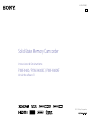 1
1
-
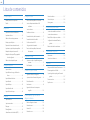 2
2
-
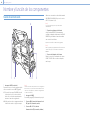 3
3
-
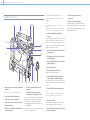 4
4
-
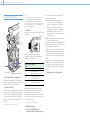 5
5
-
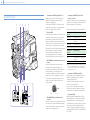 6
6
-
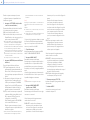 7
7
-
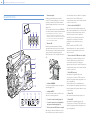 8
8
-
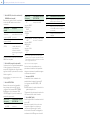 9
9
-
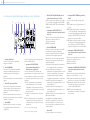 10
10
-
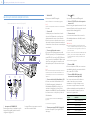 11
11
-
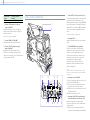 12
12
-
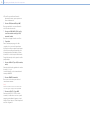 13
13
-
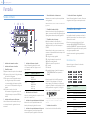 14
14
-
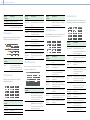 15
15
-
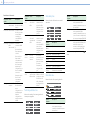 16
16
-
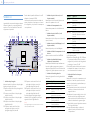 17
17
-
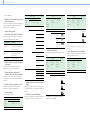 18
18
-
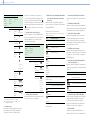 19
19
-
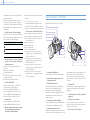 20
20
-
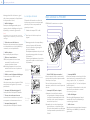 21
21
-
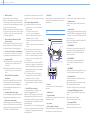 22
22
-
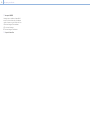 23
23
-
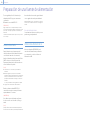 24
24
-
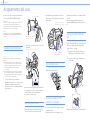 25
25
-
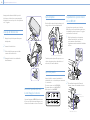 26
26
-
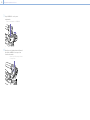 27
27
-
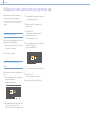 28
28
-
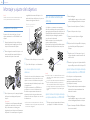 29
29
-
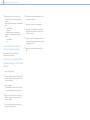 30
30
-
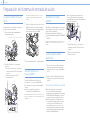 31
31
-
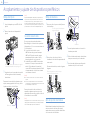 32
32
-
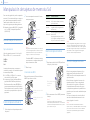 33
33
-
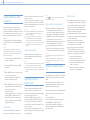 34
34
-
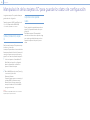 35
35
-
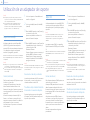 36
36
-
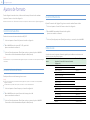 37
37
-
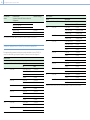 38
38
-
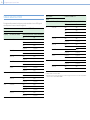 39
39
-
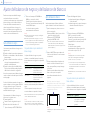 40
40
-
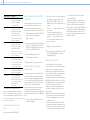 41
41
-
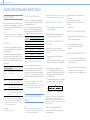 42
42
-
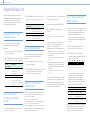 43
43
-
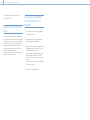 44
44
-
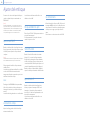 45
45
-
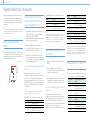 46
46
-
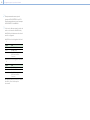 47
47
-
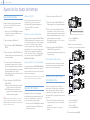 48
48
-
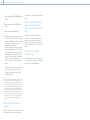 49
49
-
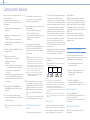 50
50
-
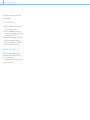 51
51
-
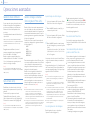 52
52
-
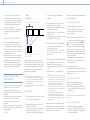 53
53
-
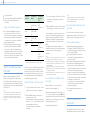 54
54
-
 55
55
-
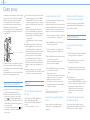 56
56
-
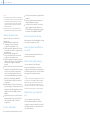 57
57
-
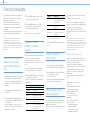 58
58
-
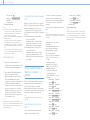 59
59
-
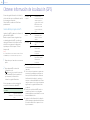 60
60
-
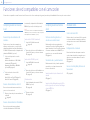 61
61
-
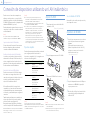 62
62
-
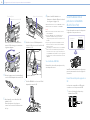 63
63
-
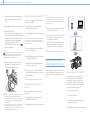 64
64
-
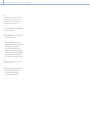 65
65
-
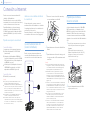 66
66
-
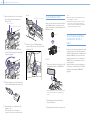 67
67
-
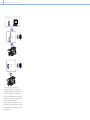 68
68
-
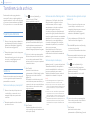 69
69
-
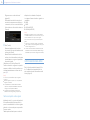 70
70
-
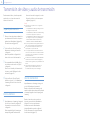 71
71
-
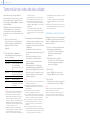 72
72
-
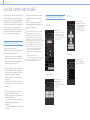 73
73
-
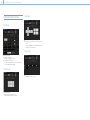 74
74
-
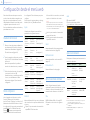 75
75
-
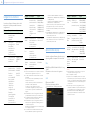 76
76
-
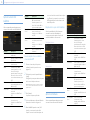 77
77
-
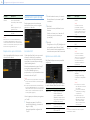 78
78
-
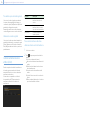 79
79
-
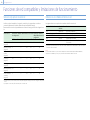 80
80
-
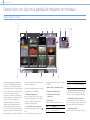 81
81
-
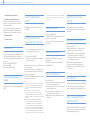 82
82
-
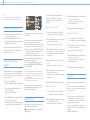 83
83
-
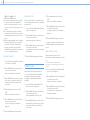 84
84
-
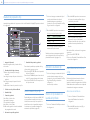 85
85
-
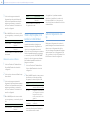 86
86
-
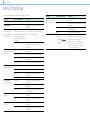 87
87
-
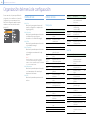 88
88
-
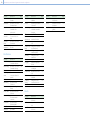 89
89
-
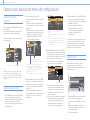 90
90
-
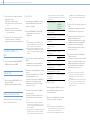 91
91
-
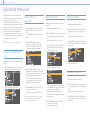 92
92
-
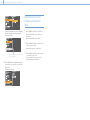 93
93
-
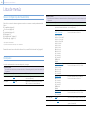 94
94
-
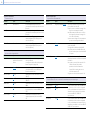 95
95
-
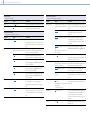 96
96
-
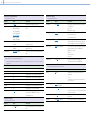 97
97
-
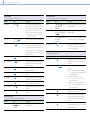 98
98
-
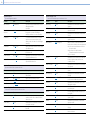 99
99
-
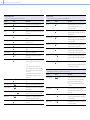 100
100
-
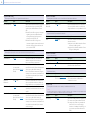 101
101
-
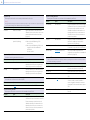 102
102
-
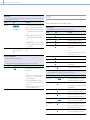 103
103
-
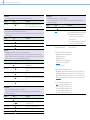 104
104
-
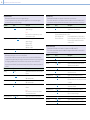 105
105
-
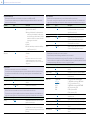 106
106
-
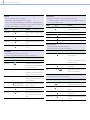 107
107
-
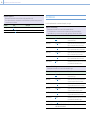 108
108
-
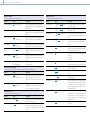 109
109
-
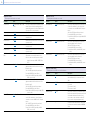 110
110
-
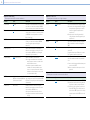 111
111
-
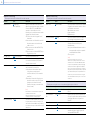 112
112
-
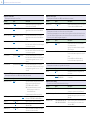 113
113
-
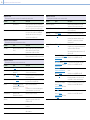 114
114
-
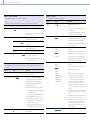 115
115
-
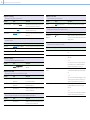 116
116
-
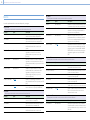 117
117
-
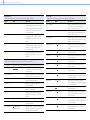 118
118
-
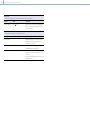 119
119
-
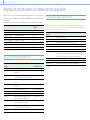 120
120
-
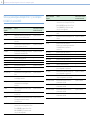 121
121
-
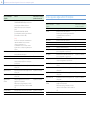 122
122
-
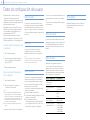 123
123
-
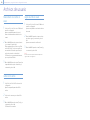 124
124
-
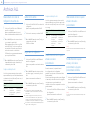 125
125
-
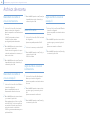 126
126
-
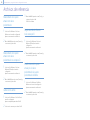 127
127
-
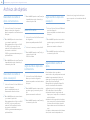 128
128
-
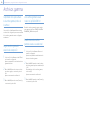 129
129
-
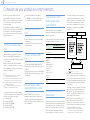 130
130
-
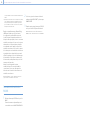 131
131
-
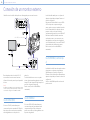 132
132
-
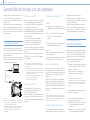 133
133
-
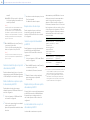 134
134
-
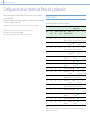 135
135
-
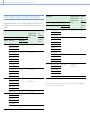 136
136
-
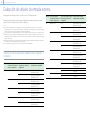 137
137
-
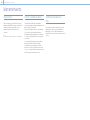 138
138
-
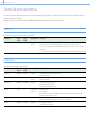 139
139
-
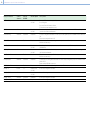 140
140
-
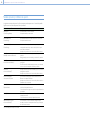 141
141
-
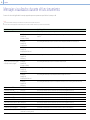 142
142
-
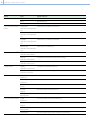 143
143
-
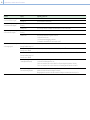 144
144
-
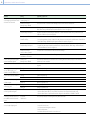 145
145
-
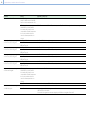 146
146
-
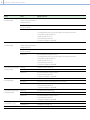 147
147
-
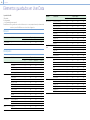 148
148
-
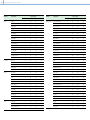 149
149
-
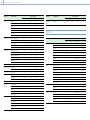 150
150
-
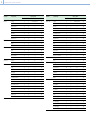 151
151
-
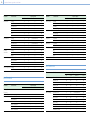 152
152
-
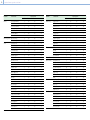 153
153
-
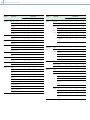 154
154
-
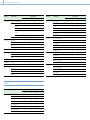 155
155
-
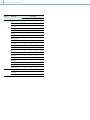 156
156
-
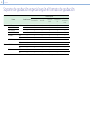 157
157
-
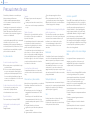 158
158
-
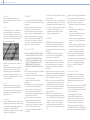 159
159
-
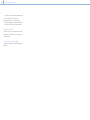 160
160
-
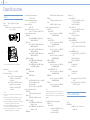 161
161
-
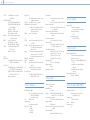 162
162
-
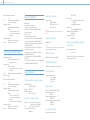 163
163
-
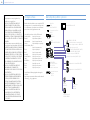 164
164
-
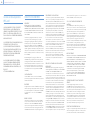 165
165
-
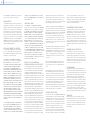 166
166
-
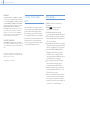 167
167
Sony Série PXW-X400 Manual de usuario
- Categoría
- Videocámaras
- Tipo
- Manual de usuario
Artículos relacionados
-
Sony PXW-Z450 v4.0 Manual de usuario
-
Sony PXW-Z280V Manual de usuario
-
Sony PDW-680 Manual de usuario
-
Sony PDW-850 Manual de usuario
-
Sony PXW-FS7M2K Manual de usuario
-
Sony PXW-X200 Manual de usuario
-
Sony PXW-Z190V Manual de usuario
-
Sony PMW-150 Manual de usuario
-
Sony PXW-X180 Manual de usuario
-
Sony DVW-970P Manual de usuario